Page 1
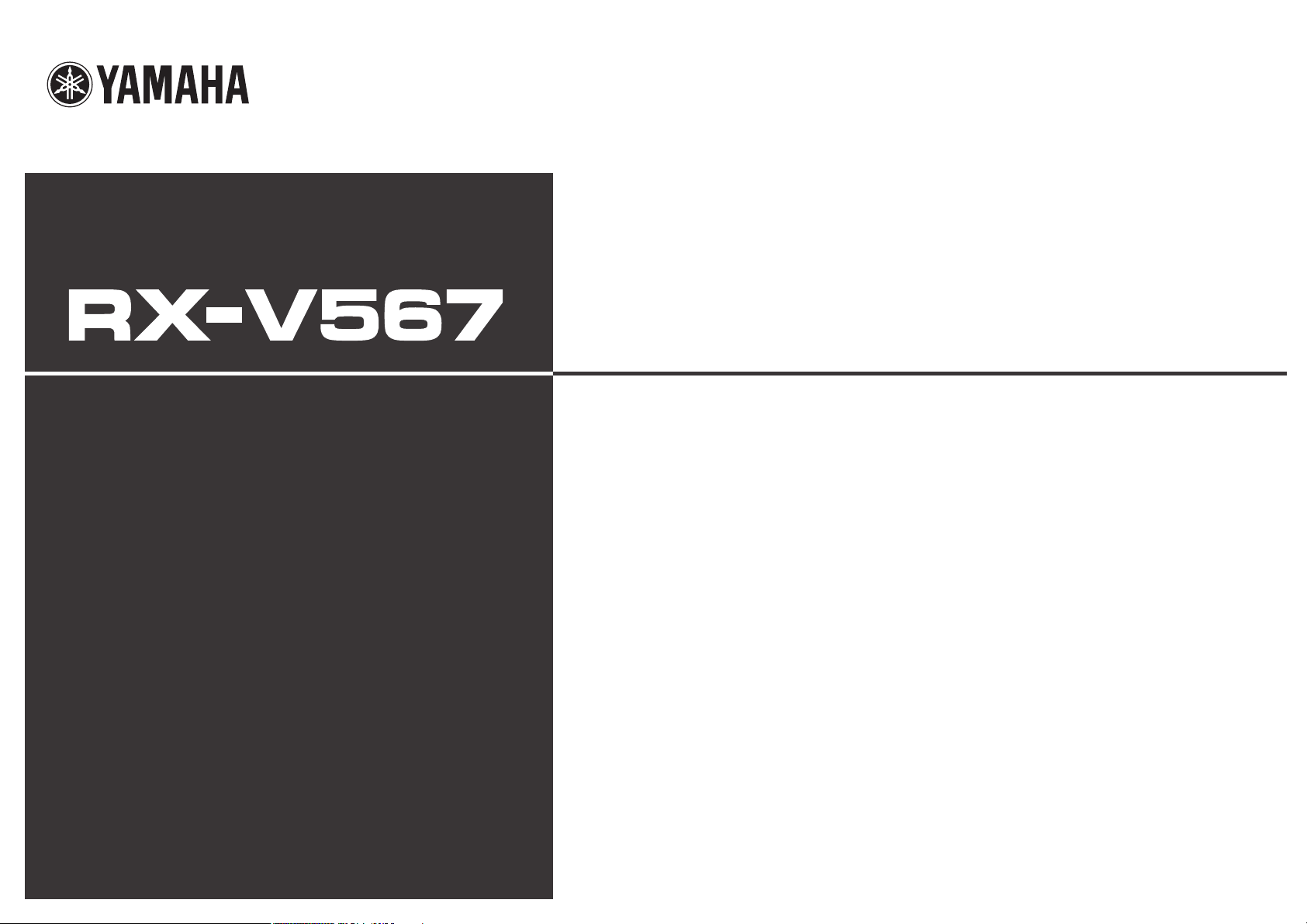
Инструкция по
эксплуатации
AV Receiver Русский
Page 2
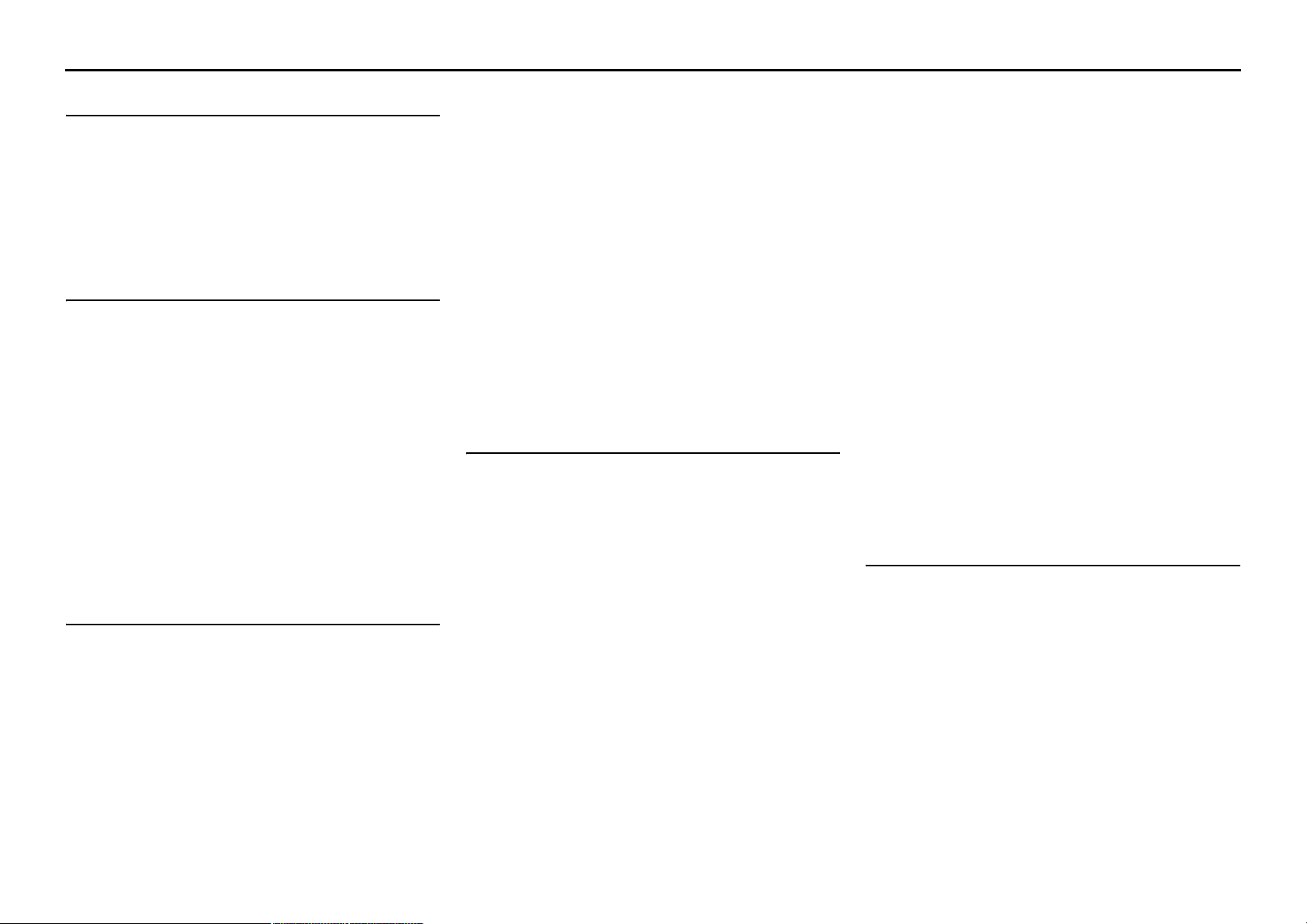
СОДЕРЖАНИЕ
ВВЕДЕНИЕ
Функции и возможности ................................................3
О данном руководстве.................................................4
Поставляемые принадлежности ...............................4
Названия компонентов и их функции......................... 5
Передняя панель...........................................................5
Задняя панель................................................................6
Дисплей передней панели...........................................7
Пульт ДУ........................................................................8
ПОДКЛЮЧЕНИЯ
Подключение колонок...................................................9
Каналы и функции колонок ......................................9
Расположение колонок.............................................10
Подключение колонок и сабвуфера......................11
Подключение внешних компонентов .......................14
Штекеры кабелей и гнезда ......................................14
Подключение ТV-монитора.....................................15
Подключение BD/DVD-проигрывателей и
других устройств.........................................................18
Подключение видеокамер и портативных
аудиоплееров...............................................................22
Передача входного аудио/видеосигнала на
внешние компоненты................................................22
Подключение FM/AM-антенн ....................................23
Автоматически установите параметры колонок
(YPAO).............................................................................24
ВОСПРОИЗВЕДЕНИЕ
Основная процедура воспроизведения .....................29
Регулировка звука высокой/низкой частоты
(контроль тональности)............................................29
Изменение установок входного сигнала с
помощью одной клавиши (функция SCENE ) ........ 30
Сохранение источников входного сигнала/
программы звукового поля......................................30
Использование программ звукового поля...............30
Выбор программ звукового поля и звуковых
декодеров .....................................................................30
Программы звукового поля.....................................33
Настройка FM/AM-приема ......................................... 35
Выбор частоты для приема (Нормальная
установка).................................................................... 35
Сохранение и вызов частоты
(Предустановка).........................................................36
Вызов предустановленной станции .......................38
Очистка предустановленных станций ................... 38
Настройка системы радиоданных (только
модель для Великобритании и Европы)............... 38
Воспроизведение мелодий с iPod™/iPhone™.......... 40
Подключение универсальной док-станции
Yamaha для iPod..........................................................40
Управление iPod™/iPhone™.................................... 40
Воспроизведение мелодий с компонентов
Bluetooth™ .....................................................................43
Подключение беспроводного
Bluetooth-приемника аудиосигнала Yamaha ........43
Спаривание компонентов Bluetooth™ ..................43
Использование компонентов Bluetooth™............44
УСТАНОВКА
Настройка установок, относящихся к каждому
источнику входного сигнала (меню Option)............ 45
Отображение и установка меню Option............... 45
Пункты меню Option ................................................ 45
Установка различных функций (меню Setup)........ 49
Отображение и установка меню Setup ................. 49
Пункты меню Setup...................................................50
Управление установками для колонок ................. 50
Настройка функции вывода аудиосигнала
данного аппарата........................................................54
Установка функций HDMI...................................... 55
Настройка ресивера в режим, более удобный
для пользования..........................................................58
Установка программы звукового поля................. 59
Запрет на изменение установок ............................. 59
Установка параметров программы звукового
поля .................................................................................. 60
Параметры CINEMA DSP.......................................61
Параметры, которые можно использовать в
определенных программах звукового поля ......... 61
Параметры, которые можно использовать в
декодере окружающего звучания ..........................62
Управление другими компонентами с помощью
пульта ДУ........................................................................ 63
Клавиши, используемые для подключения
внешних компонентов .............................................. 63
Установки кода ДУ по умолчанию........................ 63
Сохранение кодов ДУ для управления
внешним компонентом............................................. 64
Переустановка всех кодов ДУ ................................ 65
Настройка расширенных функций по мере
надобности (меню Advanced Setup).......................... 66
Отображение/установка меню Advanced Setup....66
Установка импеданса колонок
(Только модели для США и Канады) .................... 66
Предотвращение перекрытия сигналов ДУ при
использовании нескольких ресиверов Yamaha ......66
Высококачественное воспроизведение с
использованием соединений с раздельным
усилением верхних и нижних частот ..................... 67
Удаление предельных значений укрупнения
выходного видеосигнала HDMI ............................. 67
Изменение шагов частоты FM/AM
(только модель для Азии и общая модель).......... 67
Инициализация различных установок для
данного аппарата ....................................................... 67
Использование функций управления HDMI .......... 68
ПРИЛОЖЕНИЕ
Поиск и устранение неисправностей ........................ 71
Неисправности общего характера......................... 71
HDMI™.........................................................................74
Тюнер (FM/AM)..........................................................74
iPod™/iPhone™........................................................... 75
Bluetooth™ .................................................................. 76
Пульт ДУ..................................................................... 76
Глоссарий ........................................................................ 77
Информация об аудиосигнале ................................ 77
Информация о программах звукового поля........ 78
Информация о видеосигналах ................................ 78
Информация о HDMI™ .............................................. 79
О товарных знаках........................................................ 79
Технические характеристики...................................... 80
Индекс ............................................................................. 82
Ru
2
Page 3
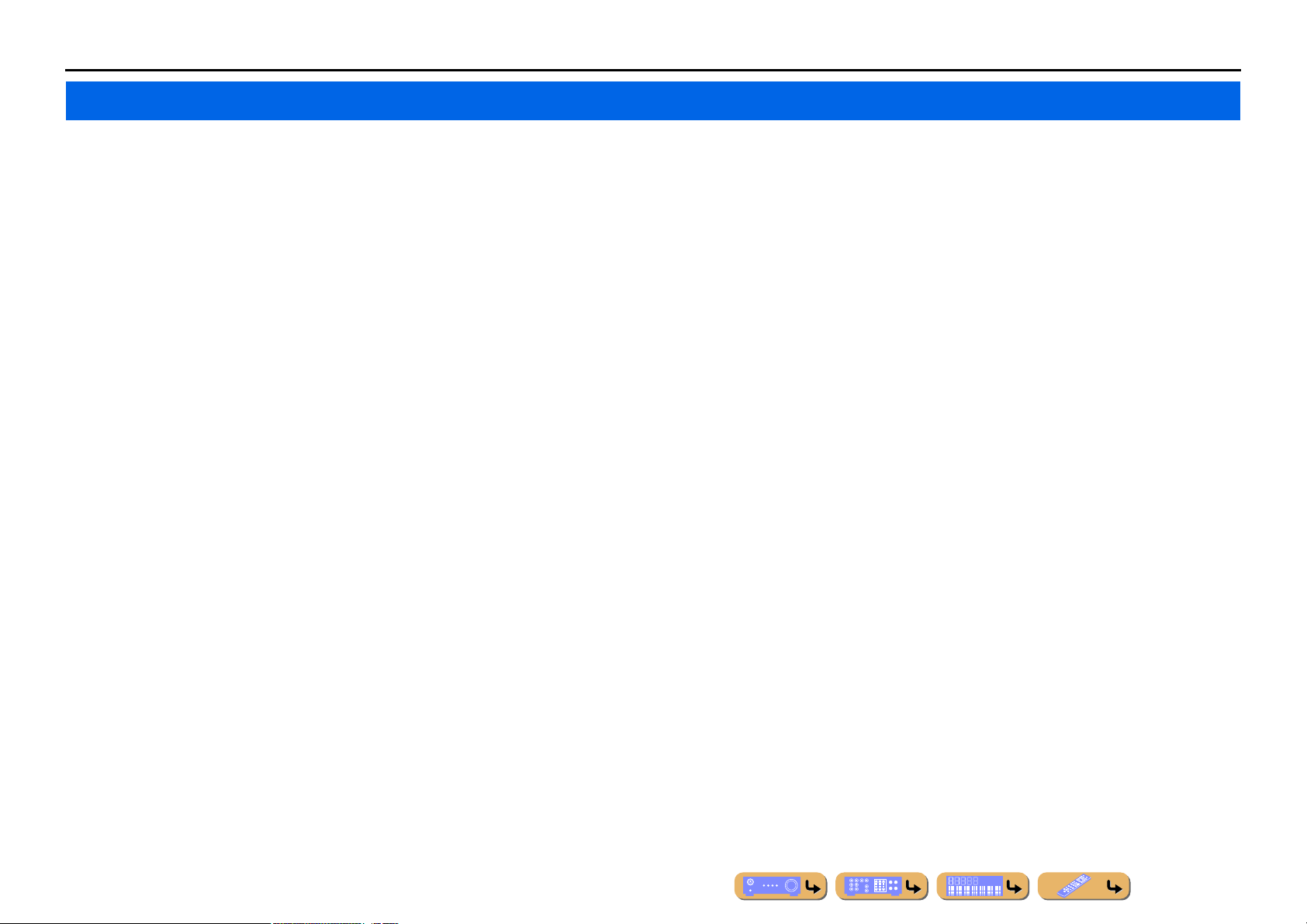
ВВЕДЕНИЕ
Функции и возможности
■
Встроенный высококачественный 7-канальный усилитель высокой мощности
■
Переключение входа/программы звукового поля с помощью 1-й кнопки (функция
SCENE)..............................................................................................................................................
Подключение колонок для конфигураций, предусматривающих от 2 до 7.1 каналов
■
–
(Только модели для США и Канады) Конфигурация импеданса колонок...........................................................
Каналы и функции колонок..............................................................................................................................................
–
–
Расположение колонок ....................................................................................................................................................
Подключение кабеля колонки.......................................................................................................................................
–
Подключение кабеля сабвуфера ...................................................................................................................................
–
–
Высококачественное воспроизведение с использованием соединений с раздельным усилением верхних
и нижних частот.................................................................................................................................................................
■
Регулировка акустических параметров в зависимости от используемых колонок и
среды для прослушивания
–
Автоматические настройки для акустических параметров колонок
(YPAO - Yamaha Parametric Room Acoustic Optimizer).............................................................................................
Выбор настроек для каждой колонки ..........................................................................................................................
–
–
Регулировка громкости для каждой колонки .............................................................................................................
Установки расстояния до колонки ................................................................................................................................
–
Управление качеством звука с помощью эквалайзера<Graphic Equalizer>........................................................
–
–
Регулировка колонок с помощью тестовых тональных сигналов .........................................................................
Настройка уровня басов и высоких частот <контроль тональности> ..................................................................
–
■
Подключение и воспроизведение внешнего компонента (макс. 14 входов)
–
Подключение внешнего компонента............................................................................................................................
–
Вывод с телевизора аудиосигнала, передаваемого через гнездо HDMI...............................................................
Объединение видеовхода HDMI/AV с другим аудиовходом ...................................................................................
–
Коррекция задержки между аудио и видеосигналом <Lipsync>.............................................................................
–
–
Защитная крышка для гнезд передней панели.............................................................................................................
Изменение названий источников входных сигналов <Input Rename>..................................................................
–
Настройка установок, относящихся к каждому источнику входного сигнала <меню Option>.......................
–
–
Воспроизведение с внешних компонентов ..................................................................................................................
Воспроизведение с iPod/iPhone (iPod/iPhone и продаваемых отдельно компонентов) .....................................
–
Воспроизведение с компонента Bluetooth (Bluetooth и продаваемых отдельно компонентов)......................
–
■
Установки HDMI
–
Установка функций HDMI..............................................................................................................................................
Управление данным аппаратом с совместимого устройства HDMI, например с помощью функции
–
управления <HDMI телевизора>...................................................................................................................................
–
Прослушивание телевизионного аудиосигнала с помощью подключения одного кабеля HDMI
<Функция обратного аудиоканала>..............................................................................................................................
Изменение разрешения укрупнения выходного видеосигнала HDMI..................................................................
–
–
Удаление предельных значений укрупнения выходного видеосигнала HDMI...................................................
30
12
10
11
13
13
24
50
52
52
52
53
29
15
57
47
54
58
45
29
40
43
55
68
70
57
67
■
FM/AM-тюнер
–
Прослушивание FM/AM-трансляции ...........................................................................................................................
Простая предустановка....................................................................................................................................................
–
(Модели для Великобритании и Европы) Настройка системы радиоданных.....................................................
–
–
(Модели для Великобритании и Европы) Автоматический прием информации о дорожном движении ....
Изменение режима FM (Стерео/Монофонический).................................................................................................
–
9
(Только модель для Азии и общая модель) Изменение шагов частоты FM/AM инициализации различных
–
установок для данного аппарата....................................................................................................................................
■
Воспроизведение многоканального, многоформатного сигнала
–
Выбор эффекта звукового поля....................................................................................................................................
Воспроизведение без использования эффектов звукового поля...........................................................................
–
–
Стереофоническое воспроизведение ...........................................................................................................................
Настройка эффектов звукового поля..........................................................................................................................
–
Воспроизведение сжатых музыкальных файлов.......................................................................................................
–
–
Установка формата декодирования цифровых аудиосигналов <Decoder Mode>..............................................
Выбор способа воспроизведения 5.1-канального сигнала <Extended Surround>................................................46
–
■
Отображение информации на передней панели/OSD (экранной индикации) на экране
35
36
38
39
36
35
30
31
31
60
30
46
телевизора
–
Переключение информации на дисплее передней панели ........................................................................................
Регулировка яркости дисплея передней панели <Dimmer> ....................................................................................
–
Регулировка положения экранной индикации <OSD Shift>....................................................................................
–
–
Отображение информации о цифровом видео/аудиосигнале <Signal Info>........................................................
■
Функции регулировки громкости
–
Облегчение прослушивания при низкой громкости <Adaptive DRC>.................................................................
Установки максимальной громкости ...........................................................................................................................
–
–
Установки начальной громкости...................................................................................................................................
Регулировка громкости различных источников входного сигнала <Volume Trim>...........................................
–
4
■
Управление с помощью пульта ДУ
–
Управление внешним компонентом с помощью пульта ДУ данного аппарата..................................................
–
Управление несколькими ресиверами Yamaha без помех для сигналов
<Переключение идентификационного кода ДУ>.....................................................................................................
■
Другие функции
–
Режим ожидания после длительного перерыва в работе <функция Auto Power Down>..................................
–
Режим ожидания после заданного интервала времени <Sleep timer>.....................................................................
Для выполнения зарядки iPod/iPhone, когда данный аппарат находится в режиме ожидания
–
<Зарядка iPod в режиме ожидания>.............................................................................................................................
–
Инициализация различных установок для данного аппарата.................................................................................
Запрет на изменение установок данного аппарата <Memory Guard> ..................................................................
–
7
59
59
47
54
55
55
46
63
66
59
8
42
67
59
Ru
3
Page 4
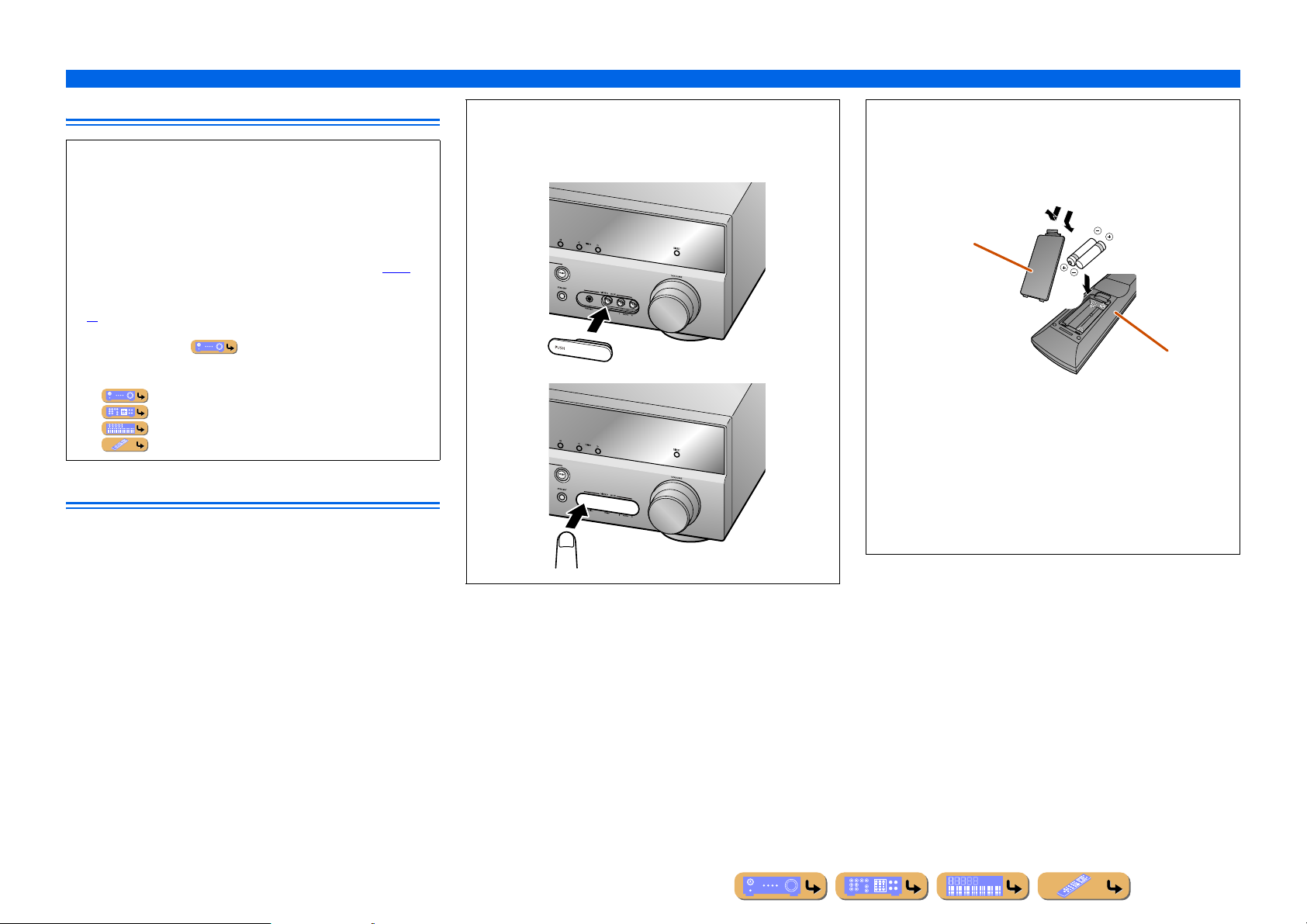
ВВЕДЕНИЕ
Функции и возможности
О данном руководстве
•
Некоторые функции не поддерживаются в определенных регионах.
•
Данное руководство составлено до начала производства. Дизайн и
технические характеристики могут частично измениться в результате
усовершенствования и т.д. В случае расхождений между руководством и
аппаратом, приоритет отдается аппарату.
•
“dHDMI1
элементов на пульте ДУ. Информация о расположении элементов
приведена в разделе “Названия компонентов и их функции” (
• J1
соответствующие номера внизу страницы.
• ☞
относящаяся к данному пункту информация.
•
Нажмите на значок “ ” внизу страницы для отображения
соответствующей страницы в разделе “Названия компонентов и их
функции”.
” (пример) используется для обозначения названий
указывает на то, что справка размещена в сноске. См.
используется для обозначения страницы, на которой приведена
Передняя панель
Задняя панель
Дисплей передней панели
Пульт ДУ
Поставляемые принадлежности
Убедитесь в наличии всех перечисленных ниже деталей.
•
Пульт ДУ
•
Батарейки (AAA, R03, UM-4) x 2
•
Микрофон YPAO
•
Рамочная AM-антенна
•
Комнатная FM-антенна
•
Крышка входа VIDEO AUX
☞с. 5
■
Установка крышки входа VIDEO AUX (прилагается)
Для защиты от пыли установите поставляемую крышку входа
VIDEO AUX на гнезда VIDEO AUX, если они не используются. Для
снятия крышки нажмите на ее левую сторону.
).
■
Установка батареек в пульт ДУ
При установке батареек в пульт ДУ снимите крышку отделения для
батареек с обратной стороны пульта ДУ и вставьте две батарейки
AAA в отделение для батареек таким образом, чтобы они совпадали
с обозначениями полярности (+ и -).
Крышка отсека для
батареек
a
c
b
Установка крышки
PUSH
Снятие крышки
Замените батарейки новыми при возникновении следующих
симптомов:
•
Пульт ДУ работает только в узком диапазоне.
• b
TRANSMIT
ПРИМЕЧАНИЕ
Если для пульта ДУ сохранены коды ДУ для внешних компонентов,
извлечение батареек более чем на 2 минуты или оставление в пульте
ДУ разряженных батареек может привести к очистке кодов ДУ. Если
это произойдет, замените батарейки новыми и установите коды ДУ.
не загорается или горит очень тускло.
Отсек для батареек
Ru
4
Page 5
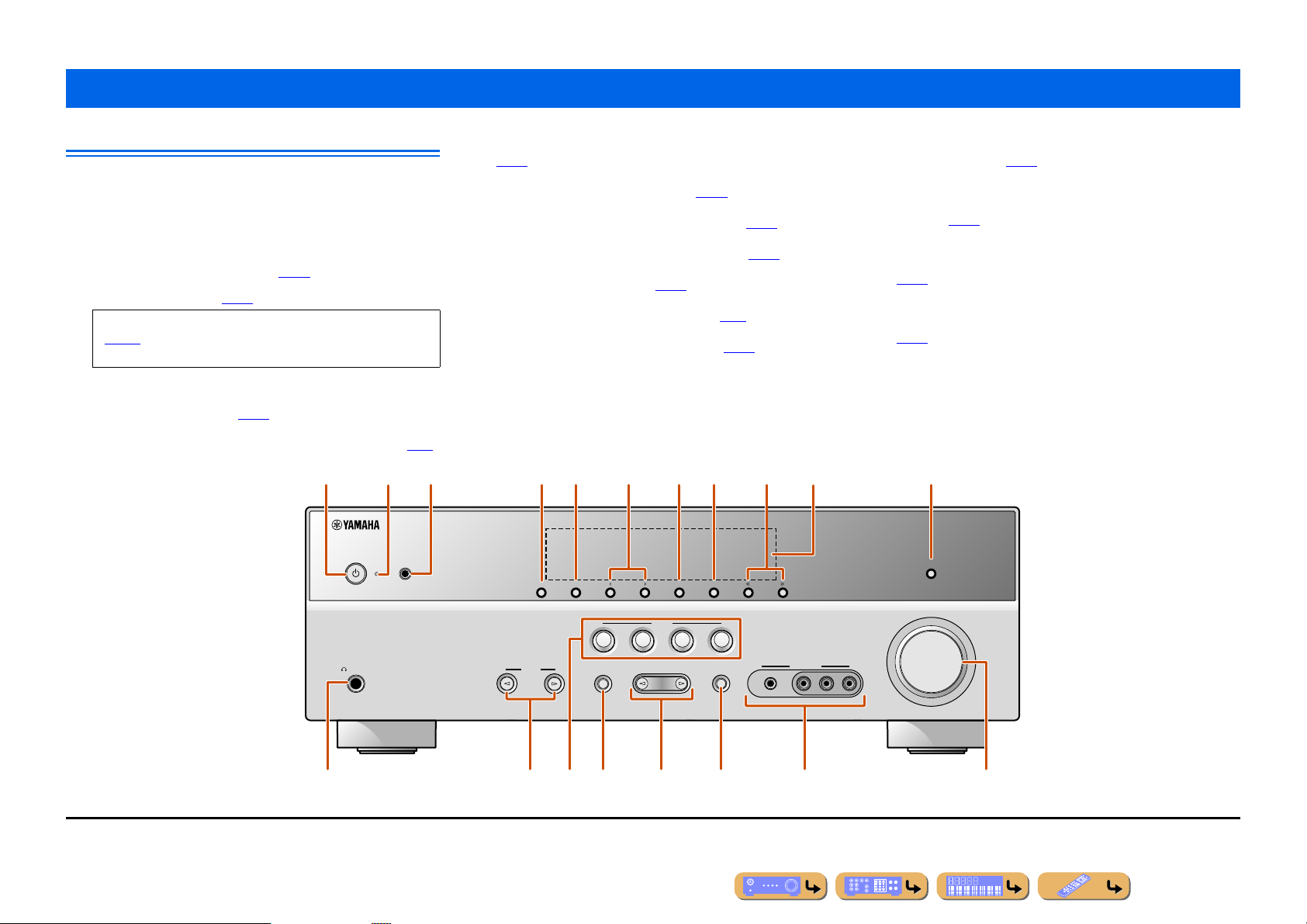
Названия компонентов и их функции
Передняя панель
a A
(Питание)
Переключение данного аппарата между включением и режимом ожидания.
b
Индикатор вывода через HDMI/зарядки iPod
Загорается в любом из следующих случаев, пока аппарат находится в режиме
ожидания.
•
Когда включена функция сквозного режима ожидания, а аудио/видеосигнал
с внешнего компонента, подключенного с помощью HDMI, выводится на
телевизор во время режима ожидания (
•
Когда iPod заряжается в универсальной док-станции Yamaha для iPod во
время режима ожидания (
☞с. 42
Пока функции управления HDMI будут в положении “On”
(
☞с. 56
), данный индикатор будет оставаться включенным во
время режима ожидания.
c
Гнездо YPAO MIC
Подключите поставляемый микрофон YPAO и автоматически
отрегулируйте баланс колонок (
d
INFO
Изменение информации, отображаемой на дисплее передней панели (
).
☞с. 24
☞с. 56).J1
).
☞с. 7
).
e
MEMORY
Сохранение FM/AM-станций в качестве предустановленных станций
(
☞с. 37).J2
f
PRESET j /
Выбор предустановленной FM/AM-станции (
g
FM
Установка диапазона FM/AM-тюнера в положение FM (
h
AM
Установка диапазона FM/AM-тюнера в положение AM (
i
TUNING jj /
Изменение частот FM/AM-тюнера (
j
Дисплей передней панели
Отображение информации на данном устройстве (
k
DIRECT
Переключение данного аппарата в прямой режим (
l
Гнездо PHONES
Подключение наушников. Звуковые эффекты, применяемые во время
воспроизведения, также будут слышны через наушники.
m
INPUT l /
Выбор источника входного сигнала для воспроизведения. Нажимайте
повторно левую или правую кнопку для циклического последовательного
переключения между источниками входного сигнала.
i
ii
h
☞с. 38).J2
☞с. 35).J2
☞с. 7
☞с. 32
☞с. 35).J2
☞с. 35).J2
).
).
ВВЕДЕНИЕ
n
SCENE
Переключение источника входного сигнала и программы звукового поля с
помощью одной кнопки (
данный аппарат находится в режиме ожидания.
o
TONE CONTROL
Регулировка выходной мощности высоких/низких частот колонок/
наушников (
p
PROGRAM l /
Переключение между используемыми эффектами звукового поля
(программами звукового поля) и декодерами окружающего звучания
(
☞с. 30
последовательного переключения между источниками входного сигнала.
q
STRAIGHT
Переключение программы звукового поля в режим прямого декодирования
(
☞с. 31
r
Гнезда VIDEO AUX
Для временного подключения к данному аппарату видеокамер, игровых
приставок и портативных музыкальных плееров.
Установите поставляемую крышку входа VIDEO AUX, когда это гнездо не
используется.
s
VOLUME
Регулировка уровня громкости.
☞с. 29
). Нажимайте повторно левую или правую кнопку для циклического
).
☞с. 30
). Нажмите эту кнопку для включения, когда
).
h
TUNING
PORTABLE
VIDEO
VIDEO
r
j
AUX
AUDIO
LR
a
PHONES
SILENT
CINEMA
J
1 :
Во время режима ожидания можно выбрать вход HDMI (HDMI1-4) для вывода на телевизор. При правильном изменении входа, индикатор вывода через HDMI/зарядки iPod мигнет дважды.
J
2 :
Используется в случае выбора входного сигнала тюнера.
c
b
YPAO MIC DIRECT
d gf h ke i
MEMORY
INFO
INPUT
nl s
PRESET
BD
TV
DVD
TONE
CONTROL
o qm p
SCENE
PROGRAM
FM AM
CD
RADIO
STRAIGHT
VOLUME
Ru
5
Page 6
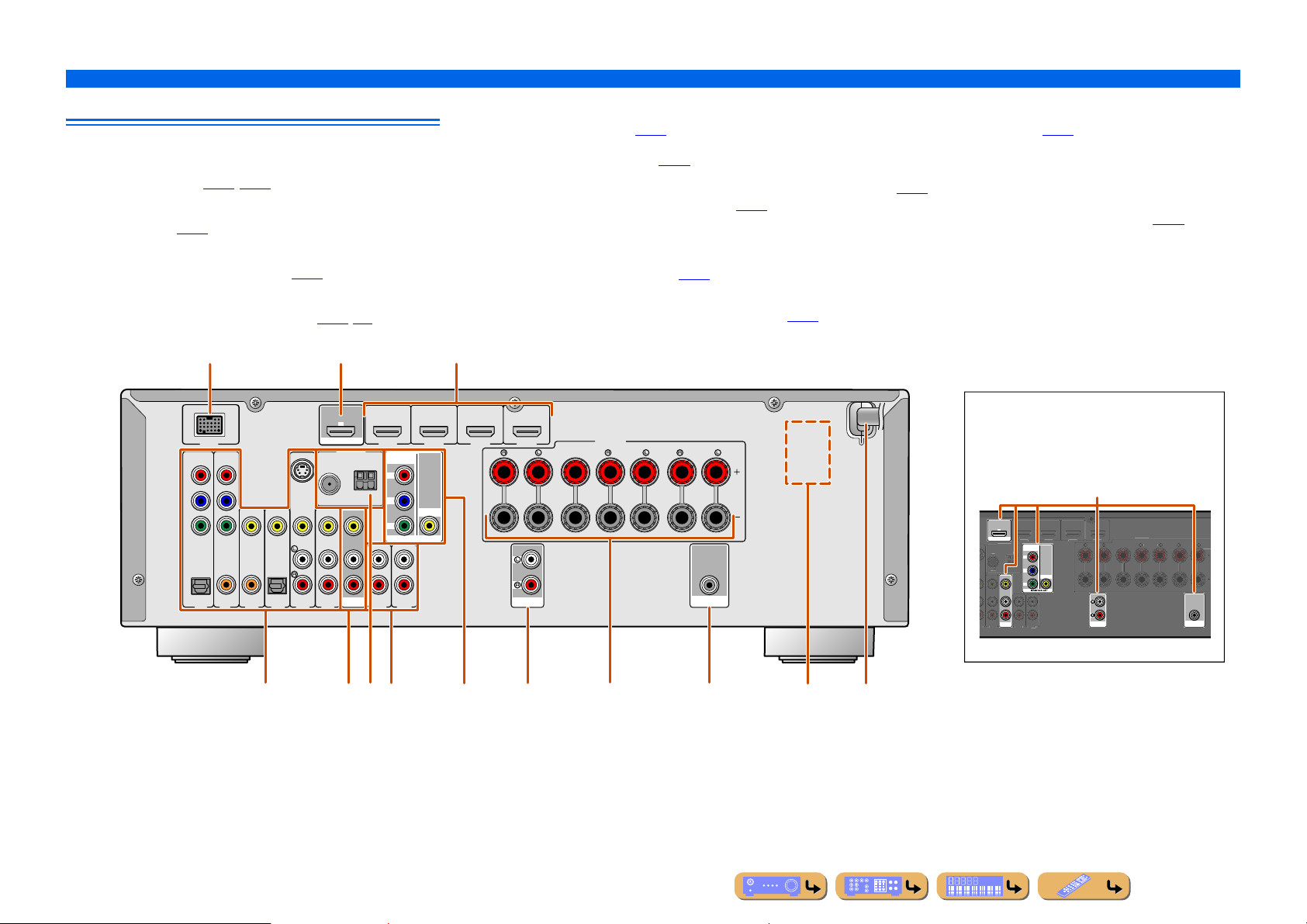
Задняя панель
5
AV 6
AU
D
IO
1
AUD
IO 2
C
R
S
SING
S
BI-AMP
(
)
HDMI 3
HDMI 4
FRONT
O
ANTENNA
7
D
a
Гнездо DOCK
Для подключения дополнительной универсальной док-станции Yamaha для
iPod (например, YDS-12) или беспроводного Bluetooth-приемника
аудиосигнала (YBA-10) (
b
Гнездо HDMI OUT
Для подключения HDMI - совместимого телевизора для вывода аудио/
видеосигналов на (
c
Гнезда HDMI1-4
Для подключения внешних компонентов, оснащенных HDMI-совместимыми
выходами для приема аудио/видеосигналов (
d
Гнезда AV1-6
Для подключения к внешним компонентам, оснащенным аудио/
видеовыходами для приема аудио/видеосигналов (
☞с. 40, ☞с. 43
☞с. 16
).
).
☞с. 18
).
☞с. 19
, с. 20).
e
Гнезда AV OUT
Для вывода аудио/видеосигналов, полученных в случае выбора аналоговых
входов (AV3-6 или AUDIO1-2) (
f
Гнезда ANTENNA
Для подключения AM и FM-антенн (
g
Гнезда AUDIO1-2
☞с. 22
).
☞с. 23
).
Для подключения к внешним компонентам, оснащенным аналоговыми
аудиовыходами, для подачи звука на данный аппарат (
h
Гнезда MONITOR OUT
Гнездо VIDEO
Для подключения телевизора, способного
☞с. 21
).
принимать входной видеосигнал, и вывода на него
Гнезда
COMPONENT VIDEO
видеосигналов (
Для подключения телевизора, совместимого с
компонентными видеосигналами, для вывода
видеосигнала с помощью трех кабелей (
☞с. 16
).
☞с. 16
ВВЕДЕНИЕ
Названия компонентов и их функции
i
Гнезда AUDIO OUT
Для вывода аудиосигналов, полученных в случае выбора таких аналоговых
гнезд, как AV5-6 или AUDIO1-2 (
j
Разъемы SPEAKERS
Для подключения фронтальных колонок, центральной колонки, колонок
окружающего звучания и тыловых колонок окружающего звучания
(
☞с. 12
).
k
Гнездо SUBWOOFER
Для подключения сабвуфера со встроенным усилителем (
l
VOLTAGE SELECTOR
(Только модель для Азии и общая модель)
Выберите положение переключателя в зависимости от величины
напряжения в данном регионе (Подробнее, Краткое руководство).
m
Силовой кабель
).
Для подключения данного аппарата к настенной розетке переменного тока.
☞с. 22
).
☞с. 13
).
DOCK
COMPONENT
VIDEO
P
R
P
B
Y
OPTICAL OPTICAL
AV
1
VIDEO
COAXIAL COAXIAL
(CD)
AV
AV
2
3
d h
ba
c
(Пример: Модели для Великобритании и Европы)
Выбор входных и выходных гнезд
ARC
(
)
BD/DVD
OUT
HDMI
ANTENNA
FM
GND
AM
S VIDEO
75ǡ
(
)
TV
AV
AV
4
AV
OUT
AV
5
6
AUD
f
ekgij
P
P
Y
IO 1
COMPONENT
VIDEO
R
B
MONITOR OUT
AUDIO 2
HDMI 2HDMI 1 HDMI 3
VIDEO
FRONT
HDMI 4
AUDIO
OUT
CENTER
SPEAKERS
SURROUND
SURROUND BACK/
BI-AMP
SUBWOOFER
PRE OUT
SINGLE
l
m
Область вокруг выходных аудио / видеогнезд
обозначена белым цветом, чтобы предотвратить
ошибочное подключение. Используйте эти гнезда для
вывода аудио/видеосигналов на телевизор или другие
внешние компоненты.
Выходные гнезда
ARC
BD/DVD
OUT
HDMI
COMPONENT
VIDEO
GN
P
R
E
5
P
B
VIDEO
Y
AV
OUT
SPEAKERS
URROUND
URROUND BACK/
SUBWOOFER
PRE OUT
ENTE
AUDIO
OUT
L
Ru
6
Page 7
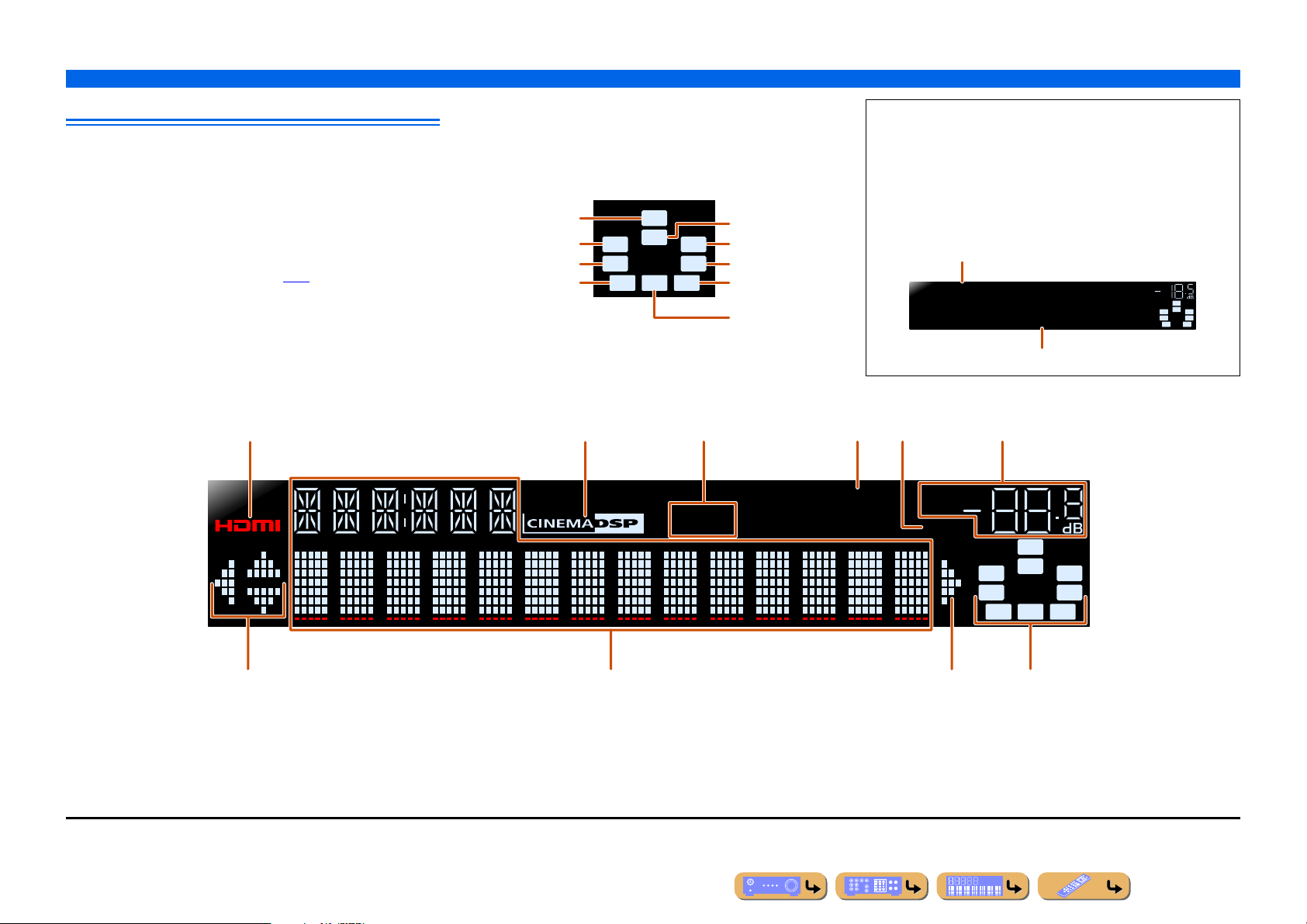
Дисплей передней панели
a
Индикатор HDMI
Загорается во время нормального обмена данными HDMI в случае выбора
любого из входов HDMI 1-4.
b
Индикатор CINEMA DSP
Загорается в случае выбора эффекта звукового поля, использующего
технологию CINEMA DSP.
c
Индикатор тюнера
Загорается во время приема FM/AM-трансляции.
d
Индикатор SLEEP
Загорается при включенном таймере сна (
e
Индикатор MUTE
Мигает во время приглушения аудиосигнала.
f
Индикатор VOLUME
Используется для отображения текущего уровня громкости.
g
Индикаторы курсора
Загораются, если соответствующие курсоры на пульте ДУ доступны для
управления.
☞с. 8
).
abcdfe
h
Многофункциональный информационный дисплей
Используется для отображения различной информации о пунктах меню и
установках.
i
Индикаторы колонок
Используются для обозначения разъемов колонок, через которые выводятся
сигналы.
Сабвуфер
Фронтальная левая
окружающего звучания
колонка окружающего
колонка
Левая колонка
Левая тыловая
звучания
SW
C
LR
SL SR
SBL SBRSB
Центральная
колонка
Фронтальная
правая колонка
Правая колонка
окружающего звучания
Правая тыловая
колонка окружающего
звучания
Тыловая колонка
окружающего
звучания
J1
ВВЕДЕНИЕ
Названия компонентов и их функции
■
Переключение дисплея на передней панели
На передней панели могут отображаться программы звукового поля
и названия декодеров окружающего звучания, а также активный
источник входного сигнала.
Нажимайте повторно кнопку
последовательного переключения между источником входного
сигнала
→
программой звукового поля → декодером окружающего
звучания.
J2
Название источника входных сигналов
HDMI1
Straight
Программа звукового поля (программа DSP)
f
INFO
для циклического
VOL.
SW
C
L
SL SR
SBL SBR
R
gh ig
J
1 :
“SB” отображается только при использовании 6.1-канальной конфигурации.
J
2 :
Во время выбора входа тюнера вместо источника входного сигнала будет отображаться FM/AM-частота.
STEREO
TUNED
SLEEP
VOL.
MUTE
SW
C
LR
SL SR
SBL SBRSB
Ru
7
Page 8
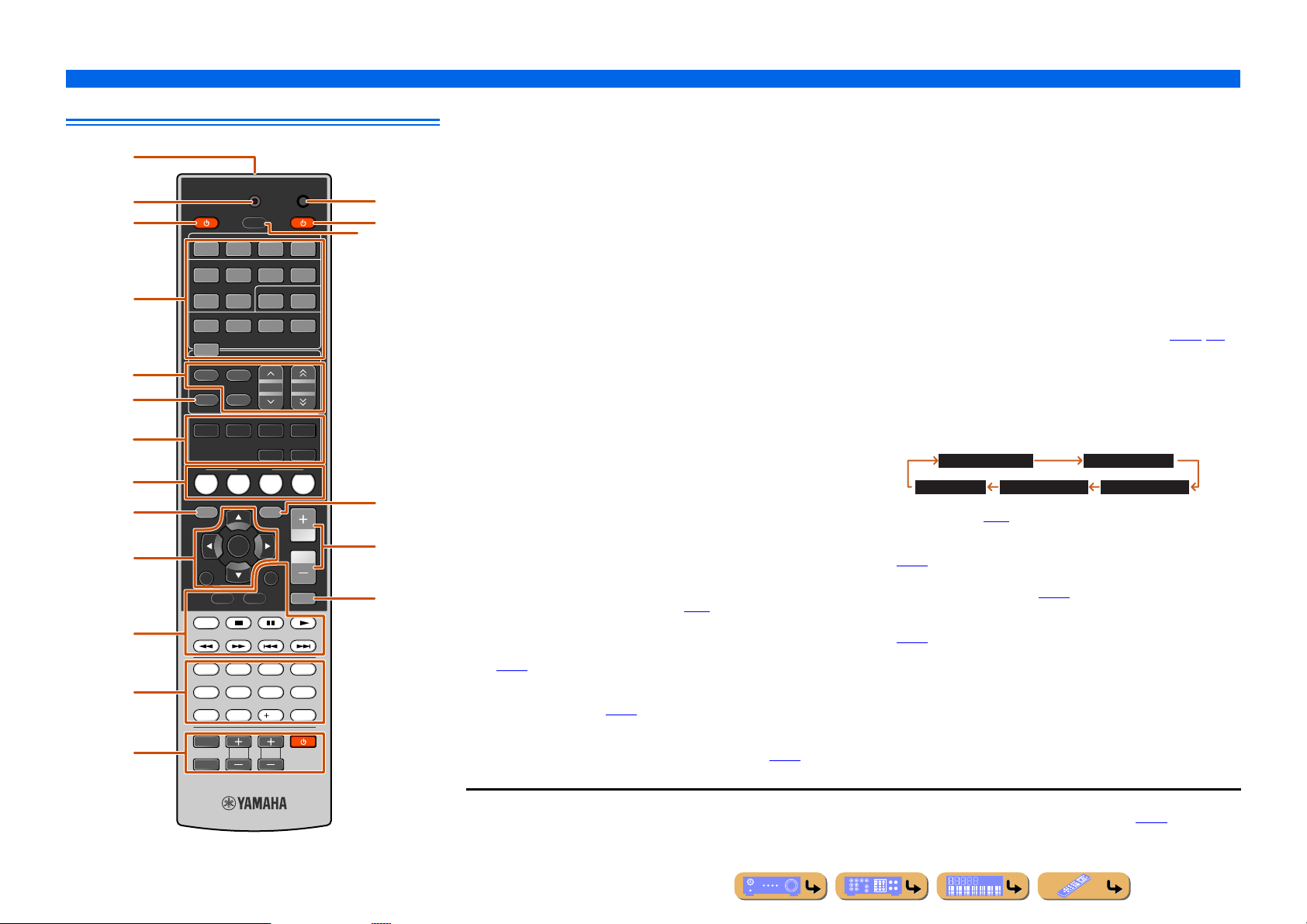
Пульт ДУ
a
b
c
d
e
f
g
h
i
j
k
l
m
TRANSMIT
SOURCE
V-AU X
TUNER
MOVIE MUSIC
DVD
SETUP
RETURN
TOP
MENU
REC
INPUT
MUTE
SLEEP
HDMI
1234
AV
1234
FM
INFO
BD
1234
90
AM
PRESET
MEMORY
ENHANCER
STEREO
STRAIGHT DIRECT
SCENE
TV
OPTION
ENTER
DISPLAY
TV
TV VOL TV CH
AUDIO
1256
CD
POP-UP
MENU
7856
10
SUR. DECODE
VOLUM E
CODE SET
RECEIVER
DOCK[ A ] [ B ]
TUNING
RADIO
MUTE
ENT
p
n
o
q
r
s
a
Передатчик сигнала ДУ
Передача инфракрасных сигналов.
b
TRANSMIT
Загорается во время передачи сигнала с пульта ДУ.
c
SOURCE A (Питание SOURCE)
Включение и выключение внешнего компонента.
d
Переключатель входных сигналов
Выбор источника входного сигнала для воспроизведения на данном аппарате.
HDMI1-4
AV 1- 6
AUDIO1-2
V-AU X
[A]/[B]
DOCK
TUNER
e
Клавиши тюнера
Гнезда HDMI1-4
Гнезда AV1-6
Гнезда AUDIO1-2
Гнезда VIDEO AUX на передней панели
Используется для изменения внешнего компонента,
управление которым осуществляется с помощью
k
Клавиши управления внешними компонентами
без изменения входных сигналов.
J1
Универсальная док-станция Yamaha для iPod или
беспроводной Bluetooth-приемник аудиосигнала
подключен к гнезду DOCK.
FM/AM-тюнер
Управление FM/AM-тюнером. Эти клавиши используются во время работы с
входом тюнера.
FM
Установка диапазона FM/AM-тюнера в положение
FM.
AM
Установка диапазона FM/AM-тюнера в положение
AM.
MEMORY
PRESET F /
TUNING H /
f
INFO
G
I
Предустановка радиостанций.
Выбор предустановленной станции.
Изменение частот настройки.
Циклическое переключение информации, отображаемой на дисплее
передней панели (название выбранного в данный момент источника
входного сигнала, программы звукового поля, декодера окружающего
звучания, частоты FM/AM-тюнера и т.п.) (
g
Клавиши выбора звука
☞с. 7
).
Переключение между используемыми эффектами звукового поля
(программами звукового поля) и декодерами окружающего звучания
(
☞с. 30
).
h
SCENE
Переключение источника входного сигнала и программы звукового поля с
помощью одной кнопки (
☞с. 30
). Нажмите эту кнопку для включения, когда
данный аппарат находится в режиме ожидания.
i
SETUP
Отображение подробного меню Setup для данного аппарата (
☞с. 49
ВВЕДЕНИЕ
Названия компонентов и их функции
j
Ку рс ор B / C / D / E, ENTER, RETURN
Ку рс ор B / C / D / EВыбор пунктов меню и изменение установок во
ENTER
RETURN
k
Клавиши управления внешними компонентами
Управление записью, воспроизведением, отображением меню и т.п. для
внешних компонентов.
l
Цифровые клавиши
Ввод чисел.
m
Клавиши управления телевизором
,
Управление монитором, например, телевизором.
n
CODE SET
Установка кодов ДУ для управления внешним компонентом (
o
RECEIVER A (Питание RECEIVER)
Переключение данного аппарата между включением и режимом ожидания.
p
SLEEP
Переключение данного аппарата в режим ожидания автоматически через
заданный период времени (таймер сна). Нажимайте повторно данную
клавишу для установки времени включения функции таймера сна.
Sleep 120min. Sleep 90min.
Индикатор SLEEP (
q
OPTION
Отображение меню Option для каждого источника входного сигнала
(
☞с. 45
).
r
VOLUME +/ -
Регулировка уровня громкости (
s
MUTE
Включение и выключение функции приглушения выводимого звука
(
☞с. 29
).
).
время отображения меню установок и т.п.
Подтверждение выбранного пункта.
Возврат к предыдущему экрану во время
отображения меню установки или завершение
экрана меню.
J1
Sleep 60min.Sleep 30min.Sleep Off
☞с. 7
) загорится при включении таймера сна.
☞с. 29
).
☞с. 63
, с. 67).
JJ
1 :
При управлении зарегистрированными компонентами можно использовать kКлавиши управления внешними компонентами
сигнала. Для управления внешними компонентами необходимо заранее зарегистрировать коды ДУ для каждого источника входного сигнала (
для каждого источника входного
☞с. 63
).
Ru
8
Page 9
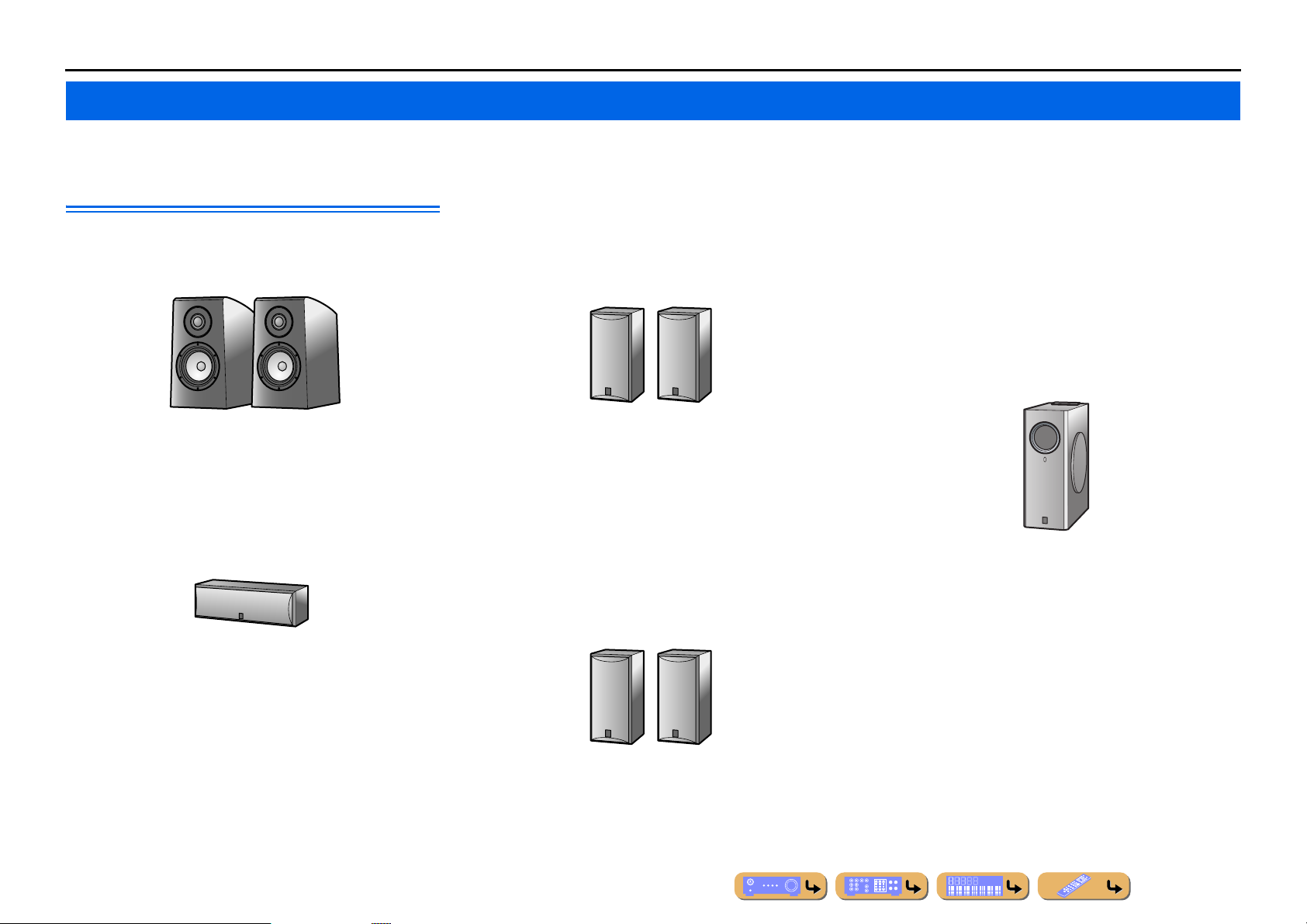
ПОДКЛЮЧЕНИЯ
Подключение колонок
В данном аппарате используются эффекты звукового поля и звуковые декодеры для создания у слушателя ощущения присутствия в настоящем кинотеатре или концертном зале. Эти эффекты достигаются путем
идеального размещения колонок и подключений в конкретной среде прослушивания.
Каналы и функции колонок
■
Фронтальные левые и правые колонки
Фронтальные колонки предназначены для воспроизведения звуков
фронтальных каналов (стереозвука) и звуковых эффектов.
Пример
Расположение фронтальной колонки:
Установите эти колонки на одинаковом расстоянии от идеального места
прослушивания в передней части комнаты. При использовании экрана
проектора, колонки необходимо устанавливать внизу на высоте, равной
примерно 1/4 высоты экрана.
■
Центральная колонка
Центральная колонка предназначена для воспроизведения звука
центрального канала (диалог, вокал и т.д.).
Пример
Расположение центральной колонки:
Разместите ее посередине между левой и правой фронтальными
колонками. При использовании телевизора, разместите эту колонку
прямо над центром телевизора или прямо под ним, поравняв их передние
поверхности.
При использовании экрана разместите ее под центром экрана.
■
Левая и правая колонки окружающего
звучания
Колонки окружающего звучания предназначены для звуковых
эффектов и вокала при использовании 5.1-канальных колонок,
воспроизводящих звуки заднего плана. При использовании с 6.1/7.1канальным сигналом (включая тыловой канал окружающего звучания)
будет выводиться звук для задней правой и левой зон.
Пример
Расположение колонок окружающего звучания:
Разместите колонки в задней части комнаты с левой и правой стороны
лицевой стороной к положению прослушивания. Их необходимо
размещать в пределах 60 – 80 градусов от положения прослушивания и
таким образом, чтобы верхняя часть колонок находилась на высоте 1,5 –
1,8 м от пола.
■
Левая и правая тыловые колонки
окружающего звучания
Используются для вывода звуковых эффектов сзади. При
использовании 6.1-канального звука, звук левой и правой тыловых
колонок окружающего звучания будет смешиваться и выводиться через
одну колонку. При использовании 5.1-канального звука, звук тыловых
колонок окружающего звучания будет распределяться между левой и
правой колонками окружающего звучания.
Пример
Установка тыловой колонки окружающего звучания:
При использовании 7.1-канального звука поверните левую и правую
колонки, направленные в сторону положения прослушивания, к задней
части положения прослушивания. Расположите левую и правую колонки
на расстоянии по крайней мере 30 см друг от друга. Оптимальным
является такое же расстояние, как и между левой и правой колонками.
При использовании 6.1-канального звука, поверните эти колонки к
задней части положения прослушивания.
■
Сабвуфер
Колонка сабвуфера используется для вывода басов и звуков
низкочастотного эффекта (LFE) в сигналах Dolby Digital и DTS.
Используйте сабвуфер, оснащенный встроенным усилителем.
Пример
Расположение колонки сабвуфера:
Расположите его снаружи от левой и правой фронтальных колонок,
немного повернутых внутрь, чтобы уменьшить эхо от стен.
Ru
9
Page 10
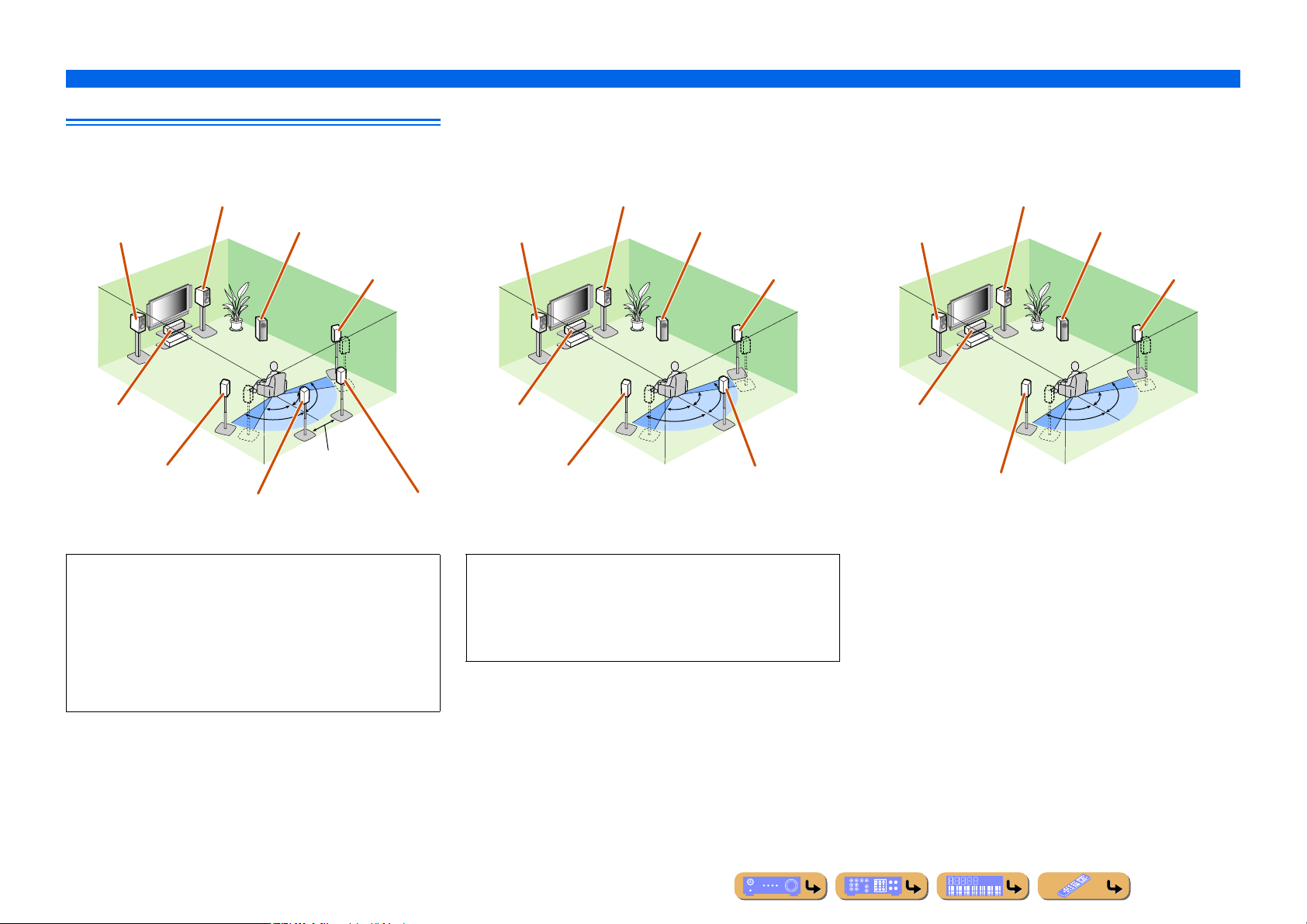
Расположение колонок
■
7.1-канальное расположение колонок
(7 колонок + сабвуфер)
■
6.1-канальное расположение колонок
(6 колонок + сабвуфер)
ПОДКЛЮЧЕНИЯ
Подключение колонок
■
5.1-канальное расположение колонок
(5 колонок + сабвуфер)
Фронтальная правая колонка
Фронтальная левая
колонка
Центральная
колонка
Левая колонка
окружающего звучания
Левая тыловая колонка
окружающего звучания
•
Подключите по крайней мере две колонки (левую и правую
фронтальные колонки).
•
Если нельзя подключить все пять колонок, отдайте приоритет
колонкам окружающего звучания.
•
Колонки окружающего звучания необходимо размещать в пределах 60
– 80 градусов от положения прослушивания.
•
При использовании 7.1-канального расположения колонок,
расположите левую и правую тыловые колонки окружающего
звучания на расстоянии по крайней мере 30 см друг от друга.
Сабвуфер
60q
60q
80q
30 см или более
Правая колонка
окружающего
звучания
80q
Правая тыловая
колонка окружающего
звучания
Фронтальная правая колонка
Фронтальная левая
колонка
Центральная
колонка
Левая колонка
окружающего звучания
■
Мониторы с электронно-лучевыми трубками
Сабвуфер
60q
80q
60q
80q
Тыловая колонка
окружающего звучания
Правая колонка
окружающего
звучания
Рекомендуется использовать колонки с магнитным экраном, чтобы
избежать искажения видеосигнала, особенно при расположении
фронтальных и центральной колонок рядом с экраном.
Если на экране все равно будут появляться помехи от колонок с
магнитным экраном, переместите колонки дальше от телевизора.
Фронтальная левая
колонка
Центральная
колонка
Левая колонка
окружающего звучания
Фронтальная правая колонка
Сабвуфер
60q
60q
80q
Правая колонка
окружающего
звучания
80q
Ru
10
Page 11
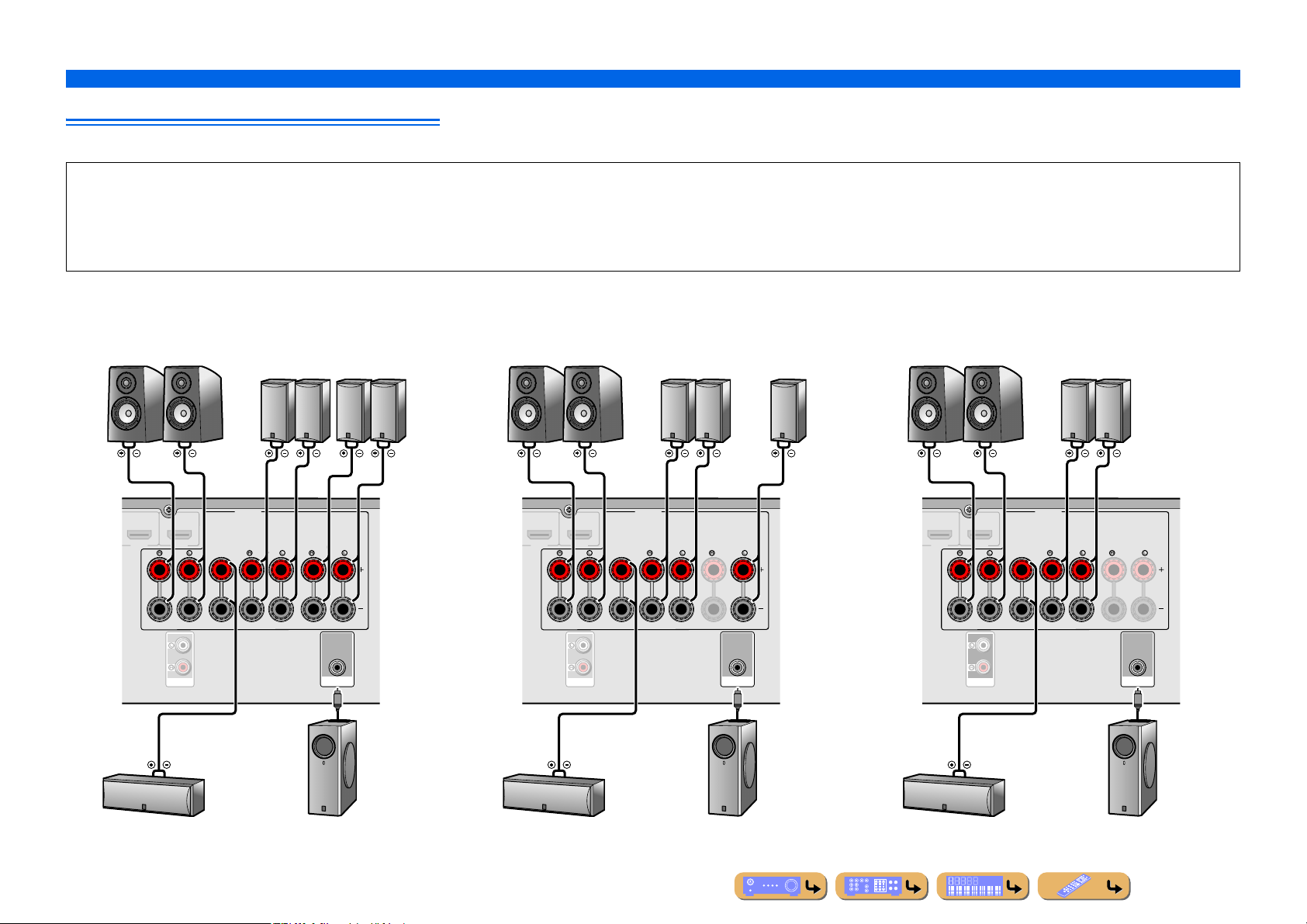
ПОДКЛЮЧЕНИЯ
Подключение колонок
Подключение колонок и сабвуфера
Подключите колонки к соответствующим терминалам на задней панели.
ПРЕДУПРЕЖДЕНИЕ
•
Перед подключением колонок извлеките из розетки силовой кабель переменного тока данного аппарата.
•
Кабели колонок обычно состоят из двух параллельных изолированных кабелей. Для обозначения другой полярности один из этих кабелей окрашен в другой цвет или имеет продольную полоску. Вставьте кабель другого цвета (или
имеющий полоску) в разъем “+” (положительный, красный) на данном аппарате и колонках, а другой кабель – в разъем “-” (отрицательный, черный).
•
Соблюдайте осторожность, чтобы жила кабеля колонки не касалась чего-либо и не контактировала с металлическими деталями данного аппарата. Это может привести к повреждению аппарата или колонок. В случае короткого
замыкания цепи кабеля колонки при включении данного аппарата на дисплее передней панели появится сообщение “CHECK SP WIRES!”.
■
7.1-канальное подключение колонок
(7 колонок + сабвуфер)
Фронтальная колонка Колонка
Правая Левая
окружающего
звучания
Правая Левая Правая Левая
Тыловая колонка
окружающего
звучания
■
6.1-канальное подключение колонок
(6 колонок + сабвуфер)
Фронтальная колонка Колонка
Правая Левая
окружающего
звучания
Правая Левая
Тыловая колонка
окружающего
звучания
■
5.1-канальное подключение колонок
(5 колонок + сабвуфер)
Фронтальная колонка Колонка
Правая Левая
окружающего
звучания
Правая Левая
HDMI 3
FRONT
HDMI 4
SPEAKERS
HDMI 4
SURROUND BACK/
CENTER
SURROUND
AUDIO
OUT
BI-AMP
SUBWOOFER
PRE OUT
SINGLE
HDMI 3
FRONT
AUDIO
OUT
СабвуферЦентральная колонка
CENTER
SPEAKERS
SURROUND
SURROUND BACK/
BI-AMP
SUBWOOFER
PRE OUT
СабвуферЦентральная колонка
SINGLE
HDMI 3
FRONT
HDMI 4
SPEAKERS
SURROUND BACK/
CENTER
SURROUND
AUDIO
OUT
BI-AMP
SUBWOOFER
PRE OUT
SINGLE
СабвуферЦентральная колонка
Ru
11
Page 12
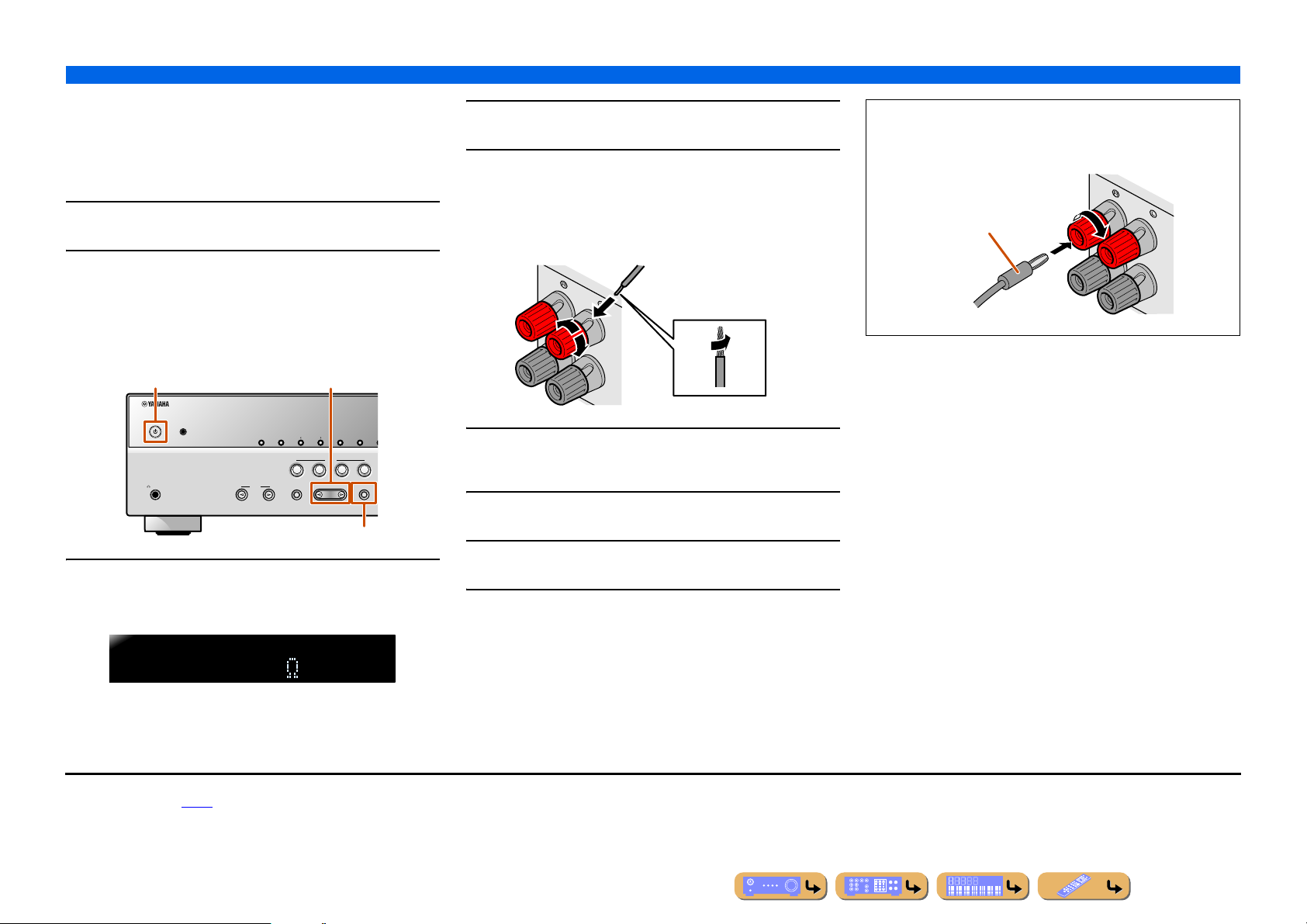
■
FRONT
2
4
FRONT
(Только модели для США и Канады)
Изменение импеданса колонок
Настройка данного аппарата на использование колонок с
сопротивлением 8
При подключении к колонкам с сопротивлением 6
следующую процедуру для переключения на 6
Переключите данный аппарат в режим ожидания.
Ω
является заводской установкой.
Ω
Ω
.
выполните
1
Несколько раз нажмите кнопку STRAIGHT для выбора опции
“6
Ω
4
5
■
MIN”.
Переключите этот аппарат в режим ожидания, а затем снова
включите его.
Питание включится после завершения настройки сделанных установок.
Подключение колонок
ПОДКЛЮЧЕНИЯ
Подключение колонок
Подключение вилки штекерного типа (за исключением
моделей для Великобритании, Европы, Азии и Кореи)
Затяните головку и вставьте вилку штекерного типа в торец разъема.
Банановый штекер
Нажмите кнопку A, одновременно нажав и удерживая
кнопку STRAIGHT на передней панели.
2
Отпустите кнопки после появления меню “ADVANCED SETUP” на
дисплее передней панели.
Примерно через несколько секунд будут отображены пункты главного
меню.
J1
A
YPAO MIC
PHONES
SILENT
CINEMA
Убедитесь, что на передней панели отображена индикация
“SP IMP.”.
3
PROGRAM l / h
MEMORY
INFO
INPUT
PRESET
BD
DVD
TONE
CONTROL
TV
STRAIGHT
PROGRAM
FM AM
SCENE
CD
RADIO
STRAIGHT
SPIMP.-8MIN
3
2
1
4
Удалите приблизительно по 10 мм изоляции на концах
кабелей колонки и надежно скрутите оголенные провода
1
кабелей во избежание короткого замыкания.
Открутите разъемы колонки.
2
Вставьте оголенный провод кабеля колонки в щель на
боковой стороне разъема.
3
Затяните разъем.
4
JJ
1 :
См. раздел “Настройка расширенных функций по мере надобности (меню
Advanced Setup)” (
Advanced Setup.
☞с. 66
) для получения подробной информации по меню
Ru
12
Page 13

■
Подключение сабвуфера
■
Соединение с раздельным усилением верхних
и нижних частот для фронтальных колонок
Данный аппарат позволяет подключать колонки, поддерживающее
соединение с раздельным усилением верхних и нижних частот. При
подключении колонок, подключите гнезда FRONT и гнезда
SURROUND BACK/BI-AMP, как показано на рисунке внизу.
ПОДКЛЮЧЕНИЯ
Подключение колонок
Для активации соединения с раздельным усилением верхних и нижних
частот подключите силовой кабель, а затем проверьте следующее.
Убедитесь, что аппарат находится в режиме ожидания.
1
Нажмите кнопку A, одновременно нажав и удерживая
кнопку STRAIGHT на передней панели.
2
Отпустите кнопки после появления меню “ADVANCED SETUP” на
дисплее передней панели. Примерно через несколько секунд будут
отображены пункты главного меню.
A
J1
STRAIGHT
Подключите входное гнездо сабвуфера с помощью
штекерного аудиокабеля к гнезду SUBWOOFER на данном
1
аппарате.
Установите громкость сабвуфера следующим образом.
Громкость: Установите приблизительно на половину громкости (или
2
немного меньше половины).
Частота кроссовера (если она доступна): Установите на максимум.
CROSSOVER/
VOLUME
MIN MAX
Примеры настройки сабвуфера
HIGH CUT
MIN MAX
SURROUND BACK/
FRONT
BI-AMP
ПРИМЕЧАНИЯ
•
Перед выполнением соединений с раздельным усилением верхних и
нижних частот извлеките кронштейны или кабели, соединяющие
низкочастотный и высокочастотный динамики. Подробнее, смотрите
инструкцию по эксплуатации колонок. Если не выполняются
соединения с раздельным усилением верхних и нижних частот
убедитесь, что кронштейны или кабели подключены перед
подключением кабелей колонок.
•
При соединении с раздельным усилением верхних и нижних частот
использование тыловых колонок окружающего звучания невозможно.
YPAO MIC
PHONES
SILENT
CINEMA
Несколько раз нажмите кнопку PROGRAM h для
переключения к следующему экрану.
3
MEMORY
INFO
INPUT
PRESET
BD
TV
DVD
TONE
CONTROL
PROGRAM l / h
PROGRAM
FM AM
SCENE
CD
RADIO
STRAIGHT
BI-AMP-OFF
Нажмите кнопку STRAIGHT для изменения установок в
положение “ON”.
4
Переключите этот аппарат в режим ожидания, а затем снова
включите его.
5
Соединение с раздельным усилением верхних и нижних частот будет
задействовано, и аппарат будет включен.
Для выключения соединения с раздельным усилением верхних и нижних
частот выполните ту же самую процедуру и выберите в шаге 4 “OFF”.
JJ
1 :
См. раздел “Настройка расширенных функций по мере надобности (меню
Advanced Setup)” (
Advanced Setup.
☞с. 66
) для получения подробной информации по меню
Ru
13
Page 14
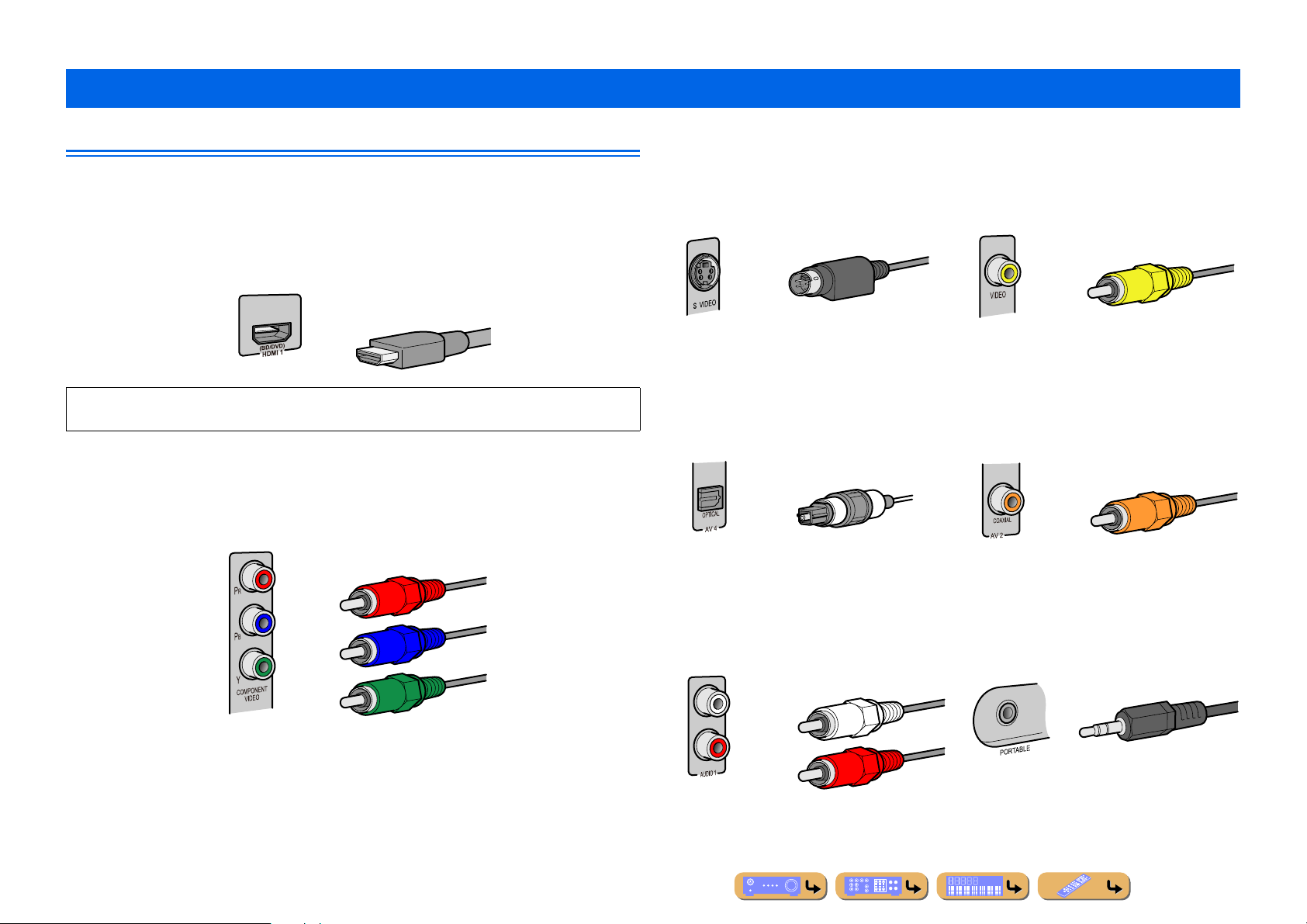
Подключение внешних компонентов
ПОДКЛЮЧЕНИЯ
Штекеры кабелей и гнезда
Данный аппарат оборудован следующими входными/выходными гнездами. Используйте гнезда и кабели,
соответствующие подключаемым компонентам.
■
Аудио/видеогнезда
Гнезда HDMI
Цифровое видео и цифровой звук передаются по одному кабелю.
Используйте только кабель HDMI.
Кабель HDMI
•
Используйте 19-штыревой кабель HDMI с логотипом HDMI.
•
Рекомендуется использовать кабель длиной меньше 5,0 м, чтобы избежать ухудшения качества сигнала.
■
Аналоговые видеогнезда
Гнезда COMPONENT VIDEO
Сигнал разделяется на три компонента:
яркость (Y), насыщенность синего цвета (P
Используйте компонентные штекерные видеокабели с тремя штекерами.
B
) и насыщенность красного цвета (PR).
Компонентный штекерный
видеокабель
Гнездо S VIDEO (Только модели для
Великобритании и Европы)
Используется для передачи сигналов S-video,
включающих компоненты яркости (Y) и цветности
(C).
Используйте кабель S-video.
Кабель S-video
■
Ауди о гнезда
Гнезда OPTICAL
Эти гнезда используются для передачи оптических
цифровых аудиосигналов.
Используйте оптические оптоволоконные кабели для
оптических цифровых аудиосигналов.
Цифровой оптоволоконный аудиокабель
Гнезда AUDIO
Эти гнезда используются для передачи обычных
аналоговых аудиосигналов.
Используйте штекерные стереокабели, подключив
красный штекер к красному гнезду R, а белый штекер
- к белому гнезду L.
Стереофонический штекерный кабель
Гнездо VIDEO
Это гнездо используется для передачи обычных
аналоговых видеосигналов.
Используйте штекерные видеокабели.
Штекерный видеокабель
Гнезда COAXIAL
Эти гнезда используются для передачи коаксиальных
цифровых аудиосигналов.
Используйте кабели для цифровых аудиосигналов.
Цифровой штекерный аудиокабель
Гнездо PORTABLE
Это гнездо используется для передачи обычных
аналоговых аудиосигналов.
Используйте при подключении кабель со
стереофоническим мини-штекером.
Стереофонический кабель
с мини-штекером
Ru
14
Page 15
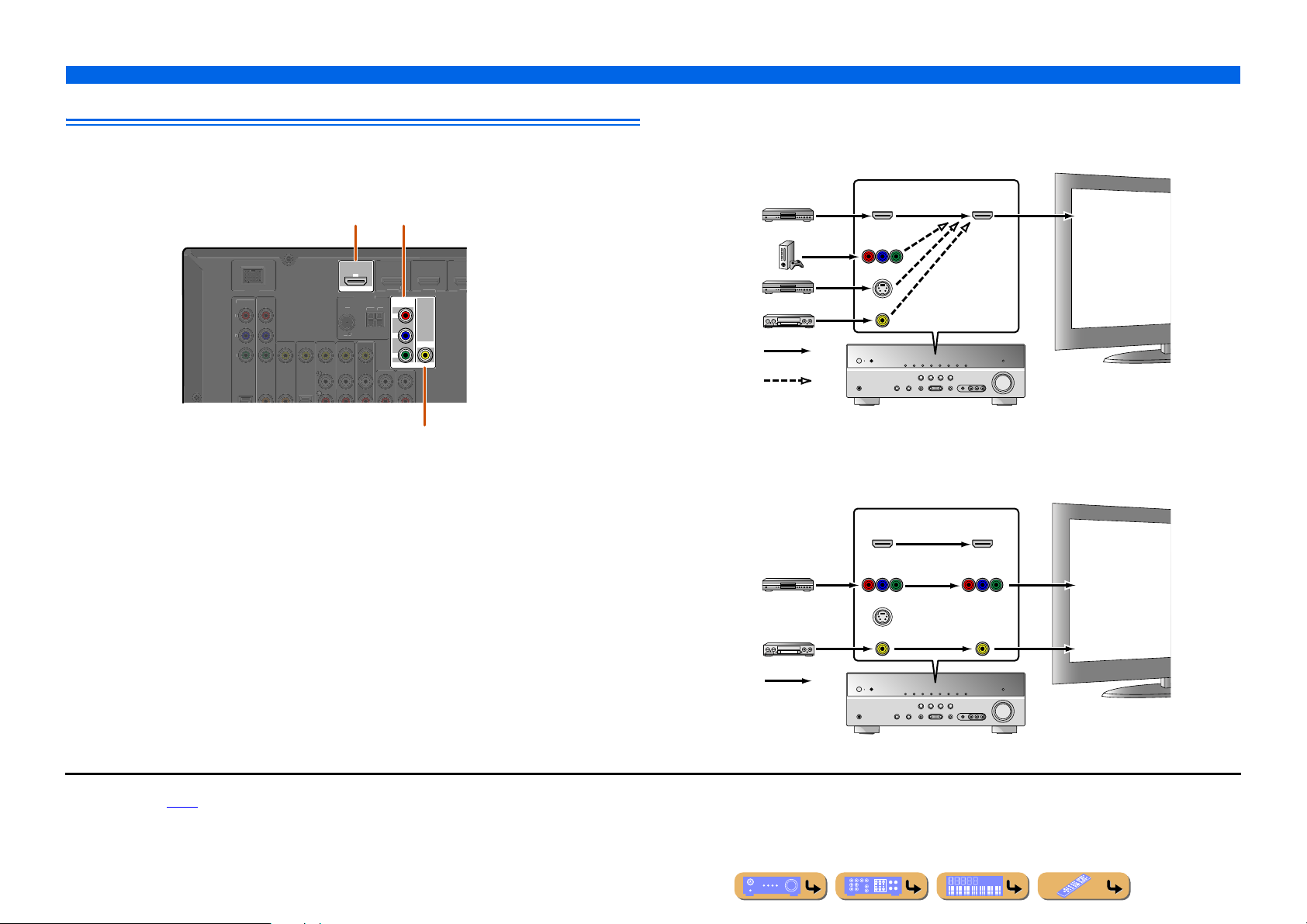
ПОДКЛЮЧЕНИЯ
T
O
2
V
O
A
D
Подключение внешних компонентов
Подключение ТV-монитора
Данный аппарат оборудован следующими тремя типами выходных гнезд для подключения к телевизору.
HDMI OUT, COMPONENT VIDEO или VIDEO. Выберите соответствующее подключение в зависимости от
формата входного сигнала, поддерживаемого телевизором.
Гнезда COMPONENT VIDEO
ARC
OUT
HDMI
NTENN
N
(MONITOR OUT)
(BD/DVD)
1
COMPONENT
VIDEO
P
R
P
B
VIDEO
Y
MONITOR OUT
Гнездо VIDEO
(MONITOR OUT)
MPONEN
VIDE
Гнездо HDMI OUT
IDE
При подключении к HDMI-совместимому телевизору
Видеосигнал, например, компонентный видеосигнал и видеосигнал, принимаемый данным аппаратом, будут
преобразованы в формат HDMI и выведены на телевизор. Просто выберите вход HDMI на телевизоре для
просмотра видеосигнала с любого внешнего источника, подключенного к этому аппарату.
Сквозной
Преобразованный
Вход Выход
HDMI
COMPONENT
VIDEO
S VIDEO
VIDEO
HDMI
ТV
Вход HDMI
J1
При подключении к телевизору, не совместимому с HDMI
Выполните подключение к телевизору с помощью того же типа соединения, которое использовалось для
подключения внешнего компонента, и измените настройку входных сигналов на телевизоре таким образом,
чтобы они совпадали с сигналами компонента, используемого для воспроизведения.
Вход Выход
HDMI
HDMI
TV
COMPONENT
VIDEO
S VIDEO
VIDEO
COMPONENT
VIDEO
VIDEO
Компонен тный
видеовход
Видеовход
Сквозной
J
1 :
Во время преобразования в формат HDMI можно изменить разрешение и соотношение сторон в соответствии со своими
требованиями (
☞с. 55
).
Ru
15
Page 16
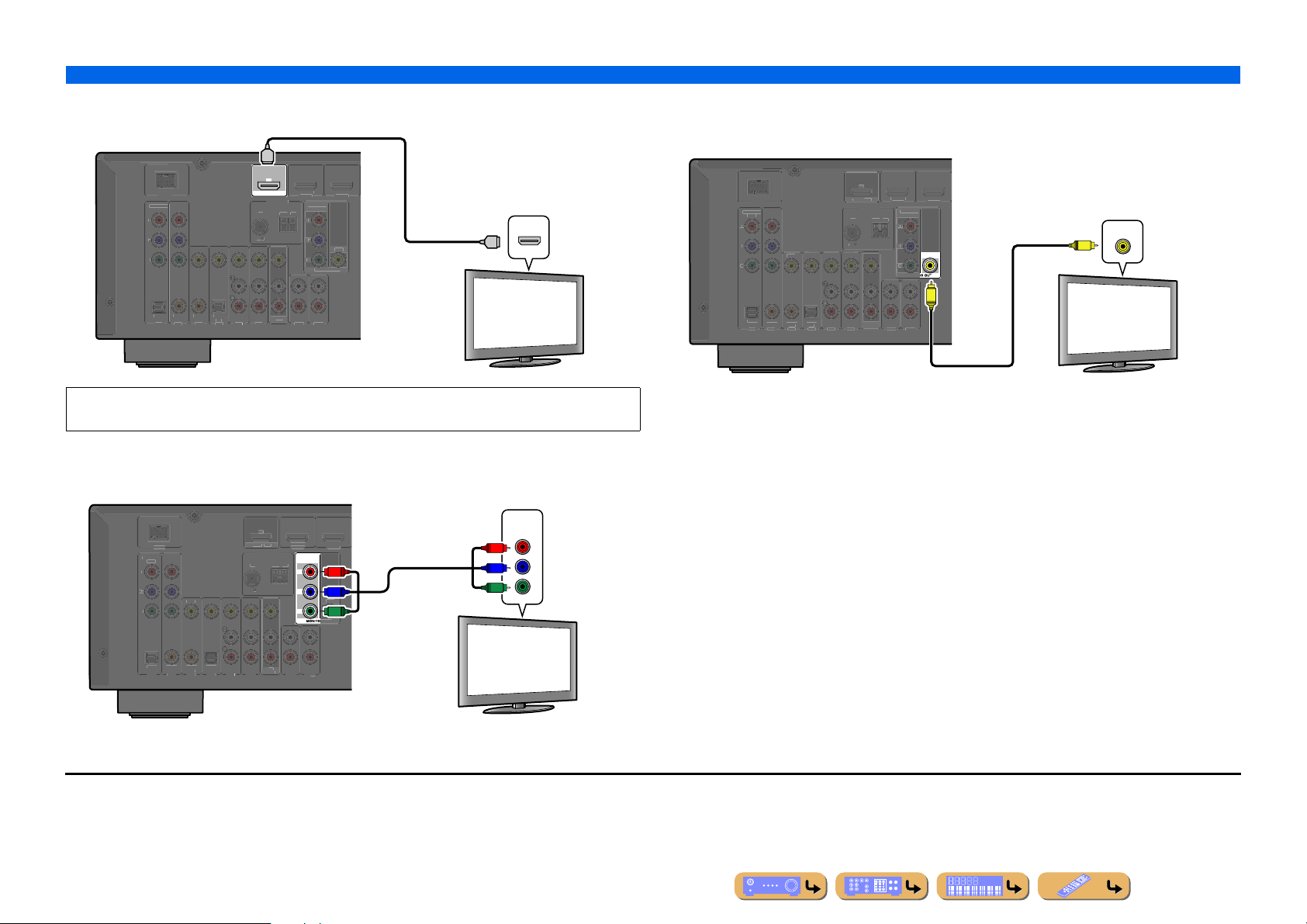
■
O
Y
L
L
)
AV 1
AV 2
AV 3
AV 4
AV 5
AV 6
AUDIO 1
AUDIO 2
L
)
)
AV
V
O
K
V
O
V
O
Y
O
Y
L
)
AV 1AV
2
AV
3
AV
4
AV 5AV
6
AUDIO 1
AUDIO 2
L
)
)
AV
O
C
M
V
O
O
Y
L
AV 1
AV 2
AV 3
AV 4
AV 5
AV 6
AUDIO 1
AUDIO 2
L
)
)
V
O
ARC
D
O
O
Y
Подключение видеомонитора HDMI
Подключите кабель HDMI к гнезду HDMI OUT.
HDMI
ARC
BD/DVD
OUT
OC
MPONENT
VIDE
IDE
PTICA
AXIAL
AXIA
D
•
Используйте 19-штыревой кабель HDMI с логотипом HDMI.
•
Рекомендуется использовать кабель длиной меньше 5,0 м, чтобы избежать ухудшения качества сигнала.
HDMI
OMPONENT
IDE
ND
B
IDE
MONITOR OUT
Вход HDMI
HDMI
HDMI
TV
PTICA
TV
T
ПОДКЛЮЧЕНИЯ
Подключение внешних компонентов
■
Подключение видеомонитора
Подключите штекерный видеокабель к гнезду VIDEO (MONITOR OUT).
MPONENT
VIDE
VIDE
PTICA
PTICAL
AXIAL
AXIA
(CD
TV)
J1
BD/DVD
UT
MPONENT
VIDE
GN
VIDEO
NIT
V
A
T
V
TV
Видеовход
VIDEO
■
Подключение компонентного видеомонитора
J1
Подключите компонентный видеокабель к гнездам COMPONENT VIDEO (MONITOR OUT).
Компонентный видеовход
TV
COMPONENT
VIDEO
P
R
P
B
Y
AR
BD/DVD
T
MPONENT
VIDE
VIDE
PTICA
AXIAL
AXIA
CD
J
1 :
При подключении к телевизору, поддерживающему вход HDMI, видеосигнал для гнезд COMPONENT VIDEO/VIDEO
будет преобразован и будет выводится с гнезда HDMI OUT. При подключении к телевизору через гнездо HDMI нет
необходимости использовать эти гнезда.
FMNDA
PTICAL
TV
COMPONENT
VIDEO
P
R
P
R
P
B
P
B
IDE
Y
Y
R OUT
UT
Ru
16
Page 17
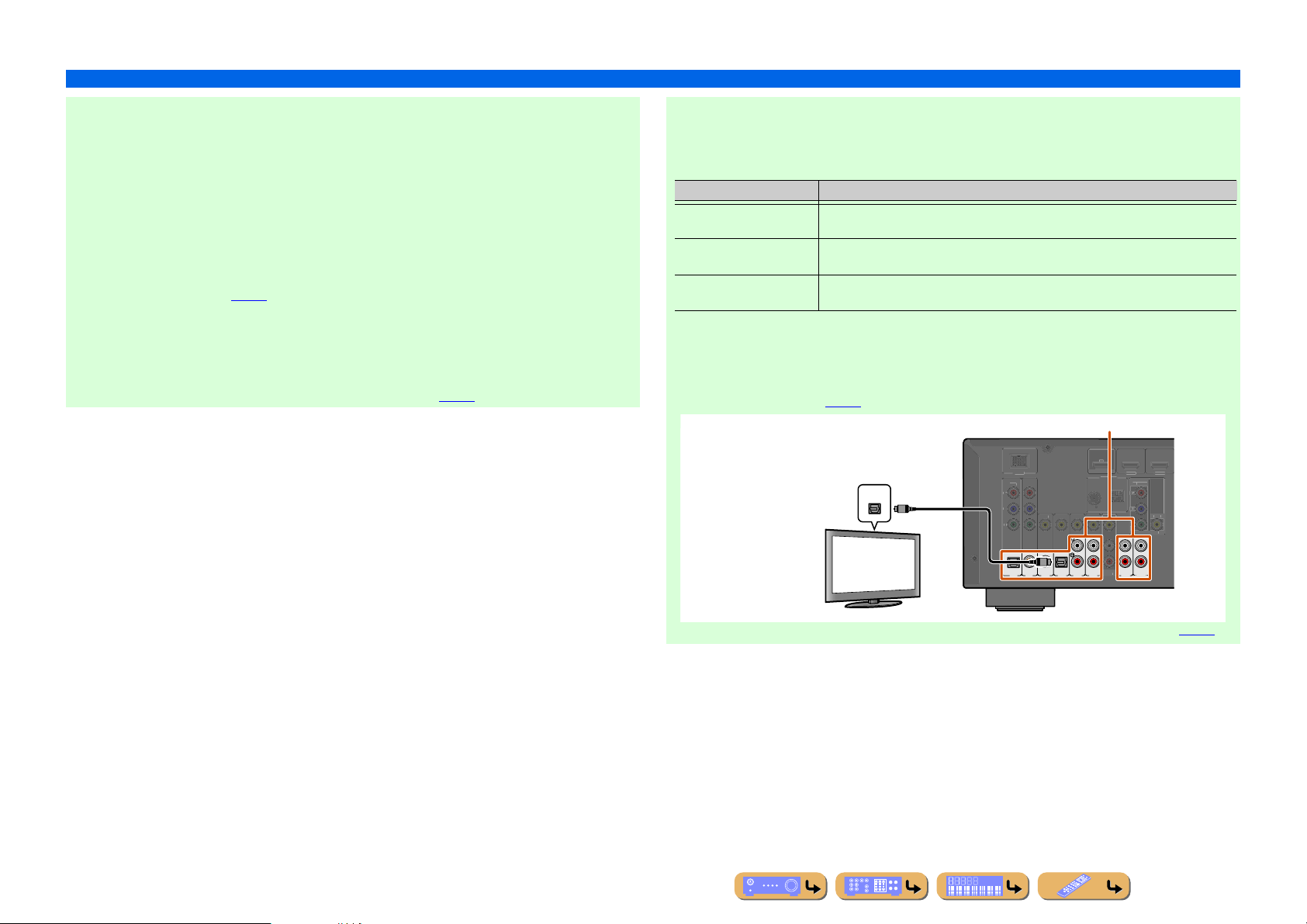
ПОДКЛЮЧЕНИЯ
T
V
O
)
1
A
V
O
75
V
O
V
O
Подключение внешних компонентов
■
Прослушивание телевизионного аудиосигнала
Для передачи звука с телевизора на этот аппарат, выполните подключение следующим образом в
соответствии с телевизором:
При использовании телевизора, поддерживающего функцию обратного аудиоканала и
функцию управления HDMI
Когда телевизор поддерживает функцию управления HDMI (Например, Panasonic VIERA Link) и функцию
обратного аудиоканала, с помощью одного кабеля HDMI можно будет выводить аудио/видеосигналы с
аппарата на телевизор и выводить аудиосигнал с телевизора на данный аппарат.
Источник входного сигнала автоматически переключается в соответствии с операциями, выполняемыми на
телевизоре, что делает управление звуком телевизора удобным для использования.
Для подключений и установок см. раздел “Один кабельный вход HDMI на аудиосигнал телевизора с
функцией обратного канала” (
☞с. 70
).
При использовании телевизора, поддерживающего функции управления HDMI
При использовании телевизора, поддерживающего функции управления HDMI (Например, Panasonic
VIERA Link), при включении функций управления HDMI на данном аппарате его источник входного
сигнала будет переключаться автоматически в соответствии с операциями, выполняемыми на телевизоре.
Для подключений и установок см. раздел “Автоматическое переключение источника входного сигнала
данного аппарата во время прослушивания аудиосигнала телевизора” (
☞с. 69
).
При использовании других телевизоров
Для передачи звука с телевизора на этот аппарат, подключите его гнезда AV1-6 или AUDIO1-2 к выходным
аудиогнездам телевизора.
В зависимости от соединения на телевизоре подключите аудиовыход телевизора к AV1-6 или AUDIO1-2.
Аудиовыход телевизора Подключения
Оптический цифровой
аудиовыход
Коаксиальный цифровой
аудиовыход
Аналоговый стереовыход Подключите к одному из гнезд
Для прослушивания звука телевизора выберите источник входного сигнала, подключенный через выходное
аудиогнездо телевизора.
Если телевизор поддерживает вывод оптического цифрового аудиосигнала, рекомендуется подключить
аудиовыход телевизора к гнезду AV4 ресивера.
Подключение к AV4 позволяет переключать источник входного сигнала на AV4 с помощью одной клавиши,
используя функцию SCENE (
Подключите к гнезду OPTICAL AV1 или AV4 с помощью цифрового штекерного
аудиокабеля.
Подключите к гнезду COAXIAL
AV
2 или AV3 с помощью оптоволоконного кабеля.
AV
5, AV6,
AUDIO
1,
AUDIO
2 или V-AUX с помощью
стереофонического штекерного кабеля.
☞с. 30
).
Доступные входные гнезда
Ауди ов ыхо д
(Оптический)
OPTICAL
DOCK
OMPONEN
IDE
O
IDE
ARC
BD/DVD
UT
ND
COMPONENT
IDE
Y
MONITOR OUT
2
IDE
TV
O
OPTICAL OPTICAL
AV 1
COAXIAL COAXIAL
AV 2
(CD)
(TV)
AV 4
AV 3
V
UT
AV 6
AV 5
A
U
D
IO
1
A
U
D
IO
2
Можно управлять телевизором с помощью пульта ДУ ресивера путем ввода кода ДУ телевизора (
☞с. 63
Ru
).
17
Page 18
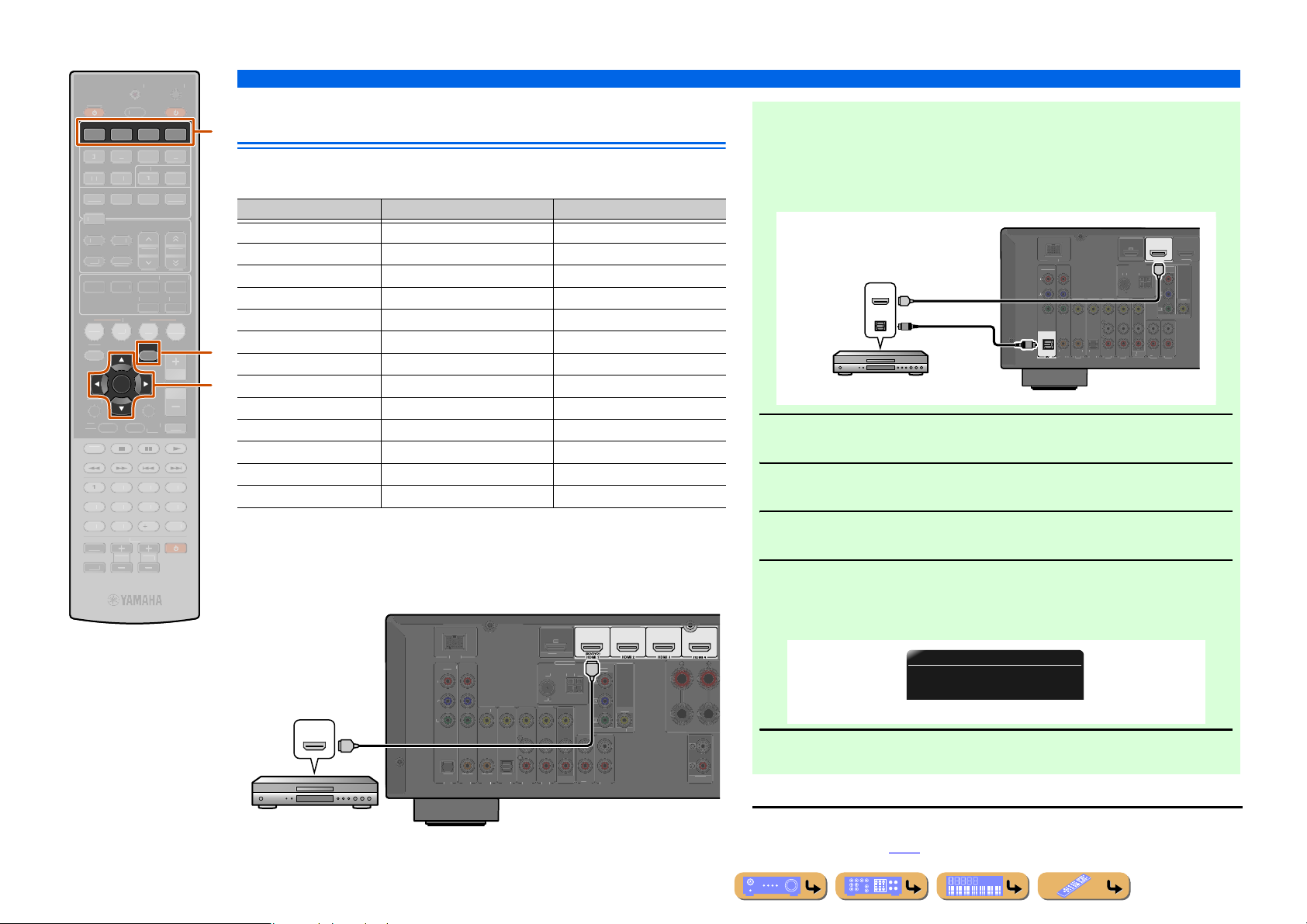
E
P
E
E
CT
T
RANSMIT
TUNER
Y
T
T
G
O
O
C
T
T
OL
TV C
UP
Y
E
]
O
Y
L
)
AV 1AV 2
AV
3
AV 4
AV 5
AV
6
AUDIO 1
AUDIO 2
L
)
T
A
V
O
C
D
A
T
O
O
Y
T
V
O
Y
A
V
A
V
3
A
V
A
V
5
A
V
6
AUDIO 1
AUDIO 2
L
2
V
O
K
ARC
M
OUT
O
O
Y
SOURCE
SLEEP
HDMI
1234
AUDIO
V-AUX
A ] B
AM
NFOEMOR
VD
ETU
TOP
E
PRESE
NHANCER
VIEMUSICTERE
TRAIGHTIRE
EN
OPTION
ENTER
ISPLA
R. DECOD
D
VOLUM
P-
DE SET
ECEIVER
UNIN
ADI
TE
Подключение BD/DVD-проигрывателей и других устройств
d
Данный аппарат оборудован следующими входными гнездами. Подключите их к соответствующим
выходным гнездам на воспроизводящим устройствам, например, BD/DVD-проигрывателе.
Входное гнездо Видеовход Ауди овх од
HDMI1 HDMI HDMI
HDMI2 HDMI HDMI
HDMI3 HDMI HDMI
HDMI4 HDMI HDMI
AV1 Компонентный видеосигнал Оптического цифрового
AV2 Компонентный видеосигнал Коаксиальный цифровой
q
AV3 Видео Коаксиальный цифровой
AV4 Видео Оптического цифрового
j
AV5 Видео Аналоговый (стерео)
AV6 Видео Аналоговый (стерео)
AUDIO1 — Аналоговый (стерео)
AUDIO2 — Аналоговый (стерео)
VIDEO AUX Видео Аналоговый (стерео)
ПОДКЛЮЧЕНИЯ
Подключение внешних компонентов
■
Получение видеосигналов от гнезда HDMI и аудиосигналов от гнезда,
отличного от HDMI
Данный аппарат позволяет использовать входные гнезда AV1-6 или AUDIO1-2 для
получения аудиосигналов от других входных гнезд.
Например, если внешнее устройство не может воспроизводить аудиосигналы через гнездо
HDMI, воспользуйтесь следующим способом для изменения аудиовхода.
(BD/DVD)
Выход HDMI/Аудио
(оптический)
HDMI
HDMI
OPTICAL
O
OC
OMPONEN
IDE
IDE
O
OPTICAL
OAXIALOAXIA
CD)
BD/DVD-проигрыватель
Воспользуйтесь dПереключатель входных сигналов для выбора нужного
источника входного сигнала HDMI.
1
Нажмите кнопку qOPTION для отображения меню Option.
2
DMI
HDMI 1
HDMI
COMPONENT
HDMI
VIDE
F
NDAM
75
OPTICAL
(TV)
VIDE
MONITOR
T
J1
EN
NPUT
V V
MUT
H
■
Подключение BD/DVD-проигрывателей и других устройств с
помощью HDMI
Подключите устройство с помощью кабеля HDMI к одному из гнезд HDMI1-4.
Выберите для воспроизведения вход HDMI (HDMI1-4), к которому подключено
воспроизводящее устройство.
Несколько раз нажмите кнопку jКу рс ор C для выбора опции “Audio In”, а
затем нажмите кнопку
3
Воспользуйтесь кнопками jКу рс ор
аудиосигнала.
4
j
ENTER.
D / E
для выбора источника входного
При выборе на телевизоре источника входного видеосигнала с данного аппарата, пункты
меню будут отображены на экране телевизора (экранная индикация).
d
Переключатель входных
сигналов
j
Кур с ор
j
ENTER
q
OPTION
C / D / E
Выход HDMI
MPONENT
VIDE
K
IDE
HDMI
HDMI
OPTICA
OAXIALCOAXIA
OPTICAL
D
TV
BD/DVD-проигрыватель
AR
UT
MPONEN
HDMI
FM
VIDE
N
M
VIDE
MONITOR OUT
FRON
В случае выбора входного аудиосигнала AV1 (оптического цифрового)
HDMI1OPTION
AudioIn
;;;;;;
AV1
После завершения настройки нажмите кнопку qOPTION для закрытия меню
Option.
UDIO
OUT
T
5
J
1 :
Во время работы с меню Option информация отображается как на экране телевизора (экранная индикация),
так и на передней панели. См. раздел “Настройка установок, относящихся к каждому источнику входного
сигнала (меню Option)” (
☞с. 45
) для получения подробной информации по меню Option.
Ru
18
Page 19
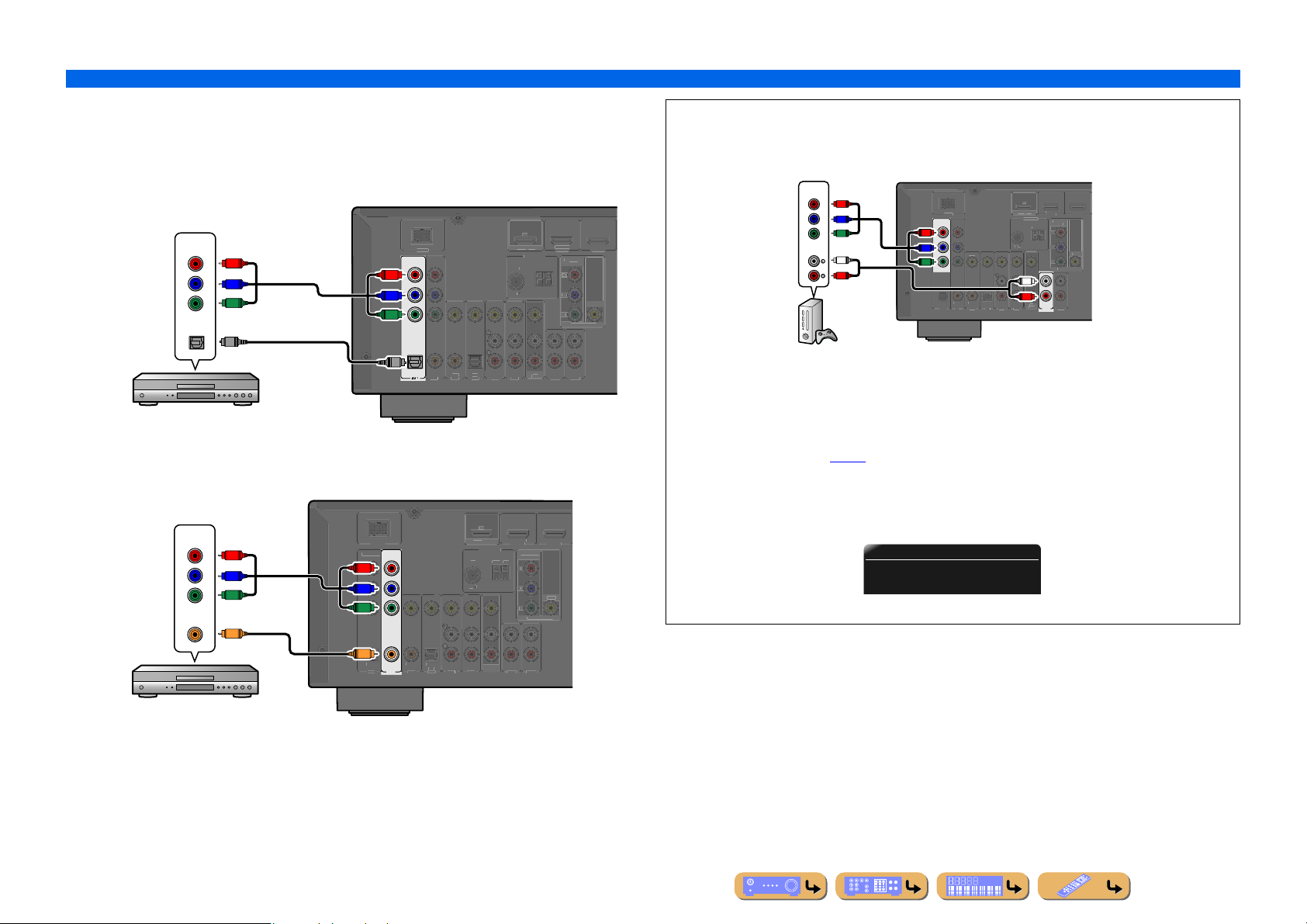
■
L
)
AV 2
AV 3
AV 4
AV 5
AV 6
AUDIO 1
AUDIO 2
L
)
)
I
T
AV
V
O
K
C
V
O
V
O
Y
Y
L
)
AV 1
AV 3
AV 4
AV 5
AV 6
AUDIO 1
AUDIO 2
)
I
T
AV
V
O
K
C
D
O
V
O
O
L
O
(TV)
AVA
V
A
V
3
A
V
A
V
5
A
V
6
AUDIO 2
CO
L
(CD)
T
O
C
ANTENNA
75
AM
T
V
O
V
O
Подключение BD/DVD-проигрывателей и других устройств с помощью
компонентных кабелей
Подключите устройство с помощью компонентного видеокабеля к одному из входных гнезд AV1-2.
Использование источников оптического цифрового выходного аудиосигнала
Выберите для воспроизведения вход AV1, к которому подключено воспроизводящее устройство.
Компонентный видео / аудио (оптический)
Использование источников коаксиального цифрового выходного аудиосигнала
Выберите для воспроизведения вход AV2, к которому подключено воспроизводящее устройство.
Компонентный видео / аудио
выход
COMPONENT
P
R
P
B
Y
OPTICAL
O
BD/DVD-проигрыватель
(коаксиальный) выход
COMPONENT
VIDEO
P
R
P
B
Y
COAXIAL
C
AR
BD/DVD
U
OC
COMPONENT
VIDEO
P
R
P
R
P
B
P
B
Y
Y
O
OC
MPONENT
VIDEO
P
R
P
B
Y
C
COAXIAL
PTICA
AV 2
IDE
OPTICAL
COAXIAL
OAXIA
D
IDE
OPTICAL
OAXIAL
D
TV
HDM
ND
B
PTICA
TV
AR
U
HDM
T
BD/DVD)
OMPONENT
VIDE
N
IDE
Y
NITOR OUT
OMPONENT
IDE
MONITOR OUT
ПОДКЛЮЧЕНИЯ
Подключение внешних компонентов
■
Компонентные подключения к устройствам вывода аналогового аудиосигнала
Компонентный видео /
аудиовыход
COMPONENT
VIDEO
P
R
P
B
Y
AUDIO
L
R
IDE
DOCK
COMPONENT
VIDEO
P
R
P
R
P
B
P
B
VIDE
Y
Y
PTICA
AXIALCOAXIA
Игровая приставка
Можно использовать входной видеосигнал с гнезд AV1-2 в сочетании с входным аудиосигналом с других
входов AV или AUDIO1-2.
При подключении этих устройств выберите входные гнезда AV или гнезда AUDIO1-2 в качестве входного
аудиосигнала для AV1 или AV2. См. раздел “Получение видеосигналов от гнезда HDMI и аудиосигналов от
гнезда, отличного от HDMI” (
☞с. 18
) для получения подробных рекомендаций по установке.
Выберите для воспроизведения источник входного сигнала AV (AV1-2), подключенный к воспроизводящему
устройству с помощью компонентного видеокабеля. При выборе на телевизоре источника входного
видеосигнала с данного аппарата, пункты меню будут отображены на экране телевизора (экранная
индикация).
AV1OPTION
AudioIn
Если выбран аудиовход AUDIO1 (аналоговый стереофонический)
;;;
AUDIO1
AR
BD/DVD)
UT
HDMI 2HDMI 1
MPONEN
IDE
ND
IDE
MONITOR OUT
L
R
PTICAL
U
AUDIO 1
BD/DVD-проигрыватель
Ru
19
Page 20
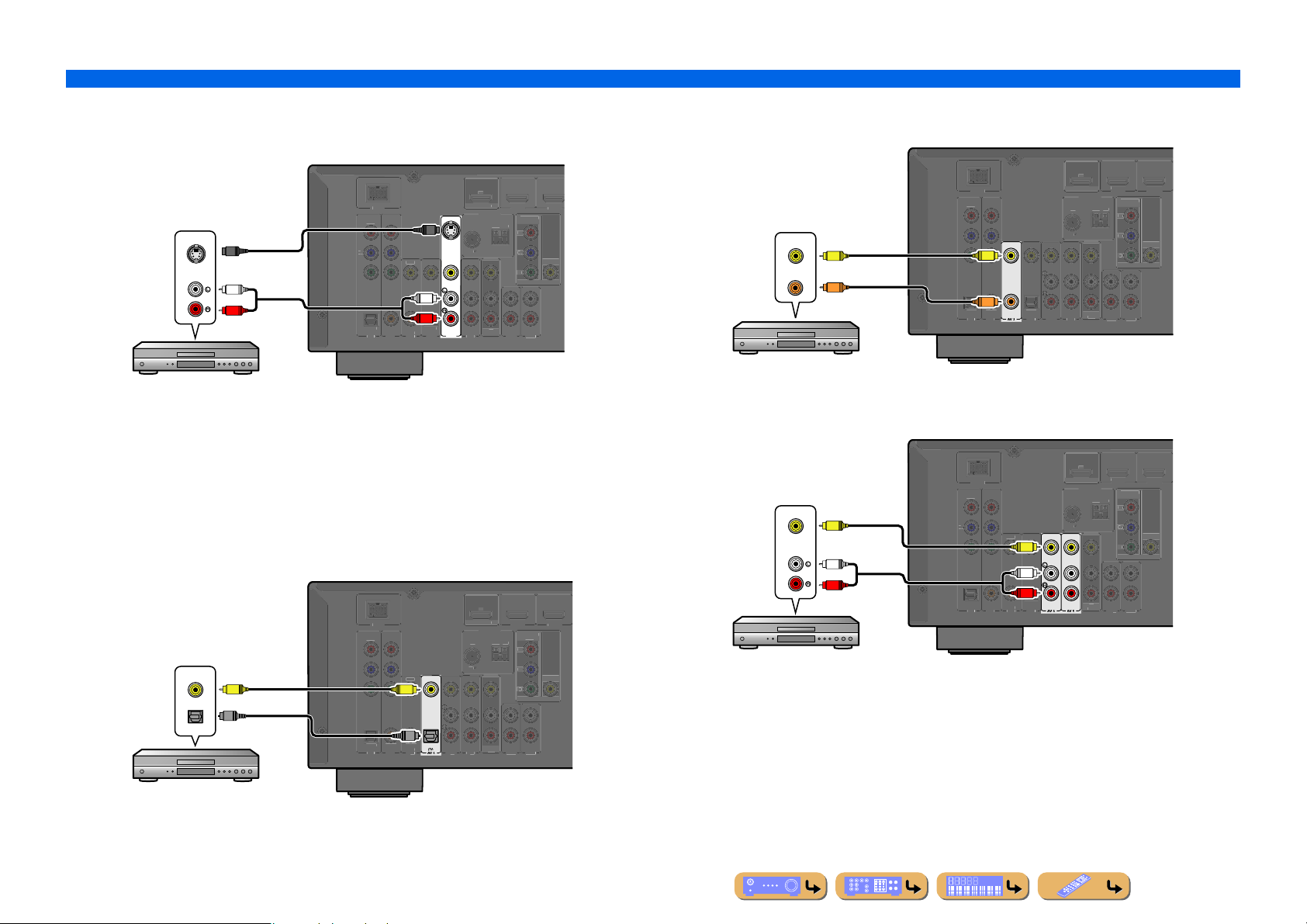
■
AV 5
T
V
L
L
)
AV 1
AV 2
AV 3
AV 4
AV 6
AUDIO 1
AUDIO 2
)
AV
O
ARC
D
O
O
S
T
V
L
AV 1
AV 2
AV 3
AV 5
AV 6
AUDIO 1
AUDIO 2
)
AV
O
C
D
O
O
T
V
L
L
)
AV 1
AV 2
AV 4
AV 5
AV 6
AUDIO 1
AUDIO 2
L
AV
ARC
D
O
O
Y
T
V
L
L
)
AV 1
AV 2
AV 3
AV 4
AUDIO 1
AUDIO 2
)
AV
O
C
D
O
O
Y
Подключение BD/DVD-проигрывателей и других устройств с помощью
кабелей S-video (только модели для Великобритании и Европы)
Подключите кабель S-video к входному гнезду AV5. Подключите аудиовыход к аналоговому аудиогнезду AV5.
(BD/DVD)
UT
Выход S-video / Аудиовыход
VIDEO
S
AUDI O
L
R
DOCK
MPONEN
IDEO
Y
S
VIDE
L
OAXIALCOAXIAL
R
OPTICA
D
PTICA
DMI
COMPONENT
VIDE
N
P
VIDE
Y
NITOR OUT
TV
BD/DVD-проигрыватель
Выберите для воспроизведения источник входного сигнала AV5 для подключенного видеовыхода, к которому
подключено воспроизводящее устройство. Видеосигнал с гнезда S VIDEO будет выводиться только через
гнездо HDMI OUT.
■
Подключение BD/DVD-проигрывателей и других устройств с помощью
видеокабелей
Подключите воспроизводящее устройство с помощью штекерного видеокабеля к одному из входных гнезд
AV3-6.
Использование источников оптического цифрового выходного аудиосигнала
Выберите для воспроизведения вход AV4, к которому подключено воспроизводящее устройство.
AR
(BD/DVD)
UT
DMI
COMPONENT
VIDE
N
P
VIDE
Y
NITOR OUT
Видео / аудиовыход
(оптический)
VIDEO
V
OPTICAL
O
DOCK
MPONEN
IDEO
Y
VIDE
V
O
OAXIALCOAXIAL
OPTICAL
D
PTICA
ПОДКЛЮЧЕНИЯ
Подключение внешних компонентов
Использование источников коаксиального цифрового выходного аудиосигнала
Выберите для воспроизведения вход AV3, к которому подключено воспроизводящее устройство.
(BD/DVD)
UT
DOCK
MPONEN
Видео / аудиовыход
(коаксиальный)
VIDEO
V
IDEO
Y
VIDEO
V
COAXIAL
C
C
COAXIAL
PTICA
OPTICA
OAXIA
(CD)
TV
BD/DVD-проигрыватель
Использование источников аналогового стереофонического выходного аудиосигнала
Выберите для воспроизведения вход AV5 или AV6, к которому подключено воспроизводящее устройство.
Видео / аудиовыход
VIDEO
AUDI O
V
L
R
BD/DVD-проигрыватель
DOCK
MPONEN
IDEO
Y
VIDE
V
L
OAXIALCOAXIAL
R
OPTICA
D
TV
PTICA
DMI
COMPONENT
VIDE
N
P
VIDE
NITOR OUT
AR
(BD/DVD)
UT
DMI
COMPONENT
VIDE
N
P
VIDE
NITOR OUT
BD/DVD-проигрыватель
Ru
20
Page 21
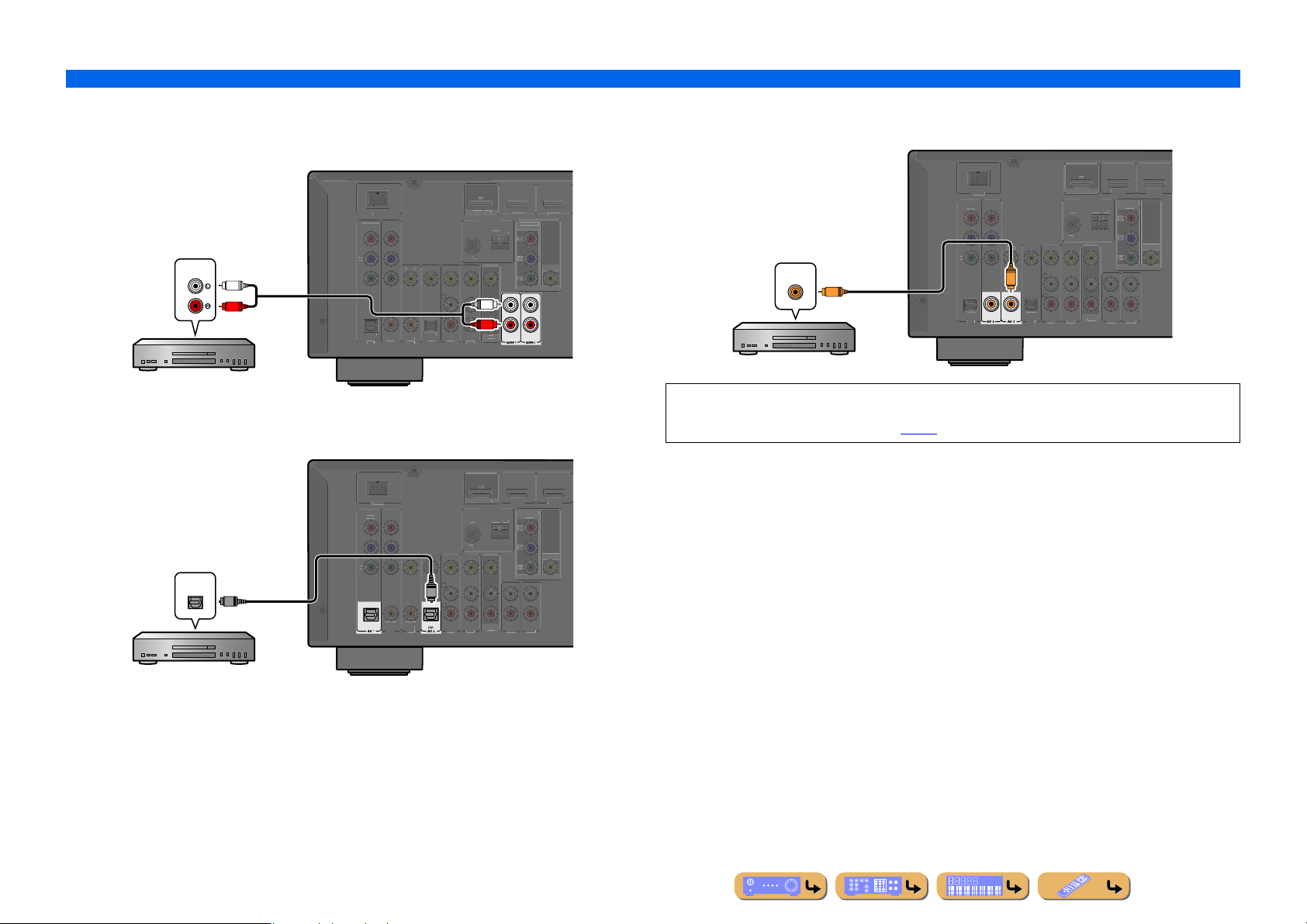
■
T
V
L
L
)
AV 1
AV 2
AV 3
AV 4
AV 5
AV 6
)
AV
O
C
D
O
O
T
V
AV 2
AV 3
AV 5
AV 6
AUDIO 1
AUDIO 2
)
AV
O
ARC
D
O
O
T
V
L
L
)
AV 1
AV 4
AV 5
AV 6
AUDIO 1
AUDIO 2
AV
O
C
D
O
O
Y
Подключение CD-проигрывателей и других аудиоустройств
Использование источников аналогового стереофонического выходного сигнала
Выберите для воспроизведения аудиовход (AUDIO1-2), к которому подключено воспроизводящее устройство.
AR
(BD/DVD)
UT
DMI
COMPONENT
VIDE
N
P
VIDE
Y
NITOR OUT
L
R
TV
Ауди овы ход
AUDI O
CD-проигрыватель
DOCK
MPONEN
IDEO
L
Y
VIDE
R
PTICA
OAXIALCOAXIAL
OPTICA
D
Использование источников оптического цифрового выходного сигнала
Выберите для воспроизведения вход AV (AV1 или AV4), к которому подключено воспроизводящее устройство.
(BD/DVD)
UT
MPONEN
IDEO
DOCK
DMI
COMPONENT
VIDE
N
ПОДКЛЮЧЕНИЯ
Подключение внешних компонентов
Использование источников коаксиального цифрового выходного сигнала
Выберите для воспроизведения вход AV (AV2 или AV3), к которому подключено воспроизводящее устройство.
AR
(BD/DVD)
UT
DOCK
MPONEN
IDEO
Аудиовыход (коаксиальный)
COAXIAL
Y
VIDE
C
C
COAXIAL COAXIAL
PTICA
OPTICA
(CD)
TV
CD-проигрыватель
Рекомендуется подключать аудиоустройства с коаксиальным цифровым выходом к коаксиальному
цифровому гнезду AV3 на данном аппарате. Данное подключение позволяет переключаться на вход AV 3
простым нажатием клавиши “CD” SCENE (
☞с. 30
).
DMI
COMPONENT
VIDE
N
P
VIDE
NITOR OUT
P
Аудиовыход (оптический)
OPTICAL
O
Y
VIDE
OPTICAL OPTICAL
OAXIALCOAXIAL
D
O
VIDE
Y
NITOR OUT
CD-проигрыватель
Ru
21
Page 22
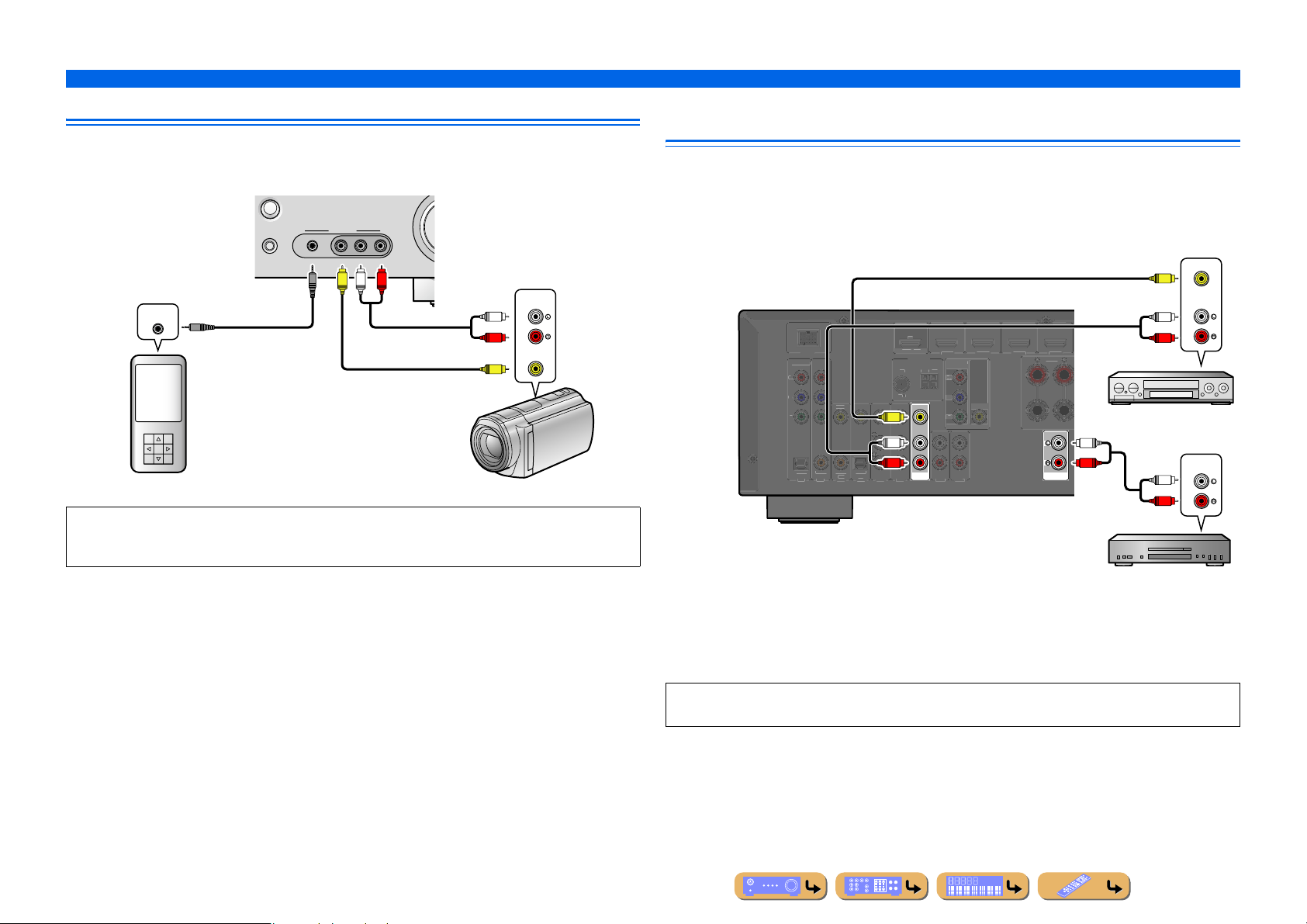
ПОДКЛЮЧЕНИЯ
O
Y
L
)
AV 1
AV 2
AV 3
AV 4
AV 5
AV 6
AUDIO 1
AUDIO 2
)
)
2
4
T
V
O
ARC
OUT
O
V
O
Y
Подключение внешних компонентов
Подключение видеокамер и портативных аудиоплееров
Воспользуйтесь гнездами VIDEO AUX на передней панели для временного подключения к данному ресиверу
видеокамер, приставок для видеоигр или портативных аудиоустройств.
Выберите вход V-AUX для использования этих подключенных устройств.
RADIO
AUX
PORTABLE
VIDEO
VIDEO
AUDIO
LR
R
V
L
AUDIO
L
Ауди овы ход
R
VIDEO
Видеовыход
V
STRAIGHT
AUDIO OUT
Ауди овы ход
Портативный аудиоплеер Видеокамеры
•
Обязательно уменьшите громкость звука при соединении данного аппарата и других устройств.
•
При подключении внешних компонентов одновременно к гнезду PORTABLE и гнездам AUDIO, будет
передаваться звук, выводимый через гнездо PORTABLE.
Передача входного аудио/видеосигнала на внешние компоненты
Данный ресивер позволяет передавать выбранные входящие аналоговые аудио/видеосигналы на внешние
компоненты через гнезда AV OUT и AUDIO OUT. Эти входные аудиосигналы и видеосигналы можно
записывать на видеомагнитофоны или аналогичные устройства, либо передавать их на другие телевизоры или
внешние компоненты.
Видео /
аудиовход
VIDEO
V
AUDI O
L
MPONENT
VIDE
PTICAL
DOCK
AXIALAXIAL
IDE
CD
V
L
R
PTICA
TV
BD/DVD
1
MPONENT
VIDE
ND
IDE
NITOR
AV
OUT
3
FRON
L
R
AUDIO
OUT
Использование гнезд AV OUT
Подключите данные гнезда к входному видеогнезду внешнего компонента и аналоговым входным
аудиогнездам.
Использование гнезд AUDIO OUT
Подключите данное гнездо к аналоговым входным аудиогнездам компонента.
Передача аудио/видеосигналов HDMI, компонентных видеосигналов, сигналов S-video и цифровых
аудиосигналов через эти гнезда невозможна.
R
Видеомагнитофон
Ауди овх од
AUDI O
L
R
Магнитофон
Ru
22
Page 23
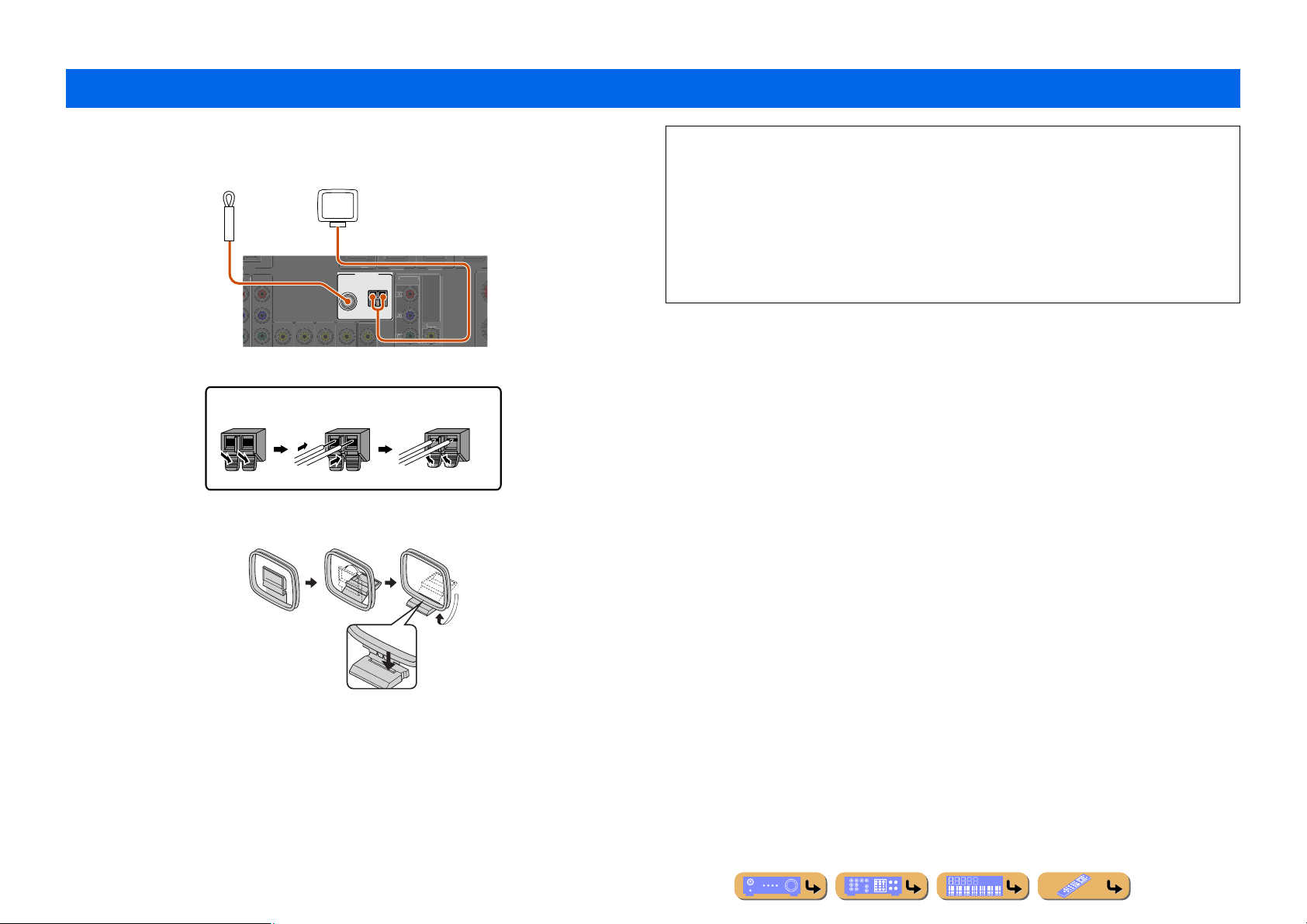
Подключение FM/AM-антенн
3
O
O
Y
ПОДКЛЮЧЕНИЯ
Комнатная FM-антенна и рамочная AM-антенна прилагаются к данному ресиверу. Подключите данные
антенны надлежащим образом к соответствующим гнездам.
Рамочная AM-антенна
Комнатная FM-антенна
OCK
ENT
Подключение рамочной AM-антенны
VIDE
Разместите рамочную AM-антенну на достаточном
расстоянии от ресивера. Провода рамочной AM-антенны
не имеют полярности.
Можно подключить любой из них к гнезду AM или к
гнезду GND.
(BD/DVD)
ANTENNA
FM
75ǡ
MPONENT
VIDEO
GND
AM
VIDE
ОтпуститеВставьтеНажмите и держите
Сборка рамочной AM-антенны
■
Улучшение FM-приема
Рекомендуется использовать наружную антенну. Для получения дополнительной информации обратитесь к
ближайшему авторизованному дилеру.
■
Улучшение AM-приема
Подключите данный аппарат к наружной антенне с помощью провода длиной 5-10 м с виниловым
покрытием. Убедитесь, что рамочная AM-антенна подключена.
Подключение гнезда GND способствует снижению шума. Подключите данное гнездо к продающемуся
отдельно стержню для заземления или проводу с виниловым покрытием и медной пластиной на конце, и
углубите это приспособление во влажную землю.
Гнездо GND не предназначено для подключения к клемме заземления электрической розетки.
Ru
23
Page 24
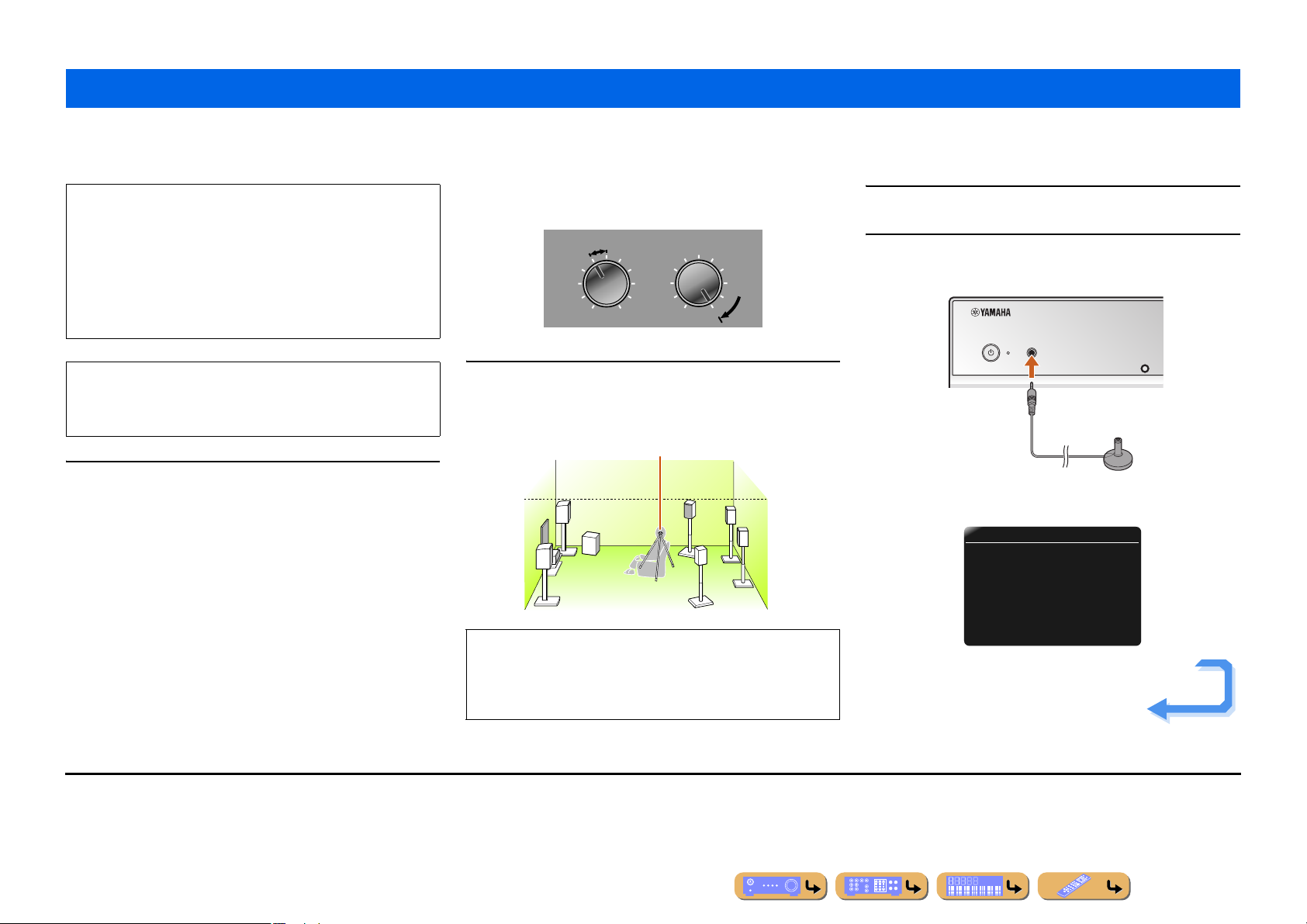
ПОДКЛЮЧЕНИЯ
Автоматически установите параметры колонок (YPAO)
Данный аппарат оснащен функцией YPAO (Yamaha Parametric Room Acoustic Optimizer), регулирующей состояние, размер и баланс громкости колонок, обеспечивая оптимальное звуковое поле. Использование
функции YPAO позволяет автоматически настраивать установки, для настройки которых обычно необходимы специальные знания, например, регулировать громкость колонки и акустических параметров в
зависимости от комнаты для прослушивания (комнаты, в которой находится данный аппарат).
•
При использовании функции YPAO через колонки в течение
приблизительно 3 минут будет выводиться тестовый сигнал и будет
проведено акустическое измерение. Во время использования
функции YPAO помните о следующем.
•
Тестовый сигнал выводится с высокой громкостью. Избегайте
использования этой функции ночью, когда она может помешать
окружающим.
•
Предпримите меры, чтобы тестовый сигнал не испугал маленьких
детей.
Операции YPAO можно просматривать на дисплее передней панели
или с помощью OSD (экранной индикации), отображаемой на
телевизоре во время использования. В данном пояснении
используются примеры индикации OSD на телевизоре.
Громкость установлена приблизительно на половину, а переходная частота
(если эта функция имеется) установлена в максимальное значение.
Установите поставляемый микрофон YPAO на уровне ушей в
положении прослушивания.
2
Направьте головку микрофона YPAO вверх.
J1
CROSSOVER/
VOLUME
MIN MAX
Примеры настройки сабвуфера
Микрофон YPAO
HIGH CUT
MIN MAX
Включите данный аппарат.
3
Подключите микрофон YPAO к гнезду YPAO MIC на передней
панели.
4
YPAO MIC
INFO
Проверьте следующее перед использованием функции YPAO.
1
Данный аппарат
•
Наушники отключены.
TV
•
Данный аппарат правильно подключен к телевизору.
•
Питание включено.
•
Выбран видеовход, на который подается видеосигнал с данного аппарата.
Сабвуфер
•
Питание включено.
J
1 :
При изменении числа или местоположения колонок сначала воспользуйтесь
функцией YPAO для регулировки баланса колонок.
J
2 :
Для отмены измерения отключите микрофон YPAO.
Во время установки микрофона рекомендуется использовать в
качестве подставки для микрофона оборудование, позволяющее
регулировать его высоту (например, штатив). При использовании
штатива воспользуйтесь винтами штатива для закрепления
микрофона на месте.
“MIC ON. View OSD MENU” появится на дсплее передней панели и на
экране телевизора появится следующая индикация.
AutoSetup
EQ Type;;;;Natural
.Start
[OPTION]:EQ Select
[SETUP]:Start
J2
Продолжение на
сл. стр.
Ru
24
Page 25
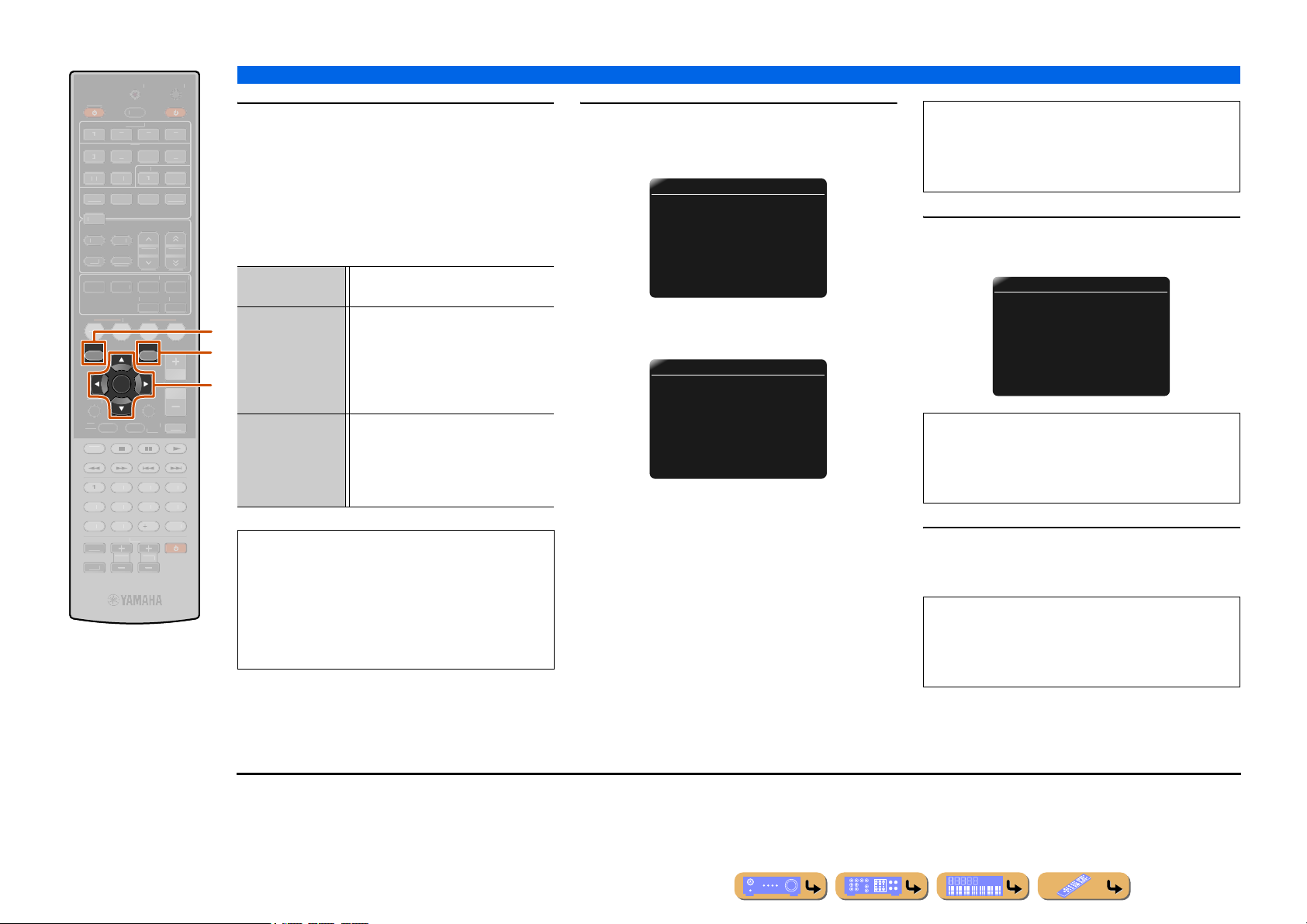
E
E
E
CT
T
TUNER
Y
T
T
G
O
O
C
T
T
OL
TV C
UP
Y
SOURCE
E
]
V-AUX
NFOEMOR
VIEMUSICTERE
VD
SETUP
TOP
E
NPUT
MUT
i
SETUP
j
Кур с ор
j
ENTER
q
OPTION
RANSMIT
SLEEP
AV
A ] B
AM
EN
ENTER
V V
B / D / E
3
AUDIO
PRESE
NHANCER
TRAIGHTIRE
D
OPTION
VOLUM
ISPLA
P-
H
DE SET
ECEIVER
UNIN
R. DECOD
ADI
EN
ПОДКЛЮЧЕНИЯ
Автоматически установите параметры колонок (YPAO)
При необходимости нажмите несколько раз кнопку
q
OPTION и выберите измерение акустических
5
характеристик в установке “EQ Type”.
J1
Во время процедуры YPAO результаты измерения
акустических характеристик будут использоваться для
настройки эквалайзера (параметрического эквалайзера)
для получения унифицированного звукового поля. После
установки при необходимости можно будет выбрать
характеристики звукового поля в разделе “EQ Type”.
Natural
(по умолчанию)
Flat
i
q
j
TE
Front
Настройка звука всех колонок для
придания естественного звучания.
Установка унифицированных
характеристик для каждой колонки.
Выберите этот вариант, если используются
колонки одинакового качества. Если после
настройки высокочастотные звуки будут
слишком резкими, выберите опцию
“Natural” и повторите измерение.
Установка характеристик колонок таким
образом, чтобы каждая колонка
соответствовала фронтальным колонкам.
Выберите этот вариант, если качество
фронтальных колонок значительно выше
качества других колонок.
Нажмите кнопку iSETUP, чтобы начать
измерение.
6
Индикация во время измерения
AutoSetup
;Initializing
.
;PreCheck
;MainCheck
;Calculation
;Level
CheckCH=FrontL
;;;;;;;;;;;;;;;02%
p
[]:Exit
Если измерение завершится без каких-либо проблем,
появится следующая индикация.
AutoSetup
RESULT
SP:3/4/0.1
DIST:2.50/3.00m
LVL:-1.0/+1.5dB
.>SetCancel
[p]/[[]:Select
[ENTER]:Finish
SP
Отображение числа колонок, подсоединенных к данному
На этом подготовка будет завершена. Для достижения
более точных результатов во время измерения помните о
следующем.
•
Измерение займет приблизительно 3 минуты. Во время
измерения сохраняйте в комнате максимальную тишину.
•
Подождите в углу комнаты для прослушивания во время
измерения или выйдите из нее, чтобы не создавать
препятствий меду колонками и микрофоном YPAO.
аппарату в следующем порядке:
Общее число фронтальных колонок и центральной/общее
число колонок окружающего звучания и тыловых колонок
окружающего звучания/сабвуфер
DIST
Отображение расстояния от положения прослушивания в
следующем порядке:
Самое близкое расстояние до колонки/самое дальнее
расстояние до колонки
LV L
Отображение уровней выходного сигнала колонки в
следующем порядке:
Самый низкий уровень выходного сигнала колонки/самый
высокий уровень выходного сигнала колонки
ПРИМЕЧАНИЕ
При возникновении проблемы появится сообщение об
ошибке либо во время измерения, либо после него.
Используйте следующую страницу в качестве справки для
устранения проблемы и снова запустите функцию YPAO.
Нажмите кнопку jENTER для применения
результатов измерения.
7
AutoSetup
AUTOSETUPFinished
Disconnect Microphone
PRESS[ENTER]
[SETUP]:Exit
Если нужно снова выполнить измерение, воспользуйтесь
кнопкой
нажмите кнопку
j
Ку рс ор E
для выбора опции “Cancel” и
j
ENTER
. После выполнения этой
операции используйте ту же самую процедуру для
повторного запуска функции YPAO.
Отключите микрофон YPAO.
Функция YPAO автоматически завершается при
8
отключении микрофона YPAO.
Микрофон YPAO чувствителен к теплу. После окончания
измерения храните микрофон в месте, недоступном для
прямых солнечных лучей, и вдали от мест, в которых
возможно возникновение высокой температуры,
например, сверху на AV-оборудовании.
J
1 :
С помощью клавиш курсора можно также выбрать опцию
“EQ Type”. Нажмите клавишу
“EQ Type” и воспользуйтесь кнопками
изменения установки.
j
Ку рс ор B
для выбора опции
j
Кур с ор D / E
для
Ru
25
Page 26
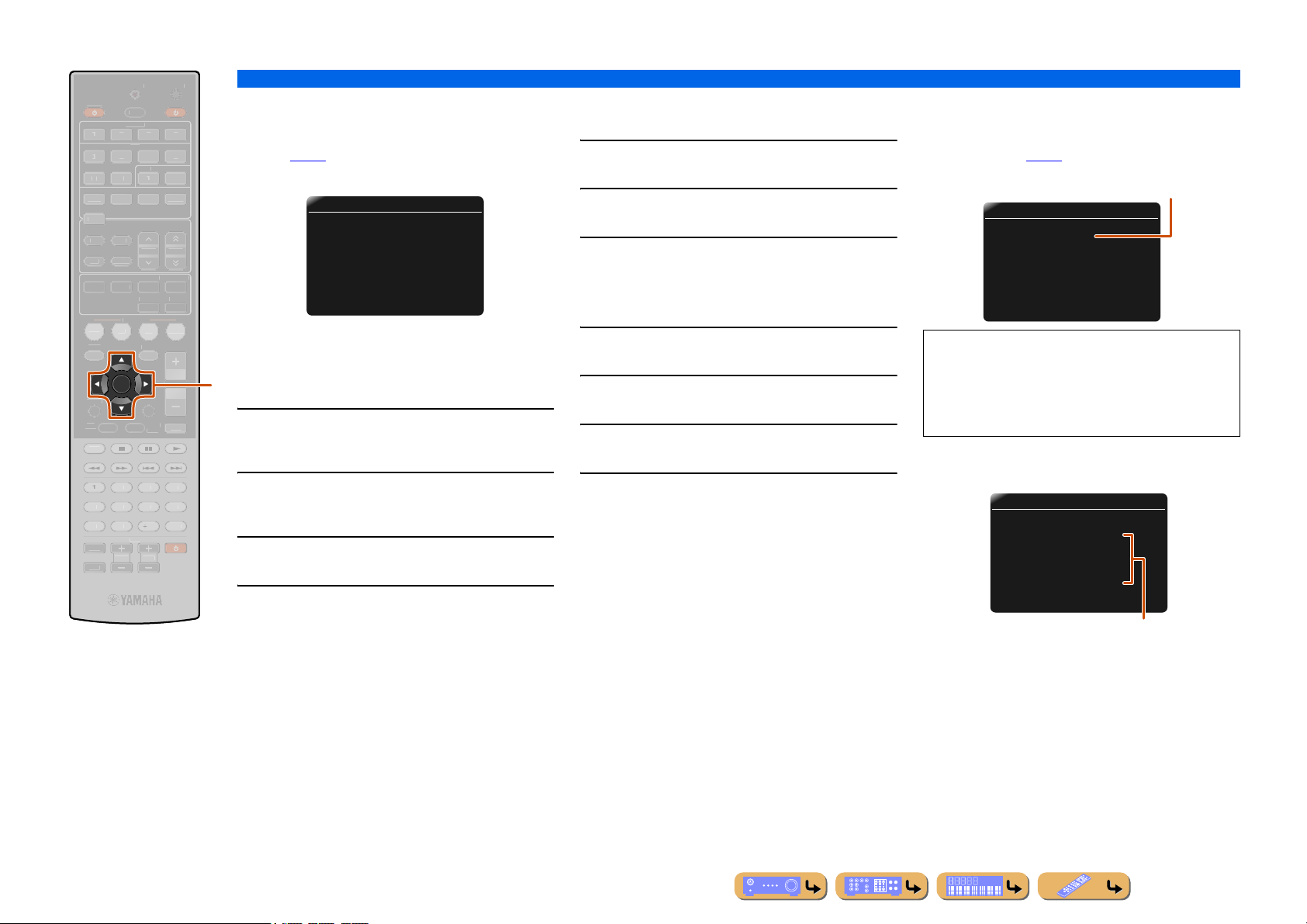
E
ON
P
E
E
CT
T
TUNER
Y
T
T
G
O
O
C
T
T
OL
TV C
UP
Y
SOURCE
E
]
V-AUX
NFOEMOR
VIEMUSICTERE
VD
ETU
TOP
E
NPUT
MUT
j
Кур с ор
j
ENTER
RANSMIT
SLEEP
AV
A ] B
AM
EN
ENTER
V V
C / D / E
3
AUDIO
PRESE
NHANCER
TRAIGHTIRE
D
PTI
VOLUM
ISPLA
P-
H
DE SET
ECEIVER
UNIN
R. DECOD
ADI
EN
ПОДКЛЮЧЕНИЯ
Автоматически установите параметры колонок (YPAO)
■
При появлении сообщения об ошибке
во время измерения
Проверьте содержание сообщения по списку “Сообщение об
ошибке” (
выполните измерение.
Проверьте код ошибки, появившийся на дисплее, и снова
повторите процедуру YPAO, выполнив следующие шаги.
В случае отображения индикации “E-1”, “E-2”,
j
“E-4” или “E-6”:
TE
1
2
3
4
☞с. 27
) для устранения проблемы, и снова
ERROR
.E-9:USER CANCEL
Don'toperate
anyfunction
>RetryExit
[]/[]:Up/Down
[ENTER]:Return
[
[
Нажмите один раз кнопку jКу рс о р C, а затем
воспользуйтесь кнопками
j
Ку рс о р E для выбора
опции “Exit”.
Нажмите кнопку jENTER для завершения
процедуры YPAO и переключите аппарат в режим
ожидания.
Убедитесь, что колонки надлежащим образом
подключены.
Включите аппарат, а затем снова повторите
процедуру YPAO.
В случае отображения индикации “E-5”, “E-7”,
“E-8” или “E-9”:
Убедитесь, что данные условия подходят для
выполнения точных измерений.
1
Нажмите один раз кнопку jКу рс ор C для выбора
опции “Retry”.
2
Нажмите кнопку jENTER для повторного
выполнения процедуры YPAO.
3
В случае отображения индикации “E-10”:
Нажмите один раз кнопку jКу рс ор C для выбора
опции “Exit”.
1
Нажмите кнопку jENTER для завершения
процедуры YPAO.
2
Переключите аппарат в режим ожидания.
3
Снова включите аппарат, а затем повторите
процедуру YPAO.
4
■
При появлении предупреждения после
измерения
Проверьте содержание сообщения по списку
“Предупреждение” (
Проверить проблемную колонку можно на экране телевизора.
ПРИМЕЧАНИЕ
Несмотря на то, что результаты измерения можно
использовать и при появлении предупреждения, это не
позволит достичь оптимального вывода звука.
Рекомендуется устранить проблему, а затем снова
выполнить измерение YPAO.
Подтверждение предупреждения:
Нажмите один раз кнопку jENTER
При появлении нескольких предупреждений:
Воспользуйтесь кнопками jКу рс о р D / E
других предупреждений.
При использовании результатов измерения:
В случае отображения предупреждения нажмите кнопку
j
ENTER
кнопками
кнопку
для переключения индикации, воспользуйтесь
j
j
ENTER
При отмене функции YPAO:
В случае отображения предупреждения нажмите кнопку
j
ENTER
кнопками
нажмите кнопку
для переключения индикации, воспользуйтесь
j
☞с. 28
) для устранения проблемы.
Количество сообщений
AutoSetup
.WARNING(1)
RESULT
SP:3/4/0.1
DIST:2.50/3.00m
LVL:-1.0/+1.5dB
>SetCancel
[p]/[[]:Select
[ENTER]:Finish
.
WARNING
W-3:LEVELERROR
-------
---SR
SBLSBR
SWFR:TOO LOUD
[p]/[[]:Select
[ENTER]:Return
Проблемная колонка
Ку рс о р D / E
для выбора опции “Set”, и нажмите
.
Ку рс ор D / E
j
для выбора опции “Cancel”, и
ENTER
.
для отображения
Ru
26
Page 27
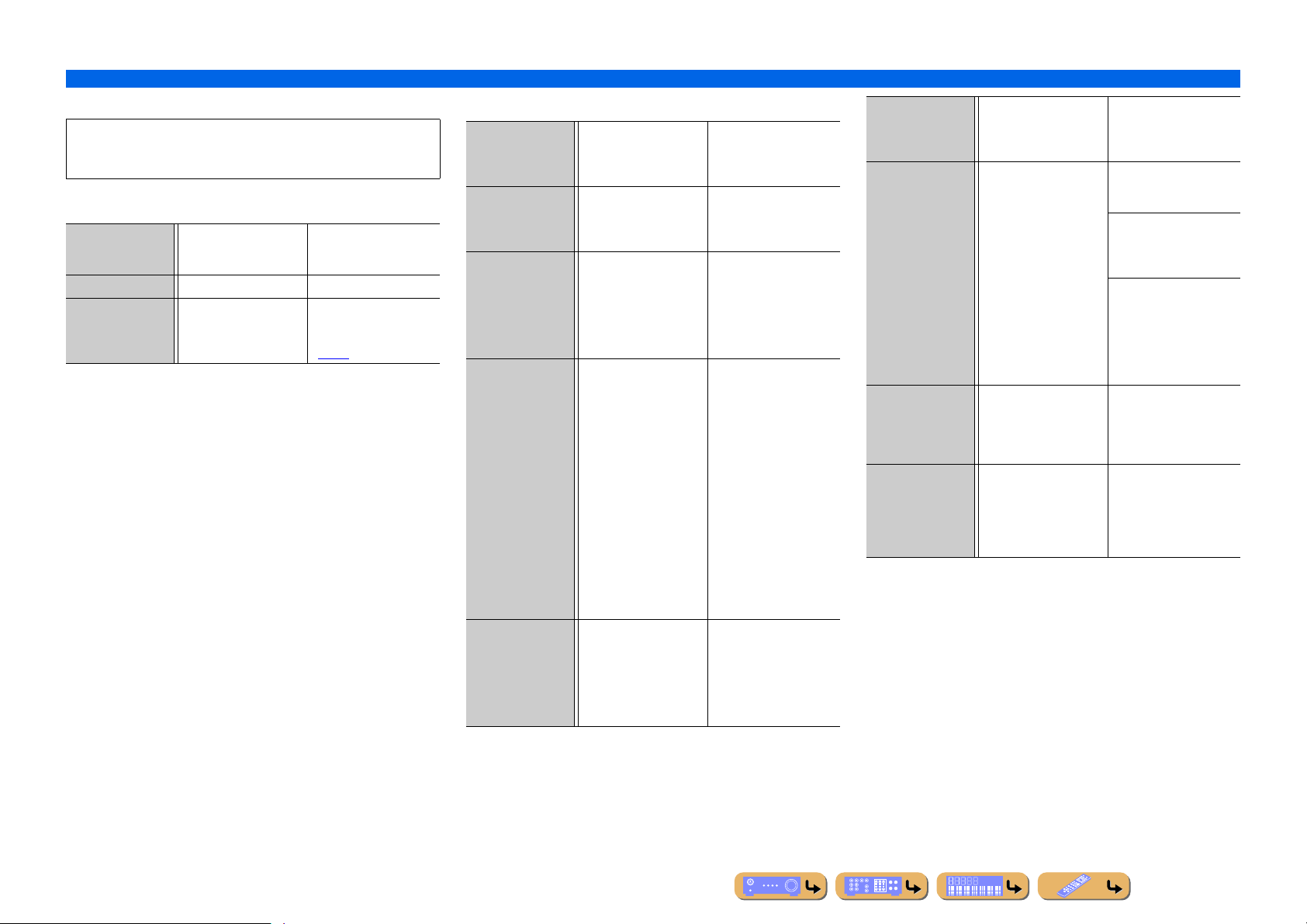
■
Список сообщений
ПРИМЕЧАНИЕ
При появлении следующих сообщений устраните возникшую
проблему и снова выполните измерение.
■
При появлении предупреждения перед измерением
Connect MIC!
Unplug HP!
Memory Guard!
Микрофон YPAO не
подключен.
Подключены наушники. Отключите наушники.
Настройки аппарата
защищены от изменений.
Подключите микрофон
YPAO к гнезду YPAO
MIC на передней панели.
Установите опцию
“Memory Guard” в меню
Setup в положение “Off”
(
☞с. 59
).
■
Сообщение об ошибке
E-1:
NO FRONT SP
E-2:
NO SUR. SP
E-4:
SBR.SBL
E-5:
NOISY
E-6:
CHECK SUR.
Аппарат не смог
обнаружить фронтальный
канал.
Аппарат смог обнаружить
только одну сторону
каналов окружающего
звучания.
Подключена только одна
тыловая колонка
окружающего звучания и
обнаружен только звук
тылового канала
окружающего звучания с
правой стороны.
Шум слишком велик, что
препятствует проведению
точных измерений.
Несмотря на то, что левая
и правя колонки
окружающего звучания не
подключены,
подключены только
тыловые колонки
окружающего звучания.
Убедитесь, что левая и
правая фронтальные
колонки правильно
подключены.
Убедитесь, что левая и
правая колонки
окружающего звучания
правильно подключены.
При подключении только
одной тыловой колонки
окружающего звучания,
подключите ее к
терминалу (SINGLE) с
левой стороны.
Проведите повторное
измерение в условиях
тишины. Выключите все
устройства в комнате,
которые могут создавать
шум, или удалите их от
микрофона YPAO.
В случае отображения
этого сообщения, выбор
опции “Proceed” позволит
продолжить измерение.
Рекомендуется, однако,
устранить проблему и
провести измерение снова,
поскольку продолжение
измерения без устранения
проблемы не даст точных
результатов.
При использовании
тыловых колонок
окружающего звучания
необходимо подключить
левую/правую колонки
окружающего звучания.
ПОДКЛЮЧЕНИЯ
Автоматически установите параметры колонок (YPAO)
E-7:
NO MIC
E-8:
NO SIGNAL
E-9:
USER CANCEL
E-10:
INTERNAL ERROR
Микрофон YPAO
отключен.
Микрофон YPAO не
может выделить тестовый
сигнал.
Выполнена операция,
отменившая процесс
измерения.
Произошла внутренняя
ошибка.
Следите за тем, чтобы не
прикасаться к микрофону
YPAO во время
измерения.
Убедитесь, что микрофон
YPAO правильно
установлен.
Убедитесь, что все
колонки правильно
подключены и
установлены.
Возможно, микрофон
YPAO или гнездо YPAO
MIC неисправны.
Обратитесь к продавцу, у
которого куплен этот
аппарат, или в ближайший
сервисный центр Yamaha.
Снова выполните
измерение. Не
выполняйте операции с
аппаратом, например,
регулировку громкости.
Снова выполните
измерение. Если
индикация “E-10”
появится снова,
обратитесь в сервисный
центр Yamaha.
Ru
27
Page 28
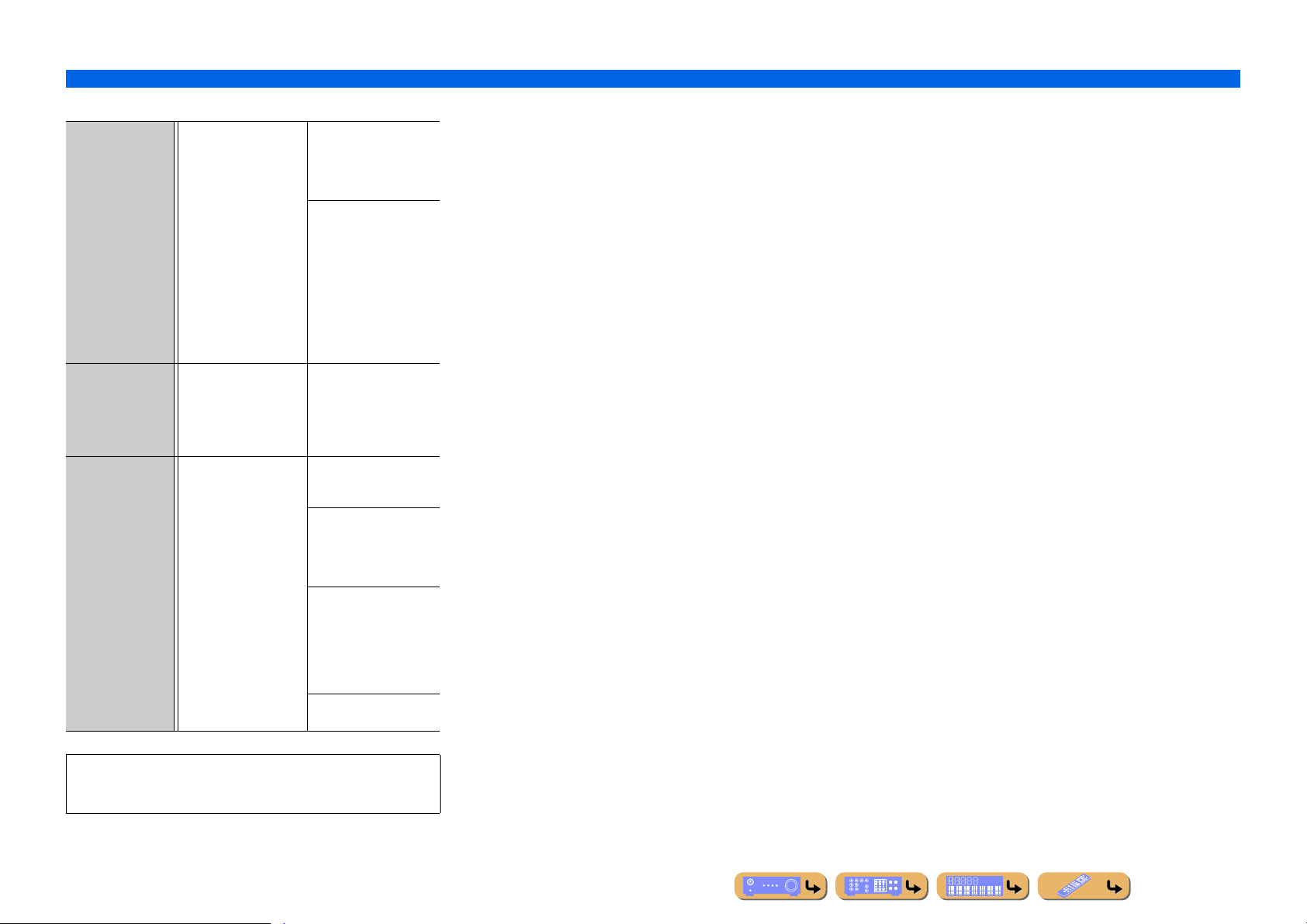
■
Предупреждение
ПОДКЛЮЧЕНИЯ
Автоматически установите параметры колонок (YPAO)
W-1:
OUT OF PHASE
W-2:
OVER 24m (80ft)
W-3:
LEVEL ERROR
Отображаемые колонки
подключены с
использованием
противоположной
полярности. В
зависимости от типа
используемых колонок и
среды, в которой они
установлены, это
сообщение может
возникать даже в случае
правильного
подключения колонок.
Показанные колонки
отдалены от положения
прослушивания более чем
на 24 м и не могут быть
правильно
отрегулированы.
Разница в громкости
между каналами слишком
велика или слишком мала
и не может быть
правильно
отрегулирована.
В зависимости от типа
колонок сообщение “W-1”
может отображаться даже
в случае правильного
подключения колонок.
Убедитесь, что
полярность колонок
+ (положительный) и
- (отрицательный)
выбрана правильно. Если
они колонки подключены
правильно, их можно
использовать должным
образом даже в случае
появления этого
сообщения.
Установите колонки в
пределах 24 м от точки
прослушивания.
Убедитесь, что все
колонки установлены в
одинаковых условиях.
Убедитесь, что
полярность колонок
+ (положительный) и
- (отрицательный)
выбрана правильно.
По возможности,
рекомендуется
использовать одинаковые
колонки или колонки с
аналогичными
техническими
характеристиками.
Отрегулируйте громкость
сабвуфера.
При появлении индикации “W-2” или “W-3” результаты измерения
можно использовать, однако это не даст оптимальных результатов.
Рекомендуется устранить проблему и снова выполнить измерение.
Ru
28
Page 29

E
ON
P
E
CT
T
RANSMIT
Y
T
T
G
O
O
C
T
T
OL
TV C
UP
Y
E
]
SOURCE
SLEEP
HDMI
1234
AV
1234
V-AU X
TUNER
NFOEMOR
VIEMUSICTERE
VD
ETU
TOP
E
NPUT
MUT
A ] B
AM
EN
V V
AUDIO
1256
PRESE
NHANCER
TRAIGHTIRE
D
PTI
VOLUME
ISPLA
P-
H
DOCK
R. DECOD
DE SET
ECEIVER
UNIN
ADI
MUTE
EN
ВОСПРОИЗВЕДЕНИЕ
Основная процедура воспроизведения
Регулировка звука высокой/ низкой частоты (контроль тональности)
С помощью данного аппарата можно регулировать баланс
высокочастотного диапазона (Treble) и низкочастотного
диапазона (Bass) звука, выводимого через левую и правую
фронтальные колонки для получения нужной тональности.
Контроль тональности колонок или наушников можно
установить отдельно. Установите контроль тональности
наушников с помощью подключенных наушников.
Несколько раз нажмите кнопку TONE CONTROL на
передней панели для выбора опции “Treble” или
1
“Bass”.
YPAO MIC
PHONES
SILENT
CINEMA
d
r
s
Включите внешние компоненты (телевизор, DVDпроигрыватель и т.п.), подключенные к данному
1
аппарату.
Включите аппарат и выберите источник входного
сигнала с помощью
2
d
Переключатель входных сигналов.
На несколько секунд отобразится название выбранного
источника.
J1
Включите воспроизведение на внешнем
компоненте, выбранном в качестве источника
3
входных сигналов, или выберите радиостанцию на
тюнере.
Подробная информация о воспроизведении приведена в
инструкции по эксплуатации, прилагаемой к внешнему
компоненту.
Для получения подробной информации о следующих
операциях, обратитесь к следующим страницам:
•
“Настройка FM/AM-приема” (
•
“Воспроизведение мелодий с iPod™/iPhone™” (
•
“Воспроизведение мелодий с компонентов Bluetooth™”
(
☞с. 43
)
☞с. 35
)
Нажмите кнопку rVOLUME +/ - для регулировки
громкости.
4
☞с. 40
)
TONE CONTROL
MEMORY
INFO
INPUT
PRESET
SCENE
BD
TV
DVD
TONE
CONTROL
PROGRAM
FM AM
CD
Воспользуйтесь кнопками PROGRAM l / h для
регулировки уровня выходного сигнала в этих
2
частотных диапазонах.
Диапазон
настройки
Шаг регулировки
от -10,0 дБ до +10,0 дБ
2,0 дБ
Вскоре после отпускания клавиши индикация вернется к
предыдущему экрану.
Если установленный баланс будет сильно отличаться, звук
может не соответствовать звуку, выводящемуся через
другие каналы.
RADIO
STRAIGHT
Для приглушения выводимого звука.
d
Переключатель входных
сигналов
r
VOLUME +/ -
s
MUTE
Нажмите кнопку sMUTE
звука.
Снова нажмите кнопку
звука.
для приглушения выводимого
s
MUTE
для возобновления вывода
Текущая настройка отображается на дисплее передней
панели.
TONE
Treble 0.0dB
J
1 :
Можно изменить нужным образом название источника
входного сигнала, отображаемое на дисплее передней панели
(
☞с. 58
).
PROGRAM l / h
VOL.
L
L
SL SR
SL SR
SBL SBR
SW
SW
C
C
R
R
Ru
29
Page 30

ON
P
E
T
RANSMIT
Y
T
T
G
C
T
T
OL
TV C
P
UT
E
]
SOURCE
SLEEP
HDMI
1234
AV
1234
V-AU X
TUNER
NFOEMOR
MOVIE MUSIC
BD
DVD
ETU
TOP
RE
NP
MUT
d
Переключатель входных
сигналов
g
Клавиши выбора звука
h
SCENE
A ] B
AM
SCENE
TV
V V
AUDIO
1256
DOCK
PRESE
SUR. DECODE
ENHANCER
STEREO
STRAIGHT DIRECT
CD
RADIO
PTI
VOLUM
ISPLAY
OP-U
H
DE SET
ECEIVER
UNIN
TE
EN
ВОСПРОИЗВЕДЕНИЕ
Изменение установок входного сигнала с помощью одной клавиши (функция SCENE )
Данный аппарат оснащен функцией SCENE, которая позволяет с помощью одной клавиши включать данный аппарат, изменять источники входного сигнала и программы звукового
поля.
Для различных целей, например, воспроизведения фильмов
d
или музыки, доступны четыре сцены. Следующие источники
входного сигнала и программы звукового поля
предоставляются в качестве начальных заводских настроек.
SCENE Вход
BD/DVD HDMI1 Straight
g
TV AV4 Straight
CD AV3 Straight
h
RADIO TUNER 7ch Enhancer
Программа звукового
поля
Сохранение источников входного сигнала/программы звукового поля
Воспользуйтесь кнопкой
d
Переключатель входных сигналов для выбора
1
источника входного сигнала, который нужно
сохранить.
Воспользуйтесь кнопкой gКлавиши выбора звука
для выбора программы звукового поля, которую
2
нужно сохранить.
Использование программ звукового поля
Данный аппарат также оснащен чипом Yamaha для цифровой обработки звукового поля (DSP). Можно использовать многоканальное воспроизведение для почти всех источников
входного сигнала, используя различные программы звукового поля, записанные на чипе, а также разнообразные декодеры окружающего звучания.
Выбор программ звукового поля и звуковых декодеров
Данный аппарат обеспечивает установки звукового поля
(программы звукового поля) во многих различных
категориях, подходящих для фильмов, музыки и других
областей применения. Выберите программу звукового поля,
дающую наилучшее звучание данного источника при
воспроизведении, вместо того, чтобы полагаться на название
или описание данной программы.
•
Программы звукового поля сохраняются для каждого
источника входного сигнала. При изменении источника
входного сигнала программа звукового поля, выбранная
ранее для данного источника, будет применена снова.
•
При воспроизведении источников DTS Express или
аудиосигналов с частотой дискретизации выше 96 кГц,
режим прямого декодирования (
автоматически.
•
При воспроизведении источников DTS-HD с системой
CINEMA DSP, декодер DTS будет выбран автоматически.
Изменение установок входного сигнала с помощью одной клавиши (функция SCENE )
Нажимайте кнопку hSCENE до тех пор, пока на
дисплее передней панели не появится индикация
3
“SET Complete”.
SCENE1
SET Complete
Отпустите данную кнопку, когда появится индикация “SET
Complete”
При изменении параметра “SCENE” также необходимо
изменить внешний компонент, управление которым
☞с. 31
осуществляется с помощью пульта ДУ
) будет выбран
(
☞с. 63
VOL.
).
SW
C
L
SL SR
SBL SBR
R
Продолжение на
сл. стр.
Ru
30
Page 31

E
ON
P
E
T
RANSMIT
TUNER
Y
T
T
G
O
C
T
T
OL
TV C
P
UT
E
]
SOURCE
SLEEP
3
AV
AUDIO
V-AUX
A ] B
AM
V V
PRESE
ENHANCER
STEREO
STRAIGHT DIRECT
EN
D
PTI
ISPLAY
OP-U
H
NFOEMOR
MOVIE MUSIC
VD
ETU
TOP
RE
NP
MUT
g
Клавиши выбора звука
g
MOVIE
g
MUSIC
g
STEREO
g
SUR. DECODE
g
STRAIGHT
g
DIRECT
DE SET
ECEIVER
UNIN
SUR. DECODE
ADI
VOLUM
TE
EN
Выбор программы звукового поля:
Категория MOVIE: Несколько раз нажмите кнопку gMOVIE
Категория MUSIC: Несколько раз нажмите кнопку gMUSIC
Выбор воспроизведения стереозвука:
Несколько раз нажмите кнопку gSTEREO
Выбор функции Compressed music enhancer:
Несколько раз нажмите кнопку gSTEREO
Выбор декодера окружающего звучания:
Несколько раз нажмите кнопку gSUR. DECODE
Переключение в режим прямого декодирования:
Нажмите кнопку gSTRAIGHT
g
Переключение в прямой режим (
☞с. 32
):
Нажмите кнопку gDIRECT
Категории программ звукового поля
MOVIE
VOL.
Sci-Fi
Программа
•
С помощью индикаторов колонок на дисплее передней
панели можно проверить, какие колонки выводят звук в
данный момент (
•
Для каждой программы можно настроить элементы
звукового поля (параметры звукового поля).
☞с. 7
).
SW
C
L
SL SR
SBL SBR
ВОСПРОИЗВЕДЕНИЕ
Использование программ звукового поля
■
Прослушивание необработанного
сигнала (режим прямого
декодирования)
Воспользуйтесь режимом прямого декодирования, если
необходимо воспроизвести звук без обработки звукового
поля. В режиме прямого декодирования воспроизведение
можно осуществлять следующим образом.
2-канальные источники, например, CD
Стереозвук будет воспроизводиться через левую и правую
фронтальные колонки.
Многоканальные источники сигнала, например,
BD/DVD
Воспроизведение аудиосигнала от источника сигнала без
применения эффектов звукового поля с использованием
соответствующего декодера для разделения сигнала на
несколько каналов.
Нажмите кнопку gSTRAIGHT для включения режима
R
прямого декодирования.
VOL.
L
Straight
SL SR
SBL SBR
Для выключения режима прямого декодирования снова
нажмите кнопку
MOVIE
Sci-Fi
g
STRAIGHT
.
Ранее выбранная программа
VOL.
L
SL SR
SBL SBR
SW
C
R
SW
C
R
■
Использование стереофонического
воспроизведения
Выберите опцию “2ch Stereo” из программ окружающего
звукового поля, если нужно воспроизвести 2-канальный
стереозвук (только через фронтальные колонки),
независимо от источника воспроизведения.
Выбор опции “2ch Stereo” позволит использовать следующие
режимы для воспроизведения источников CD и BD/DVD.
2-канальные источники, например, CD
Стереозвук будет воспроизводиться через фронтальные
колонки.
Многоканальные источники, например, BD/DVD
Воспроизведение каналов источника сигнала, отличных от
фронтальных каналов, смешивается с фронтальными
каналами и воспроизводится через фронтальные колонки.
Несколько раз нажмите кнопку gSTEREO для выбора
опции “2ch Stereo”.
STEREO
2ch Stereo
Чтобы выключить стереофоническое воспроизведение,
нажмите любую из кнопок
g
Клавиши выбора звука
для выбора программы
звукового поля, отличной от “2ch Stereo”.
MUSIC
Hall in Vienna
VOL.
VOL.
SW
L
SW
C
L
SL SR
SBL SBR
R
R
Ru
31
Page 32

E
ON
P
E
E
T
T
RANSMIT
TUNER
Y
T
T
G
O
O
C
T
T
OL
TV C
P
UT
E
]
SOURCE
SLEEP
AV
V-AUX
A ] B
AM
NFOEMOR
VIEMUSICTERE
VD
ETU
TOP
RE
NP
V V
MUT
EN
3
AUDIO
PRESE
NHANCER
TRAIGH
D
PTI
ISPLAY
OP-U
H
DE SET
ECEIVER
UNIN
R. DECOD
DIRECT
ADI
VOLUM
EN
ВОСПРОИЗВЕДЕНИЕ
Использование программ звукового поля
■
Использование программ звукового
поля без колонок окружающего
звучания
Данный аппарат позволяет использовать виртуальные
колонки окружающего звучания для прослушивания
эффектов звукового поля даже без использования колонок
окружающего звучания (режим Virtual CINEMA DSP).
Можно даже наслаждаться присутствием окружающего
звучания, имея только минимальную конфигурацию из
фронтальных колонок.
Если колонки окружающего звучания отсутствуют, данный
аппарат автоматически переключится в режим Virtual
CINEMA DSP.
g
■
Использование программ звукового
поля с помощью наушников
Воспроизведение звукового поля (режим SILENT CINEMA)
можно легко использовать даже при подключении
наушников.
■
TE
Использование качественного
высокоточного звучания
(Прямой режим)
Воспользуйтесь режимом Direct для прослушивания чистого
высокоточного звучания выбранного источника сигнала.
При включении прямого режима данный аппарат будет
воспроизводить выбранный источник сигнала по
минимальной схеме.
Нажмите кнопку gDIRECT для включения прямого
режима.
J1
J2
J3
J4
VOL.
R
L
g
DIRECT
Direct
Для выключения прямого режима снова нажмите кнопку
g
DIRECT
.
•
J
1 :
Однако режим Virtual CINEMA DSP не будет доступен в
следующих условиях:
•
Если к данному аппарату подключены наушники.
•
Если выбрана программа звукового поля “7ch Stereo”.
•
Если выбран прямой режим или режим прямого
декодирования.
J
2 :
Однако режим SILENT CINEMA не будет доступен в
следующих условиях:
•
Если выбрана программа звукового поля “7ch Stereo”.
•
Если выбран прямой режим или режим прямого
декодирования.
J
3 :
В прямом режиме будут отключены следующие функции.
программа звукового поля, контроль тональности
•
отображение и работа меню Option и меню Setup
J
4 :
Пока будет включен прямой режим, экран дисплея передней
панели будет тускло светиться, чтобы уменьшить помехи.
После выключения прямого режима яркость экрана вернется к
предыдущей настройке.
Ru
32
Page 33

ВОСПРОИЗВЕДЕНИЕ
Использование программ звукового поля
Программы звукового поля
в таблице используется для обозначения программы звукового поля для функции CINEMA
DSP.
■
Категория: MOVIE
Программа звукового поля, оптимизированная для просмотра источников видеосигнала, например, фильмов,
телевизионных программ и игр.
Standard
Spectacle
Sci-Fi
Adventure
Drama
Mono Movie
Sports
Action Game
Данная программа воспроизводит звуковое поле с усиленным ощущением окружающего
пространства без нарушения исходного акустического расположения таких многоканальных
сигналов, как Dolby Digital и DTS. Программа была разработана с применением концепции
идеального кинотеатра, в котором аудитория окружена прекрасными реверберациями слева,
справа и сзади.
Данная программа воспроизводит ощущение зрелищности крупномасштабных кинофильмов.
Она воспроизводит широкое театральное звуковое поле, соответствующее
синемаскопическим и широкоэкранным кинофильмам с отличным динамическим диапазоном,
воспроизводя все от очень тихих звуковых эффектов до громких, впечатляющих звуков.
Данная программа чисто воспроизводит тщательно разработанную звуковую схему новейших
фантастических кинофильмов и кинофильмов со специальными эффектами. Она позволяет
насладиться разнообразием кинематографически созданных виртуальных пространств,
воспроизведенных с чистым разделением диалога, звуковых эффектов и фоновой музыки.
Данная программа идеально подходит для точного воспроизведения схемы звучания боевиков
и приключенческих кинофильмов. Звуковое поле ограничивает реверберации, но особо
выделяет воспроизведение мощного пространства, расширяющегося справа и слева.
Воспроизводимая глубина также несколько ограничивается для обеспечения разделения
аудиоканалов и чистоты звучания.
Данное звуковое поле характеризуется устойчивыми реверберациями, подходящими для
широкого круга жанров кинофильмов от серьезных драм до мюзиклов и комедий. Умеренные
реверберации с оптимальным ощущением трехмерности, воспроизводящие тональные
эффекты и фоновую музыку мягко, но объемно вокруг четких слов и положения центра таким
образом, чтобы это не было утомительно для слушателя даже после долгих часов просмотра.
Данная программа обеспечивает воспроизведение таких монофонических видеоисточников,
как классические кинофильмы, в атмосфере хорошего старого кинотеатра. Программа
придает исходному звучанию оптимальное расширение и реверберацию для создания
комфортного пространства с определенной глубиной звучания.
Данная программа позволяет прослушивать стереофонические спортивные трансляции и
различные студийные программы с сильным ощущением присутствия. Во время спортивных
трансляций голоса комментатора и спортивного журналиста будут расположены четко в
центре, с расширением атмосферы стадиона до оптимального пространства для придания
слушателям чувства присутствия на стадионе.
Данное звуковое поле подходит для таких игр-боевиков, как автогонки и стрелковые игры от
первого лица. В нем используются данные отражений, которые ограничивают диапазон
эффектов на канал для воспроизведения мощной игровой среды, что создает у слушателя
ощущение присутствия путем усиления различных тонов эффектов с одновременным
сохранением четкого ощущения направлений.
Roleplaying Game
■
Категория: MUSIC
Данное звуковое поле подходит для ролевых и приключенческих игр. Оно объединяет
эффекты звукового поля для кинофильмов и конструкцию звукового поля, используемую для
“Action Game”, что позволяет добиться воспроизведения глубины и ощущения трехмерного
пространства во время игры, и одновременно создает киноэффекты окружающего звучания в
киносценах игр.
Данное звуковое поле подходит для прослушивания музыкальных источников, например, CD.
Hall in Munich
Hall in Vienna
Chamber
Cellar Club
The Roxy Theatre
The Bottom Line
Music Video
Данное звуковое поле имитирует концертный зал на примерно 2500 мест в Мюнхене, во
внутренней отделке которого использованы изящные деревянные элементы, что является
обычным стандартом для европейских концертных залов. Чистые, красивые реверберации
распространяются концентрированно, создавая успокаивающую атмосферу. Виртуальное
место слушателя находится в центральной левой части зала.
Концертный зал среднего размера примерно на 1700 мест в форме “обувной коробки”,
традиционной для Вены. Колонны и резьба орнаментов воспроизводят предельно сложные
отражения вокруг публики, создавая очень полное, насыщенное звучание.
Данная программа создает относительно широкое пространство с высоким потолком, как в
приемном зале дворца. Воспроизводит приятные реверберации, подходящие для изысканной
музыки и камерной музыки.
Данная программа воспроизводит атмосферу жилого дома с низким потолком и уютной
атмосферой. Реалистичное, живое звуковое поле с мощным звуком с местом слушателя в ряду
напротив небольшой сцены.
Звуковое поле зала живой рок-музыки в Лос-Анджелесе примерно на 460 мест. Виртуальное
место слушателя находится в центральной левой части зала.
Это звуковое поле места напротив сцены в The Bottom Line, когда-то знаменитом джаз-клубе
Нью-Йорка. Места на 300 человек слева и справа со звуковым полем, обеспечивающим
естественное и живое звучание.
Данное звуковое поле воспроизводит атмосферу концертного зала для живого исполнения
поп-, рок- и джаз-музыки. Слушатель может окунуться в горячее живое пространство
благодаря звуковому полю присутствия, подчеркивающему яркость звуков и исполнение
сольных и ударных ритмических инструментов, а также благодаря звуковому полю
окружающего звучания, воспроизводящему атмосферу большого живого зала.
Ru
33
Page 34

■
Категория: STEREO
Подходит для прослушивания стереофонических источников.
ВОСПРОИЗВЕДЕНИЕ
Использование программ звукового поля
2ch Stereo
7ch Stereo
■
Категория: ENHNCR
Данная программа используется для понижающего микширования многоканальных
источников до 2-каналов. При подаче многоканальных сигналов они микшируются с
понижением до 2-каналов и выводятся через фронтальную левую и правую колонки.
Данная программа используется для вывода звука через все колонки. При воспроизведении
многоканальных источников аппарат микширует источник с понижением до 2-каналов, а затем
выводит звук через все колонки. Данная программа создает большое звуковое поле и идеально
подходит для фоновой музыки на вечеринках и т.д.
(Система улучшения звучания сжатых форматов музыки)
Подходит для прослушивания сжатого аудиосигнала, например, MP3.
Straight Enhancer
7ch Enhancer
■
Категория: SUR.DEC (Режим декодирования окружающего звучания)
Данная программа используется для воспроизведения источников с выбранными декодерами. С помощью
декодера окружающего звучания при воспроизведении 2-канальных источников можно использовать до 7
каналов.
q
Pro Logic
q
PLIIx Movie /
q
PLII Movie
q
PLIIx Music /
q
PLII Music
q
PLIIx Game /
q
PLII Game
Neo:6 Cinema
Neo:6 Music
Данная программа используется для восстановления исходной глубины и динамики
2-канальных или многоканальных сжатых аудиосигналов.
Данная программа используется для воспроизведения сигналов с артефактами сжатия в
7- канальном стереофоническом режиме.
Воспроизведение звука с помощью декодера Dolby Pro Logic. Подходит для всех типов
источников звука.
Воспроизведение звука с помощью декодера Dolby Pro Logic IIx (или декодера Dolby Pro Logic
II). Подходит для кинофильмов.
Воспроизведение звука с помощью декодера Dolby Pro Logic IIx (или декодера Dolby Pro Logic
II). Подходит для музыки.
Воспроизведение звука с помощью декодера Dolby Pro Logic IIx (или декодера Dolby Pro Logic
II). Подходит для игр.
Воспроизведение звука с помощью декодера DTS Neo:6. Подходит для кинофильмов.
Воспроизведение звука с помощью декодера DTS Neo:6. Подходит для музыки.
J1
J1
J1
J
1 :
Выбор декодера Dolby Pro Logic IIx невозможен в следующих случаях:
•
Если опция “Sur. B” установлена в параметре “Speaker Setup” меню Setup в положение “None”.
•
Если подключены наушники.
Ru
34
Page 35

E
ON
P
E
E
CT
T
Y
T
T
G
O
O
C
T
T
OL
TV C
UP
SOURCE
UT
E
]
V-AUX
TUNER
FM AM
NFOEMOR
VIEMUSICTERE
VD
ETU
TOP
RE
NP
MUT
d
TUNER
e
FM
e
AM
RANSMIT
SLEEP
AV
A ] B
EN
V V
3
AUDIO
PRESE
NHANCER
TRAIGHTIRE
D
PTI
VOLUM
ISPLAY
P-
H
DE SET
ECEIVER
UNIN
R. DECOD
ADI
EN
ВОСПРОИЗВЕДЕНИЕ
Настройка FM/AM-приема
При использовании FM/AM-тюнера отрегулируйте
направление FM/AM-антенны, подключенной к данному
аппарату, чтобы достичь наилучшего приема.
d
(Только модель для Азии и общая модель)
Заводскими установками для шага частоты FM/AM-
e
тюнера являются значения в 9 кГц для AM и 50 кГц для
FM.
Выполните следующие установки и выберите шаги
частоты в соответствии со средой для прослушивания.
Переключение данного аппарата в режим
ожидания.
1
Нажмите кнопку A, одновременно нажав и
удерживая кнопку STRAIGHT на передней
2
TE
панели.
Отпустите кнопки после появления меню “ADVANCED
SETUP” на дисплее передней панели.
Примерно через несколько секунд будут отображены
пункты главного меню.
A
J1
STRAIGHT
Несколько раз нажмите кнопку PROGRAM h
для отображения опции “TU”.
3
TU-AM9/FM50
Нажмите несколько раз кнопку STRAIGHT для
выбора шагов частоты.
4
Переключите этот аппарат в режим ожидания, а
затем снова включите его.
5
Питание включится и будут использоваться сделанные
установки.
FM/AM-тюнер данного аппарата предоставляет для
настройки следующие режимы.
Нормальная установка
С ее помощью можно настроиться на нужную FM/AMстанцию, выполнив поиск, или указав ее частоту.
Предустановка (
☞с. 36
)
Можно выполнить предустановку FM/AM-станций, сохранив
YPAO MIC
PHONES
SILENT
CINEMA
MEMORY
PRESET
INFO
TONE
INPUT
FM AM
SCENE
BD
TV
CD
PROGRAM
RADIO
STRAIGHT
DVD
CONTROL
их под определенными числами, а позже просто выбирать эти
числа для настройки.
Частоты FM/AM-тюнера будут отличаться в зависимости
от страны или региона, в котором используется аппарат. В
этом пояснении используется отображение частот,
применяемых в моделях для Великобритании и Европы.
PROGRAM l / h
Выбор частоты для приема (Нормальная установка)
Нажмите кнопку dTUNER для переключения на
вход тюнера.
1
Нажмите кнопку eFM или eAM для выбора
принимаемого диапазона.
2
FM87.50MHz
Настройка FM/AM-приема
VOL.
SW
C
R
L
SL SR
SBL SBR
Продолжение на
сл. стр.
J
1 :
См. раздел “Настройка расширенных функций по мере
надобности (меню Advanced Setup)” (
подробной информации по меню Advanced Setup.
☞с. 66
) для получения
Ru
35
Page 36

E
P
E
E
CT
T
RANSMIT
Y
T
O
O
C
T
OL
TV C
UP
UT
E
]
SOURCE
SLEEP
3
AV
V-AUX
A ] B
TUNER
AM
NFOEMOR
VD
ETU
TOP
RE
1234
90
NP
MUT
d
TUNER
e
TUNING
j
Кур с ор
j
ENTER
l
Цифровые клавиши
q
OPTION
PRESE
NHANCER
VIEMUSICTERE
TRAIGHTIRE
EN
OPTION
ENTER
ISPLAY
V V
H / I
B / C / D / E
D
7856
10
AUDIO
P-
H
ECEIVER
TUNING
R. DECOD
ADI
VOLUM
ENT
DE SET
ВОСПРОИЗВЕДЕНИЕ
Настройка FM/AM-приема
■
Воспользуйтесь кнопками eTUNING
установки принимаемой частоты.
3
e
TUNING H
H / I
для
Повышение частоты. Нажмите и удерживайте эту клавишу
дольше одной секунды для автоматического поиска станции с
более высокой частотой, чем текущая.
d
TUNING I
e
Понижение частоты. Нажмите и удерживайте эту клавишу
e
дольше одной секунды для автоматического поиска станции с
менее высокой частотой, чем текущая.
Загорается во время приема
трансляции со станции
q
j
TE
FM98.50MHz
■
Ввод значения частоты
J1
J1
Загорается во время приема
стереотрансляции
STEREO
TUNED
STEREO
TUNED
VOL.
SW
C
L
SL SR
SBL SBR
R
Для ввода частоты в обычном режиме настройки
воспользуйтесь кнопками
l
Цифровые клавиши
на
пульте ДУ. Пропустите десятичный разделитель во время
ввода значения.
l
Например, для выбора станции с частотой 98,50 МГц
J2
введите следующие цифры.
9 8
5
В случае плохого приема сигнала
Если во время приема FM-трансляции не удается добиться
устойчивого приема, можно принудительно перевести
данный аппарат в монофонический режим приема.
Нажмите кнопку dTUNER для переключения на
вход тюнера.
1
Нажмите кнопку qOPTION для отображения
меню Option.
2
Воспользуйтесь кнопками jКу рс о р
выбора опции “FM Mode”.
3
OPTION
FMMode
Нажмите кнопку jENTER и воспользуйтесь
кнопками
4
“Mono”.
9850
FMMode:Mono
После завершения установки нажмите кнопку
q
OPTION для закрытия меню Option.
5
j
Ку рс о р
J3
D / E
для выбора опции
B / C
VOL.
VOL.
для
SBL SBR
SBL SBR
Для возврата этого аппарата к первоначальным
установкам, используйте аналогичную процедуру и
выберите опцию “Stereo” в шаге 4.
Сохранение и вызов частоты (Предустановка)
Можно сохранить до 40 FM/AM-станций в качестве
предустановленных станций. Существует два способа
предустановки станций, “Auto Preset” и “Manual Preset”.
Воспользуйтесь одним из этих способов для сохранения
станций.
■
Автоматическая предустановка FMстанций (автоматическая
предустановка)
Тюнер автоматически обнаруживает FM-станции с сильным
сигналом и сохраняет до 40 станций.
Автоматическое сохранение AM-станций невозможно.
Воспользуйтесь ручной предустановкой станций (
Нажмите кнопку dTUNER для переключения на
вход тюнера.
1
Нажмите кнопку qOPTION для отображения меню
Option.
2
J3
Воспользуйтесь кнопками jКу рс о р
выбора опции “Auto Preset”.
3
OPTION
Auto Preset
Продолжение на
B / C
VOL.
☞с. 37
для
SW
C
L
SL SR
SBL SBR
сл. стр.
).
R
J
1 :
Во время поиска станции отпустите клавишу после того, как
поиск начнется.
J
2 :
“Wrong Station!” появится на дисплее передней панели в случае
ввода частоты, выходящей за пределы принимаемого
диапазона. Убедитесь, что введена правильная частота.
J
3 :
См. раздел “Настройка установок, относящихся к каждому
источнику входного сигнала (меню Option)” (
получения подробной информации по меню Option.
☞с. 45
) для
Ru
36
Page 37

E
ON
P
E
E
CT
T
RANSMIT
TUNER
O
T
G
O
O
C
T
T
OL
TV C
UP
UT
E
]
SOURCE
SLEEP
AV
V-AUX
A ] B
AM
MEMORY
NF
VIEMUSICTERE
VD
ETU
ENTER
RETURN
TOP
RE
NP
V V
MUT
3
PRESET
NHANCER
TRAIGHTIRE
EN
PTI
ISPLAY
AUDIO
D
P-
H
ECEIVER
UNIN
R. DECOD
ADI
VOLUM
EN
DE SET
ВОСПРОИЗВЕДЕНИЕ
Настройка FM/AM-приема
■
■
Нажмите кнопку jENTER, затем воспользуйтесь
4
кнопками
e
PRESET
F / G
или jКу рс о р
B / C
для
выбора установленного в настоящий момент
номера, с которого начнется работа функции
автоматической предустановки.
Автоматическая предустановка начнется приблизительно
через 5 секунд после выбора номера предустановки.
Если номер предустановки не выбран, автоматическая
e
предустановка начнется приблизительно через 5 секунд
после отображения индикации “READY”.
Выбор номера предустановки
Статус Частота
READY
j
TE
01:FM87.50MHz
Номер предустановки
Для отмены сохранения нажмите кнопку jRETURN
VOL.
SW
C
L
SL SR
SBL SBR
.
R
Во время выполнения автоматической предустановки
Поиск
Предустановка станций
Сохранение станций вручную
(Ручная предустановка)
Выберите станции вручную и сохраните их по отдельности в
виде предустановок.
Настройтесь на станцию, которую необходимо
сохранить, обратившись за информацией к “Выбор
1
частоты для приема (Нормальная установка)”
(
☞с. 35
).
Воспользуйтесь одним из следующих способов
для сохранения станции, принимаемой в данный
2
момент.
■
Сохранение с номером предустановки, с
которым станции не сохранялись
Нажимайте кнопку eMEMORY
дольше.
Станция будет сохранена автоматически с наименьшим
открытым номером предустановки (или с номером,
следующим по порядку за последним сохраненным номером).
MEMORY
01:FM98.50MHz
Сохраненные частоты
в течение 3 секунд или
STEREO
TUNED
VOL.
L
SL SR
SBL SBR
SW
C
R
SEARCH MEMORY
Назначение номера предустановки для
сохранения
Нажмите один раз кнопку eMEMORY
индикации “Manual Preset” на дисплее передней панели.
После небольшого ожидания появится номер предустановки,
с которым сохранена станция.
Номер предустановки
Только что сохраненная частота
9850
01:Empty
Пусто или частота, сохраненная ранееМигает
Воспользуйтесь кнопками
предустановки, с которой будет сохранена станция, а затем
нажмите кнопку
e
Для отмены сохранения нажмите кнопку jRETURN
не пользуйтесь пультом ДУ в течение примерно 30 секунд.
e
MEMORY
PRESET F / G
для сохранения.
для отображения
STEREO
TUNED
VOL.
SW
C
L
SL SR
SBL SBR
для выбора
или
R
e
MEMORY
e
PRESET F / G
j
Кур с ор
j
ENTER
j
RETURN
B / C
FINISH
Auto Preset
После завершения предустановки меню Option закроется
автоматически.
J
1 :
Сразу после предустановки будет автоматически выбрана
J1
VOL.
SW
C
L
SL SR
SBL SBR
R
предустановка с наименьшим предустановленным номером.
Ru
37
Автоматическая предустановка завершена
Page 38

E
P
E
E
CT
T
RANSMIT
Y
T
G
O
O
C
T
OL
TV C
UP
UT
E
]
SOURCE
SLEEP
AV
V-AUX
A ] B
TUNER
AM
NFOEMOR
VIEMUSICTERE
VD
ETU
3
PRESET
NHANCER
TRAIGHTIRE
EN
OPTION
AUDIO
D
DE SET
ECEIVER
UNIN
R. DECOD
ADI
Вызов предустановленной станции
Предустановленные станции можно вызывать с помощью
автоматической или ручной предустановки станций.
Для выбора сохраненной станции воспользуйтесь
d
кнопками
предустановки станции.
e
q
e
PRESET
F / G
для выбора номера
J2
J1
ВОСПРОИЗВЕДЕНИЕ
Очистка предустановленных станций
Нажмите кнопку dTUNER для переключения на
вход тюнера.
1
Нажмите кнопку qOPTION для отображения меню
Option.
2
3
Номер предустановки, который будет очищен
J3
Воспользуйтесь кнопками jКу рс ор
B / C
отображения индикации “Clear Preset” и нажмите
кнопку
j
ENTER.
для
Настройка FM/AM-приема
Настройка системы радиоданных (только модель для Великобритании и Европы)
Система радиоданных – это система передачи информации,
используемая FM-станциями многих стран. Этот аппарат
может принимать различные данные системы радиоданных,
например, “Program Service”, “Program Type”, “Radio Text”,
“Clock Time” во время приема трансляции станций системы
радиоданных.
■
Отображение информации системы
радиоданных
Можно отображать 4 типа информации системы
радиоданных: “Program Service”, “Program Type”, “Radio Text” и
“Clock Time”.
ENTER
RETURN
TOP
RE
1234
90
NP
MUT
d
TUNER
e
PRESET F / G
j
Кур с ор
j
ENTER
j
RETURN
l
Цифровые клавиши
q
OPTION
ISPLAY
7856
10
V V
B / C
VOLUM
P-
j
TE
CLEAR
01:FM98.50MHz
Мигает Сохраненные частоты
Нажмите кнопку jRETURN
для отмены операции.
VOL.
SW
C
L
SL SR
SBL SBR
Настройтесь на нужную станцию, транслирующую
систему радиоданных.
R
1
Для настройки на радиостанции, транслирующие систему
радиоданных, рекомендуется использовать
автоматическую предустановку (
☞с. 36
).
l
ENT
H
Воспользуйтесь кнопками jКу рс ор
выбора номера предустановки, который нужно
4
очистить, и нажмите кнопку
B / C
j
ENTER для его
для
очистки.
Повторите эти операции для очистки сохранения
нескольких номеров.
Нажмите кнопку qOPTION для завершения этой
операции.
5
J
1 :
Номера предустановки, под которыми не сохранены станции,
будут пропущены. “Отображение индикации “No Presets” или
“No Presets in Memory” означает, что сохраненные станции
отсутствуют.
J
2 :
Для выбора станции путем выбора номера предустановки,
воспользуйтесь кнопкой
номера предустановки станции, которая будет прослушиваться.
В случае ввода неверного номера, на дисплее передней панели
появится индикация “Wrong Num.”. Убедитесь, что введен
правильный номер.
l
Цифровые клавиши
для ввода
J
3 :
См. раздел “Настройка установок, относящихся к каждому
источнику входного сигнала (меню Option)” (
получения подробной информации по меню Option.
Продолжение на
сл. стр.
☞с. 45
) для
Ru
38
Page 39

E
P
E
E
CT
T
Y
T
T
G
O
O
C
T
T
OL
TV C
P
SOURCE
UT
E
]
V-AUX
TUNER
INFO
VIEMUSICTERE
VD
ETU
RETURN
TOP
RE
NP
MUT
d
TUNER
f
INFO
j
Кур с ор
j
ENTER
j
RETURN
q
OPTION
RANSMIT
SLEEP
AV
A ] B
AM
EMOR
EN
ENTER
V V
B / C
3
AUDIO
PRESE
NHANCER
TRAIGHTIRE
D
OPTION
VOLUM
ISPLAY
OP-U
H
DE SET
ECEIVER
UNIN
R. DECOD
ADI
EN
ВОСПРОИЗВЕДЕНИЕ
Настройка FM/AM-приема
Несколько раз нажмите кнопку fINFO, пока не
отобразится нужная информация.
2
Информация на дисплее будет меняться при нажатии
клавиши. В течение некоторого времени будет
отображаться тип информации, а затем будет отображаться
информация.
J1
d
ProgramService ProgramType RadioText
f
(Индикация частоты)
ClockTime
DSPProgramAudioDecoder
Информация имеет следующее содержание.
q
Тип информации Описание
j
Program Service
TE
Program Type
Radio Text
Clock Time
DSP Program
Audio Decoder
Используется для отображения
названия принимаемой в данный
момент программы системы
радиоданных.
Используется для отображения типа
принимаемой в данный момент
программы системы радиоданных.
Используется для отображения
информации о принимаемой в данный
момент программе системы
радиоданных.
Используется для отображения
текущего времени.
Отображение выбранной в данный
момент программы звукового поля.
Отображение выбранного в данный
момент декодера окружающего
звучания.
Дисплей передней панели (в случае выбора
опции “Program Type”)
Частота
10800
STEREO
TUNED
CLASSICS
VOL.
SW
C
L
SL SR
SBL SBR
R
Тип программы
“Program Service”, “Program Type”, “Radio Text” и “Clock
Type” не появляются, если радиостанция не предоставляет
услуги системы радиоданных.
■
Автоматический прием информации о
дорожном движении (Только модели
для Великобритании и Европы)
Когда тюнер включен, данный аппарат может автоматически
выполнять поиск и прием передач от станций,
транслирующих информацию о дорожном движении. Для
запуска данной функции:
Нажмите кнопку dTUNER для переключения на
вход тюнера.
1
Нажмите кнопку qOPTION для отображения меню
Option.
2
3
J2
OPTION
VolumeTrim
Воспользуйтесь кнопками jКу рс ор
выбора опции “TrafficProgram”.
OPTION
B / C
TrafficProgram
VOL.
VOL.
SW
C
L
SL SR
SBL SBR
для
SW
C
L
SL SR
SBL SBR
R
R
Нажмите кнопку jENTER для запуска функции
поиска.
4
Статус
READY
TrafficProgram
•
Поиск передачи начнется приблизительно через 5 секунд.
VOL.
L
SL SR
SBL SBR
Или, если индикатор статуса показывает “READY”, можно
начать поиск немедленно, нажав кнопку jENTER
•
При нажатии кнопки jRETURN
непосредственно перед
.
поиском или во время его выполнения, будет осуществлен
возврат к меню Option.
•
В случае состояния “READY”, воспользуйтесь кнопками
j
Ку рс о р B / C
для запуска поиска в указанном
направлении.
j
Ку рс ор B
j
Ку рс ор C
: Поиск вверх от текущей частоты.
: Поиск вниз от текущей частоты.
После обнаружения станции с информацией о дорожном
движении, она появится на дисплее, и меню Option
закроется.
FINISH
STEREO
TUNED
TPFM101.30MHz
Станция, транслирующая информацию о
дорожном движении (частота)
VOL.
L
SL SR
SBL SBR
Если ресивер не сможет найти станцию с информацией о
дорожном движении, на дисплее появится индикация “TP
Not Found”, и меню Option вскоре закроется.
SW
C
R
SW
C
R
J
1 :
“PTY Wait”, “RT Wait”, или “CT Wait” могут появиться при
отображении Program Type, Radio Text или Clock Time. Это
указывает на то, что данный аппарат принимает данные (или
прекращен прием данных). Если данные доступны для приема,
соответствующая информация отобразится спустя некоторое
время.
J
2 :
См. раздел “Настройка установок, относящихся к каждому
источнику входного сигнала (меню Option)” (
получения подробной информации по меню Option.
☞с. 45
) для
Ru
39
Page 40

E
ON
P
E
E
CT
T
RANSMIT
TUNER
Y
T
T
G
O
O
C
T
T
OL
TV C
UP
UT
E
]
T
O
Y
AV 1AV
2
AV
3
)
V
O
SOURCE
SLEEP
AV
V-AUX
A ] B
AM
NFOEMOR
VIEMUSICTERE
VD
ETU
TOP
RE
NP
V V
MUT
3
PRESE
NHANCER
TRAIGHTIRE
EN
PTI
ISPLAY
AUDIO
D
P-
H
ECEIVER
DOCK
UNIN
R. DECOD
ADI
VOLUM
EN
DE SET
ВОСПРОИЗВЕДЕНИЕ
Воспроизведение мелодий с iPod™/iPhone
™
После подключения к этому аппарату универсальной док-станции Yamaha для iPod (например YDS-12, продается отдельно), можно будет выполнять воспроизведение на iPod/iPhone с
помощью пульта ДУ, поставляемого с данным аппаратом. При воспроизведении с iPod/iPhone также можно будет использовать программы звукового поля для улучшения звучания
Воспроизведение мелодий с iPod™/iPhone
сжатых форматов музыки (
•
d
Поддерживаются модели iPod touch, iPod (Click and Wheel включая iPod classic), iPod nano, iPod mini, iPhone, iPhone 3G, и iPhone 3GS (На март 2010).
•
При подключении iPhone используйте YDS-12.
•
Некоторые функции могут не поддерживаться в зависимости от модели или версии программного обеспечения iPod.
•
Некоторые функции могут быть недоступны для некоторых моделей универсальных док-станций Yamaha для iPod. Данное пояснение в основном относится к модели YDS-12.
Подключение универсальной докстанции Yamaha для iPod
Воспользуйтесь специальным кабелем для подключения докстанции к гнезду DOCK на задней панели данного аппарата.
Обратитесь к инструкции по эксплуатации универсальной
док-станции iPod для получения информации о подключении
iPod/iPhone.
TE
ПРЕДУПРЕЖДЕНИЕ
Для предотвращения неисправностей, перед
подключением универсальной док-станции iPod
переключите этот аппарат в режим ожидания.
☞с. 34
), придающие сжатым аудиоформатам, например MP3, более четкое и динамичное звучание.
Включите данный аппарат и установите iPod/iPhone в докстанцию. После этого аппарат будет готов к
воспроизведению.
DOCK
VOL.
iPodconnected
DOCK
MPONEN
VIDE
PTICAL
SW
C
L
SL SR
SBL SBR
AXIALAXIAL
Управление iPod™/iPhone
™
После установки iPod/iPhone в док-станцию, просто нажмите
кнопку
d
DOCK
, чтобы включить вход DOCK для
воспроизведения с iPod/iPhone.
R
Управление iPod/iPhone можно осуществлять следующими
двумя способами.
Режим простого воспроизведения:
Воспроизведение аудиосигналов и видеосигналов через этот
аппарат и просмотр отображаемого меню на экране iPod/
iPhone.
Режим просмотра меню:
Воспроизведение с iPod/iPhone и просмотр меню на
IDE
CD
телевизоре.
™
d
DOCK
Универсальная док-станция
Yamaha для iPod
Ru
40
Page 41

E
ON
P
E
E
CT
T
TUNER
Y
T
T
G
O
O
C
T
T
OL
TV C
UP
SOURCE
UT
E
]
1/9
V-AUX
INFO
VIEMUSICTERE
VD
ETU
TOP
RE
NP
MUT
d
DOCK
f
INFO
j
Кур с ор
j
ENTER
k
DISPLAY
k s
k e
k p
k w
k f
k
b
k a
RANSMIT
SLEEP
3
AV
AUDIO
A ] B
AM
PRESE
EMOR
NHANCER
TRAIGHTIRE
EN
D
PTI
ENTER
DISPLAY
P-
V V
H
B / C / D / E
ECEIVER
DOCK
UNIN
R. DECOD
ADI
VOLUM
EN
DE SET
ВОСПРОИЗВЕДЕНИЕ
Воспроизведение мелодий с iPod™/iPhone
■
Воспроизведение через аппарат только
аудиосигнала iPod/iPhone
(Режим простого воспроизведения)
Воспользуйтесь следующими клавишами пульта ДУ для
управления iPod/iPhone (воспроизведения, остановки,
перехода и т.п.). Информация о песнях будет отображаться на
d
экране iPod/iPhone.
d
DOCK
f
j
Ку рс ор
j
Ку рс ор
j
ENTER
k
DISPLAY
j
k
k
TE
k
w
k
f
k
b
k
a
k
s
k
e
k
p
J
1 :
В режиме простого воспроизведения также можно
пользоваться органами управления на iPod/iPhone.
J
2 :
Если iPod или универсальная док-станция Yamaha для iPod не
поддерживают функцию просмотра видеофайлов, они не будут
отображаться.
B / C
D / E
J1
Переключение на вход DOCK (iPod).
Перемещение курсора вверх и вниз к
различным полям.
Возврат к предыдущему экрану или вход в
выбранное меню.
Вход в выбранное меню.
Переключение между режимом простого
воспроизведения и режимом просмотра
меню.
Поиск назад во время нажатия.
Поиск вперед во время нажатия.
Переход к началу воспроизводимой в
данный момент песни. Каждое повторное
нажатие позволяет перейти на одну песню
назад.
Переход к началу следующей песни.
Остановка воспроизведения.
Переключение между воспроизведением и
паузой.
Переключение между воспроизведением и
паузой.
■
Воспроизведение с iPod/iPhone с
просмотром меню на телевизоре
(Режим просмотра меню)
Выполняйте операции с iPod/iPhone с помощью пульта ДУ
аппарата, глядя на меню, отображаемые на телевизоре.
•
Информация на iPod/iPhone может отображаться в виде
буквенно-цифровых знаков. Для отображения знаков, не
отображаемых данным аппаратом, будет использоваться
“_” (пробел).
•
При отображении информации о воспроизведении в
режиме просмотра меню, информация о песне
(исполнитель, альбом, песня) будет отображаться на
передней панели. Изменение отображаемой информации
осуществляется путем нажатия несколько раз кнопки
f
INFO
.
•
(За исключением iPod touch и iPhone) В режиме просмотра
меню на экране iPod/iPhone будет отображаться знак
“Yamaha Mark”. При отображении данного знака прямое
управление iPod/iPhone будет невозможно.
Нажмите кнопку dDOCK для переключения на
вход DOCK.
1
Нажмите кнопку kDISPLAY для переключения в
режим просмотра меню.
2
Снова нажмите кнопку kDISPLAY
простого воспроизведения.
Воспользуйтесь кнопками jКу рс ор
выбора содержимого (музыки или видео) которое
3
нужно воспроизвести, и нажмите кнопку
j
Ку рс о р E.
J2
для возврата в режим
B / C
для
Воспользуйтесь для выбора пунктов меню iPod/
iPhone кнопками
4
кнопку
j
j
Ку рс ор
B / C / D / E
ENTER для воспроизведения.
, и нажмите
Во время воспроизведения на дисплее появится следующий
экран.
iPod[Play][
aa
bb
cc
dd
ee
ff
a
Номер дорожки/всего дорожек
b
Имя исполнителя
c
Название альбома
d
Название песни
e
Индикатор выполнения
f
Истекшее время
g
Значки воспроизведения в случайном порядке и
повторного воспроизведения
h
Состояние iPod/iPhone (воспроизведение, пауза, поиск
вперед, поиск назад)
i
Оставшееся время
FrankieZipper
Made-to-order
RoadtoIndia
|||||;;;;;;;;;;;;;;;
0:51-7:44
All
™
gg
hh
ii
Ru
41
Page 42

E
P
E
E
CT
T
TUNER
Y
T
T
G
O
O
C
T
T
OL
TV C
UP
SOURCE
UT
E
]
V-AUX
NFOEMOR
VIEMUSICTERE
VD
ETU
TOP
RE
NP
MUT
d
DOCK
j
Кур с ор
j
ENTER
k
DISPLAY
q
OPTION
RANSMIT
SLEEP
3
AV
AUDIO
A ] B
AM
PRESE
NHANCER
TRAIGHTIRE
EN
D
OPTION
ENTER
DISPLAY
P-
V V
H
B / C / D / E
ECEIVER
DOCK
UNIN
R. DECOD
ADI
VOLUM
EN
DE SET
ВОСПРОИЗВЕДЕНИЕ
Воспроизведение мелодий с iPod™/iPhone
■
Воспроизведение в случайном порядке/
повторное воспроизведение
После отображения меню Option можно будет использовать такие
специальные функции воспроизведения, как воспроизведение в
случайном порядке и повторное воспроизведение.
d
q
j
k
TE
Нажмите кнопку dDOCK для переключения на
вход DOCK.
1
Нажмите кнопку kDISPLAY для переключения в
режим просмотра меню.
2
Нажмите кнопку qOPTION для отображения меню
Option.
3
4
J1
Воспользуйтесь кнопками jКу рс ор
B / C
для
выбора нужной функции воспроизведения, “Shuffle”
или “Repeat”, а затем нажмите кнопку
j
ENTER.
Shuffle
Воспроизведение песен или альбомов в произвольном
порядке. При включении функции воспроизведения в
случайном порядке, на экране телевизора появится
индикация “ ”.
Off
Songs
Albums
Не воспроизводить песни или альбомы в
произвольном порядке.
Воспроизведение “песен” в произвольном
порядке.
Воспроизведение “альбомов” в
произвольном порядке.
Repeat
Повторное воспроизведение песен или альбомов.
Off
One
All
Не воспроизводить повторно песни или
альбомы.
Повторное воспроизведение “песен”.
Возврат к началу и повтор
воспроизведения после завершения всех
“песен”.
При включении функции повторного воспроизведения, на
экране телевизора появится индикация “ (Одна)” или
“(Все)”.
All
Воспользуйтесь кнопками jКу рс ор
выбора нужной функции воспроизведения.
5
1
D / E
для
Для выхода из меню Option нажмите кнопку
q
OPTION.
6
Воспроизведение iPod/iPhone.
Начнется воспроизведение с iPod/iPhone с использованием
7
выбранной функции в шаге 5.
Для выключения воспроизведения в случайном порядке/
повторного воспроизведения повторите
вышеперечисленные шаги и верните установки в
положение “Off”.
■
Для выполнения зарядки iPod/iPhone, когда
данный аппарат находится в режиме
ожидания
При подключении iPod/iPhone к универсальной докстанции iPod, iPod/iPhone всегда будут заряжаться в то
время, когда данный аппарат будет включен.
Данный аппарат может заряжать iPod/iPhone даже в
режиме ожидания (функция зарядки iPod в режиме
ожидания).
Посмотрите на индикатор вывода через HDMI/зарядки
iPod на дисплее передней панели данного аппарата, чтобы
проверить, заряжает ли данный аппарат iPod/iPhone в
режиме ожидания. Во время зарядки iPod/iPhone
индикатор вывода через HDMI/зарядки iPod будет гореть.
Когда выключена функция сквозного режима ожидания,
индикатор погаснет после завершения зарядки.
При необходимости функцию зарядки iPod в режиме
ожидания можно отключить.
Нажмите кнопку dDOCK для переключения на
вход DOCK.
1
Нажмите кнопку qOPTION для отображения
меню Option.
2
Воспользуйтесь кнопками jКу рс о р
отображения индикации “Standby Charge” и
3
нажмите кнопку
DOCKOPTION
StandbyCharge
AutoOff
j
ENTER.
Воспользуйтесь кнопками jКу рс о р
переключения установки в положение “Off”.
4
После завершения установки нажмите кнопку
q
OPTION для закрытия меню Option.
5
Для выключения функции зарядки в режиме ожидания,
выполните эту процедуру снова, и измените установку
“Standby Charge” обратно в положение “Au to”.
B / C
D / E
™
для
для
J
1 :
См. раздел “Настройка установок, относящихся к каждому
источнику входного сигнала (меню Option)” (
получения подробной информации по меню Option.
☞с. 45
) для
Ru
42
Page 43

E
P
E
E
CT
T
TUNER
O
T
T
G
O
O
C
T
T
OL
TV C
UP
SOURCE
UT
E
]
T
O
AV 1AV
2
AV
3
)
V
O
V-AUX
NF
VIEMUSICTERE
VD
ETU
RETURN
TOP
RE
NP
MUT
d
DOCK
e
MEMORY
j
Кур с ор
j
ENTER
j
RETURN
q
OPTION
RANSMIT
SLEEP
AV
A ] B
AM
MEMORY
ENTER
V V
B / C
3
PRESE
NHANCER
TRAIGHTIRE
EN
OPTION
ISPLAY
AUDIO
D
P-
H
ECEIVER
DOCK
UNIN
R. DECOD
ADI
VOLUM
EN
DE SET
ВОСПРОИЗВЕДЕНИЕ
Воспроизведение мелодий с компонентов Bluetooth™
Воспроизведение мелодий с компонентов Bluetooth
К данному аппарату можно подключить беспроводной Bluetooth-приемник аудиосигнала Yamaha (например, YBA-10, продается отдельно) и выполнять воспроизведение без проводов
с Bluetooth-совместимых портативных музыкальных плееров.
ПРИМЕЧАНИЕ
При воспроизведении с компонента Bluetooth в первый раз, необходимо будет сначала выполнить спаривание устройств (зарегистрировать компоненты Bluetooth). При установке
d
беспроводного соединения необходимо будет сначала выполнить спаривание как на этом аппарате, так и на компоненте Bluetooth.
Подключение беспроводного
e
Bluetooth-приемника
аудиосигнала Yamaha
Воспользуйтесь специальным кабелем для подключения докстанции к гнезду DOCK на задней панели данного аппарата.
q
При включении данного аппарата подключение
беспроводного Bluetooth-приемника аудиосигнала будет
j
завершено.
TE
DOCK
MPONEN
VIDE
IDE
PTICAL
AXIALAXIAL
CD
Беспроводной Bluetooth-приемник
аудиосигнала Yamaha
ПРЕДУПРЕЖДЕНИЕ
Для предотвращения неисправностей, перед
подключением беспроводного Bluetooth-приемника
аудиосигнала переключите данный аппарат в режим
ожидания.
J1
Спаривание компонентов
Bluetooth
Обязательно выполните спаривание при подключении
компонента Bluetooth в первый раз или в случае удаления
установок.
Во время спаривания устройств при необходимости
обратитесь к инструкции по эксплуатации компонента
Bluetooth.
С беспроводным Bluetooth-приемником аудиосигнала
можно спарить до восьми компонентов Bluetooth. При
спаривании девятого устройства будут удалены установки
спаривания для устройства, которое не использовалось
дольше всего.
Нажмите кнопку dDOCK для переключения на
вход DOCK.
1
Включите компонент Bluetooth, с которым
необходимо спарить аппарат, и установите его в
2
режим спаривания.
Нажмите кнопку qOPTION для отображения меню
Option и воспользуйтесь кнопками
3
для выбора опции “Pairing”.
™
OPTION
Pairing
j
Ку рс о р
VOL.
B / C
SW
C
L
SL SR
SBL SBR
Нажмите кнопку jENTER, чтобы начать
спаривание устройств.
4
DOCK
VOL.
Searching...
•
Для отмены спаривания нажмите кнопку jRETURN
•
Для того, чтобы начать спаривание устройств, также
можно нажать и удерживать кнопку eMEMORY
передней панели.
Убедитесь, что компонент Bluetooth распознает
беспроводной Bluetooth-приемник аудиосигнала.
5
После распознавания устройства оно появится в списке
компонентов Bluetooth, например, в виде “YBA-10
YA MA H A”.
Выберите беспроводной Bluetooth-приемник
аудиосигнала в списке компонентов Bluetooth и
6
введите пароль доступа “0000” в компонент
Bluetooth.
J2
Спаривание устройств выполнено правильно
DOCK
VOL.
Completed
R
на
SW
C
L
SL SR
SBL SBR
.
SW
C
L
SL SR
SBL SBR
™
R
R
J
1 :
Данный аппарат поддерживает профиль A2DP (Advanced
Audio Distribution Profile) профиля Bluetooth.
J
2 :
В зависимости от компонентов Bluetooth беспроводное
соединение будет выполнено сразу после спаривания
устройств. В этом случае будет отображено сообщение “BT
connected” вместо “Completed”.
Ru
43
Page 44

E
P
E
E
CT
T
RANSMIT
TUNER
Y
T
T
G
O
O
C
T
T
OL
TV C
UP
UT
E
]
SOURCE
SLEEP
AV
V-AUX
A ] B
AM
NFOEMOR
VIEMUSICTERE
VD
ETU
ENTER
TOP
RE
3
PRESE
NHANCER
TRAIGHTIRE
EN
OPTION
ISPLAY
AUDIO
D
P-
ECEIVER
DOCK
UNIN
R. DECOD
ADI
VOLUM
DE SET
ВОСПРОИЗВЕДЕНИЕ
Воспроизведение мелодий с компонентов Bluetooth
Использование компонентов
Bluetooth
После того, как спаривание будет завершено, выполните
следующую процедуру для установки беспроводного
соединения между данным аппаратом и компонентом
d
Bluetooth. После завершения установки беспроводного
соединения можно будет выполнять воспроизведение с
компонентов Bluetooth.
В зависимости от компонентов Bluetooth, беспроводное
соединение будет автоматически установлено или с
помощью управления компонентами Bluetooth. В этом
случае нет необходимости в выполнении следующей
процедуры.
q
j
TE
Нажмите кнопку dDOCK для переключения на
вход DOCK.
1
Нажмите кнопку qOPTION для отображения меню
Option.
2
™
Воспользуйтесь кнопками jКу рс ор
выбора опции “Connect” и нажмите кнопку
3
j
ENTER.
J1
B / C
для
Установка беспроводного соединения завершена
DOCK
BTconnected
VOL.
L
SL SR
SBL SBR
“Not found” отображается в случае ошибки соединения.
Проверьте выполнение следующих условий и снова
попытайтесь установить беспроводное соединение.
•
Данный аппарат и компонент Bluetooth спарены.
•
Компонент Bluetooth включен.
•
Компонент Bluetooth находится в пределах 10 метров от
беспроводного Bluetooth-приемника аудиосигнала.
Выполните операции воспроизведения на
компоненте Bluetooth.
4
Для отключения беспроводного соединения, повторите
эти же шаги, и в шаге 3 выберите опцию “Disconnect”.
SW
C
R
™
EN
NP
V V
B / C
H
J
1 :
При подключении компонента Bluetooth отобразится
d
j
j
q
MUT
DOCK
Кур с ор
ENTER
OPTION
индикация “Disconnect”.
Ru
44
Page 45

E
P
E
E
CT
T
RANSMIT
Y
T
T
G
O
O
C
T
T
OL
TV C
UP
UT
E
]
SOURCE
SLEEP
HDMI
1234
AV
1234
V-AU X
TUNER
NFOEMOR
VIEMUSICTERE
VD
ETU
RETURN
TOP
RE
NP
MUT
d
Переключатель входных
сигналов
j
Кур с ор
j
ENTER
j
RETURN
q
OPTION
AUDIO
1256
A ] B
AM
PRESE
NHANCER
TRAIGHTIRE
EN
D
OPTION
ENTER
ISPLAY
P-
V V
H
B / C / D / E
DOCK
R. DECOD
VOLUM
DE SET
ECEIVER
UNIN
ADI
TE
EN
УСТАНОВКА
Настройка установок, относящихся к каждому источнику входного сигнала (меню Option)
Данный ресивер оснащен уникальным меню опций, относящихся к каждому типу источника входного сигнала, например, коррекции громкости для совместимых источников входного
сигнала, отображения аудио/видеоданных для сигналов с воспроизводимых устройств и других часто используемых опций меню.
d
Отображение и установка меню Option
Операции меню Option можно просматривать на дисплее
передней панели или с помощью OSD (экранной индикации)
отображаемой на телевизоре во время использования. В
данном пояснении используются примеры индикации OSD на
телевизоре.
q
j
Воспользуйтесь кнопкой
d
Переключатель входных сигналов на пульте ДУ
1
для выбора меню Option, которое нужно отобразить.
Нажмите кнопку qOPTION.
Появится меню Option для нужного источника входного
2
сигнала.
Меню Option
HDMI1OPTION
.VolumeTrim
DecoderMode
ExtendedSurround
AudioIn
SignalInfo
p
[]/[]:Up/Down
[ENTER]:Select
[
Выберите нужный элемент управления/установки
с помощью кнопок
3
кнопку
j
ENTER.
j
Ку рс о р
B / C
и нажмите
Отображаемые пункты меню Option изменяются в
зависимости от источника входного сигнала.
Для получения подробной информации прочтите
следующий раздел о пунктах меню Option.
Выберите нужный пункт меню (или включите
функцию) с помощью кнопок
4
и
j
ENTER.
j
Ку рс ор
B / C / D / E
Будут отображены параметры выбранного пункта.
Параметры, которые можно установить, изменяются в
зависимости от пунктов меню.
•
Можно также воспользоваться кнопкой jRETURN
для
возврата к предыдущему экрану или закрытия меню
Option.
•
Определенные выбранные пункты меню могут приводить к
автоматическому закрытию меню Option после включения
их функций.
Для выхода из меню Option нажмите кнопку
q
OPTION.
5
В течение нескольких секунд после закрытия меню Option
клавиши пульта ДУ могут не функционировать. Если это
произойдет, повторно выберите источник входного
сигнала.
Пункты меню Option
Для каждого источника входного сигнала предоставляются
следующие пункты меню.
HDMI1-4
AV 1- 2
AV 3- 4
AV 5- 6
AUDIO1-2
V-AU X
TUNER
iPod
(DOCK)
Bluetooth
(DOCK)
Volume Trim Decoder Mode Extended
Audio In Signal Info
Volume Trim Decoder Mode Extended
Audio In Signal Info
Volume Trim Decoder Mode Extended
Signal Info
Volume Trim
Volume Trim
Volume Trim
Volume Trim FM Mode Au to
Clear Preset TrafficProgram
Volume Trim Shuffle Repeat
Standby Charge
Volume Trim Connect/Disconnect Pairing
J1
Surround
Surround
Surround
Preset
JJ
1 :
Только модели для Великобритании и Европы.
Ru
45
Page 46

■
Регулировка громкости различных источников
входного сигнала
Настройка установок, относящихся к каждому источнику входного сигнала (меню Option)
■
Выбор метода воспроизведения сигналов в 5.1канальном режиме
УСТАНОВКА
Volume Trim
Источник входных сигналов:
Позволяет уменьшить разницу в громкости при переключении
источников входного сигнала путем коррекции разницы громкости
между источниками входного сигнала. Данный параметр можно
отрегулировать для каждого источника входного сигнала.
Диапазон
настройки
Установка по
умолчанию
Шаг регулировки
■
Установка формата цифровых аудиосигналов
Все
от -6,0 дБ до 0,0 дБ до +6,0 дБ
0,0 дБ
шаги 0,5 дБ
Decoder Mode
Источник входных сигналов:
Установка формата воспроизводимого цифрового аудиосигнала в
положение DTS. Например, если аудиоформат автоматически не
определяется правильно даже во время воспроизведения аудиосигнала в
формате DTS, можно воспользоваться этим пунктом меню для
установки формата воспроизведения в положение DTS.
Auto
(по умолчанию)
DTS
HDMI1-4, AV1-4
Аудиоформат автоматически выбирается в
зависимости от входного аудиосигнала.
Выбор только сигналов DTS. Другие входные сигналы
не будут воспроизводиться.
J1
Extended Surround
Источник входных сигналов:
Позволяет выбрать, воспроизводить 5.1-канальные входные сигналы в
6.1- или в 7.1-канальном режиме при использовании тыловых колонок
окружающего звучания.
Auto
(по умолчанию)
q PLIIx Movie
q PLIIx Music
EX/ES
Off
HDMI1-4, AV1-4
Автоматический выбор наиболее подходящего
декодера, если присутствует флаг для воспроизведения
тылового канала окружающего звучания, и
воспроизведение сигналов в 6.1- или 7.1-канальном
режиме.
Воспроизведение сигналов всегда в 7.1-канальном
режиме с помощью декодера Dolby Pro Logic IIx Movie
независимо от наличия сигналов тылового канала
окружающего звучания. Данный параметр можно
выбирать в случае подключения двух тыловых колонок
окружающего звучания.
Воспроизведение сигналов всегда в 6.1- или 7.1канальном режиме с помощью декодера Dolby Pro
Logic IIx Music независимо от наличия сигналов
тылового канала окружающего звучания. Данный
параметр можно выбирать только в случае
подключения одной или двух тыловых колонок
окружающего звучания.
Автоматический выбор наиболее подходящего
декодера для входных сигналов в зависимости от
наличия флага для воспроизведения тылового канала
окружающего звучания и воспроизведение сигналов
всегда в 6.1-канальном режиме.
Воспроизведение всегда оригинальных каналов
независимо от того, присутствует или нет флаг для
воспроизведения тылового канала окружающего
звучания.
J1
JJ
1 :
AV5-6 или AUDIO1-2 также доступны при включении функции “обратный
аудиоканал” и использовании источника для аудиовхода телевизора
(TV Audio In).
Ru
46
Page 47

■
Объединение источников входного видео и
аудиосигнала HDMI/AV1-2
Audio In
Источник входных сигналов:
Объединение видеосигнала источников HDMI или AV с аналоговым/
цифровым аудиосигналом источников в следующих ситуациях:
–
воспроизводящее устройство подключено с помощью кабеля HDMI, но
не может передавать аудиосигнал через выход HDMI
–
к системе подключено воспроизводящее устройство с компонентным
видеовыходом и аналоговым аудиовыходом (как у некоторых игровых
приставок)
Входы, изменяющие источник аудиосигнала
Чтобы изменить назначения, выберите сначала источник входного
сигнала (HDMI1-4 или AV1-2) в качестве видеовхода, а затем в этом меню
выберите аудиовходные гнезда.
Выполните следующие установки в зависимости от нужной комбинации
входных аудиосигналов.
Аудиовходы Способ установки
Оптический
цифровой аудиовход
Коаксиальный
цифровой аудиовход
Аналоговый
аудиовход
HDMI1-4, AV1-2
HDMI1OPTION
AudioIn
Выберите AV1 или AV4. Подключите аудиокабель
внешнего компонента к оптическому ци фровому гнезду
для выбранного входного сигнала.
Выберите AV2 или AV3. Подключите аудиокабель
внешнего компонента к коаксиальному цифровому
гнезду для выбранного входного сигнала.
Выберите одну из опций AV5, AV6, AUDIO1 или
AUDIO2. Подключите аудиокабель внешнего
компонента к аудиогнезду для выбранного входного
сигнала.
;;;;;;
AV1
Назначаемые входные аудиогнезда
Настройка установок, относящихся к каждому источнику входного сигнала (меню Option)
•
Подробная информация относительно установок приведена в разделах
“Получение видеосигналов от гнезда HDMI и аудиосигналов от гнезда,
отличного от HDMI” (
устройствам вывода аналогового аудиосигнала” (
•
Для возврата аудиовходов к предыдущим установкам снова отобразите
этот пункт и выберите первоначальное входное гнездо.
■
Отображение информации по аудио/
☞с. 18
) и “Компонентные подключения к
☞с. 19
).
видеосигналам
Signal Info
Источник входных сигналов:
Отображение на экране телевизора информации о цифровых аудио- и
видеосигналах.
Пункт меню
HDMI1-4, AV1-4
HDMI1OPTION
AUDIO
FormatDolbyD
Channel3/2/0.1
Sampling48kHz
Bitrate384kbps
VIDEO
InHDMI1080p
OutHDMI1080p
J1
Информация
УСТАНОВКА
Информация об аудиосигнале
Format
Channel
Sampling
Bitrate
Информация о видеосигналах
In
Out
Message
(появляется только
в случае
возникновения
ошибки)
•
“No Signal” будет отображаться, если сигналы не принимаются, а “---”
будет отображаться, если данный аппарат не может распознать
поступающий сигнал.
•
Во время воспроизведения битовая скорость может изменяться.
Формат аудиосигналов.
Число каналов входного сигнала (фронтальных/
окружающего звучания/LFE).
Например, если входной сигнал содержит 3
фронтальных канала, 2 канала окружающего звучания
и канал LFE, будет отображаться индикация “3/2/0.1”.
В случае канала, который не может быть выражен как
показано выше, может отображаться общее число
каналов, например “5.1ch”.
Частота дискретизации аналогово-цифрового
преобразования.
Битовая скорость входного сигнала в секунду.
Формат и разрешение входного видеосигнала
Формат и разрешение выходного видеосигнала
Сообщения об ошибках сигналов и компонентов
HDMI.
Сообщение об ошибке
HDCP Error
Device Over
Out of Res.
HDCP неудачное завершение
проверки.
Количество подключенных
компонентов HDMI превышает
максимально допустимое.
Подключенный монитор
несовместим с входным
видеосигналом.
JJ
1 :
AV5-6 или AUDIO1-2 также доступны при включении функции “обратный
аудиоканал” и использовании источника для аудиовхода телевизора
(TV Audio In).
Ru
47
Page 48

■
Изменение режима FM
(Стерео/Монофонический)
FM Mode
Источник входных сигналов:
Настройка данного аппарата таким образом, чтобы он автоматически
соответствовал частотам FM-трансляции в стереорежиме, или
преобразовывал частоты в монофонический режим (
■
Автоматическая предустановка
TUNER
☞с. 36
).
FM-радиостанций
Auto Preset
Источник входных сигналов:
Автоматическое обнаружение радиостанций в диапазоне частот FM и
сохранение их в качестве предустановленных станций (
■
Очистка предустановленных FM-станций
Clear Preset
Источник входных сигналов:
Очистка предустановленных станций (
■
Поиск информации о дорожном движении
TUNER
TUNER
☞с. 38
☞с. 36
).
).
(Только модели для Великобритании и Европы)
Настройка установок, относящихся к каждому источнику входного сигнала (меню Option)
■
Повторное воспроизведение с iPod/iPhone
Repeat
Источник входных сигналов:
Изменение стиля повторного воспроизведения iPod (
■
Подключение / Отключение компонента
DOCK (iPod)
☞с. 42
).
Bluetooth
Connect
Disconnect
Источник входных сигналов:
Включение и выключение связи с компонентом Bluetooth (
■
Спаривание компонента Bluetooth
Pairing
Источник входных сигналов:
Выполнение спаривания данного аппарата и компонента Bluetooth
(
☞с. 43
).
DOCK (Bluetooth)
☞с. 44
DOCK (Bluetooth)
УСТАНОВКА
).
TrafficProgram
Источник входных сигналов:
Автоматический поиск информации о дорожном движении с помощью
системы радиоданных (
■
Зарядка iPod™/iPhone™ в режиме ожидания
Standby Charge
Источник входных сигналов:
Зарядка iPod/iPhone, расположенного в универсальной док-станции iPod,
когда приемник находится в режиме ожидания (
■
Воспроизведение в случайном порядке с iPod/
☞с. 39
TUNER
).
DOCK (iPod)
☞с. 42
).
iPhone
Shuffle
Источник входных сигналов:
Изменение стиля воспроизведения в случайном порядке iPod (
DOCK (iPod)
☞с. 42
).
Ru
48
Page 49

E
ON
E
E
CT
T
TUNER
Y
T
T
G
O
O
C
T
T
OL
TV C
UP
SOURCE
UT
E
]
V-AUX
NFOEMOR
VIEMUSICTERE
VD
SETUP
RETURN
TOP
RE
NP
MUT
i
SETUP
j
Кур с ор
j
ENTER
j
RETURN
RANSMIT
SLEEP
3
AV
AUDIO
A ] B
AM
PRESE
NHANCER
TRAIGHTIRE
EN
D
PTI
ENTER
ISPLAY
P-
V V
H
B / C / D / E
ECEIVER
UNIN
R. DECOD
ADI
VOLUM
EN
DE SET
УСТАНОВКА
Установка различных функций (меню Setup)
С помощью меню Setup можно настраивать установки различных функций данного аппарата.
Отображение и установка меню Setup
Операции меню Setup можно просматривать на дисплее
передней панели или с помощью OSD (экранной индикации)
отображаемой на телевизоре во время использования. В
данном пояснении используются примеры индикации OSD на
телевизоре.
i
j
TE
Нажмите кнопку iSETUP на пульте ДУ.
1
SetupMenu
.
;
SpeakerSetup
;
SoundSetup
;
HDMI Setup
;
FunctionSetup
;
DSPParameter
;
MemoryGuard
p
[]/[]:Up/Down
[ENTER]:Enter
Категории меню Setup
Speaker Setup
Sound Setup
HDMI Setup
Function Setup
DSP Parameter
Memory Guard
[
Установка параметров для колонок,
например, состояния колонки и
регулировка громкости для каждой
колонки.
Установка функций, связанных с выводом
аудиосигнала, например, регулировка
максимальной громкости и динамического
диапазона.
Установка функций, связанных с HDMI,
например, функций управления HDMI и
установками преобразования видеосигнала
(разрешение и соотношение сторон).
Установка таких функций, как изменение
названий входов и автоматического
выключения питания, упрощающих
пользование аппаратом.
Редактирование программ звукового поля.
Защита настроек от случайного
изменения.
Воспользуйтесь кнопками jКу рс ор
выбора нужного меню и нажмите кнопку
2
;
SoundSetup
;
Lipsync
.
;
AdaptiveDRC
;
DynamicRange
;
MaxVolume
;
Init.Volume
p
[]/[]:Up/Down
[ENTER]:Enter
[
Пример: меню Sound Setup
Воспользуйтесь кнопками jКу рс ор
перемещения по подменю в поисках нужной
3
установки и нажмите кнопку
;
Init.Volume
Init.Volume
[p]/[[]:Select
[RETURN]:Return
j
ENTER.
;;;;;
Off
При отображении нескольких пунктов меню,
воспользуйтесь кнопками
4
j
Ку рс ор
B / C
выбора нужного пункта.
Воспользуйтесь кнопками jКу рс ор
изменения установки.
5
Вернуться к предыдущему экрану можно, нажав кнопку
j
RETURN
. Изменить другие пункты можно путем
повторения шага 4 и 5.
B / C
B / C
D / E
для
j
ENTER.
для
для
для
Нажмите кнопку iSETUP для выхода из меню
Setup.
6
В течение нескольких секунд после закрытия меню Setup
клавиши пульта ДУ могут не функционировать. Если это
произойдет, повторно выберите источник входного
сигнала.
Ru
49
Page 50

Пункты меню Setup
Меню Setup
Speaker Setup
Config
Level
Distance
Equalizer
Test Tone
Sound Setup
Lipsync
Adaptive DRC
Dynamic.Range
Max Volume
Init.Volume
HDMI Setup
Control
TV Audio In
AudioReturnChan
Standby Through
Audio Output
Resolution
Aspect
Function Setup
Input Rename
AutoPowerDown
Dimmer
OSD Shift
DSP Parameter
Memory Guard
J1
J1
J1
J2
Subwoofer
Front SP
Center SP
Sur. L/R SP
Sur.B L/R SP
Crossover Freq.
Subwoofer Phase
Extra Bass
(колонки)
(аппарат и колонки)
(колонки и диапазоны частот)
HDMI Auto
Auto Delay
Manual Delay
J1
Управление установками для колонок
;
SpeakerSetup
;
Config
.
;
Level
;
Distance
;
Equalizer
;
TestTone
p
[]/[]:Up/Down
[ENTER]:Enter
Подменю Speaker Setup
Config
Level
Distance
Equalizer
Test Tone
Ручная регулировка параметров колонок, например,
размера колонки (мощности воспроизво димого звука) и
обработки низкочастотного аудиосигнала.
Ручная регулировка громкости каждой колонки.
Ручная регулировка мощности каждой колонки в
зависимости от расстояния до точки прослушивания.
Выбор эквалайзера для регулировки характеристик
выходного сигнала колонки.
Генерация тестовых тональных сигналов.
[
УСТАНОВКА
Установка различных функций (меню Setup)
■
Ручная настройка колонки
Config
Регулировка выходных характеристик колонок в зависимости от
установленных вручную параметров. Некоторые пункта в подменю
“Config” открываются в полноэкранном режиме. Для отображения
других пунктов нажмите кнопку
В подменю Config можно выбрать характеристику размера колонки
(Large или Small). Выберите размер (мощность воспроизводимого
звука), соответствующую имеющимся колонкам.
В случае установки размера колонки в положение “Small”
низкочастотные компоненты настроенных колонок будут
воспроизводиться через сабвуфер (или через фронтальные колонки,
если сабвуфер отсутствует).
Subwoofer
Подтверждение параметров сабвуфера.
Yes
(по умолчанию)
None
Выберите данную опцию в случае подключения
сабвуфера. Во время воспроизведения аудиосигнал
канала LFE (низкочастотный эффект) и
низкочастотный аудиосигнал других каналов будет
воспроизводиться сабвуфером.
Выберите данную опцию в случае, если сабвуфер не
подключен. Аудиосигнал канала LFE (низкочастотный
эффект) и низкочастотный аудиосигнал других каналов
будут воспроизводиться фронтальными колонками.
j
Ку рс ор B / C
Диаметр сабвуфера
• 16 см или больше → Large
• 16 см или меньше
.
J3
→
Small
J
1 :
Этот пункт меню появляется в зависимости от установки “Control”.
J
2 :
Этот пункт меню появляется в зависимости от установки “Resolution”.
J
3 :
Включение установки “Extra Bass” позволяет воспроизводить
низкочастотный аудиосигнал как через сабвуфер, так и через фронтальные
колонки.
Ru
50
Page 51

Front SP
Выбор размера (мощности воспроизводимого звука) фронтальных
колонок.
J1
Small
(по умолчанию)
Large
Выберите данную опцию в случае маленьких колонок.
Низкочастотные компоненты фронтального канала
будут воспроизводиться сабвуфером.
Выберите данную опцию в случае больших колонок.
Все частотные компоненты фронтального канала бу дут
воспроизводиться фронтальными колонками.
J2
Center SP
Выбор размера центральных колонок.
None
Small
(по умолчанию)
Large
Выберите данную настройку в случае, если центральная
колонка не подключена. Аудиосигнал центрального
канала будут воспроизводиться фронтальными колонками.
Выберите данную настройку в случае подключения
маленькой центральной колонки.
Выберите данную настройку в случае подключения
большой центральной колонки.
Sur. L/R SP
Выбор размера колонок окружающего звучания.
Sur.B L/R SP
Выбор размера тыловых колонок окружающего звучания.
None
SMLx1
SMLx2
(по умолчанию)
LRGx1
LRGx2
•
При отсутствии колонок окружающего звучания или их бездействии,
установка автоматически изменится в положение “None”.
•
Можно установить микширование с понижением числа тыловых
аудиосигналов окружающего звучания, включая сигнал от
воспроизводимого источника, и вывод через одну колонку (6.1канальное расположение колонок) или вывод через левую и правую
колонки окружающего звучания (5.1-канальное расположение
колонок).
Выберите данную опцию в случае, если тыловые
колонки не подключены.
Выберите данную опцию в случае подключения одной
небольшой тыловой колонки окружающего звучания.
Выберите данную опцию в случае подключения двух
маленьких тыловых колонок окружающего звучания.
Выберите данную опцию в случае подключения одной
большой тыловой колонки окружающего звучания.
Выберите данную опцию в случае подключения двух
больших тыловых колонок окружающего звучания.
УСТАНОВКА
Установка различных функций (меню Setup)
Subwoofer Phase
Установка фазы сабвуфера при недостаточном уровне или нечетком
воспроизведении низкочастотного аудиосигнала.
Normal
(по умолчанию)
Reverse
Extra Bass
Позволяет воспроизводить низкочастотные компоненты фронтального
канала только через сабвуфер или одновременно через сабвуфер и
фронтальные колонки.
On
Off
(по умолчанию)
При установке опции “Subwoofer” в положение “None”, установка
“Extra Bass” отключается.
Фаза сабвуфера не изменяется.
Инвертирование фазы сабвуфера.
Низкочастотные компоненты фронтального канала
воспроизводятся сабвуфером и фронтальными
колонками.
В зависимости от размера фронтальных колонок,
низкочастотные компоненты фронтального канала
воспроизводятся любыми фронтальными колонками
или сабвуфером.
None
Small
(по умолчанию)
Large
•
В случае установки в положение “None”, даже при подключении
колонки звук через тыловую колонку окружающего звука не будет
выводиться.
•
В случае установки в положение “None”, программы звукового поля
будут изменены в режим Virtual CINEMA DSP.
J
1 :
В случае установки опции “Subwoofer” в положение “None” можно будет
выбрать только опцию “Large”. В случае установки опции “Small” для
фронтальной колонки и изменения опции “Subwoofer” в положение “None”,
это приведет к автоматическому изменению опции в положение “Large”.
Выберите данную опцию в случае, если колонки
окружающего звучания не подключены. Аудиосигналы
канала окружающего звучания будут воспроизводиться
фронтальными колонками.
Выберите данную опцию в случае небольших колонок
окружающего звучания.
Выберите данную опцию в случае больших колонок
окружающего звучания.
Crossover Freq.
Установка нижнего предела низкочастотного компонента, выводимого
через колонки, размеры которых установлены в положение “Small”.
Аудиосигнал с частотой ниже этого уровня будет выводиться через
сабвуфер или фронтальные колонки.
40 Гц 110 Гц
60 Гц 120 Гц
80 Гц (по умолчанию) 160 Гц
90 Гц 200 Гц
100 Гц
J
2 :
С помощью установки “Crossover Freq.” можно настроить низкочастотные
компоненты аудиосигналов, передаваемых от фронтальных колонок на
сабвуфер.
J3
J
3 :
Если сабвуфер оснащен управлением громкостью или управлением
частотой кроссовера, установите частоту кроссовера на максимум, а
громкость на половину (или немного ниже).
Ru
51
Page 52

■
Управление громкостью каждой колонки
Level
Регулировка громкости каждой колонки по отдельности.
Воспользуйтесь кнопками
и отрегулируйте громкость с помощью кнопок
FR.L
FR.R
CNTR
SUR.L
SUR.R
SBL
SBR
SB J1
SWFR
Диапазон
настройки
Установка по
умолчанию
Шаг регулировки
j
Ку рс ор B / C
Фронтальная левая колонка
Фронтальная правая колонка
Центральная колонка
Левая колонка окружающего звучания
Правая колонка окружающего звучания
Тылового окружающего звучания левый
Тылового окружающего звучания правыйvv
Тылового окружающего звучания
Сабвуфер
от -10,0 дБ до +10,0 дБ
0 дБ (FR.L/FR.R/SWFR)
-1,0 дБ (CNTR/SL/SR/SBL/SBR/SB)
0,5 дБ
для выбора нужной колонки
j
Ку рс о р D / E
УСТАНОВКА
Установка различных функций (меню Setup)
■
Установка вручную расстояния до колонки
Distance
Регулировка задержки, с которой колонки воспроизводят аудиосигнал
таким образом, чтобы звуки от колонок одновременно достигали
.
положения прослушивания.
Выбор единицы измерения регулировки
Воспользуйтесь кнопками jКу рс ор B / C
затем воспользуйтесь кнопками
j
длины (в метрах или футах).
для выбора опции “Unit”, а
Ку рс ор D / E
для выбора единицы
Установка расстояний для каждой колонки
Воспользуйтесь кнопками jКу рс ор B / C
которую необходимо настроить, а затем воспользуйтесь кнопками
j
Ку рс ор D / E
для установки расстояния от колонки до положения
прослушивания.
Unit
Front L
Front R
Center
Sur. L
Sur. R
Sur. B L
Sur. B R
Sur. B J1
SWFR
Выбор единицы измерения расстояния (в метрах или
футах).
Фронтальная левая колонка
Фронтальная правая колонка
Центральная колонка
Левая колонка окружающего звучания
Правая колонка окружающего звучания
Левая тыловая колонка окружающего звучания
Правая тыловая колонка окружающего звучания
Тыловая колонка окружающего звучания
Сабвуфер
для выбора колонки,
■
Регулировка качества звука с помощью
эквалайзера
Equalizer
Регулировка качества звука тональности с помощью параметрического
или графического эквалайзера.
EQ Type Select
Выберите тип эквалайзера.
Auto PEQ
GEQ
(по умолчанию)
Off
Использование параметрического эквалайзера для
регулировки качества звука. Выбор этой установки
позволяет применить установки, полученные с
помощью функции YPAO (
Акустические характеристики (EQ Type), выбранные
при выполнении процедуры YPAO, отображаются под
Aut o PEQ.
Использование графического эквалайзера для
регулировки качества звука. Нажимая кнопку
j
ENTER
, можно регулировать характеристики
графического эквалайзера.
Выключение эквалайзера.
☞с. 24).J2
JJ
1 :
Опции “SB” и “Sur.B” отображаются только при использовании 6.1канальной конфигурации.
J
2 :
Использование функции YPAO для выполнения акустического измерения
автоматически приводит к выбору опции “Au to PEQ ”. “Auto PEQ” не
появится, если процесс измерения не был проведен хотя бы один раз.
Диапазон
настройки
Установка по
умолчанию
Шаг регулировки
от 0,30 до 24,0 м (1,0 ft до 80,0 ft)
3,00 м (10,0 ft) (Front L/Front R/SWFR)
2,60 м (8,5 ft) (Center)
2,40 м (8,0 ft) (Sur. L/Sur. R/Sur.B L/Sur.B R/Sur.B)
0,10 м (0,5 ft)
Ru
52
Page 53

■
Регулировка графического эквалайзера
При отображении индикации “EQ Type Select”
воспользуйтесь кнопками
1
опции “GEQ” и нажмите кнопку
Убедитесь, что выбрана индикация “Channel” и
воспользуйтесь кнопками
2
колонки, для которой необходимо отрегулировать
эквалайзер.
;
Equalizer
.Channel;;;;FrontL
63Hz
160Hz
400Hz
1kHz
2.5kHz
6.3kHz
16kHz
[p]/[[]:Select
Диапазон частот Установка уровня громкости для
j
Ку рс о р
D / E
j
ENTER.
j
Ку рс о р
D / E
;;;;;;||;;;;;; 0dB
;;;;;;||;;;;;; 0dB
;;;;;;||;;;;;; 0dB
;;;;;;||;;;;;; 0dB
;;;;;;||;;;;;; 0dB
;;;;;;||;;;;;; 0dB
;;;;;;||;;;;;; 0dB
выбранной частоты
для выбора
для выбора
Колонка
Несколько раз нажмите кнопку jКу рс ор C для выбора
частоты, которую необходимо отрегулировать, а затем
3
воспользуйтесь кнопками
регулировки громкости.
Увеличение громкости: Нажмите кнопку jКу рс ор E
Уменьшение громкости: Нажмите кнопку jКу рс ор D
Диапазон частот
Диапазон
настройки
Установка по
умолчанию
Шаг регулировки
Можно воспользоваться кнопками jКу рс ор B / C
другой частоты или вернуться к шагу 2. Повторите шаги 2-3 для
регулировки тональности в соответствии со своими предпочтениями.
После завершения регулировки нажмите кнопку iSETUP
для выхода из меню Setup.
4
63 Гц/160 Гц/400 Гц/1 кГц/2,5 кГц/6,3 кГц/16 кГц
от -6,0 дБ до 0 дБ до +6,0 дБ
0 дБ
0,5 дБ
j
Ку рс ор
D / E
для
.
.
для выбора
УСТАНОВКА
Установка различных функций (меню Setup)
■
Генерация тестовых тональных сигналов
Test Tone
Включение или выключение генератора тестового сигнала.
Off
(по умолчанию)
On
Тестовые тональные сигналы можно использовать в различных
обстоятельствах. Например, можно регулировать установки
громкости и баланса для каждой колонки, либо после каждой
регулировки установок внутреннего графического эквалайзера
можно прослушать действительный эффект во время управления
данным аппаратом. Выключите тестовый тональный сигнал по
завершении выполнения регулировок.
Тестовые тональные сигналы не генерируются.
Генерация тестовых тональных сигналов. Пока будет
выбрана опция “On”, тестовые сигналы будут
воспроизводиться непрерывно.
Ru
53
Page 54

Настройка функции вывода аудиосигнала данного аппарата
;
SoundSetup
;
Lipsync
.
;
AdaptiveDRC
;
DynamicRange
;
MaxVolume
;
Init.Volume
p
[]/[]:Up/Down
[ENTER]:Enter
Подменю Sound Setup
Lipsync
Adaptive DRC
Dynamic Range
Max Volume
Init.Volume
Регулировка задержки между выводом видеосигнала и
аудиосигнала.
Автоматическая регулировка уровня звука для того,
чтобы сделать даже слабые звуки более громкими.
Выбор метода регулировки динамического диапазона
для воспроизведения (Dolby Digital и DTS).
Установка максимальной громкости для данного
ресивера.
Установка начальной громкости во время включения
данного ресивера.
[
■
Синхронизация вывода аудио/видеосигнала
Lipsync
Регулировка задержки между выводом аудиосигнала и видеосигнала
(функция синхронизации изображения и речевых сигналов).
HDMI Auto
Если телевизор поддерживает функцию автоматической синхронизации
изображения и речевых сигналов, при подключении к телевизору через
HDMI время задержки регулируется автоматически.
Off
(по умолчанию)
On
Выберите данную настройку, если подключенный монитор
не поддерживает функцию автоматической синхронизации
изображения и речевых сигналов, или если данную
функцию не нужно использовать. Установите время
коррекции в положение “Manual Delay”.
Выберите данную настройку, если монитор поддерживает функцию
автоматической синхронизации изображения и речевых сигналов.
Точно отрегулируйте время коррекции в пункте “Au to De la y”.
Auto Delay
Точно отрегулируйте время задержки вывода аудиосигала путем ввода
времени коррекции, что обеспечивается при установке опции “HDMI
Auto” в положение “On”.
Диапазон
настройки
Шаг регулировки
от 0 до 240 мс
1 мс
УСТАНОВКА
Установка различных функций (меню Setup)
■
Автоматическая регулировка уровня звука для
того, чтобы сделать даже слабые звуки более
громкими
Adaptive DRC
Регулировка динамического диапазона в сочетании с уровнем громкости
(от минимального до максимального). При воспроизведении
аудиосигнала ночью или с низкой громкостью рекомендуется
установить данный параметр в положение “Au to ”.
Auto
Off
(по умолчанию)
При выборе функции “Auto” динамический диапазон будет
регулироваться следующим образом.
Auto
Уровень выходного
сигнала
Уровень входного сигнала Уровень входного сигнала
Громкость: низкая Громкость: высокая
Автоматическая настройка динамического диапазона.
Отсутствие автоматической настройки динамического
диапазона.
Off
Уровень выходного
сигнала
J1
Auto
Off
J
1 :
Установка Adaptive DRC также эффективна при использовании
наушников.
Manual Delay
Ручная настройка времени коррекции. Выберите данную настройку,
если монитор не поддерживает функцию автоматической
синхронизации изображения и речевых сигналов, или если опция “HDMI
Auto” установлена в положение “Off”.
Диапазон
настройки
Шаг регулировки
Установка по
умолчанию
от 0 до 240 мс
1 мс
0 мс
Ru
54
Page 55

■
Автоматическая регулировка динамического
диапазона Dolby Digital и DTS
Dynamic Range
Выбор метода регулировки динамического диапазона для
воспроизведения аудиосигналов битового потока (Dolby Digital и DTS).
Min/Auto
STD
Max
(по умолчанию)
■
Установка максимальной громкости
Max Volume
Установка максимального уровня громкости таким образом,
аудиосигнал не воспроизводился слишком громко. Установка по
умолчанию значения +16,5 дБ позволяет достичь наивысшей громкости.
Диапазон
настройки
Установка
по умолчанию
Шаг регулировки
(Min) Установка динамического диапазона,
подходящего для низкой громкости или тихого
окружения, например, ночью, для сигналов битового
потока за исключением сигналов Dolby TrueHD.
(Auto) Регулировка динамического диапазона для
сигналов Dolby TrueHD на основе информации о
входном сигнале.
Регулировка динамического диапазона при
оптимальной громкости для обычного домашнего
использования.
Воспроизведение аудиосигнала без регулировки
динамического диапазона.
от -30,0 дБ до +15,0 дБ / +16,5 дБ (Максимальная
громкость)
+16,5 дБ
5,0 дБ
■
Установка начальной громкости
Init.Volume
Установка начальной громкости во время включения данного ресивера.
В случае установки данного параметра в положение “Off” громкость
будет установлена на уровне, при котором ресивер был переведен в
режим ожидания последний раз.
Диапазон
настройки
Установка по
умолчанию
Шаг регулировки
Off, Mute, от -80 дБ до +16,5 дБ
Off
0,5 дБ
J1
УСТАНОВКА
Установка различных функций (меню Setup)
Установка функций HDMI
;HDMI Setup
.Control
TV Audio In
AudioReturnChan
Resolution
[]/[]:Up/Down
[p]/[[]:Select
Подменю HDMI Setup
Control
TV Audio In J2
AudioReturnChan J2
Standby Through J2
Audio Output J2
Resolution
Aspect J3
;;;;;;;;;
;;;;;AV4
;;;*Thrgh
p
[
Включение или выключение управления HDMI.
Выбор автоматически выбранного аудиовхода в
сочетании с работой телевизора при включении
управления HDMI.
Передача аудио/видеосигнала, выводимого на
телевизор, и аудиосигнала, выводимого с
телевизора, через один кабель HDMI.
Позволяет выбрать, нужно ли продолжать вывод
аудио/видеосигналов HDMI, когда данный
аппарат находится в режиме ожидания.
Выбор устройства вывода аудиосигнала,
подключенного к данному аппарату через гнезда
HDMI.
Установка разрешения видеосигналов,
преобразованных из аналоговых сигналов в
сигналы HDMI.
Установка соотношения горизонтали к
вертикали (соотношения сторон) видеосигналов,
преобразованных из аналоговых сигналов в
сигналы HDMI.
On
;
Off
J
1 :
В случае установки опции “Max Volume” в более низкий уровень, чем
“Init.Volume”, установка “Max Volume” будет иметь приоритет.
J
2 :
Этот пункт меню появляется в зависимости от установки “Control”.
J
3 :
Этот пункт меню появляется в зависимости от установки “Resolution”.
Ru
55
Page 56

■
Функционирование ресивера через телевизор
(управление HDMI)
Control
Установите функцию управления HDMI в положение “On” для работы с
устройствами, подключенными через HDMI. Если телевизор или другие
внешние компоненты поддерживают управление HDMI (например,
Panasonic VIERA Link), можно использовать пульты ДУ этих устройств
для управления некоторыми функциями этих устройств и синхронизации
этого аппарата с работой этих устройств.
См. “Автоматическое переключение источника входного сигнала
данного аппарата во время прослушивания аудиосигнала телевизора”
☞с. 69
) для получения инструкций.
(
Off
(по умолчанию)
On
При подключении данного аппарата к устройствам HDMI, не поддерживающим
функцию управления HDMI, эти функции не будут работать.
■
Выбор источника входного сигнала для
Установка управления HDMI в положение “Off”.
Установка управления HDMI в положение “On”.
J1
назначения аудиовхода для телевизора
TV Audio In
Выберите источник входного сигнала, подходящий для операций,
выполняемых на телевизоре при включенной функции управления HDMI.
Пр использовании телевизора, который поддерживает фукнцию
обратного аудиоканала, при включенной этой функции аудиовход для
телевизора назначается для источника входного сигнала, выбранного
J2
здесь.
AV1
в
AV6
AUDIO1/AUDIO2
Установка
по умолчанию
Назначение какого-либо источника входного сигнала
AV1-6 для аудиовхода с телевизора.
Назначение источника входного сигнала AUDIO1 или
AUDIO2 для аудиовхода с телевизора.
AV 4
•
“TV Audio In” отображается только в случае установки функции
управления HDMI (Control) в положение “On”.
•
См. “Использование функций управления HDMI” (
получения инструкций по установке.
•
Подробная информация относительно ввода аудиосигнала с телевизора
приведена в разделе “Прослушивание телевизионного аудиосигнала”
(
☞с. 17
).
■
Прослушивание телевизионного аудиосигнала
☞с. 68
) для
через один кабель HDMI (обратный аудиоканал)
AudioReturnChan
Функцию обратного аудиоканала можно включить или выключить. При
использовании телевизора, который поддерживает функцию обратного
аудиоканала, при включенной этой функции аудиовыход телевизора
передает сигнал на данный аппарат через кабель HDMI.
Аудиовход телевизора для данного аппарата рассматривается в качестве
VOL.
J2
SW
C
L
SL SR
SBL SBR
R
выбранного источника входного сигнала в “TV Audio In”.
С помощью данной функции не нужно подключать аудиовыход
телевизора (цифровой аудиовыход или аналоговый аудиовыход) к
данному аппарату.
Off
(по умолчанию)
On
Если звук телевизора вводится на аппарат с помощью функции
обратного аудиоканала, на дисплее передней панели отображается “TV”.
Установка обратного аудиоканала в положение “Off”.
Установка обратного аудиоканала в положение “On”.
TV
AV4
•
“AudioReturnChan” отображается только в случае установки функции
управления HDMI (Control) в положение “On”.
•
См. “Один кабельный вход HDMI на аудиосигнал телевизора с
функцией обратного канала” (
установке.
☞с. 70
) для получения инструкций по
УСТАНОВКА
Установка различных функций (меню Setup)
■
Передача аудио/видеосигнала HDMI на
телевизор во время режима ожидания
(Сквозной режим ожидания)
Standby Through
Данная функция позволяет продолжать вывод аудио/видеосигналов на
телевизор, подключенный к гнездам HDMI 1-4 даже если этот аппарат
находится в режиме ожидания.
Off
(по умолчанию)
On
•
В случае установки управления HDMI в положение “On”, функция
сквозного режима ожидания включится автоматически, а индикация
“Standby Through” отображаться не будет.
•
При установке функции сквозного режима ожидания в положение
“On” аудио/видеосигналы будут продолжать передаваться на телевизор
с выбранного источника входного сигнала HDMI, когда данный
аппарат находится в режиме ожидания. Вы можете изменить источник
входного сигнала HDMI для передачи сигналов в сквозном режиме
ожидания с помощью кнопки dHDMI1-4
источника входного сигнала индикатор вывода через HDMI/зарядки
iPod на передней панели дважды мигнет.
•
При включении функции сквозного режима ожидания индикатор
вывода через HDMI/зарядки iPod на передней панели будет гореть во
время режима ожидания. Когда горит данный индикатор, аппарат
потребляет от 1 до 3 Вт энергии.
Установка сквозного режима ожидания в положение
“Off”.
Передача аудио/видеосигналов с выбранно го источника
входного сигнала HDMI на телевизор.
на пульте ДУ. При изменении
J
1 :
В случае установки управления HDMI в положение “On”, функция
сквозного режима ожидания включится автоматически. При переходе этого
аппарата в режим ожидания аудио и видеосигналы с источника входного
сигнала HDMI, выбранного последним, будут продолжать передаваться на
телевизор.
J
2 :
При включенной функции обратного аудиоканала, использование гнезда,
выбранного для источника входного сигнала, невозможно.
Ru
56
Page 57

■
Изменение назначения вывода входных
аудиосигналов HDMI
Audio Output
Выберите, будет ли воспроизводиться аудиосигнал с внешнего
компонента, например, BD/DVD-проигрывателя, подключенного через
HDMI, через данный аппарат или через телевизор.
Amp
(по умолчанию)
TV
Amp+TV
“Audio Output” отображается только в случае установки функции
управления HDMI (Control) в положение “Off”.
Вывод аудиосигнала только через данный аппарат. В
случае выбора данной установки внешний компонент
будет выводить аудиосигнал в формате, совместимом с
данным аппаратом.
Вывод аудиосигнала только через телевизор. В случае
выбора данной установки внешний компонент будет
выводить аудиосигнал в формате, совместимом с
телевизором.
Вывод аудиосигнала с телевизора и данного аппарата. В
случае выбора данной установки внешний компонент
будет выводить аудиосигнал в формате, совместимом с
данным аппаратом и с телевизором.
J1
■
Установка разрешения аналоговых
видеосигналов, преобразованных в сигналы
HDMI
Resolution
Установка разрешения при укрупнении (во время преобразования
аналогового входного видеосигнала в видеосигнал HDMI).
Thrgh
(по умолчанию)
480p
720p
1080i
1080p
•
Видеосигнал с разрешением 480p или меньше от определеных старых
игровых приставок не может быть преобразован в видеосигнал HDMI.
Подключите игровую приставку к видеовходу данного аппарата и
подключите гнездо VIDEO (MONITOR OUT) к телевизору.
•
Разрешение выхода HDMI, преобразованное из аналоговых
видеосигналов 720p или 1080i, не может быть укрупнено.
•
При подключении телевизора к данному аппарату через гнездо HDMI,
аппарат автоматически определит разрешение, поддерживаемое
телевизором. Слева от определеного разрешения появится звездочка
(*).
•
Если данный аппарат не сможет определить разрешение,
поддерживаемое телевизором, установите опцию “MON.CHK” в меню
Advanced Setup в положение “SKIP” (
Укрупнение отсутствует.
Укрупнение до формата 480p (прогрессивный).
Укрупнение до формата 720p (прогрессивный).
Укрупнение до 1080i (чересстрочный).
Укрупнение до формата 1080p (прогрессивный).
☞с. 67
) и повторите попытку.
УСТАНОВКА
Установка различных функций (меню Setup)
■
Установка соотношения сторон
Aspect
Установка соотношения горизонтали к вертикали (соотношения
сторон) аналоговых видеосигналов, преобразованных в видеосигналы
HDMI.
Thrgh
(по умолчанию)
16:9
•
“Aspect” не отображается в случае установки опции “Resolution” в
положение “Thrgh”.
•
Данная установка будет автоматически изменена на установку “Off”
для входных видеосигналов с соотношениями сторон, отличными от 4:3.
•
Изменение соотношения сторон для видеовхода HDMI или аналоговых
видеосигналов 720p, 1080i или 1080p не будет оказывать влияния.
Установка соотношения горизонтали к вертикали
(соотношения сторон) аналоговых видеосигналов,
преобразованных в видеосигналы HDMI.
Передача видеосигналов с соотношением сторон 4:3 на
телевизор с соотношением сторон 16:9 с черными
полосами по бокам экрана.
J
1 :
В случае выбора опции “TV” звук не будет выводиться через колонки
данного аппарата.
Ru
57
Page 58

E
ON
E
E
CT
T
TUNER
Y
T
T
G
O
O
C
T
T
OL
TV C
P
SOURCE
UT
E
]
V-AUX
NFOEMOR
VIEMUSICTERE
VD
SETUP
RETURN
TOP
RE
NP
MUT
i
SETUP
j
Кур с ор
j
ENTER
j
RETURN
RANSMIT
SLEEP
3
AV
AUDIO
A ] B
AM
PRESE
NHANCER
TRAIGHTIRE
EN
D
PTI
ENTER
ISPLAY
OP-U
V V
H
B / C / D / E
DE SET
ECEIVER
UNIN
R. DECOD
ADI
VOLUM
EN
УСТАНОВКА
Установка различных функций (меню Setup)
Настройка ресивера в режим, более удобный для пользования
;
FunctionSetup
.
;
InputRename
;
AutoPowerDown
;
Dimmer
;
OSDShift
p
[]/[]:Up/Down
[ENTER]:Enter
Подменю Function Setup
i
Input Rename
AutoPowerDown
j
Dimmer
TE
OSD Shift
■
Изменение названий источников
входных сигналов
Input Rename
Изменение названий источника входного сигнала,
отображаемых на дисплее передней панели.
Название источника входного сигнала можно менять, выбрав
его из списка шаблонов, либо создав собственное название.
■
Выбор шаблона
Выберите опцию “Input Rename” в меню Setup и
нажмите кнопку
1
;
InputRename1/3
.HDMI1.
HDMI2.(HDMI2)
HDMI3.(HDMI3)
HDMI4.(HDMI4)
AV1.(AV1)
AV2.(AV2)
[]/[]:Up/Down
[p]/[[]:Template
[ENTER]:Edit
Переименование источника входного сигнала
[
Изменение названий источников входного
сигнала.
Переход в режим ожидания в случае
бездействия.
Установка яркости дисплея передней панели.
Регулировка верхнего и нижнего
положений меню, отображаемых на
экране (экранная индикация).
j
ENTER.
Те к у щ е е
pHDMI1[
p
p
название
Выберите источник входного сигнала, который
нужно переименовать, с помощью кнопок
2
j
Ку рс ор
B / C
.
Воспользуйтесь кнопками jКу рс о р
выбора нового названия из следующих
3
D / E
шаблонов.
Blu-ray Satellite
DVD VCR
SetTopBox Tape
Game MD
TV PC
DVR i Pod
CD HD DVD
CD-R (пробел)
Подтвердите новое отображаемое название,
нажав кнопку
4
i
SETUP для выхода из меню Setup.
Чтобы отменить изменение названия, выберите
оригинальное название, а затем нажмите кнопку
j
RETURN
■
Ввод оригинального названия
j
RETURN. Нажмите кнопку
для выхода из функции переименования.
Выберите опцию “Input Rename” в меню Setup и
нажмите кнопку
1
;
.HDMI1.
HDMI2.(HDMI2
HDMI3.(HDMI3
HDMI4.(HDMI4
AV1.(AV1
AV2.(AV2
[]/[]:Up/Down
[p]/[[]:Template
[ENTER]:Edit
Переименование источника входного сигнала
j
ENTER.
InputRename1/3
p
HDMI1
p
p
[
)
)
)
)
)
для
Выберите источник входного сигнала, который
нужно переименовать, с помощью кнопок
2
j
Ку рс ор
B / C
.
Нажмите кнопку jENTER.
3
;
InputRename
HDMI1.HDMI1
[p]/[[]:Position
p
[]/[]:Character
[ENTER]:Set
[RETURN]:Return
Воспользуйтесь кнопками jКу рс о р
выбора знаков, которые нужно изменить, и
4
воспользуйтесь кнопками
ввода этих знаков.
Для источника входного сигнала доступны следующие
знаки.
•
A - Z, a - z
•
от 0 до 9
•
Символы (#, *, -, + и т.п.)
•
Пробел
Повторяйте шаг 4 до тех пор, пока не будет
введено новое название источника входного
5
сигнала.
Подтвердите новое отображаемое название,
нажав кнопку
6
i
SETUP для выхода из меню Setup.
Для отмены изменения названия нажмите кнопку
j
RETURN
j
.
_________
p
B / C
j
Ку рс о р
D / E
ENTER. Нажмите кнопку
для
для
Ru
58
Page 59

■
Если оставить данный аппарат без управления,
он автоматически переходит в режим ожидания
AutoPowerDown
Если в течение продолжительного периода времени не управлять
данным аппаратом и не пользоваться пультом ДУ, аппарат
автоматически перейдет в режим ожидания (функция Auto Power
Down). Установкой по умолчанию для данной функции является
положение “Off”. Если необходимо включить данную функцию,
установите интервал времени, который должен истечь перед тем, как
данный аппарат перейдет в режим ожидания.
Off
(по умолчанию)
4hours
8hours
12hours
Аппарат начнет обратный отсчет за 30 секунд до перехода в режим
ожидания. Нажатие какой-либо кнопки на пульте ДУ во время
обратного отсчета отменяет переход в режим ожидания и
переустановливает таймер.
Функция Auto Power Down отключена.
Переход в режим ожидания, если аппарат не
управляется в течение четырех часов.
Переход в режим ожидания, если аппарат не
управляется в течение восьми часов.
Переход в режим ожидания, если аппарат не
управляется в течение двенадцати часов.
■
Установка яркости дисплея передней панели
Dimmer
Установка яркости дисплея передней панели. Уменьшение значения
приводит к уменьшению яркости дисплея.
Диапазон
настройки
Установка по
умолчанию
■
Регулировка положения экранной индикации
от -4 до 0
0
OSD Shift
Регулировка верхнего и нижнего положений меню, отображаемых на
телевизоре.
Увеличивайте значение, чтобы поднять меню или уменьшайте, чтобы
опустить его.
Диапазон
настройки
Установка по
умолчанию
от -5 до 0 до +5
0
УСТАНОВКА
Установка различных функций (меню Setup)
Установка программы звукового поля
Можно устанавливать параметры для программ звукового поля (
MOVIE
.Sci-Fi
SUR.
DSPLevel
Initialize
[]/[]:Select
;
DolbyPLIIxMovie
;;;;;;;;
p[
0dB
Запрет на изменение установок
;
MemoryGuard
Off>On
[p]/[[]:Select
[RETURN]:Return
Запрет на изменение установок, позволяющий предотвратить изменения
установок меню Setup по неосторожности.
G
☞с. 60
).
Off
(по умолчанию)
On
При переключении этого параметра в положение “On” появится
индикация “ ” во время отображения меню Setup на телевизоре.
Параметры не защищены.
Запрет на изменение установок в меню Setup до
возврата в положение “Off”.
В случае установки в положение “On” при попытке
изменения установок на аппарате будет отображаться
индикация “Memory Guard!”.
G
Ru
59
Page 60

E
ON
E
E
CT
T
TUNER
Y
T
T
G
O
O
C
T
T
OL
TV C
UP
SOURCE
UT
E
]
V-AUX
NFOEMOR
VIEMUSICTERE
VD
SETUP
TOP
RE
NP
MUT
i
SETUP
j
Кур с ор
j
ENTER
RANSMIT
SLEEP
3
AV
AUDIO
A ] B
AM
PRESE
NHANCER
TRAIGHTIRE
EN
D
PTI
ENTER
ISPLAY
P-
V V
H
B / C / D / E
ECEIVER
UNIN
R. DECOD
ADI
VOLUM
EN
DE SET
УСТАНОВКА
Установка параметров программы звукового поля
Несмотря на то, что программы звукового поля, скорее всего, устроят вас с параметрами по умолчанию, можно отрегулировать эффекты путем установки элементов (параметров)
звукового поля. Для выполнения регулировки звуковых эффектов, подходящих для акустических условий источников аудио/видеосигнала или комнат, выполните следующие
операции.
Нажмите кнопку iSETUP для отображения меню
Setup.
1
i
Воспользуйтесь кнопками jКу рс ор
выбора опции “DSP Parameter” и нажмите кнопку
2
j
ENTER.
STRAIGHT
Straight
No Parameter
B / C
для
j
TE
Воспользуйтесь кнопкой jКу рс ор
выбора программы звукового поля, которую
3
необходимо отредактировать.
Программа звукового поля будет отредактирована
MOVIE
.Standard
SUR.;DolbyPL
DSPLevel;;;;;;;;0dB
Initialize
[p]/[[]:Select
II
xMovie
D / E
для
Воспользуйтесь кнопками jКу рс ор
выбора параметра, который необходимо изменить,
4
и воспользуйтесь кнопками
j
изменения данного параметра.
Параметр звукового поля
MOVIE
Standard
SUR.;DolbyPL
.*DSPLevel;;;;;;;+2dB
Initialize
[p]/[[]:Adjust
II
xMovie
Ку рс о р
J1
Возможные
значения
B / C
D / E
При наличии нескольких параметров в настраиваемой
программе звукового поля, повторяйте шаг 4, если
необходимо изменить другие параметры.
для
для
После завершения редактирования нажмите
кнопку
i
5
■
Для инициализации параметров звукового
SETUP для закрытия меню Setup.
поля
Для установки параметров программы звукового поля
обратно к значениям по умолчанию, во время
редактирования нажмите несколько раз кнопку
j
Ку рс ор C
кнопку
При появлении этого сообщения снова нажмите кнопку
j
Ку рс ор E
Для отмены операций нажмите кнопку
появления индикации “Press Again” и вернитесь к
первоначальной индикации.
для выбора опции “Initialize” и нажмите
j
Ку рс о р E
.
для инициализации.
MOVIE
Standard
INITIALIZE
Pressagain[[]
toinitialize.
[[]:Done
[p]:Cancel
j
Ку рс ор D
после
J
1 :
При изменении данного параметра из установки по умолчанию
слева от названия параметра звукового поля, отображаемого
на экране телевизора, появится звездочка (*).
Ru
60
Page 61

УСТАНОВКА
Установка параметров программы звукового поля
Параметры CINEMA DSP
SUR.
Выбор декодера окружающего звучания для использования с
программой звукового поля в категории MOVIE.
Dolby PLIIxMovie
(
Dolby PLII Movie
Neo:6 Cinema
Выбор декодера Dolby Pro Logic IIx Movie (или
Dolby Pro Logic II Movie).
)
Выбор декодера Neo:6 (Cinema).
DSP Level
Изменение уровня эффекта (уровня добавляемого эффекта звукового
поля). Уровень эффекта звукового поля можно отрегулировать во
время проверки звукового эффекта.
Диапазон
настройки
Установка
по умолчанию
от -6 дБ до 0 дБ до +3 дБ
0 дБ
Отрегулируйте опцию “DSP Level” следующим образом:
•
Слишком мягкий звук эффекта.
•
Нет различий между эффектами программ звукового поля.
→
Увеличьте уровень эффекта.
•
Звук приглушен.
•
Добавляется слишком сильный эффект звукового поля.
→
Уменьшите уровень эффекта.
J1
Параметры, которые можно использовать в определенных программах звукового поля
Только 2ch Stereo
Direct
Автоматический обход цепи DSP и цепи контроля тональности в
зависимости от условия контроля тональности и т.п. при
воспроизведении источника аналогового звукового сигнала. Позволяет
прослушивать звук более высокого качества.
Auto
(по умолчанию)
Off
Только 7ch Stereo
CT Level
Регулировка громкости центрального канала.
Диапазон
настройки
Установка по
умолчанию
SL Level
Регулировка громкости левого канала окружающего звучания.
Вывод звука путем обхода цепи DSP и цепи контроля
тональности, когда оба параметра контроля
тональности “Bass” и “Treble” установлены в
положение 0 дБ.
Не обходить цепь DSP и цепь контроля тональности.
J2
от 0 до 100%
100%
J2
SR Level
Регулировка громкости правого канала окружающего звучания.
Диапазон
настройки
Установка
по умолчанию
от 0 до 100%
100%
J2
SB Level
Регулировка громкости тылового канала окружающего звучания.
Диапазон
настройки
Установка
по умолчанию
от 0 до 100%
35% (7.1-канальная конфигурация)
50% (6.1-канальная конфигурация)
Только Straight Enhancer/7ch Enhancer
Effect Level
Регулировка уровня эффекта режима улучшения звучания сжатых
форматов музыки.
High
(по умолчанию)
Low
Стандартный эффект.
Установка избыточного выделения высокочастотных
сигналов источника.
J2
J
1 :
При использовании со следующими программами звукового поля MOVIE,
изменение декодеров окружающего звучания невозможно.
•
Mono Movie
•
Sports
•
Action Game
•
Roleplaying Game
Диапазон
настройки
Установка по
умолчанию
J
2 :
Не отображается в случае, если колонки установлены в режим бездействия.
от 0 до 100%
100%
Ru
61
Page 62

Параметры, которые можно использовать в декодере окружающего звучания
Только Dolby PLIIx Music и Dolby PLII Music
Panorama
Настройка глубины фронтального звукового поля. Передача звука
левого/правого фронтального каналов на колонки окружающего
звучания и фронтальные колонки для воспроизведения эффекта
панорамы.
Off
(по умолчанию)
On
Center Width
Расширение звука центрального канала на левую и правую
фронтальные колонки в соответствии с потребностями или
предпочтениями. Установите данный параметр в значение 0 для вывода
центрального звука только через центральную колонку, или в значение 7
для вывода его только через левую/правую фронтальную колонку.
Выключение эффекта.
Включение эффекта.
В случае выбора опции Neo:6 Music
C.Image
Настройка вывода фронтальных левого и правого каналов по
отношению к центральному каналу для более или менее сильного
выражения центрального канала.
Диапазон
настройки
Установка
по умолчанию
от 0,0 до 1,0
0,3
УСТАНОВКА
Установка параметров программы звукового поля
Диапазон
настройки
Установка
по умолчанию
Dimension
Регулировка разницы между уровнем фронтального звукового поля и
уровнем звукового поля окружающего звучания. Можно регулировать
разницу в уровне, создаваемую программным обеспечением для
воспроизведения, чтобы получить нужный звуковой баланс.
Окружающее звучание будет усиливаться при изменении значения в
отрицательную сторону, а фронтальный звук будет усиливаться при
изменении значения в положительную сторону.
Диапазон
настройки
Установка
по умолчанию
от 0 до 7
3
от -3 до STD до +3
STD (Стандарт)
Ru
62
Page 63

TRANSMIT
E
E
E
CT
Y
T
T
G
O
O
SOURCE
SLEEP
HDMI
1234
AV
1234
V-AU X
TUNER
NFOEMOR
VIEMUSICTERE
VD
SETUP
RETURN
TOP
MENU
REC
1234
90
INPUT
MUTE
b
TRANSMIT
c
SOURCE
d
Переключатель входных
сигналов
i
SETUP
j
Кур с ор B / C / D / E
j
ENTER
j
RETURN
k
Клавиши управления
внешними компонентами
k
DISPLAY
l
Цифровые клавиши
m
Клавиши управления
телевизором
m
INPUT
m
MUTE
m
TV VOL +/-
m
TV CH +/-
AM
PRESE
NHANCER
TRAIGHTIRE
EN
OPTION
ENTER
DISPLAY
TV
TV VOL TV CH
A
AUDIO
1256
D
POP-UP
MENU
7856
10
DOCK[ A ] [ B ]
R. DECOD
VOLUM
m A
q
OPTION
DE SET
ECEIVER
UNIN
ADI
TE
ENT
УСТАНОВКА
Управление другими компонентами с помощью пульта ДУ
b
c
Установив код (код ДУ) для внешнего компонента, с помощью пульта ДУ данного аппарата можно будет управлять внешним компонентом, например, телевизором или DVDпроигрывателем.
Код ДУ можно установить для каждого источника входного сигнала. Отдельная установка позволяет плавно переключать внешние компоненты в зависимости от выбранного
источника входного сигнала.
d
Выбор источника входного сигнала,
подключенного к DVD-проигрывателю
DVD-проигрыватель
i
q
Воспроизведение/
Остановка
j
CD-проигрыватель
Выбор источника входного сигнала,
подключенного к CD-проигрывателю
k
l
DVD-проигрыватель
m
Воспроизведение/
Остановка
CD-проигрыватель
Если управление данным аппаратом после управления
внешним компонентом будет невозможно, нажмите
кнопку
i
SETUP
или qOPTION
управление с помощью пульта ДУ.
J
1 :
Можно сохранить коды пульта ДУ для внешних компонентов для
d
Переключатель входных сигналов
mA
(mКлавиши управления телевизором
Для сохранения кода пульта ДУ телевизора для dПереключатель входных сигналов
можно использовать
телевизором
j
Ку рс о р, l
для управления телевизором, который зарегистрирован.
, а затем снова проверьте
, а коды пульта ДУ для телевизоров в
).
Цифровые клавиши
, а mКлавиши управления
Клавиши, используемые для подключения внешних компонентов
Клавиши пульта ДУ для управления внешними компонентами
будут доступны только в том случае, если на внешних
компонентах имеются соответствующие клавиши управления.
c
SOURCE
Включение и выключение внешнего компонента.
j
Ку рс ор , jENTER, jRETURN
Управление меню внешних компонентов.
k
DISPLAY
Включение экрана внешнего компонента.
k
Клавиши управления внешними компонентами
Используются в качестве клавиши записи или
воспроизведения внешнего компонента, или клавиши
отображения меню.
l
Цифровые клавиши
Используются в качестве цифровых клавиш внешнего
компонента.
m
Клавиши управления телевизором
m
INPUT
m
MUTE
m
TV VOL +/-
m
TV CH +/-
mA
:
A
J1
Переключение входных видеосигналов
телевизора.
Временное приглушение громкости
телевизора.
Управление громкостью телевизора.
Переключение телевизионных каналов.
Включение и выключение телевизора.
Для сохранения кода пульта ДУ для устройства, отличного от телевизора
d
Переключатель входных сигналов
можно использовать
j
Кур с ор
внешними компонентами, а
управления телевизорами, которые сохранены в
:
и lЦифровые клавиши
m
Клавиши управления телевизором
mA
.
и т.п. для управления
для
Установки кода ДУ по умолчанию
В качестве заводских настроек по умолчанию для источников
входных сигналов назначены следующие коды ДУ. Полный
список доступных кодов ДУ указан в разделе “Поиск кода
ДУ” на диске CD-ROM.
Вход Категория Производитель Код ДУ
HDMI1
HDMI2
HDMI3
HDMI4
AV 1
AV 2
AV 3
AV 4
AV 5
AV 6
AUDIO1
AUDIO2
V-AU X
A/B
DOCK
TUNER
J
2 :
Blu-ray
Yamaha 2064
проигрыватель
/рекордер
—— —
—— —
—— —
—— —
—— —
CD-
Yamaha 5095
проигрыватель
—— —
—— —
—— —
—— —
—— —
—— —
J2
—— —
DOCK Yamaha 5089
Tuner Yamaha 5085
Используйте A/B только для операций с внешним компонентом. Установите эти
клавиши для кодов ДУ, если нужно выполнять операции с внешним компонентом,
не прибегая к выбору источника входного сигнала данного аппарата. Например,
может быть удобно назначить коды ДУ таким устройствам, как телевизоры.
Ru
63
Page 64

ON
P
E
E
CT
T
RANSMIT
TUNER
Y
T
T
G
O
C
UP
]
I
CE
T
I
CE
T
SOURCE
SLEEP
2
3
AV
AUDIO
V-AUX
A ] B
AM
NFOEMOR
BD
DVD
ETU
TOP
RE
1234
90
INPUT
MUTE
d
HDMI2
h
SCENE
l
Цифровые клавиши
m
Клавиши управления
телевизором
PRESE
NHANCER
VIEMUSICTERE
TRAIGHTIRE
SCENE
TV
CD
PTI
ISPLAY
TV
TV VOL TV CH
P-
7856
10
m A
n
CODE SET
CODE SET
UNIN
R. DECOD
RADIO
VOLUM
ENT
УСТАНОВКА
n
Сохранение кодов ДУ для
управления внешним
d
компонентом
В следующем разделе описано сохранение кода ДУ на
примере сохранения кодов ДУ BD-проигрывателя Yamaha,
подключенного к гнезду HDMI2.
•
Выполните каждый из следующих шагов в течение 1
минуты. Если после последней операции пройдет больше 1
минуты, настройки будут автоматически остановлены. Для
переустановки повторите процедуру, начиная с шага 2.
•
Код ДУ внешнего компонента не может быть установлен
h
TE
l
m
по названию или номеру модели аппарата. Воспользуйтесь
разделом “Поиск кода ДУ” на диске CD-ROM для поиска
доступных кодов ДУ по категории или производителю
внешнего компонента.
•
При наличии нескольких кодов ДУ сначала установите
первый код в списке, а если он не будет функционировать,
попробуйте установить другие коды.
Воспользуйтесь разделом “Поиск кода ДУ” на
диске CD-ROM для поиска доступных кодов ДУ по
1
категории или производителю внешнего
компонента.
Для BD-проигрывателя Yamaha можно использовать код
“2064”.
Нажмите кнопку nCODE SET на пульте ДУ с
помощью такого остроконечного предмета, как
2
шариковая ручка.
мигнет дважды
LEEP
DM
CODE SE
RECEIVER
TRANSMIT
R
Нажмите кнопку dHDMI2 на пульте ДУ для
переключения источника входного сигнала на вход
3
HDMI2.
J1
Выполните следующие шаги для регистрации выбранного
источника входного сигнала для кода ДУ.
Управление другими компонентами с помощью пульта ДУ
Введите код ДУ “2064” с помощью
l
Цифровые клавиши.
4
2 0
После успешного сохранения кода ДУ пульт ДУ дважды
мигнет.
Успешная регистрация: мигнет дважды
Неудачная регистрация: мигнет 6 раз
R
•
Если сохранение будет завершено неудачно, повторите шаг
2.
•
При наличии внешнего компонента с несколькими кодами
ДУ могут поддерживаться другие коду ДУ. Выполните
повтор с шага 2 с другими кодами ДУ.
Для переключения между BD-проигрывателями,
связанными с выбором сцены, нажмите кнопку
5
h
SCENE и одновременно нажмите кнопку dHDMI2
и удерживайте ее в течение приблизительно 3
секунд.
После этого можно будет управлять внешними
компонентами путем переключения источника входного
сигнала в положение HDMI2, или выбора HDMI2 в
сохраненной сцене.
После выполнения тех же шагов для других внешних
компонентов, нажмите кнопку hSCENE
нажмите клавишу источника входного сигнала, выбранную
в шаге 3, и удерживайте ее в течение приблизительно 3
секунд.
J2
TRANSMIT
LEEP
DM
6
CODE SE
RECEIVER
и одновременно
4
J
1 :
Если нужно сохранить код пульта ДУ для
m
Клавиши управления телевизором
(
m
Клавиши управления телевизором
, нажмите mA
) в шаге 3.
J
2 :
Если нужно сохранить код ДУ для
m
Клавиши управления телевизором
телевизора в шаге 4.
, введите код ДУ
Ru
64
Page 65

E
ON
E
E
CT
T
RANSMIT
TUNER
Y
T
T
G
O
O
C
T
OL
TV C
UP
UT
E
]
I
CE
T
I
CE
T
SOURCE
SLEEP
AV
V-AUX
A ] B
AM
NFOEMOR
VIEMUSICTERE
VD
SETUP
TOP
RE
3
PRESE
NHANCER
TRAIGHTIRE
EN
PTI
ISPLAY
AUDIO
D
P-
CODE SET
UNIN
R. DECOD
ADI
VOLUM
УСТАНОВКА
n
Переустановка всех кодов ДУ
Переустановка всех кодов ДУ для внешних компонентов к
начальным заводским настройкам.
Выполните каждый из следующих шагов в течение 1
минуты. Если после последней операции пройдет больше
1 минуты, настройки будут автоматически остановлены.
Для переустановки повторите процедуру, начиная с шага 2.
Нажмите кнопку nCODE SET на пульте ДУ с
помощью такого остроконечного предмета, как
1
шариковая ручка.
i
TE
мигнет дважды
TRANSMIT
R
LEEP
DM
CODE SE
RECEIVER
Введите “9981” с помощью lЦифровые клавиши.
3
LEEP
DM
8
CODE SE
RECEIVER
9 9
После успешной переустановки кода ДУ пульт ДУ дважды
мигнет.
Успешная переустановка: мигнет дважды
Неудачная переустановка: мигнет 6 раз
TRANSMIT
R
Если установка будет завершена неудачно, выполните
повтор с шага 1.
Управление другими компонентами с помощью пульта ДУ
1
1234
7856
90
NP
MUT
i
SETUP
l
Цифровые клавиши
n
CODE SET
10
V V
H
l
ENT
Нажмите кнопку iSETUP на пульте ДУ.
2
Ru
65
Page 66

УСТАНОВКА
Настройка расширенных функций по мере надобности (меню Advanced Setup)
Меню Advanced Setup можно использовать для инициализации аппарата и других полезных расширенных функций. Управление меню Advanced Setup можно осуществлять следующим образом.
Отображение/установка меню Advanced Setup
Переключите данный аппарат в режим ожидания.
1
Нажмите кнопку A, одновременно нажав и удерживая
кнопку STRAIGHT на передней панели.
2
Отпустите кнопки после появления меню “ADVANCED SETUP” на
дисплее фронтальной панели.
Примерно через несколько секунд будут отображены пункты главного
меню.
SCENE
TV
PROGRAM
STRAIGHT
FM AM
CD
RADIO
STRAIGHT
A
YPAO MIC
PHONES
SILENT
CINEMA
Воспользуйтесь кнопкой PROGRAM l / h для выбора
элемента, который будет установлен, из следующих
3
элементов.
В меню Advanced Setup можно установить следующие параметры.
MEMORY
INFO
INPUT
PRESET
BD
DVD
TONE
CONTROL
PROGRAM l / h
SP IMP. J1
REMOTE ID
BI-AMP
MON.CHK
TU J2
INIT
Несколько раз нажмите кнопку STRAIGHT для выбора
значения, которое нужно изменить.
4
Переключите этот аппарат в режим ожидания, а затем снова
включите его.
5
Установки будут задействованы, и аппарат будет включен. В случае
выбора инициализации она будет выполнена при следующем
включении аппарата.
Установка импеданса колонок.
Изменение идентификационного кода ДУ ресивера.
Включение или выключение соединений с раздельным
усилением верхних и нижних частот.
Удаление ограничения укрупнения для выходного
видеосигнала HDMI.
Выбор одного из следующих шагов частоты FM/AM.
Инициализация различных установок для данного
аппарата.
Установка импеданса колонок (Только модели для США и Канады)
SPIMP.-8MIN
Изменение установок аппарата в зависимости от импеданса
подключенных колонок.
6MIN
8MIN
(по умолчанию)
J3
Выберите импеданс при подключении колонок с
сопротивлением 6
Выберите импеданс при подключении колонок с
сопротивлением более 8
Ω
.
Ω
.
Предотвращение перекрытия сигналов ДУ при использовании нескольких ресиверов Yamaha
REMOTEID-ID1
Пульт ДУ данного аппарата может получать сигналы от ресивера,
имеющего идентичные идентификационные коды (идентификационные
коды ДУ). При использовании нескольких ресиверов Yamaha AV можно
установить для каждого пульта ДУ уникальный идентификационный
код, соответствующие его ресиверу.
И наоборот, при установке одного идентификационного кода ДУ для
всех ресиверов, можно использовать один пульт ДУ для управления 2
ресиверами.
ID1
(по умолчанию)
ID2
Идентификатор ID1 по умолчанию установлен как для пульта ДУ, так
и для ресивера. Чтобы предотвратить перекрытие пульта ДУ,
измените идентификатор ДУ как для пульта ДУ, так и ресивера.
Получение сигналов ДУ, установленных в ID1.
Получение сигналов ДУ, установленных в ID2.
Продолжение на
сл. стр.
J
1 :
Только модели для США и Канады.
J
2 :
Только модель для Азии и общая модель.
J
3 :
Подробные процедуры по установкам импеданса колонок приведены в
разделе “(Только модели для США и Канады) Изменение импеданса
колонок” (
☞с. 12
).
Ru
66
Page 67

E
ON
E
E
CT
T
RANSMIT
TUNER
Y
T
T
G
O
O
C
T
OL
TV C
UP
UT
E
]
I
CE
T
SOURCE
SLEEP
3
AV
V-AUX
A ] B
AM
NFOEMOR
VD
SETUP
TOP
RE
1234
90
NP
MUT
i
SETUP
l
Цифровые клавиши
n
CODE SET
PRESE
NHANCER
VIEMUSICTERE
TRAIGHTIRE
EN
PTI
ISPLAY
V V
D
7856
10
AUDIO
P-
H
CODE SET
UNIN
R. DECOD
ADI
VOLUM
ENT
УСТАНОВКА
n
■
Для изменения идентификационного кода
ДУ
Высококачественное
воспроизведение с использованием
соединений с раздельным
Выполните каждый из следующих шагов в течение
1 минуты. Если после последней операции пройдет
больше 1 минуты, настройки будут автоматически
остановлены. Для переустановки повторите процедуру,
начиная с шага 1.
усилением верхних и нижних частот
BI-AMP-OFF
Нажмите кнопку nCODE SET на пульте ДУ с
помощью такого остроконечного предмета, как
1
шариковая ручка.
Нажмите кнопку iSETUP на пульте ДУ.
i
2
Введите нужный код идентификатора пульта
ДУ.
3
TE
Для переключения к ID1:
Введите “5019” с помощью lЦифровые клавиши
.
Для переключения к ID2:
Введите “5020” с помощью lЦифровые клавиши
.
После успешного сохранения кода ДУ пульт ДУ дважды
l
мигнет.
Успешная регистрация: мигнет дважды
Неудачная регистрация: мигнет 6 раз
LEEP
DM
CODE SE
RECEIVER
TRANSMIT
R
•
Если установка будет завершена неудачно, выполните
повтор с шага 1.
•
Возврат ID1 после инициализации кода ДУ (
☞с. 65
).
Включение или выключение соединений с раздельным
усилением верхних и нижних частот. Подробнее, смотрите
“Соединение с раздельным усилением верхних и нижних частот
для фронтальных колонок” (
ON
OFF
(по умолчанию)
Удаление предельных значений укрупнения выходного видеосигнала HDMI
MON.CHK-YES
Удаляет ограничение укрупнения разрешения аналогового
видеосигнала при подключении данного аппарата и
телевизора через гнезда HDMI.
Если разрешение, поддерживаемое монитором, не может быть
определено во время настройки установок укрупнения, эта
установка позволит устранить ограничение выходного сигнала.
YES
(по умолчанию)
SKIP
Настройка расширенных функций по мере надобности (меню Advanced Setup)
Изменение шагов частоты FM/AM (только модель для Азии и общая модель)
TU-AM9/FM50
Можно выбрать один из следующих шагов частоты FM/
AM:
J1
☞с. 13
).
Включение соединений с раздельным
усилением верхних и нижних частот.
Выключение соединений с раздельным
усилением верхних и нижних частот.
AM10/FM100
AM9/FM50
(по умолчанию)
Инициализация различных
Можно регулировать частоту AM с шагом
10 кГц и частоту FM с шагом 100 кГц.
Можно регулировать частоту AM с шагом
9 кГц и частоту FM с шагом 50 кГц.
установок для данного аппарата
INIT-CANCEL
Инициализация различных установок, сохраненных в данном
аппарате, и возврат их обратно к установкам по умолчанию.
Выберите элементы для инициализации из следующего
списка.
Выходные видеосигналы с разрешением,
которое не поддерживается телевизором,
не будут передаваться.
Данный аппарат будет игнорировать
возможность поддержки телевизором, и
будет передавать входные видеосигналы
на телевизор.
DSP PARAM
VIDEO
ALL
CANCEL
(по умолчанию)
Инициализация всех параметров для
программ звукового поля.
Переустановка настроек преобразования
видеосигнала (разрешение/соотношение
сторон) в меню Setup и положения
отображения меню экранной индикации.
Переустановка данного аппарата к
начальным заводским установкам.
Не инициализировать.
J
1 :
Для получения подробной информации о настройках шагов
частот FM/AM, см. “Настройка FM/AM-приема” (
☞с. 35
).
Ru
67
Page 68

Использование функций управления HDMI
Данный аппарат поддерживает функцию управления HDMI, которая
позволяет управлять внешними компонентами через HDMI. При
подключении устройств, поддерживающих управление HDMI
(например, телевизоров, совместимых с Panasonic VIERA Link,
рекордеров дисков DVD/Blu-ray и т.п.)
следующими операциями путем использования пульта ДУ любого из
этих устройств:
–
Синхронизация питания (включение/режим ожидания)
–
Управление громкостью, включая приглушение
–
Изменение громкости аудиосигнала, выводимого устройством
(телевизором или данным аппаратом)
TV
Пульт ДУ телевизора
J1
, можно воспользоваться
Управление сигналами
(например, управление громкостью)
Соединение HDMI
HDMI
Данный аппарат
Подключите телевизор, DVD-рекордер, поддерживающий
управление HDMI, к выходному гнезду HDMI данного
1
аппарата.
Включите телевизор и данный аппарат.
Обратитесь к инструкции по эксплуатации телевизора для получения
2
информации об управлении внешними компонентами.
Установите функцию управления HDMI телевизора и данного
аппарата в положение “On”.
3
Ресивер
Телевизор/
DVD-рекодер
Выключите телевизор.
Другие синхронизированные устройства с управлением HDMI будут
4
выключены вместе с телевизором. Если они не синхронизированы,
выключите их вручную.
Включите телевизор.
Убедитесь, что данный аппарат включился вместе с телевизором. Если
5
он выключен, включите его вручную.
Убедитесь, что опция “Control” в меню Setup (HDMI
Setup) установлена в положение “On” (
Обратитесь к инструкциям по эксплуатации этих
устройств.
☞с. 56).J2
УСТАНОВКА
При подключении к данному аппарату DVD-рекордера,
поддерживающих функцию управления HDMI, включите его.
7
Ресивер
Телевизор/
DVD-рекодер
Выполнение операций 1-7 не потребуется более, чем дважды.
Убедитесь, что данный аппарат синхронизирован с
телевизором надлежащим образом путем выполнения
8
следующих операций с помощью пульта ДУ телевизора.
•
Включение/Выключение питания
•
Управление громкостью
•
Переключение между источниками выходного аудиосигнала
Если данный аппарат не синхронизирован с операциями по
управлению питанием телевизора, проверьте, установлена ли
функция управления HDMI в положение “On” для обоих устройств.
Если они не будут надлежащим образом синхронизированы,
проблема может быть решена с помощью отключения от розетки и
повторного включения устройств, а также их выключения и
повторного включения.
Убедитесь, что был выбран источник входного сигнала
для DVD-рекордера. В случае выбора другого
источника входного сигнала, измените его вручную.
Убедитесь, что видеосигнал с рекордера надлежащим
образом принимается телевизором.
ПРИМЕЧАНИЕ
Ниже приведен пример подключения данного аппарата, телевизора и
DVD-рекордера. Выполните инструкции в руководствах к телевизору
и DVD-рекордеру, а также перечисленные ниже указания.
–
Установите функцию управления HDMI телевизора в положение
“On”
–
Выполните инструкции по подключению AV-усилителя и
подключите этот аппарат к телевизору
J
1 :
Рекомендуется при возможности использовать телевизоры и DVD/BDрекордеры одного производителя.
J
2 :
Установкой по умолчанию для функции управления HDMI является “Off”.
Измените установку входа телевизора на входное гнездо,
подключенное к данному аппарату (например, HDMI1).
6
Ru
68
Page 69

E
E
E
CT
T
RANSMIT
TUNER
Y
T
T
G
O
O
C
T
T
OL
TV C
UP
Y
E
]
O
O
L
A
V
1
AV 2
A
V
3
A
V
5
AV 6
AUDIO 1
AUDIO 2
L
CO
L
)
1
V
O
K
ARC
75
D
AM
T
O
V
O
O
Y
(
)
A
V
O
A
A
75
OU
V
O
V
Y
SOURCE
SLEEP
AV
V-AUX
A ] B
AM
NFOEMOR
VD
SETUP
TOP
E
NPUT
MUT
i
SETUP
j
Кур с ор B / C / D / E
j
ENTER
PRESE
NHANCER
VIEMUSICTERE
TRAIGHTIRE
EN
ENTER
V V
PTION
ISPLA
3
AUDIO
P-
H
ECEIVER
UNIN
R. DECOD
ADI
VOLUM
EN
DE SET
УСТАНОВКА
Использование функций управления HDMI
■
Автоматическое переключение
источника входного сигнала данного
аппарата во время прослушивания
аудиосигнала телевизора
Если управление HDMI
образом, источник входного сигнала данного аппарата
автоматически изменится в соответствии с операциями,
выполняемыми на телевизоре. Входным гнездом по
умолчанию является AV4. При подключении оптического
цифрового гнезда AV4 к выходному аудиогнезду телевизора,
можно будет сразу же прослушивать через данный аппарат
звук телевизора.
Ауди овы ход
i
(оптический)
OPTICAL
j
TV
TE
(
☞с. 68)
функционирует надлежащим
(BD/DVD)
DOC
MPONENT
VIDE
P
O
R
IDE
O
PTICA
AXIA
AXIA
(CD
OUT
ANTENNA
MPONEN
VIDE
M
N
ǡ
NITOR OUT
OPTICAL
(TV)
A
V
4
Чтобы использовать другие гнезда для подачи аудиосигналов
с телевизора, выполните следующую процедуру.
Соедините данный аппарат и телевизор с помощью
кабеля HDMI.
1
Подключите к данному аппарату аудиовыход
телевизора.
2
Для подачи аудиосигналов телевизора доступны
перечисленные ниже входные гнезда. Используйте тот же
самый тип гнезда, который используется для телевизора.
Выходное гнездо
телевизора
DMI 2HDMI
Оптический цифровой
Входное гнездо
AV
1 или AV4 (по умолчанию)
аудиовыход
IDE
Коаксиальный цифровой
AV
2 или AV3
аудиовыход
AV
5, AV6,
Аналоговый стереовыход
AUDIO
Доступные входные гнезда
RC
BD/DVD
DOCK
MPONENT
VIDE
IDE
OPTICAL OPTICAL
COAXIAL COAXIAL
(CD)
AV 1
AV 2
AV 3
Нажмите кнопку iSETUP.
T
NTENNA
ND
ǡ
V
(TV)
T
AV 4
AV 5
AV 6
AUDIO 1
J1
3
MPONENT
IDE
MONITOR
AUDIO 2
1 или
AUDIO
Воспользуйтесь кнопками jКу рс о р
выбора опции “HDMI Setup” и нажмите кнопку
4
j
ENTER.
B / C
для
;HDMI Setup
.Control
StandbyThrough
AudioOutput
Resolution
[]/[]:Up/Down
[p]/[[]:Select
Убедитесь, что выбрана опция “Control”, а затем
воспользуйтесь кнопками
5
выбора опции “On”.
В случае выбора опции “On” будет отображено следующее
меню.
2
p
;;;;;;;;;
;;;
[
j
;
;;;;
*Thrgh
Ку рс ор
Off
Off
Amp
D / E
для
;HDMI Setup
.Control
TV Audio In
AudioReturnChan
Resolution
[]/[]:Up/Down
[p]/[[]:Select
Нажмите кнопку jКу рс о р C для выбора
“TV Audio In” и выберите входное гнездо,
6
подключенное в шаге 2 с помощью
Нажмите кнопку iSETUP по завершении
изменения данных установок.
7
Если телевизор впредь будет передавать выходные
аудиосигналы, данный аппарат будет автоматически
переключаться на источник входного сигнала, выбранный в
шаге 6.
p
;;;;;;;;;
;;;;;
;;;
[
On
AV4
;Off
*Thrgh
j
Ку рс о р
D / E
.
J
1 :
См. раздел “Установка различных функций (меню Setup)”
☞с. 49
) для получения подробной информации по меню Setup.
(
Ru
69
Page 70

E
E
E
CT
T
RANSMIT
TUNER
Y
T
T
G
O
O
C
T
T
OL
TV C
UP
Y
E
]
)
3
T
O
K
A
D
T
O
O
SOURCE
SLEEP
AV
V-AUX
A ] B
AM
NFOEMOR
VD
SETUP
TOP
E
NPUT
MUT
i
SETUP
j
Кур с ор B / C / D / E
j
ENTER
PRESE
NHANCER
VIEMUSICTERE
TRAIGHTIRE
EN
ENTER
V V
PTION
ISPLA
3
AUDIO
P-
H
ECEIVER
UNIN
R. DECOD
ADI
VOLUM
EN
DE SET
УСТАНОВКА
Использование функций управления HDMI
■
Один кабельный вход HDMI на
аудиосигнал телевизора с функцией
обратного канала
При использовании телевизора, поддерживающего функции
HDMI и функцию обратного аудиоканала, аудио/видеовыход
с данного аппарата на телевизор или аудиовыход с
телевизора на данный аппарат могут передаваться через один
кабель HDMI (функция обратного аудиоканала).
Аудиосигналы, передаваемые с телевизора на данный
аппарат, можно назначить на любой источник входного
сигнала.
Соедините данный аппарат и телевизор с помощью
кабеля HDMI.
1
i
HDMI
j
TE
Видео /
аудиовыход
VIDE
HDMI
HDMI
OUT
HDMI
NTENN
Нажмите кнопку iSETUP.
TV
Ауди ов ыхо д
телевизора
(BD/DVD
MPONEN
VIDE
N
SPEA
VIDE
ENTER
FRON
J1
2
Воспользуйтесь кнопками jКу рс ор
выбора опции “HDMI Setup” и нажмите кнопку
3
j
ENTER.
B / C
;HDMI Setup
.Control
StandbyThrough
AudioOutput
Resolution
[]/[]:Up/Down
[p]/[[]:Select
Убедитесь, что выбрана опция “Control”, а затем
воспользуйтесь кнопками
4
выбора опции “On”.
В случае выбора опции “On” будет отображено следующее
меню.
p
;;;;;;;;;
;;;;
;;;
[
j
Off
;
Off
Amp
*Thrgh
Ку рс ор
D / E
;HDMI Setup
.Control
TV Audio In
AudioReturnChan
Resolution
[]/[]:Up/Down
[p]/[[]:Select
Нажмите кнопку jКу рс ор C для выбора опции
“TV Audio In” и выберите источник входного
5
сигнала, который необходимо назначить для
аудиосигналов HDMI с телевизора, с помощью
кнопок
j
Ку рс о р
Нажмите кнопку jКу рс ор C для выбора опции
“AudioReturnChan” и нажмите кнопку
6
для выбора опции “On”.
Функция Audio Return Channel будет включена.
p
[
D / E. J2
;;;;;;;;;
;;;;;
AV4
;Off
;;;
*Thrgh
On
j
для
для
Ку рс ор E
Нажмите кнопку iSETUP по завершении
изменения данных установок.
7
Если телевизор впредь будет передавать выходные
аудиосигналы, данный аппарат будет автоматически
переключаться на источник входного сигнала, выбранный в
шаге 6.
J
1 :
См. раздел “Установка различных функций (меню Setup)”
☞с. 49
) для получения подробной информации по меню Setup.
(
J
2 :
При включенной функции обратного аудиоканала,
использование гнезда, выбранного для источника входного
сигнала, невозможно.
Ru
70
Page 71

ПРИЛОЖЕНИЕ
Поиск и устранение неисправностей
Если аппарат функционирует неправильно, воспользуйтесь приведенной ниже таблицей.
В случае, если проблема не указана в таблице, или проблему не удалось устранить, выключите аппарат, отсоедините силовой кабель и обратитесь к ближайшему авторизованному дилеру или в сервисный центр
Ya m a h a .
Неисправности общего характера
Возможная
неисправность
Питание не
включается.
Аппарат переходит в
режим ожидания
вскоре после
включения питания.
Аппарат не
выключается или не
работает надлежащим
образом.
Аппарат переходит в
режим ожидания.
Вероятная причина Метод устранения
Схема защиты сработала 3 раза
подряд.
Силовой кабель вставлен не
полностью.
(При включении данного аппарата
и отображении индикации
“CHECK SP WIRES!”.)
Активирована схема защиты из-за
того, что при включении данного
аппарата кабель колонки
находился в закороченном
состоянии.
Завис внутренний микрокомпьютер
из-за воздействия сильного
электрического напряжения от
внешних источников (например,
молнии или излишнего
статического электричества) или
из-за падения напряжения
электропитания.
Возможно, разрядились батарейки
в пульте ДУ.
Сработала схема защиты из-за
короткого замыкания и т.д.
В качестве меры предосторожности, при
срабатывании схемы защиты 3 раза подряд,
возможность подачи питания отключается.
Обратитесь к ближайшему дилеру или в
сервисный центр Yamaha для проведения
ремонта.
Подключите надлежащим образом силовой
кабель к настенной розетке переменного
тока.
Убедитесь, что кабели всех колонок между
данным аппаратом и колонками подключены
надлежащим образом.
Отсоедините силовой кабель от настенной
розетки переменного тока, подождите
примерно 30 секунд, а затем снова
подсоедините.
Замените все батарейки. 4
Убедитесь, что используются колонки с
импедансом по крайней мере 6
(Только модели для США и Канады)
Проверьте правильность установок
импеданса колонок.
См.
стр.
—
—
12
—
Ω
.
—
12
Возможная
неисправность
После отображения на
передней панели
обратного отсчета
аппарат переходит в
режим ожидания.
Внезапное отключение
звука/изображения.
Вероятная причина Метод устранения
Если не выполнялось никаких
действий, это указывает на
срабатывание функции Auto Power
Down.
Сработала схема защиты из-за
короткого замыкания и т.д.
Таймер сна отключил аппарат. Включите аппарат и повторно запустите
Включите аппарат и повторно запустите
воспроизведение источника.
В меню Setup “AutoPowerDown”
(“Function Setup”
увеличьте значение времени до перехода в
режим ожидания или выключите функцию
Auto Power Down.
Убедитесь, что провода колонок не
соприкасаются друг с другом, а затем снова
включите аппарат.
воспроизведение источника.
→
“AutoPowerDown”),
См.
стр.
—
59
—
—
Ru
71
Page 72

ПРИЛОЖЕНИЕ
Поиск и устранение неисправностей
Возможная
неисправность
Отсутствует звук.
Отсутствует
изображение.
Вероятная причина Метод устранения
Входные или выходные кабели
подключены неправильно.
Если для соединения аппарата с
внешним компонентом
используется кабель DVI-HDMI,
для вывода аудиосигнала на другой
вход необходимо использовать
входное аудиогнездо.
Колонки подключены ненадежно. Надежно подключите колонки. 12
Компоненты HDMI,
подключенные к данному аппарату,
не поддерживают стандарты
защиты от копирования HDCP.
Аудиовход устройства настроен на
воспроизведение через телевизор.
Не выбран подходящий источник
сигналов.
Низкий уровень громкости или звук
отключен.
От источника, например, с диска
CD-ROM, поступают сигналы,
которые аппарат не может
воспроизвести.
Видеосигнал, выводимый с данного
аппарата, не поддерживается
монитором, подключенным к нему
через гнездо HDMI OUT.
На телевизоре не выбран
соответствующий видеовход.
Подключите кабели надлежащим образом.
Если неисправность не была устранена,
используемые кабели, возможно, имеют
дефекты.
Отобразите меню входа HDMI Option для
подключенного кабеля, выберите опцию
“Audio In” и выберите гнездо, используемое
для входного аудиосигнала.
Подключите компоненты HDMI,
поддерживающие стандарты защиты от
копирования HDCP.
В меню Setup установите опцию вывода
аудиосигнала HDMI (“Sound Setup”
“Audio Out”) в значение, отличное от “TV”.
Выберите подходящий источник сигналов с
помощью
сигналов
Увеличьте уровень громкости. —
Используйте источник входных сигналов,
которые могут воспроизводиться на данном
аппарате.
Отображение меню Advanced Setup и выбор
опции “VIDEO” в пункте “INIT” для
переустановки параметров видеосигнала.
Отображение меню Advanced Setup и
установка параметра “MON.CHK” в
положение “YES”.
Выберите на телевизоре соответствующий
видеовход.
Переключатель входных
.
→
См.
стр.
Возможная
неисправность
18
47
47
57
29
—
67
67
—
Не выводится звук
через определенную
колонку.
Звук в основном
выводится через
центральную колонку.
Вероятная причина Метод устранения
Колонка неисправна. Проверьте
индикаторы колонки на дисплее
передней панели. Если
соответствующий индикатор горит,
подключите другую колонку и
проверьте вывод звука.
Компонент для воспроизведения
или колонки не подключены
надлежащим образом.
Вывод через эту колонку
отключен.
Установлена минимальная
громкость этой колонки в меню
“Speaker Setup” в меню Setup.
(Если звук какого-либо канала
почти не воспроизводится)
Выходной баланс колонок не
установлен правильно.
Звук может не выводиться через
некоторые каналы в зависимости
от источника входного сигнала или
программы звукового поля.
В случае применения программы
звукового поля для
монофонического источника
входного сигнала, для некоторых
декодеров окружающего звучания
звук всех каналов будет выводиться
через центральную колонку.
Если звук не выводится, данный аппарат,
возможно, неисправен.
Подключите кабели надлежащим образом.
Если неисправность не была устранена,
используемые кабели, возможно, имеют
дефекты.
Проверьте индикаторы колонки на дисплее
передней панели. Если соответствующий
индикатор выключен, попытайтесь
выполнить следующие действия.
1) Переключитесь на другой источник
входного сигнала.
2) Звук не выводится через эту колонку при
использовании выбранной программы
звукового поля. Выберите другую программу
звукового поля.
3) “None” возможно было выбрано для
данной колонки на этом аппарате.
Отобразите опцию “Speaker Setup” в меню
Setup и установите соответствующие
параметры для включения вывода через эту
колонку (“Speaker Setup”
Отобразите опцию “Speaker Setup” в меню
Setup и отрегулируйте громкость
(“Speaker Setup”
Отрегулируйте громкость каждой колонки в
пункте “Level” в меню Setup (“Speaker Setup”
→
“Level”).
Выберите другую программу звукового поля. 30
Выберите другую программу звукового поля. 30
→
“Level”).
→
“Config”).
См.
стр.
7
12, 18
7
, 50
52
52
Ru
72
Page 73

ПРИЛОЖЕНИЕ
Поиск и устранение неисправностей
Возможная
неисправность
Отсутствует звук от
колонок окружающего
звучания.
Отсутствует звук от
тыловых колонок
окружающего
звучания.
Отсутствует звук от
сабвуфера.
Невозможно подобрать
правильную
комбинацию аудио /
видеогнезд.
Источники входного
аудиосигнала не
воспроизводятся в
нужном формате
цифрового
аудиосигнала.
Слышны шумовые
помехи от цифрового
или радиочастотного
оборудования.
Вероятная причина Метод устранения
Аппарат находится в режиме
прямого декодирования и
воспроизводится монофонический
источник.
Звук может не выводиться через
некоторые каналы в зависимости
от источников входного сигнала
или программ звукового поля.
“Extended Surround” в меню Option
установлен в положение “Off”, или
входной сигнал не содержит флага
тылового окружающего звука в то
время, как опция “Extended
Surround” установлена в положение
“Au to ”.
Сабвуфер не подключен или
бездействующий.
Сабвуфер выключен. Включите питание сабвуфера.
Источник не содержит LFE
☞с. 78
) или низкочастотных
(
сигналов.
Используйте вход, подключенный к
видеовыходу внешнего компонента,
вместе с другим входным
аудиогнездом.
Подключенный компонент не
настроен для вывода цифровых
аудиосигналов в нужном формате.
Аппарат расположен очень близко
к другому цифровому или
радиочастотному оборудованию.
Нажмите кнопку
режима прямого декодирования.
Выберите другую программу звукового поля. 30
Установите опцию “Extended Surround”,
отличную от “Off” или “Au to”.
Убедитесь, что сабвуфер правильно
подключен, и в меню Setup “Subwoofer”
(“Speaker Setup”
установите сабвуфер в положение “On”.
Если сабвуфер имеет функцию Auto Power
Off, уменьшите установки чувствительности
этой функции.
Отобразите меню аудиовхода для
подключенного видеовыхода, выберите
опцию “Audio In” и выберите гнездо,
используемое для входного аудиосигнала.
Установите надлежащим образом компонент
для воспроизведения, обратившись за
информацией к инструкции по его
эксплуатации.
Отодвиньте аппарат дальше от такого
оборудования.
STRAIGHT
→
“Config” → “Subwoofer”)
для выхода из
См.
стр.
31
46
50
—
—
47
—
—
Возможная
неисправность
Слышен шум/гул.
Громкость не
увеличивается или
звук искажен.
Вероятная причина Метод устранения
Кабели подключены неправильно.
Подключите аудиокабели
надлежащим образом.
Воспроизводится диск DTS-CD. 1) Если выводится только шум
Не включен компонент,
подключенный к выходным
гнездам данного аппарата.
“Max Volume” установлен в низкое
значение.
Если неисправность не была устранена,
используемые кабели, возможно, имеют
дефекты.
Если сигнал битового потока DTS не
подается на данный аппарат надлежащим
образом, будет выводиться только шум.
Подключите компонент для воспроизведения
к данному аппарату с помощью цифрового
соединения и воспроизведите диск DTS-CD.
Если положение не улучшится, причина
проблемы может быть в компоненте для
воспроизведения. Обратитесь к
производителю компонента воспроизведения
для получения информации.
2) Если шум выводится во время
воспроизведения или операции пропуска
Перед воспроизведением диска DTS-CD
отобразите меню Option после выбора
источника входного сигнала и установите
опцию ‘‘Decoder Mode’’ в положение ‘‘DTS’’.
Свойства AV-ресиверов таковы, что если
компонент, подключенный к выходным
гнездам данного аппарата, не включен, это
может приводить к искажению звука или
снижению громкости. Включите все
компоненты, подключенные к данному
аппарату.
Установите его в более высокое значение. 55
См.
стр.
—
—
—
Ru
73
Page 74

ПРИЛОЖЕНИЕ
Поиск и устранение неисправностей
HDMI
™
Возможная
неисправность
Мигает индикатор HDMI
дисплея передней
панели.
Отсутствует
изображение или звук.
(При использовании
функции управления
HDMI)
звук телевизора не
выводится через
данный аппарат во
время работы с
пультом ДУ
телевизора.
Вероятная причина Метод устранения
Возникла ошибка в HDMIподключении.
Количество компонентов
превышает максимально
допустимое.
Подключенный компонент HDMI
не поддерживает широкополосную
цифровую защиту авторских прав
(HDCP).
Аудиовыход телевизора не
подключен к данному аппарату или
же установка в соответствии с
операциями, выполняемыми на
телевизоре, не выполнена.
(При использовании функции
обратного аудиоканала)
Функция обратного канала не
работает.
Попытайтесь повторно вставить кабель
HDMI.
Убедитесь, что не подается видеосигнал
HDMI, не поддерживаемый данным
аппаратом (вход HDMI
“Signal Info”).
Отключите некоторые компоненты HDMI. —
Подключите компонент HDMI,
поддерживающий HDCP.
Подключите аудиовыход телевизора к
данному аппарату, а затем выберите
подсоединенный источник входных сигналов
в “TV Audio In” (меню Setup
→
TV Audio In).
Убедитесь, что телевизор поддерживает
функцию обратного аудиоканала.
Установите функцию обратного канала в
положение (меню Setup
AudioReturnChan).
→
меню Option →
→
HDMI Setup
→
HDMI Setup →
См.
стр.
—
47
—
56
56
Тюнер (FM/AM)
FM
Возможная
неисправность
Слышится шум во
время приема
стереофонической FM-
радиостанции.
Искажение звука,
невозможно добиться
лучшего приема даже с
использованием
хорошей FM-антенны.
Невозможно
настроиться на
желаемую станцию в
режиме
автоматической
настройки.
“No Presets”
отображается.
“Wrong Station”
отображается.
Вероятная причина Метод устранения
Вы находитесь слишком далеко от
передатчика станции, либо
поступает слишком слабый сигнал
от антенны.
Многолучевая интерференция. Отрегулируйте высоту или направленность
Вы находитесь в местности,
удаленной от станции, либо
поступает слишком слабый сигнал
от антенны.
Отсутствуют сохраненные
предустановленные станции.
Введена неверная частота FM/AM. Введите частоту, которая может
Проверьте подключения антенны. 23
Переключитесь в монофонический режим. 36
Замените наружную антенну более
чувствительной многоэлементой антенной.
антенны, либо разместите ее в другом месте.
Замените наружную антенну более
чувствительной многоэлементой антенной.
Воспользуйтесь кнопками
для выбора станции вручную.
Перед использованием сохраните станции,
которые будут прослушиваться в качестве
предустановленных станций.
приниматься.
TUNING H / I
См.
стр.
—
—
—
35
36
—
Ru
74
Page 75

AM
Возможная
неисправность
Невозможно
настроиться на
желаемую станцию в
режиме
автоматической
настройки.
Не работает
автоматическая
предустановка
станций.
Слышится шум с
потрескиванием и
шипением.
Слышится шум с
гудением и воем.
Вероятная причина Метод устранения
Слабый сигнал или ослаблены
соединения антенны.
Автоматическая предустановка
станций недоступна для AMстанций.
Не подключена поставляемая
рамочная AM-антенна.
Шумы могут быть вызваны
молнией, флуоресцентной лампой,
мотором, термостатом или другим
электрическим оборудованием.
Поблизости работает телевизор. Отодвиньте аппарат подальше от телевизора. —
Отрегулируйте ориентацию рамочной AMантенны.
Настройтесь на станцию вручную. 35
Воспользуйтесь ручной предустановкой
станций.
Подключите рамочную AM-антенну
соответствующим образом, даже если
применяется внешняя антенна.
Полностью устранить шум очень сложно,
однако его можно снизить, установив и
заземлив надлежащим образом наружную
AM-антенну.
См.
стр.
ПРИЛОЖЕНИЕ
Поиск и устранение неисправностей
iPod™/iPhone
23
35
23
23
Индикация Вероятная причина Метод устранения
Loading...
Connect error
Unknown iPod
iPod connected
Disconnected
Unable to play
™
Аппарат устанавливает связь с
iPod/iPhone.
Аппарат считывает списки песен с
iPod/iPhone.
Возникла проблема с каналом
передачи сигналов от iPod/iPhone к
аппарату.
Используемый iPod/iPhone не
поддерживается данным аппаратом.
iPod/iPhone надлежащим образом
установлен в универсальную докстанцию Yamaha для iPod.
iPod/iPhone извлечен из
универсальной док-станции Yamaha
iPod.
Аппарат не может воспроизвести
песни, записанные на iPod/iPhone.
Отключите аппарат и заново подключите
универсальную док-станцию Yamaha для iPod
к гнезду DOCK данного аппарата.
Извлеките iPod/iPhone из универсальной докстанции Yamaha для iPod, а затем поместите
обратно в док-станцию.
Подключите iPod/iPhone, поддерживаемый
данным аппаратом.
Убедитесь, что песни в данный момент
хранятся на iPod/iPhone.
См.
стр.
—
—
40
40
—
—
—
—
Ru
75
Page 76

ПРИЛОЖЕНИЕ
Поиск и устранение неисправностей
Bluetooth
Searching...
Completed
Canceled
BT connected
Disconnected
Not found
™
Индикация Вероятная причина Метод устранения
Выполняется спаривание
беспроводного Bluetoothприемника аудиосигнала Yamaha и
компонента Bluetooth.
Выполняется установка соединения
беспроводного Bluetoothприемника аудиосигнала Yamaha и
компонента Bluetooth.
Спаривание завершено. —
Спаривание отменено. —
Выполнено соединение между
беспроводным Bluetoothприемником аудиосигнала Yamaha и
компонентом Bluetooth.
Компонент Bluetooth отсоединен от
беспроводного Bluetoothприемника аудиосигнала Yamaha.
Компонент Bluetooth не найден. Во время спаривания:
–
спаривание должно проводиться на
компоненте Bluetooth и данном аппарате
одновременно. Проверьте, находится ли
компонент Bluetooth в режиме
спаривания.
Во время подключения:
–
проверьте, включен ли компонент
Bluetooth.
–
проверьте, находится ли устройство
Bluetooth в пределах 10 метров от
беспроводного Bluetooth-приемника
аудиосигнала Yamaha.
См.
стр.
—
—
—
—
—
Пульт ДУ
Возможная
неисправность
Пульт ДУ не работает
или работает
неправильно.
Управление внешними
комп онент ами с
помощью пульта ДУ
невозможно.
Вероятная причина Метод устранения
Слишком большое расстояние или
недопустимый угол.
Прямое попадание солнечных
лучей или света (от инверторной
флуоресцентной лампы,
стробоскопа и т.п.) на сенсор ДУ
аппарата.
Слабое напряжение батареек. Замените все батарейки. 4
Идентификационные коды пульта
ДУ и данного аппарата не
совпадают.
Неправильно установлен код ДУ. Установите код ДУ соответствующим
Даже если код ДУ установлен
правильно, некоторые модели
могут не реагировать на сигналы
пульта ДУ.
Пульт ДУ работает в радиусе до 6 м при угле
отклонения от оси передней панели не более
30 градусов.
Отрегулируйте угол попадания света или
переместите данный аппарат.
Выберите идентификационный код ДУ
данного аппарата в соответствии с кодом
пульта ДУ.
образом, используя “Поиск кода ДУ
диске CD-ROM.
Попробуйте установить другой код того же
производителя, используя “Поиск кода ДУ
на диске CD-ROM.
Если данный аппарат не работает при
нажатии кнопки
выполните следующие действия.
Если данная кнопка не работает во время
управления меню диска DVD: снова нажмите
кнопку
сигналов
Если данная кнопка не работает во время
управления меню Option/меню Setup: снова
нажмите клавишу, используемую для
управления данным меню.
Ку рс ор B / C / D / E
Переключатель входных
.
” на
”
,
См.
стр.
—
—
66
—
—
—
—
Ru
76
Page 77

Глоссарий
ПРИЛОЖЕНИЕ
Информация об аудиосигнале
Синхронизация аудио и видеосигналов (lip sync)
Синхронизация аудио и видеосигналов – это технический термин,
обозначающий задачу и возможность обеспечения синхронизации аудио
и видеосигналов на завершающем этапе и во время передачи.
Тогда как запаздывание звука и видео требует сложных настроек со
стороны конечного пользователя, интерфейс HDMI версии 1.3
включает средства автоматической синхронизации аудио и
видеосигналов, которые позволяют устройствам выполнять точную
синхронизацию в автоматическом режиме без участия пользователя.
Соединение двухканального усиления
При соединении двухканального усиления используются два усилителя для одной
колонки. Один усилитель подключается к секции низкочастотного динамика
колонки, а второй – к комбинированной секции динамика средних и высоких
частот. В такой схеме каждый усилитель работает в пределах ограниченного
частотного диапазона. Ограниченный диапазон упрощает работу каждого
усилителя, и влияние каждого усилителя на качество звучания уменьшается.
Dolby Digital
Dolby Digital – это цифровая система окружающего звука, которая обеспечивает
полностью независимый многоканальных звук. С 3 фронтальными каналами
(фронтальный левый, правый и центральный) и 2 каналами окружающего
стереозвука система Dolby Digital обеспечивает 5 полных звуковых каналов. С
дополнительным каналом, специально предназначенным для низкочастотных
эффектов, который называется LFE (Low-Frequency Effect), система в общей
сложности имеет 5.1 канал (LFE считается каналом 0.1). Благодаря
использованию двухканального стереосигнала для колонок окружающего
звучания в системе Dolby Surround достигается более точное воспроизведение
звуковых эффектов движения и окружающего звука. Широкий динамический
диапазон от максимальных до минимальных уровней громкости,
воспроизводимый 5 полнодиапазонными каналами, в сочетании с точной
ориентацией звукового поля, формируемого системой цифровой обработки
звука, создают беспрецедентное ощущение реалистичности. Данный аппарат
позволяет свободно выбрать любую среду звучания от монофонической до 5.1канальной конфигурации в зависимости от потребностей пользователя.
Dolby Pro Logic II
Dolby Pro Logic II – это улучшенная технология, которая используется для
декодирования широкого круга существующих источников в формате Dolby
Surround. Эта новая технология обеспечивает воспроизведение 5 дискретных
каналов с 2 фронтальными левым и правым каналами, 1 центральным каналом и
2 левым и правым каналами окружающего звучания вместо 1 канала объемного
звука для обычной технологии Pro Logic. Данная технология предусматривает три
режима: “Music mode” для музыкальных источников, “Movie mode” для
кинофильмов и “Game mode” для игровых источников.
Dolby Pro Logic IIx
Dolby Pro Logic IIx – это новая технология, поддерживающая
дискретное многоканальное воспроизведение от 2-канальных и
многоканальных источников. Данная технология предусматривает три
режима: “Music mode” для музыкальных источников, “Movie mode” для
кинофильмов (только для 2-канальных источников) и “Game mode” для
игровых источников.
Dolby Surround
Dolby Surround использует 4-канальную аналоговую систему записи для
воспроизведения реалистичных и динамичных звуковых эффектов: 2
фронтальных левых и правых канала (стереофонический), центральный
канал для воспроизведения диалогов (монофонический), и канал
окружающего звучания для особых звуковых эффектов
(монофонический). Канал окружающего звука воспроизводит звук в
узком диапазоне частот. Dolby Surround широко используется почти на
всех видеокассетах и лазерных дисках, а также во многих программах
эфирного и кабельного телевидения. Встроенный декодер Dolby Pro
Logic данного аппарата использует систему обработки цифрового
сигнала, которая автоматически стабилизирует уровень громкости
каждого канала для усиления звуковых эффектов движения и
направленности.
Dolby TrueHD
Dolby TrueHD – это передовая аудиотехнология, разработанная для
носителей на основе дисков высокой четкости, включая Blu-ray Disc.
Выбранная в качестве дополнительного аудиостандарта для Blu-ray Disc,
данная технология обеспечивает звучание, которое в точности
соответствует студийной записи, позволяя насладиться домашним
кинотеатром высокой четкости. Поддерживая битовые потоки до 18,0
Мбит/с, Dolby TrueHD может одновременно нести до 8 дискретных
каналов звука 24 бит/96 кГц. Dolby TrueHD остается полностью
совместимой с существующими многоканальными аудиосистемами и
сохраняет функции метаданных формата Dolby Digital, позволяя
нормализовать диалоги и управлять динамическим диапазоном.
DTS 96/24
Технология DTS 96/24 предлагает беспрецедентное качество
многоканального звука на видеодисках DVD и полностью совместима со
всеми ранее выпущенными декодерами DTS. “96” обозначает частоту
стробирования 96 кГц по сравнению с обычной частотой стробирования
48 кГц. “24” обозначает 24-битную длину слова. Технология DTS 96/24
обеспечивает качество звука, не отличающееся от оригинального
источника в формате 96/24, и 5.1-канальный звук 96/24 с
высококачественным динамичным видео для музыкальных программ и
звукового сопровождения фильмов на видеодисках DVD.
DTS Digital Surround
Технология DTS Digital Surround была разработана для замены аналоговых
звуковых дорожек кинофильмов 5.1-канальным цифровым звуком и в данное
время становится все более популярной в кинотеатрах по всему миру. DTS,
Inc. разработала систему домашнего кинотеатра, которая позволяет
насладиться глубиной звука и естественным пространственным звучанием
цифровой системы окружающего звука DTS Digital Surround в домашних
условиях. Эта система воспроизводит практически свободный от помех 5.1канальный звук (говоря техническим языком, всего 5.1 каналов – левый,
правый и центральный каналы, 2 канала окружающего звучания и канал
LFE 0.1 в качестве сабвуфера).
DTS Express
Этот аудиоформат предназначен для новейших оптических дисков, таких
как диски Blu-ray. В нем используется низкая битовая скорость,
оптимизированная для передачи сигнала по сети. В случае использования
диска Blu-ray, данный формат используется для вторичного аудиосигнала,
что позволяет во время воспроизведения основной программы
прослушивать через Интернет комментарии продюсера фильма.
DTS-HD High Resolution Audio
DTS-HD High Resolution Audio – аудиотехнология с высоким
разрешением, разработанная для носителей на основе дисков высокой
четкости, включая Blu-ray Disc. Выбранная в качестве дополнительного
аудиостандарта для Blu-ray Disc, данная технология позволяет получать
звук, практически неотличимый от исходного, позволяя насладиться
домашним кинотеатром высокой четкости.
Поддерживая битовые потоки до 6,0 Мбит/с для Blu-ray Disc, система
DTS-HD High Resolution Audio может одновременно нести до 7.1
дискретных звуковых каналов 24 бит/96 кГц.
Система DTS-HD High Resolution Audio остается полностью
совместимой с существующими многоканальными аудиосистемами,
содержащими сигнал DTS Digital Surround.
DTS-HD Master Audio
DTS-HD Master Audio – это передовая аудиотехнология, разработанная
для носителей на основе дисков высокой четкости, включая Blu-ray Disc.
Выбранная в качестве дополнительного аудиостандарта для Blu-ray Disc,
данная технология обеспечивает звучание, которое в точности
соответствует студийной записи, позволяя насладиться домашним
кинотеатром высокой четкости.
Поддерживая битовые потоки до 24,5 Мбит/с для Blu-ray Disc, система
DTS-HD Master Audio может одновременно нести до 7.1 дискретных
звуковых каналов 24 бит/96 кГц. Поддерживаемая интерфейсом HDMI
версии 1.3 и разработанная для проигрывателей оптических дисков и AVресиверов/усилителей будущего, технология DTS-HD Master Audio
остается полностью совместимой с существующими многоканальными
аудиосистемами, содержащими DTS Digital Surround.
Ru
77
Page 78

DSD
Технология Direct Stream Digital (DSD) позволяет сохранять
аудиосигналы на таких цифровых носителях информации, как диски
Super Audio CD. С помощью технологии DSD сигналы сохраняются в
виде однобитных значений с высокой частотой выборки 2,8224 МГц, в то
время как ограничение шума и избыточная дискретизация используются
для уменьшения искажений, характерных для аудиосигналов с очень
высоким квантованием. Благодаря высокой частоте выборки можно
добиться более высокого качества звука, чем для формата РСМ,
используемого для обычных звуковых CD-дисков. Частота равна или
превышает 100 кГц при динамическом диапазоне 120 дБ. Данный
аппарат может передавать или принимать сигналы DSD через гнездо
HDMI.
Канал LFE 0.1
Данный канал воспроизводит низкочастотные сигналы и обладает
динамическим диапазоном от 20 Гц до 120 Гц. Канал считается как 0.1,
поскольку он позволяет только усилить низкочастотный диапазон в
отличие от полнодиапазонного воспроизведения других 5-каналов в 5.1канальных системах Dolby Digital или DTS.
Neo:6
Технология Neo:6 предназначена для декодирования обычных 2канальных источников с последующим 6-канальным воспроизведением
определенным декодером. Она обеспечивает воспроизведение с
полнодиапазонными каналами с более высоким разделением, точно так
же, как при воспроизведении цифрового дискретного сигнала.
Предусмотрено два режима: “Music mode” для музыкальных источников
и “Cinema mode” для кинофильмов.
PCM (Линейный PCM)
Линейный PCM – это формат сигнала, позволяющий преобразовывать
аналоговые аудиосигналы в цифровой формат, записывать и передавать
их без сжатия. Данный метод используется для записи звуковых CDдисков и DVD-дисков. В системе PCM используется технология
квантования величины аналогового сигнала за очень малую единицу
времени. При использовании “Pulse Code Modulation” аналоговый
сигнал кодируется в виде импульсов и затем модулируется для записи.
Частота выборки и глубина квантования
При преобразовании аналогового аудиосигнала в цифровой формат
количество определений уровня сигнала в секунду называют частотой
выборки, а степень точности при преобразовании уровня в цифровое
значение – глубиной квантования. Диапазон частот при воспроизведения
зависит от частоты выборки, а динамический диапазон,
представляющий собой разницу уровней звучания, определяется
глубиной квантования. В принципе, чем выше частота выборки, тем
шире диапазон воспроизводимых частот, а чем больше глубина
квантования, тем точнее воспроизведение уровней звучания.
Информация о программах звукового поля
CINEMA DSP
Поскольку системы Dolby Surround и DTS были изначально
разработаны для использования в кинотеатрах, их возможности
наиболее полно раскрываются в кинотеатрах с большим количеством
колонок, предназначенных для акустических эффектов. Вследствие
различий в таких домашних условиях как размеры комнаты, материалы
стен, количество колонок и т.д. неизбежно различие и в слышимом
звучании. Основываясь на большом количестве реальных измеренных
данных, система CINEMA DSP компании Yamaha позволяет
использовать ее оригинальную технологию DSP для объединения
систем Dolby Pro Logic, Dolby Digital и DTS, что позволяет создавать
аудиовизуальные эффекты кинотеатра в домашних условиях.
Compressed music enhancer
Функция Compressed music enhancer данного аппарата улучшает
качество звука за счет восстановления отсутствующих гармоник в
сжатых произведениях. В результате компенсируется сужение
диапазона, вызванное потерей точности на высоких частотах, а также
недостаток низких частот, вызванный потерей низкочастотного баса, и
улучшается звучание всей акустической системы.
SILENT CINEMA
Компания Yamaha разработала алгоритм звуковых эффектов DSP для
естественного, реалистичного воспроизведения звука через наушники.
Параметры для наушников установлены для каждой программы
звукового поля, что позволяет точно воспроизводить все программы
звуковых полей для прослушивания через наушники.
Virtual CINEMA DSP
Компания Yamaha разработала алгоритм Virtual CINEMA DSP, который
за счет использования виртуальных колонок окружающего звучания
позволяет создавать эффекты окружающего звука DSP даже без
колонок окружающего звучания. Эффекты Virtual CINEMA DSP
можно воспроизводить даже с использованием минимальной 2колоночной системы, в которой отсутствует центральная колонка.
Информация о видеосигналах
Компонентный видеосигнал
В системе компонентного видеосигнала сигнал разделяется на сигнал
яркости Y и сигналы цветности P
воспроизводится более правдоподобно благодаря независимой передаче
сигналов. Компонентный сигнал также называют “цветоразностным”,
поскольку сигнал яркости вычитается из сигнала цвета. Для вывода
компонентных сигналов необходим экран с компонентными входными
гнездами.
B
и PR. Цвет в этой системе
ПРИЛОЖЕНИЕ
Глоссарий
Композитный видеосигнал
В системе композитного видеосигнала видеосигнал представлен тремя
основными элементами видеокартинки: цветом, яркостью и
синхронизацией данных. Гнездо композитного видео на
видеокомпоненте передает эти три элемента вместе.
Deep Color
Термин Deep Color обозначает использование различных глубин цвета в
дисплеях, начиная с 24-битовой глубины в предыдущих версиях спецификации
HDMI. Эта дополнительная битовая глубина позволяет телевизорам высокой
четкости и другим экранам перейти от миллионов к миллиардам цветов,
устранить неравномерность закраски и получить плавные тональные переходы и
тонкие градации между цветами. Повышенная контрастность может
обеспечивать во много раз больше оттенков серого между черным и белым.
Кроме того, функция Deep Color увеличивает количество доступных цветов в
пределах, ограниченных цветовым пространством RGB или YCbCr.
HDMI
HDMI (High-Definition Multimedia Interface) – первый промышленноподдерживаемый полностью цифровой аудио/видео интерфейс для
передачи сигналов без сжатия. Обеспечивая интерфейс между любым
источниками (например, телевизионными абонентскими приставками
или AV-ресиверами) и аудио/видеомиониторами (например, цифровыми
телевизорами), с помощью одного кабеля, интерфейс HDMI
поддерживает стандартное, расширенное видео и видео высокой
четкости, а также многоканальный цифровой звук. Интерфейс HDMI
позволяет передавать все стандарты ATSC HDTV и поддерживает 8канальный цифровой звук с запасом по ширине полосы пропускания для
соответствия будущим расширениям и требованиям.
При использовании в сочетании с HDCP (High-bandwidth Digital Content
Protection), HDMI обеспечивает надежный аудио/видеоинтерфейс,
соответствующий требованиям по безопасности поставщиков контента
и операторов систем. Для получения подробной информации о HDMI,
посетите веб-сайтe HDMI по адресу “http://www.hdmi.org/”.
Сигнал S-video
В системе сигналов S-video видеосигнал, обычно передаваемый с помощью
штекерного кабеля, разделяется и передается через кабель S-video в виде
сигнала яркости Y и сигнала цветности C. Использование гнезда S VIDEO
позволяет устранить потери при передаче видеосигнала и обеспечивает
запись и воспроизведение еще более качественных изображений.
“x.v.Color”
Стандарт цветового пространства, поддерживаемый интерфейсом
HDMI версии 1.3. Это расширенное цветовое пространство по
сравнению с sRGB, позволяющее получать недоступные ранее цвета.
Оставаясь совместимым с цветовой гаммой стандартов sRGB, стандарт
“x.v.Color” расширяет цветовое пространство и предоставляет
возможности для получения более живых, естественных изображений.
Этот стандарт особенно эффективен для фотографий и компьютерной
графики.
Ru
78
Page 79

ПРИЛОЖЕНИЕ
Информация о HDMI
■
Совместимость сигнала HDMI
™
Аудиоси гна лы
Типы аудиосигналов Форматы аудиосигналов Совместимые носители
2-кан. линейный PCM 2-кан., 32–192 кГц, 16/20/24 бит CD, DVD-Video, DVD-Audio и др.
Многокан. линейный РСМ 8-кан., 32–192 кГц, 16/20/24 бит DVD-Audio, Blu-ray Disc, HD DVD и др.
DSD 2/5.1-кан., 2,8224 МГц, 1 бит SACD и т.п.
Битовый поток Dolby Digital, DTS DVD-Video и др.
Битовый поток (аудиосигналы высокой
четкости)
•
Если компонент-источник входного сигнала может декодировать аудиосигналы битового потока аудиокомментариев, можно
воспроизводить аудиоисточники с микшированными аудиокомментариями с помощью соединений цифрового аудиовхода
(оптического или коаксиального).
•
Обратитесь к инструкции по эксплуатации к компоненту-источнику входного сигнала, и настройте компонент
соответствующим образом.
Dolby TrueHD, Dolby Digital Plus, DTSHD Master Audio, DTS-HD High
Resolution Audio, DTS Express
Blu-ray Disc, HD DVD и др.
О товарных знаках
Изготовлено по лицензии компании Dolby Laboratories. Dolby, Pro Logic и символ в виде двух букв D являются
товарными знаками Dolby Laboratories.
ПРИМЕЧАНИЯ
•
При воспроизведении диска DVD-Audio с системой защиты от копирования CPPM, в зависимости от типа DVDпроигрывателя видео- и аудиосигналы могут не воспроизводиться.
•
Данный аппарат несовместим с компонентами HDMI или DVI, несовместимыми с системой HDCP.
•
Подробнее, смотрите инструкцию по эксплуатации.
Для декодирования аудиосигналов битового потока на данном аппарате, установите компонент-источник
входного сигнала соответствующим образом, чтобы он выводил аудиосигналы битового канала напрямую (без
декодирования сигналов битового потока на компоненте).
•
Данный аппарат несовместим с функциями аудиокомментариев (например, специальным аудиоматериалом,
загруженным через Интернет) на дисках Blu-ray Disc или HD DVD. Данный аппарат не воспроизводит
аудиокомментарии содержимого дисков Blu-ray Disc или HD DVD.
Видеосигналы
Данный аппарат совместим с видеосигналами, имеющими следующее разрешение:
–
480i/60 Гц
–
576i/50 Гц
–
480p/60 Гц
–
576p/50 Гц
Bluetooth
Bluetooth является зарегистрированным товарным знаком Bluetooth SIG и используется компанией Yamaha в
соответствии с лицензионным соглашением.
™
–
720p/60 Гц, 50 Гц
–
1080i/60 Гц, 50 Гц
–
1080p/60 Гц, 50 Гц, 24 Гц
Произведено по лицензии согласно Патентам США №:
5,451,942; 5,956,674; 5,974,380; 5,978,762;6,226,616;6,487,535 и другим выпущенным и ожидающим выпуска
патентам США и мировым патентам. DTS является зарегистрированной торговой маркой, а логотипы DTS,
Символ, DTS-HD и DTS-HD Master Audio являются торговыми марками компании DTS, Inc.
Inc. Все права защищены.
iPod™, iPhone
“iPod” является торговой маркой компании Apple Inc., зарегистрированной в США и других странах. “iPhone”
является товарным знаком Apple Inc.
™
©
1996-2007 DTS,
“HDMI” логотип “HDMI” и “High-Definition Multimedia Interface” являются товарными знаками или
зарегистрированными товарными знаками HDMI Licensing LLC.
“SILENT CINEMA” является товарным знаком Yamaha Corporation.
Ru
79
Page 80

Технические характеристики
■
Входные гнезда
• Аналоговый звук
Аудио x 5 (AV5, AV6, AUDIO1, AUDIO2, V-AUX)
• Цифровой звук
Оптический x 2 (AV1, AV4)
Коаксиальный x 2 (AV2, AV3)
•Видео
Композитный сигнал x 5 (AV3, AV4, AV5, AV6, V-AUX)
S-Video x 1 (AV5) [Модели для Великобритании и Европы]
Компонентный сигнал x 2 (AV1, AV2)
•Другие
HDMI x 4
DOCK x 1 (AUDIO, VIDEO [композитный])
■
Выходные гнезда
• Аналоговый звук
Выход колонок x 7-кан. (FRONT L/R, CENTER,
SURROUND L/R, SURROUND BACK L/R
*1 Примечание: возможно назначение.
[SURROUND BACK, BI-AMP (FRONT L/R)]
Выход сабвуфера x 1
AV OUT x 1
AUDIO OUT x 1
•Видео
MONITOR OUT
- Компонентный сигнал x 1
- Композитный сигнал x 1
AV OUT
- Композитный сигнал x 1
•Другие
HDMI OUT x 1
*1
)
■
HDMI
• Спецификация HDMI: Deep Color, “x.v.Color”, Auto Lips Sync,
ARC (Audio Return Channel)
• Видеоформат (режим повторителя)
- VGA
- 480i/60 Гц
- 576i/50 Гц
- 480p/60 Гц
- 576p/50 Гц
- 720p/60 Гц, 50 Гц
- 1080i/60 Гц, 50 Гц
- 1080p/60 Гц, 50 Гц, 24 Гц
• Аналоговое преобразование
- 480i/60 Гц (NTSC)
- 576i/50 Гц (PAL)
- 480p/60 Гц
- 576p/50 Гц
- 720p/60 Гц, 50 Гц
- 1080i/60 Гц, 50 Гц
• Укрупнение
- 480i → 480p/720p/1080i/1080p
- 480p → 720p/1080i/1080p
- 576i → 576p/720p/1080i/1080p
- 576p → 720p/1080i/1080p
• Аудиоформат
- Dolby Digital
- DTS
- DSD 6ch
- Dolby Digital Plus
- Dolby TrueHD
- DTS-HD
- PCM 2-кан.-8-кан. (макс. 192 кГц/24 бит)
• Защита контента: HDCP-совместимая
ПРИЛОЖЕНИЕ
■
Форматы совместимого декодирования
• Декодирование формата
- Dolby True HD, Dolby Digital Plus
- DTS-HD Master Audio, DTS-HD High Resolution, DTS
Express
- Dolby Digital, Dolby Digital EX
- DTS, DTS 96/24, DTS-ES Matrix 6.1, DTS-ES Discrete 6.1
• Формат завершающего декодирования
- Dolby Pro Logic
- Dolby Pro Logic II Music, Dolby Pro Logic II Movie,
Dolby Pro Logic II Game
- Dolby Pro Logic IIx Music, Dolby Pro Logic IIx Movie,
Dolby Pro Logic IIx Game
- DTS Neo:6 Music, DTS Neo:6 Cinema
■
АУ Д И О
• Минимальная среднеквадратичная выходная мощность для
фронтального канала, центрального канала и каналов
окружающего звучания
[Модели для США и Канады]
(1 кГц, 0,9% THD, 8
FRONT L/R............................................................................... 90 Вт/кан
CENTER............................................................................................90 Вт
SURROUND L/R..................................................................... 90 Вт/кан
SURROUND BACK L/R........................................................ 90 Вт/кан
[Другие модели]
(1 кГц, 0,9% THD, 6
FRONT L/R............................................................................... 90 Вт/кан
CENTER............................................................................................90 Вт
SURROUND L/R..................................................................... 90 Вт/кан
SURROUND BACK L/R........................................................ 90 Вт/кан
• Динамическая мощность (IHF)
[Модели для США и Канады]
Фронтальные колонки 8/6/4/2
[Другие модели]
Фронтальные колонки 6/4/2
• Максимальная полезная выходная мощность (JEITA)
[Модели для Китая, Кореи, Азии и общая модель]
1 кГц, 10% THD, 6
• Максимальная выходная мощность [Модели для Великобритании,
Европы и Азии]
1 кГц, 0,7% THD, 4
• Выходная мощность IEC [Модели для Великобритании, Европы и Азии]
Фронтальные колонки 1 кГц, 0,9% THD, 8
Ω
)
Ω
)
Ω
..............................95/110/130/150 Вт
Ω
..................................... 100/110/125 Вт
Ω
.....................................................................115 Вт
Ω
....................................................................105 Вт
Ω
...............90 Вт+90 Вт
Ru
80
Page 81

ПРИЛОЖЕНИЕ
• Динамический диапазон [Модели для США и Канады]
Ω
....................................................................................................0,23 дБ
8
• Входная чувствительность / входной импеданс
AV5 и др.............................................................................. 200 мВ/47 к
• Максимальное входное напряжение
AV5 и др. (1 кГц, 0,5% THD).........................................не менее 2,0 В
• Номинальное выходное напряжение / выходной импеданс
AUDIO OUT .................................................................... 200 мВ/1,2 к
SUBWOOFER (2-кан. Стерео и Front: Small)............... 1,0 В/1,2 к
• Номинальное выходное напряжение / импеданс гнезда наушников
AV5 и др. (1 кГц, 50 мВ, 8
• Частотная характеристика
AV5 для FRONT..........................................10 Гц до 100 кГц, +0/-3 дБ
• Общие нелинейные искажения
AV5 и др. для FRONT (DIRECT)
[Модели для США и Канады] (1 кГц, 50 Вт, 8
[Другие модели] (1 кГц, 50 Вт, 6
• Соотношение сигнал/шум (Сеть IHF-A)
AV5 и др. (DIRECT) Вход закорочен
(250 мВ на фронтальные колонки)........................не менее 100 дБ
• Остаточный шум (сеть IHF-A)
Фронтальные колонки ................................................не более 150 μВ
• Разделение каналов (1 кГц/10 кГц)
AV5 и др. (5,1 к
• Регулятор громкости.............................MUTE / от -80 дБ до +16,5 дБ
• Управление тональностью (Фронтальные колонки)
BASS Усиление/отсечение ..............................±10 дБ/2 дБ при 50 Гц
Частота перехода BASS...............................................................350 Гц
TREBLE Усиление/отсечение......................±10 дБ/2 дБ при 20 кГц
Частота перехода TREBLE .......................................................3,5 кГц
• Характеристики фильтра (частотное преобразование 40/60/80/90/
100/110/120/160/200 Гц)
H.P.F. (фронтальные, центральная, окружающего звучание,
тыловые окружающего звучания) ...................................12 дБ/окт.
L.P.F. (сабвуфер).......................................................................24 дБ/окт.
Ω
замкнутый)...........................не менее 60 дБ/45 дБ
Ω
)...........................................100 мВ/470
Ω
Ω
) ...........................не более 0,06%
)...... не более 0,06%
Ω
Ω
Ω
Ω
■
ВИДЕО
• Тип видеосигнала
[Модели для США, Канады, Кореи и общая модель] ............NTSC
[Другие модели] .................................................................................PAL
• Видеопреобразование .............................................................NTSC/PAL
• Уровень сигнала
Композитный............................................ размах напряжения 1 /75
S-Video [Модели для Великобритании и Европы]
.... размах напряжения 1/75 Ω (Y), размах напряжения 0,286/75 Ω (C)
Компонентный
........ размах напряжения 1/75 Ω (Y), размах напряжения 0,7/75 Ω(PB/PR)
• Максимальный уровень приема
(Преобразование видеосигнала выкл.)
........................................................размах напряжения не менее 1,5 В
• Соотношение сигнал-шум...............................................не менее 50 дБ
• Частотная характеристика [MONITOR OUT]
Компонентный (Преобразование видеосигнала выкл.)
........................................................................от 5 Гц до 60 МГц, -3 дБ
■
FM
• Диапазон настройки
[Модели для США и Канады]............................. от 87,5 до 107,9 МГц
[Модель для Азии и общая модель]
..........................................................от 87,5/87,50 до 108,0/108,00 МГц
[Другие модели] ................................................ от 87,50 до 108,00 МГц
• Номинальная чувствительность 50 дБ (IHF)
Моно............................................................................. 3,0 μВ (20,8 дБф)
• Соотношение сигнал/шум (IHF)
Моно/Стерео .........................................................................74 дБ/69 дБ
• Нелинейные искажения (1 кГц)
Моно/Стерео ...............................................................................0,3/0,3%
• Вход антенны (несбалансированный) ............................................ 75
Ω
Ω
■
AM
• Диапазон настройки
[Модели для США и Канады]................................от 530 до 1710 кГц
[Модель для Азии и общая модель]......от 530/531 до 1710/1611 кГц
[Другие модели] ........................................................от 531 до 1611 кГц
■
ОБЩИЕ ХАРАКТЕРИСТИКИ
• Питание
[модели для США и Канады]..........120 В переменного тока, 60 Гц
[Общие модели]
..........................110/120/220/230-240 В переменного тока, 50/60 Гц
[Модель для Китая]...........................220 В переменного тока, 50 Гц
[Модель для Кореи]...........................220 В переменного тока, 60 Гц
[Модель для Австралии] .................. 240 В переменного тока, 50 Гц
[Модели для Великобритании и Европы]
............................................................230 В переменного тока, 50 Гц
[Модели для Азии] ........ 220/230-240 В переменного тока, 50/60 Гц
• Потребляемая мощность
[Модели для США и Канады].......................................270 Вт/320 ВА
[Другие модели] .............................................................................280 Вт
• Потребляемая мощность в режиме ожидания
HDMI Управление выкл / Сквозной режим ожидания выкл
........................................................................................не более 0,2 Вт
HDMI Управление вкл / Сквозной режим ожидания выкл
........................................................................................не более 1,2 Вт
HDMI Управление вкл / Сквозной режим ожидания вкл
...........................................................................................не более 3 Вт
• Размеры (Ш x В x Г)
435 x 151 x 364 мм
•Вес
8,5 кг
* Технические характеристики могут изменяться без уведомления.
Ru
81
Page 82

Индекс
ПРИЛОЖЕНИЕ
ЧИСЛЕННЫЕ ЗНАЧЕНИЯ
5.1-канальное подключение колонок
5.1-канальное расположение колонок
6.1-канальное подключение колонок
6.1-канальное расположение колонок
7.1-канальное подключение колонок
7.1-канальное расположение колонок
........................................ 11
....................................... 10
........................................ 11
....................................... 10
........................................ 11
....................................... 10
A
Adaptive DRC, Sound Setup
Aspect, HDMI Setup
Audio In, Меню Option
Audio Output, HDMI Setup
AudioReturnChan, HDMI Setup
Auto Preset
Auto Preset, меню Option
AutoPowerDown, Function Setup
................................................................................... 36
........................................................ 54
.................................................................... 57
............................................................... 47
......................................................... 57
................................................. 56
............................................................ 48
................................................ 59
B
BI-AMP, меню Advanced Setup
.................................................. 67
C
Clear Preset, меню Option
Config, Speaker Setup
Connect, меню Option
Control, HDMI Setup
........................................................... 48
.................................................................. 50
................................................................. 48
................................................................... 56
D
Decoder Mode, меню Option
Dimmer, Function Setup
Disconnect, меню Option
Distance, Speaker Setup
DSP Parameter
Dynamic Range, Sound Setup
............................................................................. 60
....................................................... 46
............................................................... 59
............................................................. 48
............................................................... 52
....................................................... 55
E
Equalizer, Speaker Setup
.............................................................. 52
Extended Surround, меню Option
............................................... 46
F
FM Mode, меню Option
Function Setup
............................................................................. 58
.............................................................. 48
H
HDMI Setup
................................................................................ 55
I
INIT, меню Advanced Setup
Init.Volume, Sound Setup
Input Rename, Function Setup
....................................................... 67
............................................................ 55
.................................................... 58
L
Level, Speaker Setup
Lipsync, Sound Setup
................................................................... 52
................................................................... 54
M
Max Volume, Sound Setup
Memory Guard
MON.CHK, меню Advanced Setup
............................................................................ 59
........................................................... 55
O
OSD Shift, Function Setup
........................................................... 59
P
Pairing, меню Option
.................................................................. 48
R
REMOTE ID, меню Advanced Setup
Repeat, меню Option
Resolution, HDMI Setup
.................................................................. 48
............................................................. 57
S
Shuffle, меню Option
.................................................................. 48
............................................ 67
......................................... 66
Signal Info, меню Option
Sound Setup
SP IMP., меню Advanced Setup
Speaker Setup
Standby Through, HDMI Setup
................................................................................. 54
.............................................................................. 50
............................................................. 47
.................................................. 66
................................................... 56
T
Test Tone, Speaker Setup
TU, меню Advanced Setup
TV Audio In, HDMI Setup
............................................................. 53
.......................................................... 67
.......................................................... 56
V
VOLTAGE SELECTOR
VOLUME
Volume Trim, меню Option
...................................................................................... 5
.............................................................. 6
......................................................... 46
Y
YPAO
.......................................................................................... 24
А
Автоматический прием информации о дорожном
движении
..................................................................................... 39
В
Воспроизведение в случайном порядке, iPod/iPhone
Воспроизведение компонента Bluetooth™
Воспроизведение с iPhone™
Воспроизведение с iPod™
...................................................... 40
.......................................................... 40
............................... 43
Г
Гнездо
.......................................................................................... 14
Гнездо AUDIO
Гнездо COAXIAL
Гнездо COMPONENT VIDEO
Гнездо HDMI
Гнездо OPTICAL
Гнездо PHONES
........................................................................... 14
...................................................................... 14
.................................................. 14
.............................................................................. 14
........................................................................ 14
........................................................................... 5
................ 42
Ru
82
Page 83

Гнездо PORTABLE
Гнездо S VIDEO
Гнездо VIDEO
.................................................................... 14
.......................................................................... 14
............................................................................ 14
Д
Дисплей передней панели
............................................................. 7
З
Задняя панель
................................................................................ 6
И
Изменение импеданса колонок
Индикатор CINEMA DSP
Индикатор HDMI
Индикатор MUTE
Индикатор VOLUME
Индикатор тюнера
Индикаторы колонок
Индикаторы курсора
......................................................................... 7
......................................................................... 7
................................................................... 7
........................................................................ 7
................................................................... 7
.................................................................... 7
.................................................. 12
............................................................ 7
К
Колонка окружающего звучания
Крышка входа VIDEO AUX
................................................. 9
........................................................ 4
М
Меню Advanced Setup
Меню Option
меню Setup
Меню Standby Charge, Option
Меню TrafficProgram, Option
Многофункциональный информационный дисплей
............................................................................... 45
.................................................................................. 49
................................................................. 66
.................................................... 48
..................................................... 48
Н
Настройка радиопрограмм диапазона AM
Настройка радиопрограмм диапазона FM
Настройка системы радиоданных
Нормальная установка
............................................................... 35
.............................................. 38
................................ 35
................................. 35
................... 7
П
Передняя панель
Повторное воспроизведение, iPod/iPhone
Подключения
Подключение AM-антенны
Подключение BD-проигрывателя
Подключение DVD-проигрывателя
Подключение FM-антенны
Подключение видеокамер
Подключение внешнего компонента
Подключение колонок
Подключение портативного аудиоплеера
Подключение ТV-монитора
Поставляемые принадлежности
Прямой режим
Предустановка
Преобразование видеосигнала
Программа звукового поля
Пульт ДУ
Пульт ДУ, управление другим компонентом
.......................................................................... 5
................................ 42
............................................................................... 9
....................................................... 23
............................................ 18
......................................... 18
....................................................... 23
......................................................... 22
........................................ 14
.......................................................... 9, 11
................................ 22
...................................................... 15
.................................................. 4
............................................................................ 32
............................................................................ 36
.................................................. 57
........................................................ 30
...................................................................................... 8
........................... 63
Р
Расположение колонок
Регулировка звука высокой частоты
Регулировка звука низкой частоты
Режим прямого декодирования
Режим просмотра меню
Режим простого воспроизведения
Ручная предустановка
.............................................................. 10
........................................ 29
........................................... 29
................................................. 31
............................................................. 41
............................................. 41
................................................................ 37
С
Сабвуфер
Соединение с раздельным усилением верхних
и нижних частот, колонка
...................................................................................... 9
.......................................................... 13
Т
Тыловая колонка окружающего звучания
................................. 9
ПРИЛОЖЕНИЕ
У
Управление тональностью
Установка батареек ДУ
Установка колонки
Установка параметра программы звукового поля
Ф
Фронтальная колонка
Функция SCENE
функция обратного аудиоканала
Функция управления HDMI
......................................................................... 30
Ц
Центральная колонка
Ш
Штекер кабеля
........................................................................... 14
......................................................... 29
............................................................... 4
.................................................................... 24
.................................................................. 9
............................................... 70
....................................................... 68
.................................................................. 9
Индекс
................... 60
Ru
83
Page 84

© 2010 Yamaha Corporation
YC506B0/OMRU
Page 85

List of remote control codes
Liste des codes de commande
Liste der Fernbedienungscodes
Lista över fjärrstyrningskoder
Elenco dei codici di telecomando
Lista de códigos de mando a distancia
Lijst met afstandsbedieningscodes
TV
A.R. Systems 0320
Acme 0342
Acura 0323, 0343
ADC 0337
Admiral 0054, 0178, 0336,
0337, 0339, 0346,
0347
Advent 0158
Adventura 0057
Adyson 0277, 0282, 0342
Agashi 0277, 0282
Agazi 0337
Aiko 0277, 0282, 0320,
0323, 0342, 0343
Aim 0320
Aiwa 0078, 0379
Akai 0050, 0055, 0109,
0159, 0181, 0277,
0282, 0320, 0323,
0340, 0343, 0349,
0350
Akiba 0320, 0340
Akura 0320, 0323, 0337,
0340
Alaron 0277
Alba 0161, 0277, 0320,
0323, 0340, 0342,
0343, 0344, 0349,
0351, 0372, 0382
Albatron 0140
Alcyon 0171
Alleron 0059
Allorgan 0282
Allstar 0320, 0350
America Action 0179
AMOi 0276
Amplivision 0161, 0282, 0321,
0342
Amstrad 0320, 0323, 0337,
0340, 0343
Amtron 0058
Anam 0179, 0343
Anam National 0052, 0058
Anglo 0323, 0343
Anitech 0171, 0320, 0323,
0337, 0343
Ansonic 0161, 0168, 0320,
0323, 0341, 0343
AOC 0008, 0026, 0050,
0053
Apex 0039, 0111, 0217
Arcam 0277, 0282
Arcam Delta 0342
Aristona 0320, 0349, 0350
Arthur Martin 0321
ASA 0339, 0347
Asberg 0171, 0320, 0350
Astra 0343
Asuka 0277, 0282, 0337,
0340, 0342
Atlantic 0277, 0320, 0342,
0349, 0350
Atori 0323, 0343
Auchan 0321
Audiosonic 0161, 0282, 0320,
0340, 0342, 0343,
0349, 0350
AudioTon 0161, 0282, 0342
Audiovox 0058, 0179, 0194
Ausind 0171
Autovox 0171, 0282, 0337,
0339, 0342
Aventura 0051
Awa 0277, 0282
Axion 0156
Baird 0282
Bang & Olufsen 0180, 0339
Basic Line 0282, 0320, 0323,
0340, 0343, 0350
Bastide 0282, 0342
Baur 0320, 0349
Bazin 0282
Beko 0161, 0269, 0294,
0302, 0311, 0320,
0328, 0351
Belcor 0008
Bell & Howell 0019, 0054
Benq 0097, 0242, 0361
Beon 0320, 0349, 0350
Best 0161
Bestar 0161, 0320, 0350
Binatone 0282, 0342
Blue Sky 0320, 0340
Blue Star 0348
Boots 0282, 0342
BPL 0320, 0348
Bradford 0058, 0179
Brandt 0322, 0345
Brillian 0182
Brinkmann 0320
Brionvega 0320, 0339, 0349,
0350
Britannia 0277, 0282, 0342
Brockwood 0008
Broksonic 0109, 0179
Bruns 0339
BTC 0340
Bush 0269, 0282, 0283,
0304, 0320, 0323,
0328, 0332, 0340,
0343, 0344, 0346,
0348, 0349, 0350,
0372, 0382, 0463,
0470, 0472
Candle 0008, 0026, 0050,
0057
Capsonic 0337
Carena 0320
Carnivale 0050
Carrefour 0344
Carver 0010
Cascade 0320, 0323, 0343
Casio 0367
Cathay 0320, 0349, 0350
CCE 0183, 0282
Celebrity 0055, 0107
Celera 0039
Centurion 0320, 0349, 0350
Century 0339
CGE 0161, 0171
Changhong 0039
Chimei 0273
Cimline 0323, 0343
Citizen 0007, 0008, 0026,
0050, 0058
City 0323, 0343
Clarion 0179
Clarivox 0349
Clatronic 0161, 0171, 0282,
0320, 0323, 0337,
0340, 0342, 0343,
0350, 0351
CMS 0277
CMS Hightec 0282
Coby 0197
Colortyme 0008, 0026
Commercial Solutions
0021
Concerto 0008, 0026
Concorde 0323, 0343
Condor 0161, 0277, 0320,
Contec 0179, 0277, 0323,
Contec/Cony 0012, 0058
Continental Edison
Cosmel 0323, 0343
Craig 0058, 0179
Crosley 0010, 0037, 0171,
Crown 0058, 0161, 0171,
CS Electronics 0277, 0340, 0342
CTC Clatronic 0341
CTX 0205
Curtis Mathes 0007, 0008, 0010,
CXC 0058, 0179
Cybertron 0340
Cytron 0152
Daewoo 0007, 0008, 0026,
Dainichi 0277, 0340
Dansai 0277, 0282, 0320,
Dantax 0161, 0349
Dawa 0320
Daytron 0007, 0008, 0026,
De Graaf 0346
Decca 0282, 0320, 0342,
Dell 0145, 0245
Denver 0358, 0362
Desmet 0320, 0349, 0350
Diamant 0320
Diamond 0277
DiamondVision 0135, 0143
Dimensia 0049
Disney 0219
Dixi 0282, 0320, 0323,
Dream Vision 0461, 0498
DTS 0323, 0343
Dual 0282, 0320, 0342
Dual-Tec 0342, 0343
Dumont 0008, 0030, 0062,
Durabrand 0031, 0051, 0179,
Dux 0349
Dwin 0178
Dynatron 0320, 0349, 0350
Dynex 0228, 0231
Elbe 0161, 0168, 0282,
Elcit 0339
Electa 0348
ELECTRO TECH
Electroband 0055, 0107
Electrograph 0176
Electrohome 0008, 0026, 0052,
Element 0230
0323, 0342, 0350,
0351
0342, 0343, 0344
0345
0339
0179, 0320, 0323,
0343, 0349, 0350,
0351
0019, 0021, 0026,
0049, 0050, 0178
0037, 0053, 0167,
0266, 0275, 0277,
0282, 0315, 0320,
0323, 0331, 0335,
0342, 0343, 0350,
0381, 0465
0337, 0349, 0350
0323, 0343
0349, 0350
0343, 0349, 0350
0282, 0339, 0341,
0342
0215
0320
0343
0055
Elin 0277, 0320, 0323,
Elite 0320, 0340, 0350
Elman 0341
Elta 0277, 0323, 0343
Emerson 0000, 0007, 0008,
Emprex 0154
Envision 0008, 0026, 0050
Epson 0155, 0206, 0359
Erres 0320, 0349, 0350
ESA 0051
ESC 0282
Etron 0343
Eurofeel 0282
Euro-Feel 0337
Euroline 0349
Euroman 0161, 0277, 0282
Euromann 0320, 0337, 0342,
Europhon 0277, 0282, 0320,
Expert 0321
Exquisit 0320
Fenner 0323, 0343
Ferguson 0322, 0345, 0349
Fidelity 0277, 0320, 0342,
Filsai 0282
Finlandia 0346
Finlux 0171, 0282, 0320,
FIRST LINE 0342, 0343, 0350
Firstline 0277, 0282, 0320,
Fisher 0019, 0161, 0282,
Flint 0320, 0350
Formenti 0171, 0277, 0336,
Formenti/Phoenix
Fortress 0336, 0339
Fraba 0161, 0320
Friac 0161
Frontech 0282, 0323, 0337,
Fujitsu 0059, 0069, 0074,
Fujitsu General 0282
Fujitsu Siemens 0504, 0505, 0507,
Funai 0051, 0058, 0059,
Futuretech 0058, 0179
Galaxi 0320, 0351
Galaxis 0161, 0320
Gateway 0176, 0177, 0241
GBC 0323, 0343, 0344
GE 0008, 0021, 0023,
Geant Casino 0321
GEC 0282, 0320, 0342,
Geloso 0323, 0343, 0346
General Technic 0323, 0343
0342, 0349, 0350
0012, 0013, 0019,
0026, 0031, 0037,
0051, 0058, 0059,
0161, 0179, 0320,
0339
0350
0341, 0342, 0350
0346
0339, 0341, 0342,
0349, 0350
0323
0339, 0342, 0344,
0351
0339, 0342, 0349
0277
0343, 0346, 0347
0075, 0282
0510, 0511
0112, 0113, 0115,
0118, 0119, 0179,
0337
0026, 0027, 0031,
0034, 0049, 0052,
0056, 0209
0347, 0349, 0350
- 1 -
Page 86

Genexxa 0320, 0340, 0347,
0350
GFM 0128, 0227
Giant 0282
Gibralter 0008, 0030, 0050,
0062
GoldHand 0277
Goldline 0320
GoldStar 0007, 0008, 0012,
0026, 0031, 0050,
0053, 0161, 0277,
0282, 0320, 0323,
0342, 0343, 0346,
0349, 0350
Goodmans 0246, 0272, 0282,
0320, 0323, 0337,
0343, 0344, 0349,
0350, 0462, 0473,
0477
Gorenje 0161, 0351
GPM 0340
GPX 0129
Gradiente 0240
Graetz 0347
Granada 0171, 0282, 0320,
0321, 0342, 0344,
0346, 0349, 0350
Grandin 0340, 0343, 0348,
0349
Gronic 0282
Grundig 0160, 0161, 0171,
0310, 0320
Grunpy 0058, 0059, 0179
Haier 0157, 0233
Halifax 0277, 0282, 0337,
0342
Hallmark 0008, 0026, 0031
Hampton 0277, 0282, 0342
Hanseatic 0161, 0168, 0282,
0320, 0323, 0342,
0343, 0344, 0349,
0350
Hantarex 0320, 0323, 0343
Hantor 0320
Harman/Kardon 0010
Harvard 0058, 0179
Harwood 0320, 0323
Havermy 0178
HCM 0282, 0320, 0323,
0337, 0342, 0343,
0348
Hema 0282, 0323
Hewlett Packard 0192
Higashi 0277
HiLine 0320
Hinari 0320, 0323, 0340,
0343, 0344, 0349,
0350
Hisawa 0321, 0340, 0348
Hisense 0247
Hitachi 0008, 0012, 0026,
0066, 0084, 0092,
0093, 0120, 0172,
0173, 0255, 0270,
0271, 0282, 0320,
0335, 0338, 0342,
0344, 0346, 0347,
0365, 0382, 0448,
0456, 0467
Hornyphon 0320, 0350
Hoshai 0340
Huanyu 0277, 0342
Hygashi 0277, 0282, 0342
Hyper 0277, 0282, 0323,
0342, 0343
Hypson 0282, 0320, 0321,
0337, 0342, 0348,
0349, 0350
Hyundai 0141
Iberia 0320
ICE 0277, 0282, 0320,
0323, 0337, 0340,
0342, 0343, 0350
ICeS 0277
Ilo 0148, 0153
IMA 0058
Imperial 0161, 0171, 0320,
0347, 0350, 0351
Indiana 0320, 0349, 0350
Infinity 0010
InFocus 0250, 0327, 0363,
Ingelen 0347
Ingersol 0323, 0343
Initial 0153
Inno Hit 0171, 0282, 0320,
Innovation 0337, 0343
Insignia 0131, 0228, 0236,
Inteq 0030
Interactive 0161
Interbuy 0323, 0343
Interfunk 0161, 0320, 0339,
International 0277
Intervision 0161, 0282, 0320,
Irradio 0171, 0320, 0323,
Isukai 0320, 0340
ITC 0282, 0342
ITS 0277, 0320, 0340,
ITT 0343, 0347
ITV 0320, 0343, 0349
Janeil 0057
JBL 0010
JC Penney 0007, 0008, 0026,
JCB 0055, 0107
Jensen 0008, 0026
JVC 0012, 0014, 0015,
Kaisui 0277, 0282, 0320,
Kamosonic 0342
Kamp 0277, 0342
Kapsch 0347
Karcher 0161, 0320, 0342,
Kawasho 0008, 0026, 0055,
KEC 0179
Kendo 0161, 0320, 0341,
Kenwood 0008, 0026, 0050
KIC 0282
Kingsley 0277, 0342
KLH 0039
Kloss Novabeam
Kneissel 0161, 0168, 0320
Kolster 0320, 0350
Konka 0340
Korpel 0320, 0349, 0350
Korting 0161, 0339
Kosmos 0320
Koyoda 0343
KTV 0007, 0050, 0058,
Kyoto 0277, 0282
Lasat 0161
Lenco 0323, 0343
Lenoir 0323, 0342, 0343
Leyco 0320, 0337, 0349,
LG 0031, 0053, 0066,
LG/GoldStar 0164
Liesenk 0349
Liesenkotter 0320
Life 0337, 0343
0479, 0508
0323, 0340, 0342,
0343, 0349, 0350
0238
0347, 0349, 0350
0337, 0341, 0342
0340, 0343, 0349,
0350
0348, 0350
0027, 0049, 0053,
0056
0056, 0064, 0065,
0067, 0169, 0174,
0297, 0314, 0344,
0350, 0375
0323, 0340, 0342,
0343, 0348
0343, 0349
0277
0346
0057, 0058
0179, 0183, 0282,
0342
0350
0116, 0117, 0140,
0161, 0164, 0175,
0195, 0269, 0277,
0282, 0300, 0309,
0317, 0320, 0323,
0328, 0342, 0343,
0346, 0349, 0350,
0366, 0368, 0377,
0466, 0471, 0478
Lifetec 0320, 0323, 0337,
0343
Lloyds 0323
Loewe 0161, 0168, 0265,
0320, 0330, 0352
Loewe Opta 0339, 0349, 0350
Logik 0054
Luma 0320, 0323, 0346,
0349
Lumatron 0282, 0320, 0346,
0349, 0350
Lux May 0350
Luxman 0008, 0026
Luxor 0282, 0342, 0346
LXI 0010, 0019, 0021,
0026, 0027, 0031,
0049, 0111
M Electronic 0342, 0343, 0345,
0347, 0349, 0350
MAG 0096
Magnadyne 0339, 0341, 0349
Magnafon 0171, 0277, 0341,
0342
Magnavox 0008, 0009, 0010,
0013, 0026, 0032,
0033, 0048, 0050,
0128, 0211, 0212,
0224, 0226, 0239
Magnum 0337, 0343
Majestic 0054
Mandor 0337
Manesth 0282, 0320, 0337,
0342, 0349, 0350
Marantz 0008, 0010, 0026,
0050, 0204, 0320,
0349, 0350
Marelli 0339
Mark 0277, 0282, 0320,
0323, 0349, 0350
Masuda 0282
Matsui 0282, 0320, 0323,
0342, 0343, 0344,
0346, 0349, 0350,
0455
Matsushita 0017
Maxent 0147, 0176
Mediator 0320, 0349, 0350
Medion 0320, 0337, 0343
Megapower 0140
Megatron 0026, 0031
MElectronic 0277, 0282, 0320,
0323
Melvox 0321
Memorex 0019, 0026, 0031,
0053, 0054, 0137,
0215, 0323, 0343
Memphis 0323, 0343
Mercury 0320, 0323
Metz 0339
MGA 0008, 0026, 0031,
0050, 0053
Micromaxx 0337, 0343
Microstar 0337, 0343
Midland 0007, 0021, 0023,
0027, 0030, 0056,
0062
Minerva 0171
Minoka 0320, 0350
Mintek 0153
Mitsubishi 0008, 0026, 0031,
0053, 0066, 0084,
0093, 0098, 0150,
0178, 0289, 0320,
0339, 0344, 0350,
0376
Mivar 0161, 0168, 0171,
0277, 0282, 0342
Monivision 0140
Montgomery Ward
0054
Motion 0171
Motorola 0052, 0178
MTC 0008, 0026, 0050,
0053, 0161, 0277
Multi System 0349
Multitech 0058, 0161, 0179,
0183, 0277, 0282,
0320, 0323, 0341,
0342, 0343, 0344,
0346, 0349
Murphy 0277, 0342
NAD 0026, 0031, 0111
Naonis 0346
NEC 0008, 0026, 0050,
0052, 0053, 0072,
0103, 0282, 0344
Neckermann 0161, 0282, 0320,
0339, 0342, 0346,
0349, 0350, 0351
NEI 0320, 0349, 0350
Net-TV 0176
Neufunk 0320, 0323
New Tech 0343, 0350
New World 0340
NewTech 0282, 0320, 0323
Nicamagic 0277, 0342
Nikkai 0277, 0282, 0320,
0323, 0337, 0340,
0342, 0349, 0350
Nikko 0026, 0031, 0050
Nobliko 0171, 0277, 0341,
0342
Nokia 0347
Norcent 0201
Nordic 0282
Nordmende 0339, 0345, 0347,
0350
Nordvision 0349
Novatronic 0320
Oceanic 0321, 0347
Okano 0161, 0320, 0351
Olevia 0102, 0199, 0200,
0207, 0222
ONCEAS 0342
Onwa 0058, 0179
Opera 0320
Oppo 0130
Optimus 0017, 0019
Optoma 0144
Optonica 0178
Orbit 0320, 0350
Orion 0043, 0146, 0283,
0320, 0323, 0328,
0343, 0349, 0350
Orline 0320
Osaki 0282, 0320, 0337,
0340, 0342
Oso 0340
Otto Versand 0282, 0320, 0336,
0342, 0344, 0348,
0349, 0350
Pael 0277, 0342
Palladium 0161, 0282, 0320,
0342, 0351
Palsonic 0282
Panama 0277, 0282, 0320,
0323, 0337, 0342,
0343
Panasonic 0016, 0017, 0020,
0022, 0023, 0035,
0052, 0056, 0084,
0085, 0133, 0163,
0193, 0284, 0286,
0290, 0292, 0320,
0325, 0347, 0356
Panavision 0320
Pathe Cinema 0161, 0168, 0277,
0321, 0342
Pausa 0323, 0343
Penney 0021, 0023, 0031,
0050, 0111
Perdio 0277, 0320
Perfekt 0320
Philco 0008, 0009, 0010,
0012, 0026, 0050,
0052, 0053, 0161,
0171, 0320, 0339
Philharmonic 0282, 0342
Philips 0008, 0009, 0010,
0011, 0012, 0032,
0048, 0049, 0052,
0122, 0128, 0134,
0186, 0187, 0213,
0221, 0224, 0226,
- 2 -
Page 87

0239, 0256, 0257,
0259, 0261, 0263,
0267, 0280, 0281,
0287, 0296, 0299,
0301, 0303, 0305,
0313, 0319, 0320,
0324, 0333, 0339,
0342, 0349, 0350,
0353, 0357, 0360,
0380, 0383, 0452,
Philips Magnavox
Phoenix 0161, 0277, 0320,
Phonola 0277, 0320, 0339,
Pilot 0007, 0008, 0050
Pioneer 0008, 0026, 0094,
Plantron 0320, 0323, 0337,
Playsonic 0282
Polaroid 0039, 0142, 0202,
Poppy 0323, 0343
Portland 0007, 0008, 0026,
Prandoni-Prince
Precision 0282, 0342
Prima 0157, 0243, 0323,
Princeton 0140
Prism 0023, 0056
Profex 0323, 0343
Profi-Tronic 0320, 0350
Proline 0320, 0350
Proscan 0021, 0027, 0049
Prosonic 0161, 0277, 0282,
Protech 0282, 0337, 0341,
Proton 0008, 0012, 0026,
Protron 0196
PROVIEW 0096, 0246
Provision 0320, 0349
Pulsar 0008, 0030, 0062
Pye 0256, 0320, 0349,
Pymi 0323, 0343
Quandra Vision 0321
Quasar 0017, 0023, 0052,
Quelle 0282, 0320, 0337,
Questa 0344
Radialva 0320
RadioShack 0019, 0021, 0031,
RadioShack/Realistic
Radiola 0282, 0320, 0349,
Radiomarelli 0320, 0339
Radiotone 0161, 0320, 0323,
Rank 0344
RCA 0008, 0021, 0024,
Realistic 0019, 0031, 0050,
Recor 0320
Redstar 0320
Reflex 0320
Revox 0161, 0320, 0349,
Rex 0337, 0346, 0347
RFT 0161, 0168, 0339
Rhapsody 0277
R-Line 0320, 0349, 0350
Roadstar 0323, 0337, 0340,
0459, 0460
0011, 0032, 0033
0339, 0349, 0350
0349, 0350
0095, 0161, 0320,
0345, 0347, 0349,
0350, 0458
0350
0234
0053
0171, 0346
0343, 0347
0320, 0342, 0349
0342, 0343, 0349,
0350
0031
0350, 0378
0056
0342, 0349, 0350
0050, 0179, 0320
0007, 0008, 0012,
0026, 0049, 0058
0350
0350
0025, 0026, 0027,
0042, 0049, 0052,
0053, 0063, 0136,
0225
0179
0350
0343
Robotron 0339
Rowa 0277, 0282
Royal Lux 0161
RTF 03 39
Runco 0030, 0050, 0062
Saba 0298, 0322, 0339,
0345, 0347
Saisho 0282, 0323, 0337,
0342, 0343
Salora 0346, 0347
Sambers 0171, 0341
Sampo 0007, 0008, 0026,
0050, 0176
Samsung 0004, 0005, 0006,
0007, 0008, 0012,
0026, 0031, 0036,
0050, 0053, 0076,
0077, 0079, 0114,
0124, 0125, 0126,
0127, 0139, 0161,
0183, 0185, 0190,
0191, 0258, 0264,
0277, 0282, 0320,
0323, 0334, 0337,
0342, 0343, 0349,
0350, 0351, 0373,
0453, 0468
Sandra 0277, 0282, 0342
Sansui 0043, 0109, 0320,
0350
Sanyo 0008, 0019, 0068,
0070, 0071, 0099,
0161, 0168, 0223,
0237, 0277, 0282,
0288, 0295, 0323,
0342, 0344, 0369,
0469
SBR 0320, 0349
Sceptre 0235, 0244
Schaub Lorenz 0347
Schneider 0282, 0316, 0318,
0320, 0333, 0340,
0342, 0349, 0350,
0382
Scotch 0026, 0031
Scott 0008, 0012, 0026,
0031, 0058, 0059,
0149, 0179
Sears 0008, 0010, 0019,
0021, 0026, 0027,
0031, 0049, 0051,
0059, 0111
SEG 0277, 0282, 0320,
0323, 0337, 0341,
0342, 0344, 0349,
0382
SEI 0320
SEI-Sinudyne 0339, 0341, 0347
Seleco 0344, 0346, 0347
Sencora 0323, 0343
Sentra 0323
Serino 0277
Sharp 0000, 0001, 0002,
0003, 0007, 0008,
0012, 0026, 0060,
0088, 0089, 0091,
0138, 0165, 0170,
0178, 0198, 0229,
0262, 0278, 0279,
0291, 0308, 0312,
0336, 0344, 0354,
0370, 0449, 0450,
0451, 0464, 0474,
0476
Sheng Chia 0178
Shogun 0008
Siarem 0320, 0339, 0341
Sierra 0320, 0350
Siesta 0161
Signature 0054
Silva 0277
Silver 0344
Singer 0321, 0339, 0341
Sinudyne 0320, 0339, 0341,
0349
Skantic 0347
Solavox 0347
Sonitron 0161, 0282
Sonoko 0282, 0320, 0323,
0337, 0342, 0343,
0349, 0350
Sonolor 0321, 0347
Sontec 0161, 0320, 0349,
0350
Sony 0038, 0044, 0045,
0047, 0055, 0104,
0105, 0107, 0110,
0123, 0184, 0220,
0248, 0249, 0251,
0252, 0254, 0326,
0343, 0344, 0371,
0374, 0457, 0475
Sound & Vision 0340, 0341
Soundesign 0008, 0026, 0031,
0058, 0059, 0179
Soundwave 0320, 0349, 0350
Squareview 0051
SSS 0008, 0058, 0179
Standard 0282, 0320, 0323,
0340, 0342, 0343,
0350
Starlite 0058, 0179, 0320,
0323, 0349
Stenway 0348
Stern 0346, 0347
Strato 0320, 0323
Stylandia 0282
Sunkai 0343
Sunstar 0320, 0323
Sunwood 0320, 0323, 0343,
0350
Superla 0277, 0282, 0342
Superscan 0013, 0178
SuperTech 0277, 0320, 0323
Supra 0323, 0343
Supre-Macy 0057
Supreme 0055, 0107
Susumu 0340
Sutron 0323, 0343
SVA 0151
Sydney 0277, 0282, 0342
Sylvania 0008, 0009, 0010,
0011, 0013, 0026,
0048, 0050, 0051,
0128, 0227, 0253
Symphonic 0051, 0058, 0062,
0128, 0179, 0215
Syntax 0199
Syntax-Brillian 0199
Sysline 0349
Sytong 0277
Tandy 0178, 0282, 0336,
0340, 0342, 0347
Tashiko 0277, 0282, 0342,
0344, 0346
Tatung 0052, 0177, 0282,
0320, 0342, 0349,
0350
TCM 0337, 0343
Teac 0282, 0320
Tec 0282, 0323, 0342,
0343
Technics 0017, 0023, 0056
TechniSat 0274, 0496, 0497,
0499
Techwood 0008, 0023, 0026,
0056
TEDELEX 0282
Teknika 0007, 0008, 0010,
0012, 0026, 0053,
0054, 0058, 0059,
0179
Teleavia 0345
Telecor 0282, 0320
Telefunken 0320, 0322, 0345,
0350
Telegazi 0320
Telemeister 0320
Telesonic 0320
Telestar 0320
Teletech 0320, 0323, 0343,
0349
Teleton 0282, 0342
Televideon 0277
Televiso 0321
Tensai 0282, 0320, 0323,
0340, 0343, 0350
Tesmet 0350
Tevion 0337, 0343
Texet 0277, 0282, 0323,
0342
Thomson 0162, 0188, 0189,
0285, 0320, 0322,
0342, 0345, 0350
Thorn 0320, 0349
TMK 0008, 0026, 0031
TNCi 0030
Tokai 0282, 0320, 0350
Tokyo 0277, 0342
Tom as hi 03 48
Toshiba 0018, 0019, 0040,
0041, 0046, 0073,
0100, 0103, 0108,
0109, 0111, 0121,
0132, 0166, 0208,
0210, 0214, 0217,
0260, 0268, 0282,
0283, 0293, 0304,
0306, 0307, 0329,
0344, 0355, 0454
Totevision 0007
Towada 0282, 0347
Trakton 0282
Trans Continens 0282, 0320
Transtec 0277
Trident 0282
Triumph 0320
Uher 0161, 0171, 0320,
0347, 0350
Ultravox 0277, 0320, 0339,
0341, 0342
Unic Line 0320
United 0349
Universum 0161, 0171, 0282,
0320, 0337, 0349,
0350, 0351
Univox 0320
Vector Research 0050
Vestel 0282, 0320, 0346,
0347, 0349, 0350,
0351
Vexa 0320, 0323, 0343,
0349
Victor 0015, 0344, 0350
VIDEOLOGIC 0277
Videologique 0277, 0282, 0340,
0342
VideoSystem 0320, 0350
Videotechnic 0277, 0282
Vidikron 0010
Vidtech 0008, 0026, 0031,
0053
Viewsonic 0176, 0203, 0232,
0364
Viking 0057
Viore 0148
Visiola 0277, 0342
Vision 0282, 0320, 0350
Vizio 0008, 0177, 0218,
0242, 0500, 0501,
0502, 0503, 0506
Vortec 0320, 0349, 0350
Voxson 0171, 0320, 0339,
0346, 0347, 0350
Waltham 0282, 0320, 0342
Wards 0008, 0009, 0010,
0026, 0031, 0048,
0049, 0050, 0053,
0054, 0059
Watson 0320, 0349, 0350
Watt Radio 0277, 0341, 0342
Waycon 0111
Wega 0320, 0339, 0344
Wegavox 0323
Weltblick 0282, 0320, 0349,
0350
Westinghouse 0107, 0216, 0220
White Westinghouse
0037, 0090, 0277,
0320, 0341, 0342,
0349
Wincom 0101, 0106
Xrypton 0320
- 3 -
Page 88

Yamaha 0008, 0026, 0050,
0053, 0080, 0081,
0082, 0083, 0086,
0087
Yamishi 0282, 0320
Yo ka n 0 3 20
Yoko 0161, 0277, 0282,
0320, 0323, 0337,
0340, 0342, 0343,
0349, 0350
Yorx 0340
Zanussi 0282, 0346
Zenith 0008, 0028, 0029,
0030, 0031, 0054,
0061, 0062
VCR
ABS 1016
Adventura 1069
Adyson 1008
Aiwa 1024, 1026, 1027,
1069
Akai 1021, 1027
Akiba 1008, 1029
Akura 1008, 1027, 1029
Alba 1008, 1009, 1024,
1025, 1029, 1030
Alienware 1016
Ambassador 1030
American High 1068
Amstrad 1008, 1009, 1026
Anitech 1008, 1029
Apex 1088
ASA 1028, 1031
Asha 1070
Asuka 1008, 1026, 1028,
1029, 1031
Audio Dynamics 1064
Audiosonic 1009
Audiovox 1071
Baird 1009, 1025, 1026,
1027
Bang & Olufsen 1017
Basic Line 1008, 1009, 1024,
1025, 1029, 1030
Baur 1028
Beaumark 1070
Bell & Howell 1065
Bestar 1009, 1025, 1030
Black Panther Line
1009, 1025
Blaupunkt 1028
Bondstec 1008, 1030
Broksonic 1100
Bush 1008, 1009, 1024,
1025, 1029, 1049,
1051, 1063, 1217
Calix 1071
Candle 1070, 1071
Canon 1068
Cathay 1009
Catron 1030
CGE 1026, 1027
Cimline 1008, 1024, 1029
CineVision 1104
Citizen 1070, 1071
Clatronic 1008, 1030
Colortyme 1064
Condor 1009, 1025, 1030
Craig 1070, 1071
Crown 1008, 1009, 1025,
1029, 1030
Curtis Mathes 1064, 1068, 1070
Cybernex 1070
CyberPower 1016
Daewoo 1009, 1025, 1030,
1038, 1069, 1223
Dansai 1008, 1009, 1029
Dantax 1024
Daytron 1009, 1025
DBX 1064
De Graaf 1028
Decca 1026, 1027, 1028
Dell 1016
Denko 1008
DiamondVision 1096
DigiFusion 1014
DIRECTV 1019, 1105, 1110,
Dish Network 1018
Dishpro 1018
Dual 1009, 1027, 1028
Dumont 1026, 1028
Durabrand 1114
Dynatech 1069
Echostar 1018
Elbe 1009
Elcatech 1008
Electrohome 1071
Electrophonic 1071
Elsay 1008
Elta 1008, 1009, 1029
Emerson 1008, 1020, 1068,
ESC 1009, 1025
Etzuko 1008, 1029
Expressvu 1018
Ferguson 1027
Fidelity 1008, 1026
Finlandia 1028
Finlux 1026, 1027, 1028
Firstline 1008, 1024, 1029,
Fisher 1065
Flint 1024
Formenti/Phoenix
Frontech 1030
Fuji 1068
Fujitsu 1026
Funai 1026, 1069
Galaxy 1026
Garrard 1069
Gateway 1016
GBC 1029, 1030
GE 1068, 1070
GEC 1028
Geloso 1029
General 1030
General Technic 1024
GOI 1018
GoldHand 1008, 1029
Goldstar 1026, 1031, 1064,
Goodmans 1008, 1009, 1025,
Gradiente 1069
Graetz 1027
Granada 1028
Grandin 1008, 1009, 1025,
Grundig 1028, 1029
Hanseatic 1009, 1028, 1031
Harley Davidson 1069
Harman/Kardon 1064
Harwood 1008
HCM 1008, 1029
Headquarter 1065
Hewlett Packard 1016
Hinari 1008, 1009, 1024,
Hisawa 1024
Hitachi 1011, 1026, 1027,
HNS 1110
Howard Computers
HP 1016
HTS 1018
Hughes 1111, 1113, 1122
Hughes Network Systems
Humax 1012, 1110, 1113
Hush 1016
Hypson 1008, 1009, 1024,
iBUYPOWER 1016
Impego 1030
Imperial 1026
Inno Hit 1008, 1009, 1025,
Innovation 1024
Instant Replay 1068
Interbuy 1008, 1031
1111, 1113, 1116,
1122
1069, 1071
1031
1028
1071
1026, 1029, 1030,
1031
1026, 1029, 1030,
1031
1029
1028, 1046, 1062
1016
1110, 1116
1029
1028, 1029, 1030
Interfunk 1028
Intervision 1009, 1026
Irradio 1008, 1029, 1031
ITT 1027
ITV 1009, 1025, 1031
JC Penney 1064, 1065, 1068,
JCL 1068
JVC 1007, 1018, 1027,
Kaisui 1008, 1029
Karcher 1028
Kendo 1008, 1024, 1025,
Kenwood 1027, 1064, 1065
Kodak 1068, 1071
Korpel 1008, 1029
Kyoto 1008
Lenco 1025
Leyco 1008, 1029
LG 1010, 1026, 1031,
Lifetec 1024
Linksys 1016
Lloyd's 1069
Loewe Opta 1028, 1031
Logik 1008, 1029
Lumatron 1009, 1025
Luxor 1008
LXI 1071
M Electronic 1026
Magnavox 1020, 1068, 1114,
Magnin 1071
Manesth 1008, 1029
Marantz 1028, 1064, 1065,
Mark 1009
Marta 1071
Matsui 1024, 1031
Matsushita 1068
Media Center PC
Mediator 1028
Medion 1024
MEI 1068
Memorex 1023, 1026, 1031,
Memphis 1008, 1029
MGN Technology
Micromaxx 1024
Microsoft 1016
Microstar 1024
Migros 1026
Mind 1016
Mitsubishi 1026, 1028, 1079
Motorola 1068
MTC 1070
Multitech 1008, 1026, 1028,
Murphy 1026
NEC 1027, 1064, 1065
Neckermann 1027, 1028
NEI 1028
Nesco 1008, 1029
Nikkai 1008, 1009, 1030
Nikko 1071
Niveus Media 1016
Noblex 1070
Nokia 1009, 1027
Nordmende 1027
Northgate 1016
Oceanic 1026, 1027
Okano 1008, 1009, 1024
Olympus 1068
Optimus 1071
Orion 1023, 1024, 1051,
Orson 1026
Osaki 1008, 1026, 1029,
1070, 1071
1039, 1064, 1065,
1066, 1067, 1078,
1089, 1092, 1093,
1094, 1095, 1113,
1208, 1209, 1212,
1213, 1215, 1218
1030
1047, 1054, 1056,
1071, 1103, 1221
1126
1068
1016
1065, 1068, 1069,
1070, 1071, 1098,
1114
1070
1029, 1030, 1069,
1070
1115, 1217
1031
Otto Versand 1028
Palladium 1008, 1027, 1029,
Panasonic 1000, 1022, 1044,
Pathe Marconi 1027
Perdio 1026
Philco 1008, 1068
Philips 1006, 1013, 1028,
Philips Magnavox
Phonola 1028
Pilot 1071
Pioneer 1028, 1036
Polaroid 1088, 1099
Portland 1009, 1025, 1030
Prinz 1026
Profex 1029
Proline 1026
Proscan 1019
Prosonic 1009, 1024
Pulsar 1114
Pye 1028, 1102
Quarter 1065
Quartz 1065
Quasar 1068
Quelle 1026, 1028
Radialva 1008
RadioShack 1071
RadioShack/Realistic
Radiola 1028
Radix 1071
Randex 1071
RCA 1019, 1068, 1070,
Realistic 1065, 1068, 1069,
ReplayTV 1022, 1123
Rex 1027
RFT 1008, 1028, 1030
Ricavision 1016
Roadstar 1008, 1009, 1025,
Royal 1008
Runco 1114
Saba 1027
Saisho 1024, 1029
Samsung 1002, 1034, 1041,
Samurai 1008, 1030
Sanky 1114
Sansui 1023, 1027, 1106,
Sanyo 1032, 1065, 1070
Saville 1009
SBR 1028
Schaub Lorenz 1026, 1027
Schneider 1008, 1009, 1024,
Sears 1065, 1068, 1071
SEG 1008, 1009, 1029
SEI-Sinudyne 1028
Seleco 1027
Sentra 1008, 1030
Sentron 1008, 1029
Sharp 1003, 1033, 1077,
Shintom 1008, 1029
Shivaki 1031
Shogun 1070
Siemens 1031
Silva 1031
Silver 1009
Singer 1068
1031
1055, 1068, 1072,
1085, 1090, 1091,
1120, 1121, 1214
1035, 1040, 1045,
1046, 1050, 1058,
1059, 1061, 1068,
1076, 1101, 1110,
1113, 1116, 1117,
1122, 1126, 1210,
1211
1076
1065, 1068, 1069,
1070, 1071
1075, 1110, 1113,
1122, 1125
1070, 1071
1029, 1031
1043, 1057, 1060,
1070, 1084, 1110,
1116, 1122, 1124,
1220, 1222
1115
1025, 1026, 1028,
1029, 1030, 1031
1107, 1127, 1219
- 4 -
Page 89

Sinudyne 1028
Solavox 1030
Sonic Blue 1022, 1123
Sonneclair 1008
Sonoko 1009, 1025
Sontec 1031
Sony 1001, 1016, 1048,
Stack 1016
Stack 9 1016
Standard 1009, 1025
Stern 1009
STS 1068
Sunkai 1024
Sunstar 1026
Suntronic 1026
Sunwood 1008, 1029
Superscan 1020
Sylvania 1020, 1068, 1069,
Symphonic 1008, 1069, 1126
Systemax 1016
Tagar Systems 1016
Taisho 1024
Tandberg 1009
Tan dy 10 65
Tashiko 1026, 1071
Tatung 1026, 1027, 1028
TCM 1015, 1024, 1042
Teac 1009, 1069
Tec 1008, 1009, 1030
Technics 1068
Teknika 1068, 1069, 1071
Teleavia 1027
Telefunken 1027
Teletech 1008, 1009
Tenosal 1008, 1029
Tensai 1008, 1026, 1029,
Tevion 1024
Thomson 1005, 1027
Thorn 1027
Tivo 1108, 1110, 1111,
TMK 1070
Tokai 1008, 1029, 1031
Tonsai 1029
Toshiba 1004, 1016, 1027,
Totevision 1070, 1071
Tou ch 10 16
Towada 1008, 1029
Towika 1008, 1029
TVA 1030
Uher 1031
UltimateTV 1019
Ultravox 1009
Unitech 1070
United Quick Star
Universum 1026, 1028, 1031
Vector Research 1064
Video Concepts 1064
Videon 1024
Videosonic 1070
Viewsonic 101 6
Voodoo 1016
Wards 1068, 1069, 1070,
Wel tb li ck 1 03 1
XR-1000 1068, 1069
Yamaha 1064, 1065
Yamishi 1008, 1029
Yokan 1008, 1029
Yoko 1008, 1029, 1030,
Zenith 1114
ZT Group 1016
1053, 1073, 1074,
1080, 1081, 1082,
1083, 1108, 1118,
1216
1102, 1126
1031
1113, 1117, 1118,
1119, 1122
1028, 1037, 1049,
1052, 1086, 1087,
1097, 1109, 1112,
1194
1009, 1025
1071
1031
DVD
4Kus 2051
Accurian 2142
Advent 2155, 2251
AEG 2362
Airis 2364
Aiwa 2322
Akai 2145, 2177, 2179,
Akura 2356
Alba 2064, 2165, 2186,
Alco 2149
Alize 2361
Allegro 2133
Amitech 2362
Amphion MediaWorks
AMW 2195, 2363
Apex 2030, 2124, 2125,
Apple 2241
Arrgo 2138
Asono 2364
Aspire 2152, 2222
Astar 2240
ATACOM 2364
Audiovox 2061, 2149
Avious 2367
Awa 2 36 3
Axion 2249
Bang & Olufsen 2128
Baze 2367
BBK 2364
Bellagio 2363
Best Buy 2359
Blaupunkt 2131
Blue Parade 2157
Boghe 2382
Brainwave 2362
Brandt 2148, 2188
Broksonic 2145, 2146
Bush 2064, 2110, 2170,
California Audio Labs
Cambridge Audio
CAT 2352, 2353
CAVS 2192
Centrum 2353
CGV 2354, 2362
Changhong 2140
Cinetec 2363
CineVision 2133, 2237
Clatronic 2358, 2367
Coby 2031, 2046, 2360
Conia 2383
Continental Edison
Crown 2362
C-Tech 2355
Curtis Mathes 2139
CVG 2377
CyberHome 2022, 2098, 2138,
Cytron 2244
Daenyx 2363
Daewoo 2001, 2133, 2276,
Daewoo International
Dalton 2357
Dansai 2362, 2381
Daytek 2184, 2195, 2363
Dayton 2363
DEC 2358
Decca 2362
Denon 2059, 2151, 2193,
Denver 2356, 2358, 2360,
Denzel 2380
Desay 2205
Diamond 2354, 2355
DiamondVision 2225, 2232
Disney 2010, 2028
DK Digital 2339
Dmtech 2176
2248
2337, 2346
2195
2126, 2127, 2130,
2131
2268, 2290, 2346,
2358, 2367, 2383
2151
2354
2363
2187, 2336
2298, 2330, 2362,
2363, 2377
2363
2332
2370
Dual 2380
Durabrand 2136
DVX 2 355
Easy Home 2359
Eclipse 2354
E-Dem 2364
Electrohome 2362
Elin 2362
Elta 2341, 2361, 2362
Emerson 2129, 2137, 2150
Enterprise 2129
Enzer 2380
Epson 2247
ESA 2137
Finlux 2354, 2362, 2367
Fintec 2377
Fisher 2134
Funai 2137
Gateway 2051
GE 2029, 2131, 2156
Gericom 2351
GFM 2226
Giec 2382
Global Solutions 2355
Global Sphere 2355
Go Video 2133, 2213
Goodmans 2165, 2280, 2291,
2358, 2371, 2376,
2382
GPX 2227
Gradiente 2151
Graetz 2380
Greenhill 2131
Grundig 2349
Grunkel 2362, 2366
GVG 2377
H&B 2358
H_her 2364
Haaz 2354, 2355
Haier 2254
Harman/Kardon 2047, 2135
HiMAX 2359
Hitachi 2062, 2090, 2115,
2274, 2282, 2316,
2359, 2380
Hiteker 2130
Home Tech Industries
2364
Hyundai 2366
Ilo 2245
Initial 2131, 2245
Innovation 2182
Insignia 2002, 2137, 2253
Integra 2157
Irradio 2053
iSymphony 2246
JBL 2135
JVC 2020, 2096, 2097,
2099, 2100, 2101,
2102, 2103, 2106,
2107, 2160, 2257,
2260, 2262, 2263,
2321, 2324, 2326,
2327, 2343, 2464,
2465, 2468, 2469,
2471
Jwin 2198
Kansai 2360
Kawasaki 2149
Kennex 2362
Kenwood 2041, 2151, 2348
KeyPlug 2362
Kiiro 2362
Kingavon 2358
Kiss 2380
KLH 2131, 2149
Koda 2358
Koss 2013, 2148, 2158
KXD 2359
Landel 2143
Lasonic 2132
Lawson 2355
Lecson 2381
Lenco 2358, 2362, 2367
Lenoxx 2136, 2153
LG 2002, 2033, 2038,
2057, 2129, 2133,
2189, 2191, 2223,
2238, 2270, 2288,
2335, 2373, 2375
Life 2182
Lifetec 2182
Limit 2355
Liquid Video 2158
Liteon 2043, 2051, 2142
Loewe 2320
LogicLab 2355
Magnavox 2025, 2050, 2137,
2150, 2159, 2224,
2230, 2358
Magnex 2367
Majestic 2360
Marantz 2328
Marquant 2362
Matsui 2148, 2378
McIntosh 2199
Mecotek 2362
Medion 2182
Memorex 2028, 2145, 2234
MiCO 2354, 2382
Micromaxx 2182
Microsoft 2156
Microstar 2182
Minoka 2362
Minowa 2367
Mintek 2131, 2245
Mitsubishi 2003
Mizuda 2358, 2359
Monyka 2380
Mustek 2186
Mx Onda 2354
Mystral 2366
Naiko 2362
Nesa 2131
Neufunk 2380
Nevir 2362
Next Base 2143
Nexxtech 2243
NU-TEC 2383
Onkyo 2159, 2368
Oopla 2051
Oppo 2196, 2255
Optim 2381
Optimus 2180
Orava 2358
Orbit 2363
Orion 2073, 2110
Oritron 2148, 2158
P&B 2358
Pacific 2355
Panasonic 2011, 2024, 2034,
2042, 2058, 2062,
2066, 2067, 2093,
2116, 2117, 2118,
2119, 2120, 2121,
2122, 2123, 2151,
2159, 2164, 2166,
2167, 2172, 2173,
2175, 2209, 2214,
2275, 2277, 2278,
2281, 2282, 2283,
2301, 2374, 2470
Parasound 2197
peeKTON 2364
Philips 2008, 2012, 2025,
2044, 2050, 2051,
2053, 2060, 2072,
2108, 2111, 2147,
2159, 2163, 2169,
2174, 2181, 2185,
2230, 2261, 2266,
2267, 2286, 2287,
2289, 2295, 2300,
2302, 2317, 2328,
2338, 2342, 2350,
2467
Phonotrend 2367
Pioneer 2016, 2017, 2018,
2019, 2035, 2092,
2094, 2095, 2109,
2157, 2180, 2190,
2212, 2269, 2272,
2299, 2304, 2305,
2306, 2307, 2308,
- 5 -
Page 90

2309, 2310, 2311,
2344, 2345, 2347,
2379
Pointer 2362
Polaroid 2125, 2215, 2235
Portland 2362
Powerpoint 2363
Prima 2252
Proceed 2130
Proscan 2156
Prosonic 2360, 2377
Protron 2202
Provision 2358
Pye 2144
Qwestar 2148
Raite 2380
RCA 2021, 2029, 2104,
2105, 2131, 2149,
2156, 2157, 2229
RedStar 2356, 2360, 2362
Regent 2153
Reoc 2355
Rimax 2361
Rio 2133
Roadstar 2331, 2358
Ronin 2363
Rotel 2203
Rowa 2154, 2383
Rownsonic 2353
Saba 2148, 2188
Sabaki 2355
Saivod 2362
Sampo 2141
Samsung 2000, 2045, 2077,
2112, 2113, 2114,
2115, 2151, 2200,
2216, 2219, 2228,
2264, 2265, 2271,
2279, 2294, 2303,
2329, 2365
Sansui 2073, 2145, 2354,
2355, 2362
Sanyo 2134, 2145, 2217,
2292
ScanMagic 2186
Schaub Lorenz 2362
Schneider 2176
Scientific Labs 2355
Scott 2161, 2357
Seeltech 2364
SEG 2162, 2355, 2363,
2380
Sharp 2006, 2040, 2088,
2091, 2182, 2194,
2220, 2221, 2231,
2236, 2293, 2340
Shinsonic 2245
Sigmatek 2359, 2364
Silva 2356
Singer 2354, 2355
Skymaster 2325, 2355
Skyworth 2356
Slim Art 2362
SM Electronic 2355
Sonic Blue 2133
Sontech 2366
Sony 2004, 2005, 2007,
2009, 2014, 2015,
2023, 2026, 2027,
2052, 2068, 2069,
2070, 2071, 2074,
2075, 2084, 2085,
2087, 2168, 2171,
2208, 2210, 2211,
2258, 2273, 2284,
2285, 2312, 2313,
2314, 2315, 2318,
2319, 2466
Soundmaster 2355
Soundmax 2355
Spectra 2363
Spectroniq 2201
Standard 2355
Star Cluster 2355
Starmedia 2358, 2364
Sungale 2204
Sunkai 2362
Superscan 2150
Supervision 2355
Sylvania 2012, 2137, 2150,
Symphonic 2108, 2230
Synn 2355
T.D.E. Systems 2366
Tatung 2001, 2362
TCM 2182, 2297
Teac 2149, 2333, 2355,
Tec 23 56
Technics 2151
Technika 2362, 2367
Telefunken 2353
Tensai 2362
Tevion 2182, 2355, 2357
Theta Digital 2157
Thomson 2183, 2188, 2334,
Tokai 2356, 2380
Top Suxess 2364
Toshiba 2032, 2036, 2037,
TRANScontinents
Transonic 2367
Trio 2362
Trutech 2242
TruVision 2359
TSM 2364
Umax 2361
United 2367
Urban Concepts 2159
US Logic 2245
Venturer 2149
Viewmaster 2364
Vocopro 2206
VocoStar 2207
Waitec 2364
Welltech 2382
Westinghouse 2063, 2250
Wharfedale 2354, 2355
Woxter 2361, 2364
Xbox 2156, 2183
Xlogic 2355, 2362
XMS 2362
Xoro 2382
Yamada 2051, 2361, 2363
Yamaha 2056, 2064, 2065,
Yamakawa 2363, 2380
Yukai 2186
Zenith 2002, 2129, 2133,
2178, 2230, 2239
2383
2372
2039, 2048, 2049,
2054, 2055, 2072,
2073, 2076, 2078,
2079, 2086, 2145,
2159, 2218, 2233,
2256, 2259, 2296,
2369
2363, 2367
2080, 2081, 2082,
2083, 2089, 2118,
2151, 2323
2159, 2223
Blu-ray Disc
LG 2033
Panasonic 2011, 2209, 2214
Pioneer 2212
Samsung 2045, 2113
Sharp 2194, 2220, 2221
Sony 2075
Yamaha 2064
DVR
Bush 2110
Hitachi 2090
Panasonic 2066, 2067, 2093,
Philips 2108, 2111
Pioneer 2016, 2017, 2018,
RCA 2105
Samsung 2113, 2219
Sharp 2088, 2091
Sony 2084, 2085, 2087
Tos hi ba 2 086
Yamaha 2089, 2118
2116, 2117, 2119,
2120, 2122, 2123
2019, 2092, 2094,
2095, 2109
DVD Recorder
Aspire 2222
Astar 2240
Broksonic 2146
Go Video 2213
Hitachi 2062
Insignia 2002
Irradio 2053
JVC 2100, 2101, 2106,
LG 2033, 2057, 2223,
Liteon 2043
Panasonic 2011, 2034, 2058,
Philips 2008, 2044, 2050,
Pioneer 2017, 2035
Pye 2144
Samsung 2000, 2112, 2216
Sansui 2073
Sanyo 2217
Sony 2004, 2005, 2007,
Sylvania 2239
Toshiba 2032, 2036, 2037,
Yamaha 2056
2107
2238
2062, 2116, 2117,
2119, 2120, 2121,
2123
2051, 2147
2052, 2068, 2069,
2074, 2208, 2210,
2211
2039, 2049, 2054,
2055, 2076
Cable
ABC 3002, 3003, 3017,
ADB 3020
Adelphia 3081
Alcatel 3016
Americast 3124
Amstrad 3022, 3098
Antronix 3065, 3070
Archer 3070
Arcon 3098
AT&T 3095
Axis 3098
Bell South 3124
Cable Vision 3092
Cabletenna 3065
Cabletime 3104
Cableview 3087
Clearmaster 3127
ClearMax 3127
Clyde Cablevision
Colour Voice 3068
Comcast 3084, 3088, 3117
Comcrypt 3107
Comtronics 3069
Contec 3074
Coolmax 3127
COX 3084
Cryptovision 3110
Director 3084
Eastern 3075
Everquest 3123
Fidelity 3098
Filmnet 3107
Filmnet Cablecrypt
Filmnet Comcrypt
Finlux 3097
Focus 3126
Foxtel 3022
France Telecom 3100, 3101
Freebox 3023
GC Electronics 3070
GE 3066, 3093
GEC 3105
Gemini 3072, 3123
General Instrument
3066, 3067, 3086,
3093, 3119, 3122
3105
3111
3111
3017, 3025, 3066,
3084, 3090, 3096,
3117
Goldstar 3120
Gooding 3099
Grundig 3098, 3099
Hamlin 3073, 3078
Hirschmann 3097
Hitachi 3066
HomeChoice 3106
Humax 3021, 3080, 3083
ITT Nokia 3097
Jasco 3123
Jerrold 3017, 3018, 3025,
JVC 3099
Kabel Deutschland
Macab 3101
Magnavox 3079
Maspro 3099
Matsui 3099
MegaCable 3117
Memorex 3076, 3122
Minerva 3099
Mnet 3107
Motorola 3025, 3026, 3084,
Movie Time 3077, 3109
Mr Zapp 3101
Multichoice 3107
Multitech 3127
NEC 3064
NET Brazil 3085
Nokia 3097
Noos 3101
NSC 3077
Oak 3074
Pace 3006, 3089, 3121
Palladium 3099
Panasonic 3112, 3118, 3122
Paragon 3122
Philips 3068, 3071, 3079,
Pioneer 3001, 3006, 3094,
Popular Mechanics
Proscan 3066, 3093
Pulsar 3122
PVP Stereo Visual Matrix
Quasar 3122
RadioShack 3123, 3127
RCA 3030, 3031, 3087,
Realistic 3070
Recoton 3126
Regal 3078
Regency 3075
Rembrandt 3066
Runco 3122
Sagem 3101
Samsung 3069, 3089, 3114,
SAT 3098
Scientific Atlanta
Signal 3072, 3123
Signature 3066
Sony 3092, 3125
Sprucer 3118
Standard Component
Starcom 3017, 3072, 3119,
Stargate 3072, 3123
Starquest 3072, 3123
Supercable 3090
Supermax 3127
Tele+1 3107, 3111
Tel ep iu 3 10 7
Thomson 3082, 3091
TIME WARNER
3066, 3072, 3084,
3090, 3096, 3119,
3123
3024, 3027, 3121
3088, 3090, 3095,
3117
3099, 3100, 3101,
3103
3098, 3114, 3116,
3120
3126
3018
3118
3120
3000, 3001, 3002,
3003, 3006, 3028,
3029, 3081, 3086,
3089, 3094, 3095,
3108
3115
3123
3084
- 6 -
Page 91

Toc om 3 06 7
Torx 3017
Tos hi ba 3 122
Tristar 3127
Tudi 3102
Tusa 3072, 3123
TV86 3077
Unika 3065, 3070
United Cable 3018, 3119
Universal 3065, 3070
Universum 3097, 3099
V2 3127
Videoway 3019
View Star 3074, 3077, 3079
Viewmaster 3127
Vision 3127
Visiopass 3097, 3100, 3101
Vortex View 3127
Wittenberg 3098
Zenith 3113, 3122, 3124
Zentek 3126
Satellite
AB Sat 4216, 4217
AccessHD 4104
ADB 4220
AGS 4216
Akai 4053, 4055
Alba 4001, 4004, 4006,
4007, 4062, 4217
Aldes 4005, 4007, 4010
Allsat 4048, 4053, 4055
Allsonic 4005, 4008, 4024
Alltech 4217
Alpha 4053
Alpha Digital 4104
Alphastar 4077
Amitronica 4217
Amstrad 4011, 4035, 4217,
4218
Anglo 4217
Ankaro 4005, 4008, 4024,
4217
Anttron 4001, 4004
Apollo 4001
Armstrong 4011, 4053
Artec 4100
Asat 4053, 4055
ASLF 4217
Astacom 4216
Astra 4009, 4011, 4054,
4217, 4219
Astro 4004, 4008, 4010,
4015, 4024, 4213,
4218, 4219
AudioTon 4004, 4048
Aurora 4222
Austar 4222
Axiel 4216
Axis 4008, 4009, 4024,
4050
Best 4008, 4024
Blaupunkt 4015
Blue Sky 4217
Boca 4011, 4054, 4059,
4217
Boston 4216
Brain Wave 4013
Broadcast 4012
Broco 4217
BSkyB 4035, 4041
BT 4216
Bubu Sat 4217
Bush 4006, 4045
Cambridge 4218
Canal Satellite 4213
Canal+ 4213
CaptiveWorks 4099
Channel Master 4007, 4110
Chaparral 4075
CHEROKEE 4216
Chess 4212, 4217
CityCom 4006, 4215, 4219
Clatronic 4013
CNT 4010
Comag 4080, 4081, 4082,
4083, 4086
Commlink 4005
Comtech 4050
Condor 4008, 4024, 4219
Connexions 4014, 4024
Conrad 4024, 4215, 4218,
Conrad Electronic
Contec 4050
Coolsat 4096
Cosat 4048
Coship 4109
Crown 4011
Daeryung 4014
Daewoo 4057, 4217
DDC 4007
Delega 4007
Dew 4050
Diamond 4051
Digiality 4219
Digital Stream 4105
DIRECTV 4056, 4064, 4067,
Discoverer 4212
Discovery 4216
Diseqc 4216
Dish Network 4018, 4065, 4089,
Dishpro 4018, 4117
Distrisat 4053
Ditristrad 4048
DNT 4014, 4053, 4055
Drake 4072
DStv 4222
Dune 4024
Echostar 4014, 4018, 4065,
Einhell 4001, 4005, 4011,
Elap 4216, 4217
Elekta 4010
Elsat 4217
Elta 4001, 4008, 4024,
Emanon 4001
Emme Esse 4008, 4024
Engel 4217
Ep Sat 4006
EURIEULT 4031
Eurodec 4052
Europa 4053, 4218, 4219
Europhon 4219
Eurosat 4011
Eurosky 4024, 4011, 4008,
Eurostar 4011, 4215, 4219
Eutelsat 4217
Exator 4001, 4004
Expressvu 4117
Fenner 4024, 4212, 4217
Ferguson 4006, 4052, 4214
Fidelity 4218
Finlandia 4006
Finlux 4006
FinnSat 4050, 4052
Flair Mate 4217
Foxtel 4222
Freecom 4001, 4049, 4218
FTEmaximal 4024, 4217
Fuba 4024, 4001, 4008,
Galaxis 4024, 4005, 4008,
GE 4093, 4066, 4111,
General Instrument
GMI 4011
GOI 4117
4219
4217, 4219
4068, 4070, 4071,
4074, 4107, 4116,
4119, 4121, 4122,
4123, 4127, 4192,
4193, 4194, 4195,
4196, 4197, 4198,
4199, 4200, 4201,
4202, 4203, 4206,
4207, 4221
4092, 4094, 4095,
4117
4089, 4117, 4217
4217, 4218
4048, 4053, 4055
4215, 4218, 4219
4014, 4015, 4055,
4215
4009, 4050, 4048,
4215, 4222
4197
4073, 4019
Goldbox 4213
GoldStar 4049
Goodmans 4029, 4002, 4006
Goodmind 4111
Grandin 4031
Grothusen 4001, 4049
Grundig 4006, 4004, 4015,
Hänsel & Gretel 4219
Hantor 4001, 4013
Hanuri 4010
Hauppauge 4044
Heliocom 4219
Helium 4219
Hinari 4007
Hirschmann 4024, 4015, 4210,
Hisawa 4013
Hisense 4016
Hitachi 4114, 4006, 4199,
Homecast 4087, 4084, 4085
Houston 4048
HTS 4117
Hughes 4064, 4068, 4194,
Hughes Network Systems
Humax 4097, 4025, 4030,
Huth 4005, 4011, 4012,
Hypson 4031
Ilo 4016
Imex 4031
Innovation 4008
Insignia 4107
Intertronic 4011
Intervision 4048, 4219
ITT Nokia 4006
Jerrold 4019
Johansson 4013
JOK 4216
JSR 4048
JVC 4089, 4065, 4117,
Kamm 4217
Kathrein 4015, 4055, 4053,
Kathrein Eurostar
Klap 4216
Konig 4219
Kosmos 4049
KR 4004
Kreiselmeyer 4015
K-SAT 4217
Kyostar 4001
L&S Electronic 4024
Lasat 4024, 4010, 4008,
Lasonic 4108
Lenco 4024, 4001, 4049,
Leng 4013
Lennox 4048
Lenson 4218
Lexus 4053
LG 4103, 4107, 4049
Lifesat 4024, 4008, 4212,
Lifetec 4008
Lorenzen 4219
Lorraine 4049
Lupus 4024, 4008
Luxor 4218
Lyonnaise 4052
Macab 4052
Magnavox 4127, 4101
Manata 4031, 4216, 4217
Manhattan 4006, 4010, 4048,
Marantz 4055
Mascom 4010
Maspro 4006, 4217
Matsui 4216
4035, 4211, 4218,
4222
4218, 4219, 4216
4203
4192, 4196, 4202
4071
4060
4013, 4050, 4048,
4219, 4223
4029
4063, 4034, 4042,
4215, 4216, 4217
4215
4054, 4215, 4212,
4219
4215, 4219, 4217
4217
4216
Max 4219
Mediabox 4213
Mediamarkt 4011
Mediasat 4009, 4213, 4218
Medion 4024, 4008, 4217
Medison 4217
Mega 4055, 4053
Memorex 4127
Metronic 4031, 4028, 4001,
Metz 4015
Micro electronic 4218, 4219, 4217
Micro Technology
MicroGem 4106
Micromaxx 4024, 4008
Microstar 4008
Microtec 4217
Minerva 4015
Mitsubishi 4006, 4015, 4202
Mitsumi 4054
Morgan's 4011, 4054, 4055,
Motorola 4090, 4091, 4088,
Multichoice 4222
Multitec 4212
Muratto 4049
Mysat 4217
Navex 4013
Neuhaus 4009, 4048, 4218,
Neusat 4217
Next Level 4019
NextWave 4223
Nikko 4011, 4217
Nokia 4006, 4040
Nordmende 4001, 4006, 4007,
Nova 4222
Novis 4013
Oceanic 4051
Octagon 4001, 4004, 4050
Okano 4011
Optex 4048
Optus 4213, 4222, 4223
Orbitech 4001, 4212, 4213,
OSat 4004
Otto Versand 4015
Pace 4006, 4015, 4035,
Pacific 4051
Packsat 4216
Palcom 4007
Palladium 4011, 4218
Palsat 4212, 4218
Panasat 4222
Panasonic 4121, 4126, 4124,
Panda 4006, 4219
Pansat 4125
Patriot 4216
Paysat 4127
PCT 4110
Philco 4101
Philips 4071, 4068, 4127,
Phoenix 4050
Phonotrend 4006, 4005, 4048
Pioneer 4046, 4213
Polsat 4052
Predki 4013
Premiere 4048, 4213
Priesner 4011
Primestar 4076
Profile 4216
Promax 4006
Prosat 4007, 4005
Proscan 4093, 4066, 4122,
Protek 4051
Proton 4016
Provision 4010
4004, 4005, 4010,
4217
4217
4053, 4217
4019
4219, 4217
4010, 4052
4218
4043, 4047, 4216
4006, 4035, 4036,
4221, 4198
4006, 4055, 4053,
4061, 4033, 4213,
4216, 4196, 4202,
4203, 4201, 4206
4197
- 7 -
Page 92

Quadral 4024, 4007, 4005,
4008, 4216
Quelle 4015, 4215, 4219
Quiero 4052
RadioShack 4019
Radiola 4055, 4053
Radix 4014, 4037
Rainbow 4004
RCA 4093, 4066, 4112,
4113, 4118, 4119,
4116, 4122, 4197,
4207
Realistic 4078
Redpoint 4009
Redstar 4024, 4008
RFT 4005, 4055, 4053
Roadstar 4217
Roch 4031
Rover 4024, 4217
Saba 4010, 4215, 4219,
4216
Sabre 4006
Sagem 4023, 4052
Sakura 4050
Samsung 4064, 4071, 4069,
4123, 4120, 4003,
4000, 4001, 4032,
4196, 4200
SAT 4007, 4218
Sat Cruiser 4223
Sat Partner 4001, 4004, 4010,
4013, 4049, 4218
Sat Team 4217
Satcom 4012, 4219
Satec 4217
Satelco 4024
Satford 4012
Satmaster 4012
Satplus 4212
Schneider 4008, 4212, 4216
Schwaiger 4051, 4212, 4219
SCS 4215
Seemann 4011, 4009, 4014
SEG 4024, 4001, 4008,
4013
Seleco 4048
Servi Sat 4031, 4217
Siemens 4015
Silva 4049
Skantin 4217
Skardin 4009
Skinsat 4218
SKR 4217
Skymaster 4017, 4022, 4005,
4212, 4217
Skymax 4055, 4053
SkySat 4212, 4218, 4219,
4217
Skyvision 4048
SM Electronic 4212, 4217
Smart 4215, 4217
Sony 4067, 4070, 4213
SR 4011, 4054
Star Choice 4019
Starland 4217
Starring 4013
Start Trak 4001
Strong 4024, 4001, 4004,
4008, 4049, 4222
STS 4115
STVI 4031
Sumida 4011
Sunny Sound 4024
Sunsat 4217
Sunstar 4024, 4011, 4054
Supermax 4223
Tandberg 4052
Tandy 4004
Tantec 4006
TCM 4008
Techniland 4012
TechniSat 4021, 4026, 4027,
4014, 4053, 4038,
4039, 4212, 4213,
4218
Technology 4222
Technosat 4223
Technowelt 4219
Teco 4011, 4054
Tel ano r 4 007
Telasat 4215, 4219
Tel eco m 4 21 7
Telefunken 4017, 4001, 4216
Teleka 4004, 4011, 4014,
4218, 4219
Telemaster 4010
Tel esa t 4 21 9
Telestar 4212, 4213, 4218
Televes 4006, 4218
Telewire 4048
Tem po 42 23
Tevion 4008, 4217
Thomson 4020, 4006, 4052,
4058, 4208, 4215,
4213, 4219, 4216,
4217
Thorens 4051
Thorn 4006
Tivax 4104
Tivo 4196
Tok ai 4 05 3
Tonna 4006, 4012, 4048,
4218, 4217
Toshiba 4194, 4202, 4203
Triad 4049
Triasat 4218
Triax 4015, 4215, 4218,
4217
Turnsat 4217
Tvonics 4214
Twinner 4031, 4217
UEC 4222
Uher 4212
UltimateTV 4070
Uniden 4079, 4127
Unisat 4011, 4050, 4053
Unitor 4013
Universum 4015, 4215, 4219
US Digital 4016
Variosat 4015
Vega 4024
Ventana 4055, 4053
Viewsa t 40 98
Visiosat 4013, 4048, 4216,
4217
Voom 4019
Vortec 4001
Welltech 4212
WeTeKom 4212, 4218
Wevasat 4006
Wewa 4006
Winersat 4013
Wisi 4006, 4014, 4015,
4218, 4219
Woorisat 4010
Worldsat 4216
Xrypton 4024
XSat 4217
Zehnder 4024, 4010, 4008,
4209, 4215
Zenith 4102, 4107, 4195
Zodiac 4004
CD
Yamaha 5082, 5095
CD Recorder
Yamaha 5083
MD
Yamaha 5080, 5081, 5086
Tape
Yamaha 5084, 5087
Tuner
Yamaha 5066, 5071, 5085,
5088, 5090, 5092,
5094
XM
Yamaha 5091, 5093
SIRIUS
Yamaha 5064, 5067
DOCK
Yamaha 5068, 5089
NET
Yamaha 5076, 5079
LD
Yamaha 2080
Amplifier
Yamaha 5019, 5020
© 2010 Yamaha Corporation YC506C0/RC
- 8 -
